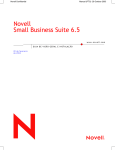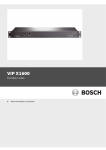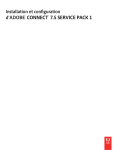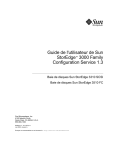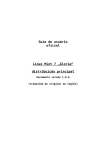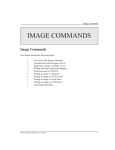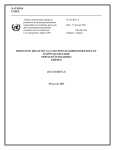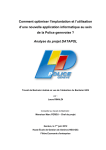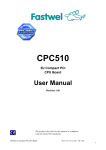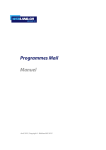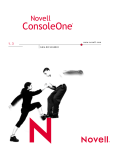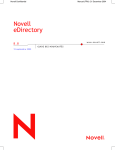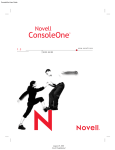Download Novell Small Business Suite 6.5
Transcript
Novell Confidential Manual (FRA) 28 October 2003 Novell Small Business Suite 6.5 www.novell.com GUIDE DE PRÉSENTATION 20 février 2004 ET D'INSTALLATION Novell Confidential Manual (FRA) 28 October 2003 Notices légales Novell, Inc. n'accorde aucune garantie, explicite ou implicite, quant au contenu de cette documentation, y compris toute garantie de bonne qualité marchande ou d'aptitude à un usage particulier. Novell, Inc. se réserve également le droit de modifier à tout moment les informations qu'elle fournit sans préavis. Par ailleurs, Novell, Inc. exclut toute garantie relative à tout logiciel, notamment toute garantie, expresse ou implicite, que le logiciel présenterait des qualités spécifiques ou qu'il conviendrait à un usage particulier. Novell, Inc. se réserve le droit de revoir cette édition et d'en modifier le contenu à tout moment, sans avoir à en référer à quiconque. Est interdite toute exportation ou réexportation de ce produit en violation des lois et réglementations applicables y compris, et sans limitation aucune, des réglementations des États-Unis relatives à l'exportation et des lois de votre pays de résidence. Copyright © 2001-2004 Novell, Inc. Tous droits réservés. Toute reproduction, copie, transmission ou tout stockage dans un système d'archivage, en partie ou en totalité, est illicite sans le consentement écrit de l'éditeur. Brevets américains n° 5,157,663 ; 5,349,642 ; 5,412,772 ; 5,455,932 ; 5,553,139 ; 5,553,143 ; 5,572,528 ; 5,594,863 ; 5,608,903 ; 5,633,931 ; 5,652,854 ; 5,671,414 ; 5,677,851 ; 5,692,129 ; 5,701,459 ; 5,717,912 ; 5,719,786 ; 5,758,069 ; 5,758,344 ; 5,760,772 ; 5,761,499 ; 5,781,724 ; 5,781,733 ; 5,784,560 ; 5,787,439 ; 5,818,936 ; 5,828,882 ; 5,832,274 ; 5,832,275 ; 5,832,483 ; 5,832,487 ; 5,859,978 ; 5,870,561 ; 5,870,739 ; 5,873,079 ; 5,878,415 ; 5,884,304 ; 5,893,118 ; 5,903,650 ; 5,903,720 ; 5,903,755 ; 5,905,860 ; 5,910,803 ; 5,913,025 ; 5,913,209 ; 5,915,253 ; 5,924,096 ; 5,925,108 ; 5,933,503 ; 5,933,826 ; 5,946,002 ; 5,946,467 ; 5,956,718 ; 5,956,745 ; 5,963,938 ; 5,964,872 ; 5,974,474 ; 5,983,223 ; 5,983,234 ; 5,987,471 ; 5,991,810 ; 6,002,398 ; 6,014,667 ; 6,016,499 ; 6,023,586 ; 6,029,247 ; 6,047,312 ; 6,052,724 ; 6,061,726 ; 6,061,740 ; 6,061,743 ; 6,065,017 ; 6,081,774 ; 6,081,804 ; 6,081,814 ; 6,081,900 ; 6,092,200 ; 6,094,672 ; 6,098,090 ; 6,105,062 ; 6,105,069 ; 6,105,132 ; 6,115,039 ; 6,115,549 ; 6,119,122 ; 6,122,228 ; 6,144,959 ; 6,151,688 ; 6,157,925 ; 6,167,393 ; 6,173,289 ; 6,216,123 ; 6,219,652 ; 6,219,676 ; 6,233,859 ; 6,247,149 ; 6,269,391 ; 6,275,819 ; 6,286,010 ; 6,308,181 ; 6,314,520 ; 6,324,670 ; 6,330,605 ; 6,338,112 ; 6,345,266 ; 6,353,898 ; 6,359,900 ; 6,415,250 ; 6,424,976 ; 6,459,809 ; 6,466,944 ; 6,477,583 ; 6,477,648 ; 6,484,186 ; 6,496,865 ; 6,510,450 ; 6,516,325 ; 6,519,610 ; 6,532,451 ; 6,532,491 ; 6,539,381 ; 6,542,967 ; 6,560,615 ; 6,567,873 ; 6,578,035 ; 6,584,458 ; 6,591,397 ; 6,609,158 ; 6,615,350 ; 6,629,105 ; 6,629,132 ; 6,640,302 ; 6,647,408 ; 6,650,777 ; 6,651,242 ; D 393,457 & RE 37,178. Brevets en attente. Novell, Inc. 1800 South Novell Place Provo, UT 84606 U.S.A. www.novell.com Guide de présentation et d'installation de Novell Small Business Suite 6.5 20 février 2004 Documentation en ligne : Pour accéder à la documentation en ligne qui accompagne le présent produit et tous les produits Novell, et pour obtenir des mises à jour, consultez le site www.novell.com/documentation. Novell Confidential Manual (FRA) 28 October 2003 Marques commerciales de Novell BorderManager est une marque déposée de Novell, Inc. aux États-Unis et dans les autres pays. ConsoleOne est une marque déposée de Novell, Inc. aux États-Unis et dans d'autres pays. DeFrame est une marque commerciale de Novell, Inc. DirXML est une marque déposée de Novell, Inc. aux États-Unis et dans les autres pays. eDirectory est une marque commerciale de Novell, Inc. exteNd est une marque commerciale de Novell, Inc. exteNd Composer est une marque commerciale de Novell, Inc. exteNd Director est une marque commerciale de Novell, Inc. exteNd Workbench est une marque commerciale de Novell, Inc. GroupWise est une marque déposée de Novell, Inc. aux États-Unis et dans d'autres pays. IntraNetWare est une marque commerciale de Novell, Inc. Internetwork Packet Exchange et IPX sont des marques commerciales de Novell, Inc. NetWare est une marque déposée de Novell, Inc. aux États-Unis et dans d'autres pays. NetWare Core Protocol et NCP sont des marques de Novell, Inc. NetWare Loadable Module et NLM sont des marques commerciales de Novell, Inc. NetWare Storage Management Services et SMS sont des marques de Novell, Inc. Ngage est une marque de service de Novell, Inc. Novell est une marque déposée de Novell, Inc. aux États-Unis et dans d'autres pays. Novell Application Launcher est une marque commerciale de Novell, Inc. Novell Certificate Server est une marque commerciale de Novell, Inc. Novell Client est une marque de Novell, Inc. Novell Cluster Services est une marque commerciale de Novell, Inc. Novell Directory Services et NDS sont des marques déposées de Novell, Inc. aux États-Unis et dans d'autres pays. Novell Distributed Print Services est une marque et NDPS une marque déposée de Novell, Inc. aux États-Unis et dans d'autres pays. Novell iFolder est une marque déposée de Novell, Inc. aux États-Unis et dans d'autres pays. NMAS est une marque de Novell, Inc. Nsure est une marque commerciale de Novell, Inc. Nterprise est une marque de Novell, Inc. Nterprise Branch Office est une marque de Novell, Inc. Storage Management Services est une marque commerciale de Novell, Inc. SuSe est une marque déposée de Novell, Inc. aux États-Unis et dans les autres pays. ZENworks est une marque déposée de Novell, Inc. aux États-Unis et dans les autres pays. Autres marques commerciales Toutes les autres marques sont la propriété de leurs détenteurs respectifs. Novell Confidential 4 Guide de présentation et d’installation de Novell Small Business Suite 6.5 Manual (FRA) 28 October 2003 Novell Confidential Manual (FRA) 28 October 2003 Table des matières À propos de ce guide 11 Partie I Nouveautés Produits de la suite mis à jour . . . . . . . . . . Modifications apportées à l'installation du serveur Configuration de Small Business dans iManager. Fonctionnalités d'autres produits . . . . . . . . . Services de licence . . . . . . . . . . . . . . . . . . . . . . . . . . . . . . . . . . . . . . . . . . . . . . . . . . . . . . . . . . . . . . . . . . . . . . . . . . . . . . . . . . . . . . . . . . . . . . . . . . . . . . . . . . . . . . . . . . . . . . . . . . . . . . . . . . . . . . . . . . . . . . . . . . . . . . . . . . . . . . . . . . . . . . . . . . . . . . . . . . . . . . . . . . . . . . . . . . . . NetWare 6.5 : Une base fiable pour la mise en réseau de toutes vos ressources . . . . . . . . Services d'amélioration de la productivité. . . . . . . . . . . . . . . . . . . . . . . . . . . Services de continuité. . . . . . . . . . . . . . . . . . . . . . . . . . . . . . . . . . . . . Services Open Source . . . . . . . . . . . . . . . . . . . . . . . . . . . . . . . . . . . . Informations complémentaires . . . . . . . . . . . . . . . . . . . . . . . . . . . . . . . . GroupWise 6.5 : des outils de communication et de collaboration aux performances inégalées Services de communication et de collaboration essentiels . . . . . . . . . . . . . . . . . . Des outils disponibles à toute heure . . . . . . . . . . . . . . . . . . . . . . . . . . . . . Des outils accessibles partout . . . . . . . . . . . . . . . . . . . . . . . . . . . . . . . . Des informations toujours sécurisées . . . . . . . . . . . . . . . . . . . . . . . . . . . . . Informations complémentaires . . . . . . . . . . . . . . . . . . . . . . . . . . . . . . . . BorderManager 3.8 : Connexion Internet sécurisée . . . . . . . . . . . . . . . . . . . . . . . Informations complémentaires . . . . . . . . . . . . . . . . . . . . . . . . . . . . . . . . ZENworks for Desktops 4 : Gestion de bureau souple . . . . . . . . . . . . . . . . . . . . . . Importation et retrait automatiques de postes de travail . . . . . . . . . . . . . . . . . . . Gestion de postes de travail . . . . . . . . . . . . . . . . . . . . . . . . . . . . . . . . . Gestion des applications . . . . . . . . . . . . . . . . . . . . . . . . . . . . . . . . . . . Création d'image de poste de travail . . . . . . . . . . . . . . . . . . . . . . . . . . . . . Gestion à distance . . . . . . . . . . . . . . . . . . . . . . . . . . . . . . . . . . . . . . Inventaire de poste de travail . . . . . . . . . . . . . . . . . . . . . . . . . . . . . . . . . Sybase . . . . . . . . . . . . . . . . . . . . . . . . . . . . . . . . . . . . . . . . . . . . Informations complémentaires . . . . . . . . . . . . . . . . . . . . . . . . . . . . . . . . . . . . . . . . . . . . . . . . . . . . . . . . . . . . . . . . . . . . . . . . . . . . . . . . . . . . . . . . . . . . . . . . . . . . . . . . . . . . . . . . . . . . . . . . . . . . . . . . . . . . . . . . . . . . . . . . . . . . . . . . . . . . . . . . . . . . . . . . . . . . . . . . . . . . . . . . . . . . . . . . . . . . . . . . . . . . . . . . . . . . . . . . . . . . . . . . . . . . . . . . . . . . . . . . . . . . . . . . . . . . . . . . . . . . . . . . . . . . . . . . . . . . . . . . . . . . . . . . . . . . . . . . 13 13 14 15 15 Partie II Présentation 1 Avantages de Novell Small Business Suite 6.5 19 20 21 21 22 22 22 23 23 24 24 24 25 26 26 26 26 27 28 29 29 30 30 2 Composants du produit 31 3 Support technique 33 4 Solutions partenaires 35 Liste des fournisseurs . . . . . . . . . . . . . . . . . . . . . . . . . . . . . . . . . . . . . . . . . . . . . . . . . . 35 Liste de pilotes de fournisseurs tiers . . . . . . . . . . . . . . . . . . . . . . . . . . . . . . . . . . . . . . . . . . . 35 5 Informations complémentaires 37 6 Étapes suivantes 39 Table des matières 5 Novell Confidential Manual (FRA) 28 October 2003 Partie III Installation des composants de Novell Small Business Suite 7 Planification du déploiement 8 Installation d'un nouveau serveur Novell Small Business Suite 43 47 Respect des conditions d'installation de Novell Small Business Suite . . . . . . . . . . . . . . . . Anticipation des problèmes liés à l'installation . . . . . . . . . . . . . . . . . . . . . . . . . . . . Configuration système et logicielle requise . . . . . . . . . . . . . . . . . . . . . . . . . . . . . . Configuration système requise pour NetWare uniquement . . . . . . . . . . . . . . . . . . . . Configuration système requise pour NetWare et GroupWise . . . . . . . . . . . . . . . . . . . Configuration système requise pour NetWare et BorderManager . . . . . . . . . . . . . . . . . Configuration système requise pour NetWare et ZENworks for Desktops . . . . . . . . . . . . Configuration système requise pour NetWare, GroupWise, BorderManager et ZENworks . . . . Configuration logicielle et autres besoins . . . . . . . . . . . . . . . . . . . . . . . . . . . . . Préparation du réseau avec le gestionnaire de distribution . . . . . . . . . . . . . . . . . . . . . . Préparation de l'ordinateur . . . . . . . . . . . . . . . . . . . . . . . . . . . . . . . . . . . . . . Accès aux fichiers d'installation . . . . . . . . . . . . . . . . . . . . . . . . . . . . . . . . . . . . Navigation dans les écrans texte . . . . . . . . . . . . . . . . . . . . . . . . . . . . . . . . . . . Installation du logiciel . . . . . . . . . . . . . . . . . . . . . . . . . . . . . . . . . . . . . . . . . Lancement de l'installation. . . . . . . . . . . . . . . . . . . . . . . . . . . . . . . . . . . . . Sélection des paramètres et de la configuration . . . . . . . . . . . . . . . . . . . . . . . . . . Copie des fichiers système . . . . . . . . . . . . . . . . . . . . . . . . . . . . . . . . . . . . Sélection d'un modèle de serveur . . . . . . . . . . . . . . . . . . . . . . . . . . . . . . . . . Vérification des produits à installer . . . . . . . . . . . . . . . . . . . . . . . . . . . . . . . . Vérification de la sélection des modèles . . . . . . . . . . . . . . . . . . . . . . . . . . . . . . Attribution d'un nom au serveur . . . . . . . . . . . . . . . . . . . . . . . . . . . . . . . . . . Installation des protocoles réseau . . . . . . . . . . . . . . . . . . . . . . . . . . . . . . . . . Spécification des noms d'hôte . . . . . . . . . . . . . . . . . . . . . . . . . . . . . . . . . . . Configuration du service de nom de domaine (DNS) . . . . . . . . . . . . . . . . . . . . . . . Configuration du fuseau horaire du serveur . . . . . . . . . . . . . . . . . . . . . . . . . . . . Configuration de Novell eDirectory . . . . . . . . . . . . . . . . . . . . . . . . . . . . . . . . Licence du serveur. . . . . . . . . . . . . . . . . . . . . . . . . . . . . . . . . . . . . . . . . Configuration de LDAP . . . . . . . . . . . . . . . . . . . . . . . . . . . . . . . . . . . . . . Sélection de la méthode de login . . . . . . . . . . . . . . . . . . . . . . . . . . . . . . . . . Installation de DNS/DHCP (conditionnel) . . . . . . . . . . . . . . . . . . . . . . . . . . . . . Modification des options du serveur iFolder (conditionnel) . . . . . . . . . . . . . . . . . . . . Modification des options MySQL (conditionnel) . . . . . . . . . . . . . . . . . . . . . . . . . . Modification des informations relatives au serveur d'applications exteNd (conditionnel) . . . . . Modification des options de base de données du serveur d'application exteNd (conditionnel) . . Modification de la sélection des composants Novell Nsure Audit Starter Pack (conditionnel). . . Modification des options de base de données de Novell Nsure Audit Starter Pack (conditionnel) Acceptation du contrat de licence Rsync (conditionnel) . . . . . . . . . . . . . . . . . . . . . . Installation de NetStorage (conditionnel) . . . . . . . . . . . . . . . . . . . . . . . . . . . . . Terminer l'installation du serveur . . . . . . . . . . . . . . . . . . . . . . . . . . . . . . . . . . . Étapes suivantes . . . . . . . . . . . . . . . . . . . . . . . . . . . . . . . . . . . . . . . . . . . 9 . . . . . . . . . . . . . . . . . . . . . . . . . . . . . . . . . . . . . . . . . . . . . . . . . . . . . . . . . . . . . . . . . . . . . . . . . . . . . . . . . . . . . . . . . . . . . . . . . . . . . . . . . . . . . . . . . . . . . . . . . . . . . . . . . . . . . . . . . . . . . . . . . . . . . . . . . . . . . . . . . . . . . . . . . . . . . . . . . . . . . . . . . . . . . . . . . . . . . . . . . . . . . . . . . . . . . . . . . . . . . . . . . . . . . . . . . . . . . . . . . . . . . . . . . . . . . . . . . . . . . . . . . . . . . . . . . . . . . . . . . . . . . . . . . . . . . . . . . . . . . . . . . . . . . . . . . . . . . . . . Configuration d'un poste de travail pour l'administration Configuration requise . . . . . . . . . . . . . . . . . . . . Installation du logiciel client Novell . . . . . . . . . . . . . Accès aux outils d'administration et de configuration réseau Accès à ConsoleOne . . . . . . . . . . . . . . . . . . Accès à l'Administrateur NetWare . . . . . . . . . . . . Étapes suivantes . . . . . . . . . . . . . . . . . . . . . . 6 . . . . . . . . . . . . . . . . . . . . . . . . . . . . . . . . . . . . . . . . . . . . . . . . . . . . . . . . . . . . . . . . . 48 . 48 . 49 . 49 . 50 . 51 . 51 . 52 . 53 . 54 . 57 . 59 . 60 . 60 . 61 . 61 . 64 . 65 . 85 . 86 . 86 . 87 . 90 . 91 . 91 . 92 . 94 . 94 . 95 . 95 . 96 . 96 . 97 . 98 . 99 . 99 100 100 101 101 103 . . . . . . . . . . . . . . . . . . . . . . . . . . . . . . . . . . . . . . . . . . . . . . . . . . . . . . Guide de présentation et d’installation de Novell Small Business Suite 6.5 . . . . . . . . . . . . . . . . . . . . . . . . . . . . . . . . . . . . . . . . . . . . . . . . . . . . . . . . . . . . . . . . . . . . . . . . . . . . . . . . . . . . . . . . . . . . . . . . . . . . . . 103 103 104 104 104 105 Novell Confidential Manual (FRA) 28 October 2003 10 Configuration de la connectivité à Internet 107 11 Configuration de DNS 111 12 Configuration DHCP 113 13 Configuration de l'impression 115 Présentation d'iPrint . . . . . . . . . . . . . . . . . . . . . . . . . . . . . . Conditions préalables. . . . . . . . . . . . . . . . . . . . . . . . . . . . . . Configuration et gestion de l'impression avec iManager . . . . . . . . . . . . Ajout d'une imprimante . . . . . . . . . . . . . . . . . . . . . . . . . . . Modification d'une imprimante . . . . . . . . . . . . . . . . . . . . . . . Suppression d'une imprimante . . . . . . . . . . . . . . . . . . . . . . . Installation des imprimantes sur un poste de travail . . . . . . . . . . . . Création de plans personnalisés pour les emplacements des imprimantes Informations complémentaires . . . . . . . . . . . . . . . . . . . . . . . . . . . . . . . . . . . . . . . . . . . . . . . . . . . . . . . . . . . . . . . . . . . . . . . . . . . . . . . . . . . . . . . . . . . . . . . . . . . . . . . . . . . . . . . . . . . . . . . . . . . . . . . . . . . . . . . . . . . . . . . . . . . . . . . . . . . . . . . . . . . . . . . . . . . . . . . . . . . . . . . . . . . . . . . . . . . . . . . . . . . . . 14 Installation et configuration de la messagerie 123 Configuration du système GroupWise initial . . . . . . . . . . . . . . . . . Création de votre système GroupWise . . . . . . . . . . . . . . . . . . Création de comptes GroupWise pour les utilisateurs . . . . . . . . . . Accès aux boîtes aux lettres GroupWise . . . . . . . . . . . . . . . . . Configuration du réacheminement des boîtes aux lettres communes avec l'agent de réacheminement POP . . . . . . . . . . . . . . . Envoi et réception de messages instantanés . . . . . . . . . . . . . . . Gestion du système GroupWise . . . . . . . . . . . . . . . . . . . . . . . Utilisation de ConsoleOne pour administrer le système GroupWise . . . Création manuelle de comptes GroupWise . . . . . . . . . . . . . . . . Désactivation du changement de mot de passe LDAP . . . . . . . . . . Définition d'un postmestre . . . . . . . . . . . . . . . . . . . . . . . . Ajout de bureaux de poste à votre domaine initial . . . . . . . . . . . . Ajout de domaines . . . . . . . . . . . . . . . . . . . . . . . . . . . . Gestion du système GroupWise . . . . . . . . . . . . . . . . . . . . . Gestion de l'agent Small Business . . . . . . . . . . . . . . . . . . . . Gestion de l'agent de réacheminement POP . . . . . . . . . . . . . . . Changement de la boîte aux lettres commune de votre société . . . . . Réacheminement de messages personnels vers le système GroupWise Gestion de plusieurs noms de domaines . . . . . . . . . . . . . . . . . Dépannage de l'agent PFA . . . . . . . . . . . . . . . . . . . . . . . . . . Mise à jour d'un système GroupWise existant . . . . . . . . . . . . . . . . . . . . . . . . . . . . . . . . . . . . . . . . . . . . . . . . . . . . . . . . . . . . . . . . . . . . . . . . . . . . . . . . . . . . . . . . . . . . . . . . . . . . 123 124 127 127 . . . . . . . . . . . . . . . . . . . . . . . . . . . . . . . . . . . . . . . . . . . . . . . . . . . . . . . . . . . . . . . . . . . . . . . . . . . . . . . . . . . . . . . . . . . . . . . . . . . . . . . . . . . . . . . . . . . . . . . . . . . . . . . . . . . . . . . . . . . . . . . . . . . . . . . . . . . . . . . . . . . . . . . . . . . . . . . . . . . . . . . . . . . . . . . . . . . . . . . . . . . . . . . . . . . . . . . . . . . . . . . . . . . . . . . . . . . . . . . . . . . . . . . . . . . . . . . . . . . . . . . . . . . . . . . . . . . . . . . . . . . . . . . . . . . . . . . . . . . . . . . . . . . . . . . . . . . . . . . . . . . . . . . . . . . . . . . . . . . . . . . . . . . . . . . . . . . . . 132 134 134 134 136 137 137 138 139 140 142 143 148 149 149 150 152 15 Configuration des postes de travail des utilisateurs 153 Installation du client Novell sur les postes de travail des utilisateurs . . . . . . . . . Installation du client iPrint . . . . . . . . . . . . . . . . . . . . . . . . . . . . . . Accès au réseau à l'aide du logiciel Novell Native File Access Protocols . . . . . . Accès au serveur en utilisant NetWare Remote Manager . . . . . . . . . . . . . . Accès au serveur en utilisant les clients OpenSSH . . . . . . . . . . . . . . . . . Utilisation d'autres utilitaires clients . . . . . . . . . . . . . . . . . . . . . . . . . Installation de l'agent de gestion ZENworks sur les postes de travail des utilisateurs . . . . . . . . . . . . . . . . . . . . . . . . . . . . . . . . . . . . . . . . . . . . . . . . . . . . . . . . . . . . . . . . . . . . . . . . . . . . . . . . . . . . . . . . . . . . . . . . . . . . . . . . . . . . . . . . . . . . . . . . . . . . . . . . . . . . . . . . . . . . . . . . . . . . . . . . . . . . . . . . . . . . . . . . . . . . . . . . . . . . . . . . . . . . . . . . . . . . . . . . . . . . . . . . . . . . . . . . . . . . . . . . . . . . . . . . . . . . . . 16 Installation de BorderManager Conditions d'installation de Novell BorderManager 3.8. . . . . Installation de Novell BorderManager 3.8 . . . . . . . . . . . Passage de la version d'évaluation à la version de production. Installation des plug-ins iManager 2.0.1 . . . . . . . . . . . . Définition des règles de login . . . . . . . . . . . . . . . . . . Utilisation de la gestion des identités . . . . . . . . . . . . . . Étapes suivantes . . . . . . . . . . . . . . . . . . . . . . . . 115 116 116 118 118 119 119 119 121 153 154 155 155 156 157 158 159 . . . . . . . . . . . . . . . . . . . . . . . . . . . . . . . . . . . . . . . . . . . . . . . . . . . . . . . . . . . . . . . . . . . . . . . . . . . . . Table des matières 159 160 165 165 167 168 169 7 Novell Confidential Manual (FRA) 28 October 2003 17 Installation de ZENworks for Desktops 171 Installation et configuration de base ZENworks for Desktops 4.0.1 . . . . . . . . . . . . . . . Conditions d'installation pour les serveurs et les postes de travail . . . . . . . . . . . . . Installation de l'agent de gestion ZENworks sur les postes de travail des utilisateurs . . . Installation du logiciel ZENworks Server. . . . . . . . . . . . . . . . . . . . . . . . . . . Configuration de l'importation automatique des postes de travail . . . . . . . . . . . . . . Étapes suivantes. . . . . . . . . . . . . . . . . . . . . . . . . . . . . . . . . . . . . . . Gestion d'applications ZENworks for Desktops . . . . . . . . . . . . . . . . . . . . . . . . . Opérations exécutables avec le composant Gestion d'applications . . . . . . . . . . . . Installation du composant Gestion d'applications . . . . . . . . . . . . . . . . . . . . . . ZENworks for Desktops Workstation (Gestion des postes de travail ZENworks for Desktops) . Opérations exécutables avec le composant Gestion des postes de travail . . . . . . . . . Installation du composant Gestion des postes de travail . . . . . . . . . . . . . . . . . . Création d'image de poste de travail ZENworks for Desktops . . . . . . . . . . . . . . . . . Opérations exécutables avec le composant Création d'image de poste de travail . . . . . Installation du composant Création d'image de poste de travail. . . . . . . . . . . . . . . Gestion à distance ZENworks for Desktops . . . . . . . . . . . . . . . . . . . . . . . . . . . Opérations exécutables avec le composant Gestion à distance. . . . . . . . . . . . . . . Installation du composant Gestion à distance . . . . . . . . . . . . . . . . . . . . . . . . Inventaire de poste de travail ZENworks for Desktops et Sybase. . . . . . . . . . . . . . . . Opérations exécutables avec le composant Inventaire de poste de travail . . . . . . . . . Installation du composant Inventaire de poste de travail . . . . . . . . . . . . . . . . . . . . . . . . . . . . . . . . . . . . . . . . . . . . . . . . . . . . . . . . . . . . . . . . . . . . . . . . . . . . . . . . . . . . . . . . . . . . . . . . . . . . . . . . . . . . . . . . . . . . . . . . . . . . . . . . . . . . . . . . . . . . . . . . . . . . . . . . . . . . . . . . . . . . . . . . . . . . . . . . . . . . . . . . . . . . . . . . . . . . . . . . . . . . . . . . . . . . . . . . . . . . . . . . . . . . . . . . . . . . . . . . . . . . . . . . . . . . . . . . . . . . . . . . . . . . . . . . . . . . . . . . . . . . . . . . . . . . . . . . . . . . . . . . . . . . . . . . . . . . . . . . . . . . . . . . . . . . . . . . . . . . . . . . . . . . . . . . . . . . . . . . . . . . . . 18 Installation d'autres modules Installation de la mise en grappe . . . Installation de iSCSI for NetWare . . . Installation de Nterprise Branch Office Installation de DirXML Starter Pack . . Activation de FatPipe Internet . . . . . Fonctions . . . . . . . . . . . . . Instructions de mise en route . . . Pour plus d'informations . . . . . . 173 174 177 177 177 178 178 178 180 180 181 181 182 182 183 184 184 185 186 186 186 189 . . . . . . . . . . . . . . . . . . . . . . . . . . . . . . . . . . . . . . . . . . . . . . . . . . . . . . . . . . . . . . . . . . . . . . . . . . . . . . . . . . . . . . . . . . . . . . . . . . . . . . . . . . . . . . . . . . . . . . . . . . . . . . . . . . . . . . . . . . . . . . . . . . . . . . . . . . . . . . . . . . . . . . . . . . . . . . . . . . . . . . . . . . . . . . . . . . . . . . . . . . . . . . . . . . . . . . . . . . . . . . . . . . . . . . . . 19 Installation des mises à jour des produits 189 189 189 189 190 190 191 191 193 Partie IV Mise à niveau du serveur et d'autres produits de la suite 20 Mise à niveau du système d'exploitation vers Novell Small Business Suite 6.5 Configuration système et logicielle requise . . . . . . . . . . . Configuration système requise. . . . . . . . . . . . . . . . Configuration logicielle et autres besoins . . . . . . . . . . Étapes suivantes. . . . . . . . . . . . . . . . . . . . . . . Préparation du réseau avec le gestionnaire de distribution . . . Préparation de l'ordinateur . . . . . . . . . . . . . . . . . . . Sauvegarde des fichiers du serveur NetWare . . . . . . . . Délogage des utilisateurs avant la mise à niveau . . . . . . Préparation des fichiers d'application avant la mise à niveau Vérification de la partition DOS . . . . . . . . . . . . . . . Mise à niveau du système d'exploitation . . . . . . . . . . . . Démarrer la mise à niveau localement. . . . . . . . . . . . Démarrer la mise à niveau à distance . . . . . . . . . . . . Acceptation des accords de licence . . . . . . . . . . . . . Affichage du résumé de la vérification de l'état de santé . . Sauvegarde des fichiers du serveur . . . . . . . . . . . . . Installation d'autres composants. . . . . . . . . . . . . . . Sélection de la méthode de login . . . . . . . . . . . . . . Finalisation de la mise à niveau du serveur . . . . . . . . . 8 . . . . . . . . . . . . . . . . . . . . . . . . . . . . . . . . . . . . . . . . . . . . . . . . . . . . . . . . . . . . . . . . . . . . . . . . . . . . . . . . . . . . . . . . . . . . . . . . . . . . . . . . . . . . . . . . . . . . . . . . . . . . . . . . . . . . . . . . . . . . . . . . . . . . . . . . . . . . . . . . . . . . . . . . . . . . . . . . . . . . . . . . . . . . . . . . . . . . . . . . . . . . . . . . . Guide de présentation et d’installation de Novell Small Business Suite 6.5 . . . . . . . . . . . . . . . . . . . . . . . . . . . . . . . . . . . . . . . . . . . . . . . . . . . . . . . . . . . . . . . . . . . . . . . . . . . . 197 . . . . . . . . . . . . . . . . . . . . . . . . . . . . . . . . . . . . . . . . . . . . . . . . . . . . . . . . . . . . . . . . . . . . . . . . . . . . . . . . . . . . . . . . . . . . . . . . . . . . . . . . . . . . . . . . . . . . . . . . . . . . . . . . . . . . . . . . . . . . . . . . . . . . . . . . . . . . . . . . . . . . . . . . . . . . . . . . . . . . . . . . . . . . . . . . . . . . . . . . . . . . . . . . . . . . . . . . . . . . . . . . . . . . . . . . . . . . . . . . . . . . . . . 198 198 199 200 200 203 203 203 204 204 204 205 205 207 207 207 208 209 209 Novell Confidential Manual (FRA) 28 October 2003 Mise à niveau de serveurs arrêtés . . . . . . . . . . . . . . . . . . . Démarrage de la mise à niveau . . . . . . . . . . . . . . . . . . . Sélection de la langue et acceptation des accords de licence . . . Sélection du type de mise à niveau . . . . . . . . . . . . . . . . . Installation d'autres composants . . . . . . . . . . . . . . . . . . Sélection de la méthode de login . . . . . . . . . . . . . . . . . . Mise à jour des volumes NSS . . . . . . . . . . . . . . . . . . . . . Copie des données des volumes traditionnels vers les volumes NSS . Utilisation de VCU à partir de ligne de commande . . . . . . . . . Utilisation de VCU à partir d'une application JAVA . . . . . . . . . Après la copie de volume . . . . . . . . . . . . . . . . . . . . . . Étapes suivantes . . . . . . . . . . . . . . . . . . . . . . . . . . . . . . . . . . . . . . . . . . . . . . . . . . . . . . . . . . . . . . . . . . . . . . . . . . . . . . . . . . . . . . . . . . . . . . . . . . . . . . . . . . . . . . . . . . . . . . . . . . . . . . . . . . . . . . . . . . . . . . . . . . . . . . . . . . . . . . . . . . . . . . . . . . . . . . . . . . . . . . . . . . . . . . . . . . . . . . . . . . . . . . . . . . . . . . . . . . . . . . . . . . . . . . . . . . . . . . . . . . . . . . . . . . . . . . . . . . . . . . . . . . . . . . . . . . . . . . . . . . . . . . . . . . . . . . . . . . . . . . . . . . . . . . . . . . . . 210 210 210 211 212 213 213 214 214 216 219 219 21 Mise à jour de GroupWise 221 22 Mise à niveau de BorderManager 223 Mise à niveau des services VPN . . . . . . . . . . . . . . . . . . . . . . . . . . . . . . . . . . . . . . . . . . . . 23 Mise à niveau de ZENworks for Desktops 3.2 vers ZENworks for Desktops 4.0.1. 223 225 Partie V Administration 24 Présentation des utilitaires d'administration 229 À propos des utilitaires d'administration . . . . . . . . . . . . . . . . . . . . . . . . . . . . . . . . . . . . . . . . À propos du site Web Bienvenue . . . . . . . . . . . . . . . . . . . . . . . . . . . . . . . . . . . . . . . . . . . . Étapes suivantes . . . . . . . . . . . . . . . . . . . . . . . . . . . . . . . . . . . . . . . . . . . . . . . . . . . . 25 Site Web Bienvenue 231 À propos du site Web Bienvenue . . . . . . . . . . . . . . . . . . . . . . . . Pour les administrateurs . . . . . . . . . . . . . . . . . . . . . . . . . . Pour les utilisateurs finaux . . . . . . . . . . . . . . . . . . . . . . . . . Accès au site Web Bienvenue . . . . . . . . . . . . . . . . . . . . . . . . . Accès au site administrateur :. . . . . . . . . . . . . . . . . . . . . . . . Accès au site utilisateur final : . . . . . . . . . . . . . . . . . . . . . . . Organisation du site Web Bienvenue . . . . . . . . . . . . . . . . . . . . . . Navigation sur le site Web Bienvenue . . . . . . . . . . . . . . . . . . . Affichage des détails produit et accès aux utilitaires d'administration Web. Modification des préférences . . . . . . . . . . . . . . . . . . . . . . . . . . Définition d'une autre page d'accueil par défaut . . . . . . . . . . . . . . . . Étapes suivantes . . . . . . . . . . . . . . . . . . . . . . . . . . . . . . . . . . . . . . . . . . . . . . . . . . . . . . . . . . . . . . . . . . . . . . . . . . . . . . . . . . . . . . . . . . . . . . . . . . . . . . . . . . . . . . . . . . . . . . . . . . . . . . . . . . . . . . . . . . . . . . . . . . . . . . . . . . . . . . . . . . . . . . . . . . . . . . . . . . . . . . . . . . . . . . . . . . . . . . . . . . . . . . . . . . . . . . . . . . . . . . . . . . . . . . . . . . . . . . . . . . . . . . . . . . . . . . . . . . . . . . . . . . . . . . . . 26 Utilitaires d'administration NetWare 6.5 iManager . . . . . . . . . . . . . . . . . . ConsoleOne . . . . . . . . . . . . . . . . NetWare Remote Manager . . . . . . . . . Gestion du serveur à distance (RConsoleJ) OpenSSH . . . . . . . . . . . . . . . . . . Apache Manager . . . . . . . . . . . . . . Étapes suivantes . . . . . . . . . . . . . . 229 230 230 . . . . . . . . . . . . . . 231 231 232 233 233 234 234 234 234 234 235 236 237 . . . . . . . . . . . . . . . . . . . . . . . . . . . . . . . . . . . . . . . . . . . . . . . . . . . . . . . . . . . . . . . . . . . . . . . . . . . . . . . . . . . . . . . . . . . . . . . . . . . . . . . . . . . . . . . . . . . . . . . . . . . . . . . . . . . . . . . . . . . . . . . . . . . . . . . . . . . . . . . . . . . . . . . . . . . . . . . . . . . . . . . . . . . . . . . . . . . . . . . . . . . . . . . . . . . . . . . . . . . . . . . . . . . . . . . . . . . . . . . . . . . . . Table des matières . . . . . . . 237 239 239 240 241 243 244 9 Novell Confidential Manual (FRA) 28 October 2003 27 Tâches de gestion standard 245 Tâches de gestion standard . . . . . . . . . . . . . . . . . . . . . . . . . . . . . . . . . . . . . . . . . . . . . . . 245 28 Navigateurs Web pris en charge Produits testés. . . . . . . . . . . . . . Légende des tableaux . . . . . . . . . . Composants utilisateur final . . . . . . . Composants d'administration . . . . . . Fonctions de NetWare Remote Manager Fonctions de iManager . . . . . . . . . 265 . . . . . . . . . . . . . . . . . . . . . . . . . . . . . . . . . . . . . . . . . . . . . . . . . . . . . . . . . . . . . . . . . . . . . . . . . . . . . . . . . . . . . . . . . . . . . . . . . . . . . . . . . . . . . . . . . . . . . . . . . . . . . . . . . . . . . . . . . . . . . . . . . . . . . . . . . . . . . . . . . . . . . . . . . . . . . . . . . . . . . . . . . . . . . . . . . . . . . . . . . . . . . . . . . . . . . . . . . . . . . . . . . . . . . . . . . . . . . . . . 265 266 266 268 269 270 Partie VI Annexes A Commandes clavier 275 B Configuration de plusieurs modems d'accès à distance 277 Liaison point à point simple numérotée . . . Liaison point à point simple non numérotée . Liaison d'adresses IP dynamiques . . . . . Test de la configuration . . . . . . . . . . . Informations complémentaires . . . . . . . 10 . . . . . . . . . . . . . . . . . . . . . . . . . . . . . . . . . . . . . . . . . . . . . . . . . . . . . . . . . . . . . . . . . . . . . . . . . . . . . . . . . . . . . . . . . . . . . . . . . . . . . . . . . Guide de présentation et d’installation de Novell Small Business Suite 6.5 . . . . . . . . . . . . . . . . . . . . . . . . . . . . . . . . . . . . . . . . . . . . . . . . . . . . . . . . . . . . . . . . . . . . . . . . . . . . . . . . . . . . . 280 281 282 283 284 Novell Confidential Manual (FRA) 28 October 2003 À propos de ce guide Ce guide fournit une vue d'ensemble du produit Novell® Small Business Suite 6.5 et décrit son déploiement, son installation et la mise à niveau des composants existants. Ce guide est destiné aux revendeurs qui installent ou mettent à jour ce produit pour le compte d'entreprises. En outre, il présente brièvement les utilitaires de gestion à la disposition des administrateurs de réseaux. Ce guide est divisé comme suit : « Nouveautés », page 13 « Présentation », page 17 « Installation des composants de Novell Small Business Suite », page 41 « Mise à niveau du système d'exploitation vers Novell Small Business Suite 6.5 », page 197 « Administration », page 227 Mises à jour de la documentation Pour obtenir la toute dernière version du Guide de présentation et d'installation de Novell Small Business Suite 6.5, consultez le site Web de la documentation produit de Novell Small Business Suite 6.5 (http://www.novell.com/documentation/french/nsbs65). Conventions utilisées dans cette documentation Dans cette documentation, le symbole Supérieur à (>) est utilisé pour séparer les différentes opérations d'une procédure et les éléments d'un chemin de référence croisée. Un symbole de marque (®, TM, etc.) signale une marque de Novell. Un astérisque (*) indique une marque d'un tiers. Lorsqu'un même chemin peut être écrit avec une barre oblique inverse pour certaines platesformes et avec une barre oblique normale pour d'autres plates-formes, il est représenté avec une barre oblique inverse. Le cas échéant, les utilisateurs dont la plate-forme, par exemple UNIX*, nécessite l'emploi d'une barre oblique normale doivent l'insérer à la place de la barre oblique inverse représentée dans cette documentation. À propos de ce guide 11 Novell Confidential 12 Guide de présentation et d’installation de Novell Small Business Suite 6.5 Manual (FRA) 28 October 2003 Novell Confidential I Manual (FRA) 28 October 2003 Nouveautés Cette section décrit les nouvelles fonctionnalités de Novell® Small Business Suite 6.5. Produits de la suite mis à jour Les produits Novell de la suite ont été mis à jour comme suit : NetWare® 6.5 Support Pack 1 comprenant de nombreux avantages et fonctionnalités nouveaux. Les produits suivants intéresseront les petites entreprises : Virtual Office Activation de la mise en grappe avec deux nuds iSCSI for NetWare Nterprise Branch Office OpenSSH connecté à NetWare GroupWise® 6.5 Support Pack 1 avec une installation intégrée Novell BorderManager® 3.8 ZENworks® for Desktops 4.0.1 avec prise en charge de NetWare 6.5 DirXML Starter Pack avec les connecteurs de synchronisation de mot de passe et Active Directory Modifications apportées à l'installation du serveur Dans cette version, nous avons modifié l'installation du serveur en fonction de l'installation NetWare. Lorsque vous installez NetWare, vous avez le choix entre trois options de modèle de serveur majeures, plus une option d'installation de serveurs préconfigurés pour une installation particulière. Options de modèle de serveur préconfiguré Aux options de modèle de serveur préconfiguré que proposait NetWare 6.5, nous avons ajouté deux options. Serveur de collaboration Novell Small Business avec Virtual Office : Ce modèle installe tous les composants nécessaires à la configuration et à la gestion d'un serveur Novell Small Business, ainsi que les composants GroupWise et Virtual Office. Ce modèle permet l'accès client et Web aux services de fichiers, d'impression, d'annuaire et de messagerie électronique. Les utilisateurs locaux peuvent accéder aux services de collaboration par le biais des clients GroupWise et Novell ; les utilisateurs distants peuvent accéder aux mêmes services par le biais d'une interface Web Virtual Office. Nouveautés 13 Novell Confidential Manual (FRA) 28 October 2003 Pour plus d'informations, reportez-vous à la section « Novell Small Business Collaboration Server with Virtual Office (Serveur de collaboration Novell Small Business avec Virtual Office) (recommandé) : », page 70. Serveur de collaboration Novell Small Business : Ce modèle installe tous les composants nécessaires à la configuration et à la gestion d'un serveur Novell Small Business avec GroupWise. Ce modèle permet l'accès client Novell et GroupWise aux services de fichiers, d'impression et de messagerie électronique (local et via Internet). Pour plus d'informations, reportez-vous à la section « Serveur de collaboration Novell Small Business », page 72. Modèle de serveur NetWare personnalisé : Le modèle de serveur NetWare personnalisé vous permet d'installer n'importe quel composant NetWare et fichier GroupWise nécessaire pour la configuration d'un serveur. Si vous sélectionnez ce modèle, reportez-vous à la section « Serveur NetWare personnalisé », page 65 pour connaître les composants dont l'installation est recommandée. Installation d'autres produits de la suite Il est nécessaire de copier, d'installer et de configurer les fichiers BorderManager et ZENworks après l'installation de NetWare. Configuration de Small Business dans iManager Les tâches Configuration de Small Business dans iManager remplacent certaines fonctionnalités de l'Outil d'administration facile de Novell (NEAT) et de l'Expert de connexion Internet Novell (NICE), disponibles dans les versions antérieures de Novell Small Business Suite, et ajoutent de nouvelles fonctionnalités. Les nouvelles tâches Configuration de Small Business dans iManager comprennent les fonctionnalités suivantes : Configuration de la connectivité Internet au moyen de solutions large bande, de connexion téléphonique à distance et RNIS Configuration DNS de base Configuration DHCP Configuration de base de la messagerie électronique, de la messagerie instantanée et de la collaboration Configuration et gestion de l'impression, notamment la prise en charge des imprimantes locales Ces tâches vous permettent de configurer rapidement votre réseau et d'effectuer des configurations plus avancées grâce aux utilitaires supplémentaires disponibles dans NetWare et GroupWise. 14 Guide de présentation et d’installation de Novell Small Business Suite 6.5 Novell Confidential Manual (FRA) 28 October 2003 Fonctionnalités d'autres produits Gestion des utilisateurs et des groupes Si vous utilisiez habituellement NEAT pour gérer les utilisateurs et les groupes, iManager vous permet désormais d'effectuer ces tâches en toute simplicité. Services de stockage NetWare 6.5 intègre les fonctions suivantes : Partage de fichiers locaux UNIX*, Linux*, Windows* et Macintosh* Services de mise en grappe et iSCSI pour NetWare Partage de fichiers Internet grâce à Novell iFolder et NetStorage Sauvegarde possible grâce aux Services de gestion de stockage (SMS) et à l'utilitaire SBCON Pour plus d'informations sur les nouvelles fonctions de NetWare 6.5, reportez-vous à la section « NetWare 6.5 : Une base fiable pour la mise en réseau de toutes vos ressources », page 20. Pare-feu, VPN, mise en cache proxy Novell BorderManager 3.8 intègre un pare-feu. Pour plus d'informations sur les nouvelles fonctions de BorderManager, reportez-vous à la section « BorderManager 3.8 : Connexion Internet sécurisée », page 25. Applications de télécopie, anti-virus, de sauvegarde et professionnelles Il est possible de télécharger des logiciels de télécopie, anti-virus et de sauvegarde tiers, ainsi que d'autres applications professionnelles compatibles avec Novell Small Business Suite. Pour obtenir la liste des solutions recommandées, consultez le site Web consacré aux solutions partenaires Novell Small Business Suite Partner Solutions (http://www.novell.com/coolsolutions/smallbiz/ partner_solutions.html). Services de licence Novell Small Business Suite 6.5 prend désormais en charge jusqu'à 100 utilisateurs. L'application utilise un modèle de licence d'accès utilisateur comme NetWare 6.5. Dans ce modèle, les objets Utilisateur accèdent aux services réseau en se connectant au réseau et non plus aux serveurs. Ces objets Utilisateur reçoivent une unité de licence permanente qui leur permet d'accéder aux services réseau à tout moment et depuis n'importe quel poste de travail connecté au réseau. Un utilisateur peut se loguer à autant de postes de travail qu'il le souhaite, en utilisant toujours une seule connexion. Dans Novell Small Business Suite 6, une licence d'accès utilisateur simultané était utilisée lorsque le nombre d'utilisateurs simultanés pris en charge par un serveur était limité. Après que l'utilisateur s'était délogué, sa licence était aussitôt libérée pour l'utilisateur suivant. Dans les versions antérieures, un modèle de licence de connexions simultanées était utilisé lorsqu'une unité de licence était consommée lors de la connexion à un serveur d'un objet de type utilisateur. Nouveautés 15 Novell Confidential Manual (FRA) 28 October 2003 Dans Novell Small Business Suite 6.5, le modèle d'accès utilisateur permet aux utilisateurs d'accéder à tous les services réseau auxquels ils ont droit. En d'autres termes, l'utilisateur obtient une licence seulement, quel que soit le nombre de serveurs auxquels il se logue. Avec le modèle de licence d'accès utilisateur, vous achetez des licences pour l'ensemble des objets Utilisateur qui se logueront au réseau. La première fois qu'un objet Utilisateur se logue au réseau, il obtient une unité de licence. Cette unité lui est réservée. Si l'utilisateur ne se logue pas pendant plus de 90 jours, la licence est automatiquement libérée afin qu'un autre utilisateur puisse en disposer. La gestion de l'utilisation du réseau incombant désormais à l'administrateur réseau, Novell a développé un nouvel outil, NetWare Usage, qui permet d'afficher le nombre de licences total consommées et de générer un rapport sur les derniers accès utilisateur au réseau. Pour plus d'informations, reportez-vous à la section Metering Network and Product Usage (http://www.novell.com/documentation/french/nw65/nlsadmin/data/akwmh00.html) (Surveillance de l'utilisation du réseau et des produits). Dans le modèle d'accès utilisateur, les objets non-Utilisateur, comme les imprimantes et ZENworks, ne consomment pas de licences utilisateur. Fonction Modèle de licence d'accès utilisateur (Novell Small Business Suite 6.5) Modèle de licence d'accès utilisateur simultané (Novell Small Business Suite 6) Modèle de licence de connexion simultanée (Novell Small Business Suite 5.1 et versions antérieures) Kit de licence Certificats de licence serveur et utilisateur fournis ensemble ou séparément. Certificats de licence serveur et utilisateur fournis ensemble ou séparément. Licences serveur et utilisateur contenues dans la même enveloppe de licence. Recherche La recherche commence au La recherche commence au Licences serveur et utilisateur contexte de l'utilisateur et contexte de l'utilisateur et contenues dans la même remonte dans l'arborescence. remonte dans l'arborescence. enveloppe de licence. Contexte des licences Installation des certificats de licence par rapport aux contextes des utilisateurs. Installation des certificats de licence par rapport aux contextes des utilisateurs. Installation des certificats de licence par rapport aux contextes des serveurs. Libération de la licence lorsque l'utilisateur se délogue Non. Oui. Oui. Les objets orientés connexion (comme les objets Imprimante et ZENworks) consomment une licence utilisateur ou connexion. Non. Non. Oui, jusqu'à l'installation du Support Pack actuel. Pour télécharger un Support Pack, reportez-vous à la section Novell Support Connection (http://support.novell.com). 16 Guide de présentation et d’installation de Novell Small Business Suite 6.5 Novell Confidential II Manual (FRA) 28 October 2003 Présentation Novell® Small Business Suite est actuellement la suite de produits de mise en réseau financièrement la plus intéressante pour les petites entreprises. Cette panoplie complète d'outils logiciels (NetWare 6.5 SP1, GroupWise® 6.5 SP1, Novell BorderManager® 3.8 et ZENworks® for Desktops 4.01 SP1—) propose les ressources nécessaires pour doter votre société d'un véritable réseau d'entreprise. En utilisant la puissance d'Internet, votre petite entreprise peut réagir plus rapidement aux besoins de ses clients, de ses partenaires et de ses employés. Combiné avec Internet, Small Business Suite 6.5 offre une souplesse inégalée : vos utilisateurs peuvent accéder aux données de la société quel que soit l'endroit où ils se trouvent, ce qui vous permet de saisir plus rapidement les opportunités commerciales qui vous sont offertes. Novell Small Business Suite 6.5 prend en charge jusqu'à 100 utilisateurs. Les sections suivantes fournissent des informations sur les fonctions et les avantages de Novell Small Business Suite. « Avantages de Novell Small Business Suite 6.5 », page 19 « Composants du produit », page 31 « Support technique », page 33 « Solutions partenaires », page 35 « Informations complémentaires », page 37 « Étapes suivantes », page 39 Présentation 17 Novell Confidential 18 Guide de présentation et d’installation de Novell Small Business Suite 6.5 Manual (FRA) 28 October 2003 Novell Confidential 1 Manual (FRA) 28 October 2003 Avantages de Novell Small Business Suite 6.5 Novell® Small Business est une suite complète d'outils de mise en réseau déjà récompensée, conçue pour aider votre entreprise à optimiser ses capacités grâce au stockage et à l'accès réseau sécurisés, à la collaboration avancée, à la gestion de postes de travail à distance et à une grande variété de fonctions Internet. Les produits de la suite (NetWare®, GroupWise®, BorderManager® et ZENworks®) tirent profit de la puissance d'Internet pour rendre l'infrastructure informatique de votre société plus sûre, plus fiable et moins coûteuse en termes de maintenance. Que vous installiez un seul produit ou que vous utilisiez toute la suite, vos employés constateront immédiatement une amélioration de leur productivité au niveau des opérations quotidiennes. Messagerie instantanée Grappe Réacheminement de noms de domaine ISP Succursale Poste de travail Imprimante Réacheminement de boîtes aux lettres communes Serveur NetWare Assistant personnel Messagerie instantanée Poste de travail Connexion à distance Domicile Pare-feu Gestionnaire local Gestionnaire à distance Virtual Office VPN Ordinateur portable Itinérant Fonctionnalités de base NetWare GroupWise et Messenger BorderManager ZENworks for Desktops Services de fichiers Services d'impression Accès Internet Services Web eDirectory Services de grappe Virtual Office Branch Office DirXML Messagerie Messagerie instantanée Planification Gestion des tâches Gestion des contacts Gestion documentaire Réacheminement de boîtes aux lettres communes Filtrage de paquets Services proxy Contrôle d'accès Passerelle IP Traduction d'adresse de réseau Réseau privé virtuel (VPN) Gestion d'applications Gestion à distance Gestion de postes de travail Création d'image de poste de travail Inventaire de poste de travail Les sections suivantes décrivent brièvement chaque produit inclus dans Novell Small Business Suite ainsi que les avantages qu'il apporte à votre société. Avantages de Novell Small Business Suite 6.5 19 Novell Confidential Manual (FRA) 28 October 2003 NetWare 6.5—Une base fiable pour la mise en réseau : NetWare 6.5 est un des principaux composants de Novell Small Business Suite 6.5. NetWare vous offre un accès sécurisé et continu à vos informations sur réseau. Avec NetWare, vous pouvez accéder en toute sécurité à des fichiers, des imprimantes, des répertoires, des messages électroniques et des bases de données à partir de votre réseau local ou d'Internet. NetWare intègre Novell eDirectory, le service d'annuaire éprouvé de Novell, qui permet de gérer facilement votre réseau à partir de n'importe quel appareil sans fil ou ordinateur de bureau traditionnel ayant accès au Web. NetWare prend également en charge des normes Internet ouvertes et intègre des services Net de navigateur innovants, tels que Novell iFolder® (synchronisation de fichiers par réseau ou Internet) ou Novell iPrint (installation et utilisation d'imprimantes). Pour plus d'informations, reportez-vous à la section « NetWare 6.5 : Une base fiable pour la mise en réseau de toutes vos ressources », page 20. GroupWise 6.5—Des outils performants pour la communication et la collaboration : Small Business Suite 6.5 intègre GroupWise 6.5 Support Pack 1, un ensemble d'outils qui améliorent les capacités de communication et de collaboration de votre organisation. GroupWise 6.5 est une solution de collaboration dynamique et sécurisée qui permet aux utilisateurs classiques et itinérants d'accéder à leur messagerie, leur agenda et leurs outils de gestion des tâches par le biais d'un intranet, d'un extranet ou d'Internet. GroupWise 6.5 élimine les tâches administratives répétitives, comme la configuration de la messagerie, grâce à la prise en charge de protocoles tels que IMAP (Internet Message Access Protocol) 4, SMTP (Simple Message Transfer Protocol) et POP (Post Office Protocol) 3. Pour plus d'informations, reportez-vous à la section « GroupWise 6.5 : des outils de communication et de collaboration aux performances inégalées », page 22. BorderManager 3.8—Pour une connexion Internet sécurisée : Small Business Suite 6.5 intègre BorderManager 3.8, une série de services réseau qui améliorent la sécurité de votre petite entreprise. Cette suite comprend un pare-feu qui protège vos ressources réseau, des services VPN qui sécurisent l'accès à distance, des fonctions de contrôle d'accès à Internet et de filtrage de contenu, ainsi qu'une technologie basée sur les proxys de réacheminement qui permet d'accélérer le contenu Web. Pour plus d'informations, reportez-vous à la section « BorderManager 3.8 : Connexion Internet sécurisée », page 25. ZENworks for Desktops—Pour une gestion de bureau souple : ZENworks for Desktops 4 de Novell vous permet de gérer facilement vos ordinateurs en réseau. Cet outil de gestion de bureau simplifie l'administration réseau en utilisant les ressources d'eDirectory pour automatiser et rationaliser la distribution ou la réparation de logiciels, la configuration de bureau, la création d'images de postes de travail, la gestion à distance et l'inventaire des postes de travail. Pour plus d'informations, reportez-vous à la section « ZENworks for Desktops 4 : Gestion de bureau souple », page 26. NetWare 6.5 : Une base fiable pour la mise en réseau de toutes vos ressources Conçue pour héberger les services Open Source les plus essentiels d'une entreprise, NetWare 6.5 est la plate-forme la plus fiable et la moins chère offrant un accès sécurisé et continu aux ressources réseau et aux informations. NetWare vous offre le libre choix et la souplesse grâce à une meilleure interopérabilité applicative, à une disponibilité en continu et à des outils hautement productifs dans les domaines de service suivants : Services d'amélioration de la productivité (page 21) Services de continuité (page 21) Services Open Source (page 22) Informations complémentaires (page 22) 20 Guide de présentation et d’installation de Novell Small Business Suite 6.5 Novell Confidential Manual (FRA) 28 October 2003 Services d'amélioration de la productivité Augmentez la productivité de vos utilisateurs en leur offrant un accès sécurisé et rapide aux informations et aux outils adéquats. Novell Virtual Office fournit un environnement à la fois simple et performant qui permet un accès sécurisé et rapide aux informations et aux outils dont les utilisateurs ont besoin, où qu'ils soient et à tout moment. La convivialité des fonctions élimine les appels téléphoniques au centre d'assistance et les nouvelles possibilités de collaboration améliorent le travail d'équipe. Novell Small Business fournit également une installation modélisée supplémentaire qui intègre les logiciels GroupWise et Virtual Office pour une installation et une configuration rapides de ces services. Services Virtual Office améliorant la productivité : Novell iPrint : Offre aux utilisateurs un accès sécurisé et global aux imprimantes. Au moyen d'un navigateur Web ordinaire, les utilisateurs cliquent simplement sur l'imprimante qu'ils veulent installer et iPrint fait le reste. Les utilisateurs peuvent installer des imprimantes figurant dans une liste personnalisée, et les administrateurs peuvent créer des cartes personnalisées pour aider les utilisateurs à trouver l'imprimante la plus proche. Novell eGuide : Permet aux utilisateurs de rechercher, à partir du Web, des noms, des adresses, des numéros de télécopie et des adresses électroniques dans Novell eDirectory ou dans toute autre source de données. Les utilisateurs peuvent se connecter à plusieurs groupes d'utilisateurs ou d'employés pour échanger des idées et des informations par le biais de bases de données et d'annuaires sécurisés. Novell iFolder : Permet aux utilisateurs d'accéder aux informations importantes à partir de n'importe quel appareil connecté à Internet. Novell iFolder sauvegarde, synchronise et stocke de manière automatique et sécurisée les fichiers personnels pour protéger l'intégrité des informations qu'ils contiennent. Virtual Teams : Permet aux utilisateurs de créer des équipes, d'organiser des projets et de partager des informations depuis n'importe quel ordinateur grâce à des fonctions de collaboration et d'interaction en temps réel. Les employés d'une société peuvent ainsi organiser des réunions ou discuter en temps réel avec les membres clés d'une équipe et rester productifs quel que soit l'endroit où ils se trouvent. Contrôle des versions de fichier : Permet aux utilisateurs de récupérer et de rétablir d'anciennes versions de leurs fichiers sans mobiliser de ressources informatiques. Services de continuité Assure un fonctionnement ininterrompu des systèmes les plus importants grâce à des méthodes de récupération qui limitent les pertes financières en cas de sinistre, ainsi que des fonctions de consolidation des ressources, de sauvegarde de succursales et de gestion à distance sécurisée. NetWare 6.5 offre des fonctions parfaitement intégrées pour la consolidation de serveurs et pour la prise en charge, la sauvegarde et la disponibilité des succursales. Toutes ces fonctions sont combinées dans un système de gestion perfectionné qui vous permet d'installer, de mettre à niveau et de maintenir vos systèmes, à distance et à tout moment, au moyen d'un navigateur Web. Avantages de Novell Small Business Suite 6.5 21 Novell Confidential Manual (FRA) 28 October 2003 NetWare 6.5 assure la continuité de vos activités en vous permettant : de créer un réseau de zone de stockage centralisé hautement disponible qui combine la norme iSCSI moins coûteuse avec une structure Ethernet ou un câblage en fibres optiques standard ; de mettre en place un système de récupération garantissant la reprise d'un site dispersé géographiquement, réduisant ainsi au minimum les risques pour l'entreprise ; de diminuer les coûts de connexion et de gestion associés à l'administration de vos bureaux satellites tout en offrant aux utilisateurs distants les mêmes performances et les mêmes services que les utilisateurs du siège social ; de protéger vos informations critiques grâce à une méthode centralisée de sauvegarde et de récupération. Services Open Source Profitez des nombreux avantages des technologies et des solutions Open Source. Aujourd'hui, vous pouvez enfin tirer profit des services Open Source sans impact négatif en termes de disponibilité du système ou de coûts de gestion. NetWare 6.5 est capable d'héberger les meilleures solutions disponibles aujourd'hui sur le marché Open Source. Dès l'installation, vous comprendrez les importants avantages financiers dont vous allez bénéficier grâce à la synergie entre ces excellentes solutions et la plate-forme la plus évolutive, fiable et sécurisée du marché. NetWare 6.5 prend en charge les solutions Open Source de plusieurs manières : Les services tels qu'Apache, MySQL*, Perl, PHP et Tomcat sont intégrés dans NetWare 6.5. Tous vos projets Open Source peuvent être gérés au départ de l'interface navigateur de NetWare 6.5, ce qui facilite l'orchestration des processus dans toute l'organisation et leur assimilation à une solution d'entreprise unique, intégrée. Informations complémentaires Pour des informations complémentaires à propos des avantages offerts par NetWare 6.5, consultez la section « Bienvenue dans NetWare 6.5 (http://www.novell.com/documentation/french/nw65/ install/data/a2spkr7.html) » du Guide de présentation et d'installation de NetWare 6.5. Pour plus d'informations sur la planification et l'installation, passez à la section « Installation des composants de Novell Small Business Suite », page 41. GroupWise 6.5 : des outils de communication et de collaboration aux performances inégalées GroupWise fournit des services de communication et de collaboration sécurisés, hautement disponibles et facilement accessibles. « Services de communication et de collaboration essentiels », page 23 « Des outils disponibles à toute heure », page 23 « Des outils accessibles partout », page 24 « Des informations toujours sécurisées », page 24 22 Guide de présentation et d’installation de Novell Small Business Suite 6.5 Novell Confidential Manual (FRA) 28 October 2003 Services de communication et de collaboration essentiels GroupWise fournit une série d'outils qui permet aux utilisateurs de travailler ensemble et plus intelligemment. Messagerie : Envoyez et recevez des messages électroniques, des messages téléphoniques et des rappels. Les messages électroniques relèvent de la correspondance générale. Les messages téléphoniques sont destinés à ceux et celles qui reçoivent les appels d'autres personnes. Les rappels spécifient une date de début et, lorsqu'ils sont acceptés par leur destinataire, s'affichent dans son agenda. Messagerie instantanée : Communiquez en temps réel avec d'autres utilisateurs GroupWise grâce à GroupWise Messenger. GroupWise Messenger vous permet de savoir quand vos contacts sont en ligne, occupés ou loin de leur bureau. Vous pouvez également enregistrer vos conversations. Planification : Planifiez vos rendez-vous et vos tâches. Lorsque vous planifiez un rendezvous, vous pouvez rechercher des plages libres dans l'agenda d'autres utilisateurs. Lorsque vous planifiez une tâche, vous pouvez lui affecter une priorité et une date d'échéance. Si le destinataire accepte un rendez-vous ou une tâche, son agenda est automatiquement mis à jour. Gestion d'agenda : Visualisez et gérez vos rendez-vous, vos tâches et vos rappels dans une vue Agenda. Gestion de tâches : Acceptez ou refusez des tâches qui vous sont envoyées, et effectuez le suivi des tâches acceptées jusqu'à leur échéance. Vous pouvez également convertir vos messages en tâches en les ajoutant dans votre dossier Liste de contrôle. Gestion des contacts : Gérez les informations relatives à vos contacts, groupes, ressources et organisations. Consultez, modifiez, supprimez et ajoutez des informations dans votre carnet d'adresses. Vous pouvez également afficher un historique des messages envoyés et reçus par contact. Gestion de documents : Stockez vos documents dans des bibliothèques GroupWise. Vos documents y sont compressés pour occuper moins d'espace disque et codés pour plus de sécurité. Les fonctions de gestion de documents vous permettent de stocker, d'extraire et de partager vos documents, et aussi d'en contrôler les versions. Des outils disponibles à toute heure GroupWise garantit une disponibilité ininterrompue de vos principaux outils de communication. Caching : Le client GroupWise intègre un mode caching qui vous permet d'enregistrer vos informations GroupWise dans un cache sur votre disque local et de continuer à travailler même lorsque vous n'êtes plus connecté à votre boîte aux lettres réseau. Mutualisation LDAP : Si vous utilisez LDAP pour authentifier votre boîte aux lettres GroupWise, la mutualisation LDAP vous garantit qu'un serveur LDAP est toujours disponible. Mise en grappe : Pour garantir une disponibilité ininterrompue des données et des composants GroupWise, vous pouvez installer GroupWise dans un environnement Novell Cluster ServicesTM ou Microsoft* Clustering Services. Avantages de Novell Small Business Suite 6.5 23 Novell Confidential Manual (FRA) 28 October 2003 Des outils accessibles partout GroupWise vous permet de communiquer et de collaborer avec vos contacts au moyen de l'appareil qui vous convient le mieux. Ordinateurs personnels : Pour accéder à votre boîte aux lettres, vous pouvez exécuter le client GroupWise pour Windows sur n'importe quel poste de travail équipé de Windows 98 ou version ultérieure. Navigateurs Web et appareils sans fil : En installant GroupWise WebAccess, vous pouvez aussi accéder à votre boîte aux lettres à partir d'un navigateur Web, d'un téléphone portable ou d'un assistant numérique personnel (PDA, Personal Digital Assistant) sans fil, tel que PalmPilot* et Pocket PC*. Les informations GroupWise sont formatées pour correspondre au mieux au type d'appareil utilisé pour leur affichage. Autres clients de messagerie électronique : GroupWise vous permet d'accéder à votre boîte aux lettres à partir de n'importe quel client de messagerie POP3 et IMAP4. Des informations toujours sécurisées GroupWise vous permet de protéger vos informations grâce à diverses mesures de sécurité très strictes. Codage : Protège vos informations pendant leur stockage dans les différentes bases de données GroupWise et pendant leur transfert par réseau. GroupWise code chaque information différemment grâce à des clés de codage générées de manière aléatoire. Normes de sécurité ouvertes : Pour garantir la sécurisation de vos informations lors du transfert par réseau interne ou Internet, GroupWise prend en charge des normes de sécurité ouvertes comme SSL (Secure Socket Layer), S/MIME (Secure Multipurpose Internet Mail Extension), PKI (Public Key Infrastructure) et TLS (Transport Layer Security). Fonction anti-spam : Le client GroupWise intègre une fonction de gestion du courrier indésirable (spam), qui vous permet de contrôler les messages Internet indésirables. De plus, vous pouvez configurer l'agent Internet (le composant GroupWise responsable de l'envoi et de la réception des messages électroniques Internet) pour rejeter les messages émanant d'hôtes de relais ouverts connus et d'hôtes de spam. GroupWise fonctionne également avec des produits partenaires pour offrir des solutions anti-spam supplémentaires. Protection anti-virus : GroupWise utilise des produits partenaires pour offrir des solutions de détection et de suppression des virus. Pour plus d'informations sur les solutions de sécurité supplémentaire mises à disposition par les partenaires GroupWise, consultez le site Web GroupWise Partners (http://www.novell.com/ products/groupwise/partners) (Partenaires GroupWise). Informations complémentaires Pour des informations complémentaires sur les avantages offerts par GroupWise 6.5, consultez la fiche d'information produit disponible sur le Web Upgrading Your Business to Novell GroupWise 6.5 (http://www.novell.com/collateral/4820813/4820813.html) (Mise à niveau de votre entreprise vers Novell GroupWise 6.5). Pour plus d'informations sur la planification et l'installation, passez à la section « Installation et configuration de la messagerie », page 123. 24 Guide de présentation et d’installation de Novell Small Business Suite 6.5 Novell Confidential Manual (FRA) 28 October 2003 BorderManager 3.8 : Connexion Internet sécurisée Novell BorderManager 3.8 inclut des technologies éprouvées de pare-feu et de VPN qui protègent votre réseau et vous aident à mettre en place une solution de gestion des identités sécurisée. Les puissantes fonctions d'annuaire de Novell BorderManager vous permettent de surveiller les activités Internet de vos utilisateurs et de contrôler l'accès distant aux ressources de l'entreprise. En outre, Novell BorderManager prend en charge le contrôle d'accès à Internet ainsi que de nombreuses solutions de filtrage de contenu. Ces fonctions protègent votre réseau contre tous types de contenus Internet indésirables : programmes qui détruisent ou volent des données, jeux qui font perdre du temps à vos utilisateurs, pages Web qui exposent votre entreprise à des poursuites judiciaires, etc. Filtrage de paquets : Le filtrage de paquets est une technique de sécurité de couche réseau permettant de contrôler la nature des informations échangées entre les réseaux et les hôtes. Novell BorderManager 3.8 utilise des filtres RIP (Routing Information Protocol) et des filtres de transmission de paquets pour contrôler les informations de service et de routage des suites de protocoles les plus connues, comme Internetwork Packet ExchangeTM (IPXTM) ou TCP/IP. Services proxy : Les services proxy utilisent le caching pour améliorer les performances Internet et optimaliser l'utilisation de la bande passante dans les réseaux WAN. Les services de proxy et de caching permettent également le filtrage par protocole, le masquage des noms et des adresses de domaine dans les réseaux privés et l'envoi de toutes les requêtes via une seule passerelle. Contrôle d'accès : Le contrôle d'accès désigne le processus permettant de régir et de surveiller l'accès des utilisateurs aux services Internet et intranet. Concrètement, le logiciel de contrôle d'accès de BorderManager autorise ou interdit les demandes d'accès émanant de la passerelle IP Novell ou des services proxy. Passerelle IP Novell : La passerelle IP Novell se compose de deux passerelles de niveau circuit (passerelles IPX/IP et IP/IP) qui permettent aux clients IPX et IP Windows reliés à votre réseau local d'accéder à Internet sans avoir d'adresse IP unique. La passerelle IP Novell prend également en charge les clients SOCKS. De plus, la passerelle IP Novell vous permet de masquer les adresses IP de votre réseau local sur Internet et de contrôler l'accès à Internet des clients locaux. Fonction NAT (Network Address Translation - Traduction d'adresses réseau) : À l'instar de la passerelle IP Novell, la fonction NAT permet aux clients IP du réseau local d'accéder à Internet sans avoir d'adresse IP unique. La fonction NAT agit également comme un filtre qui autorise uniquement certaines connexions sortantes et empêche les connexions émanant du réseau public. VPN (Virtual Private Network Réseau privé virtuel) : Les réseaux VPN sont utilisés pour transférer des informations sensibles par Internet de manière sécurisée grâce à l'encapsulation et au codage des données. Un réseau VPN peut également être déployé sur un intranet pour sécuriser les données lors de leur transfert d'un service à l'autre. Alertes Novell BorderManager 3.8 : Ce service surveille les performances et la sécurité du serveur et signale les problèmes de serveur potentiels ou réels affectant les performances d'autres services Novell BorderManager 3.8 configurés. Services d'authentification Novell BorderManager 3.8 : Ces services permettent aux utilisateurs de se connecter à des réseaux NetWare pour accéder à des informations et des ressources. Ces services protègent la sécurité du réseau en demandant aux utilisateurs de s'authentifier au moyen du protocole RADIUS (Remote Authentication Dial-In User Service). Avantages de Novell Small Business Suite 6.5 25 Novell Confidential Manual (FRA) 28 October 2003 Informations complémentaires Pour des informations supplémentaires sur les avantages offerts par BorderManager 3.8, consultez la fiche d'information produit Novell BorderManager (http://www.novell.com/products/ bordermanager/quicklook.html) sur le Web. Pour plus d'informations sur la planification et l'installation, passez à la section « Installation de BorderManager », page 159. ZENworks for Desktops 4 : Gestion de bureau souple Grâce à ZENworks for Desktops, vous pouvez désormais déployer des applications et gérer vos profils de poste de travail en toute simplicité, de n'importe où dans votre organisation au moyen des composants suivants : Importation et retrait automatiques de postes de travail (page 26) Gestion de postes de travail (page 26) Gestion des applications (page 27) Création d'image de poste de travail (page 28) Gestion à distance (page 29) Inventaire de poste de travail (page 29) Sybase (page 30) Importation et retrait automatiques de postes de travail Les services Importation automatique de postes de travail et Automatic Workstation Removal (Retrait automatique de postes de travail) simplifient la gestion mains libres des postes de travail de vos utilisateurs. Le service Importation automatique de postes de travail importe les postes de travail dans eDirectory et les intègre automatiquement. Les objets Poste de travail créés par le service vous permettent de distribuer des logiciels et des configurations sur les postes de travail au moyen du programme de lancement d'applicatifs Novell (NAL, Novell Application LauncherTM). Le service Automatic Workstation Removal (Retrait automatique de postes de travail) supprime les données de poste de travail obsolètes de l'annuaire et de la base de données d'inventaire). Gestion de postes de travail Le composant Gestion des postes de travail vous aide à rentabiliser et à simplifier la configuration et la maintenance des postes de travail de votre réseau. Les stratégies ZENworks for Desktops vous permettent de gérer automatiquement les configurations, les processus et les comportements de vos serveurs, de vos utilisateurs et de vos postes de travail. Ces stratégies sont configurées par vos soins dans Novell ConsoleOne®, ce qui signifie que vous ne devez pas vous déplacer à chaque fois que vous devez configurer un poste de travail ou modifier des paramètres utilisateur. Le composant Gestion de postes de travail vous permet d'effectuer les actions suivantes : Activer des profils itinérants et définir des préférences de bureau par défaut pour vos utilisateurs. Recourir à des stratégies évolutives pour contrôler toutes les fonctions applicatives configurées dans le registre Windows. 26 Guide de présentation et d’installation de Novell Small Business Suite 6.5 Novell Confidential Manual (FRA) 28 October 2003 Définir des stratégies groupées pour les postes de travail et les utilisateurs Windows 2000/XP. Définir les paramètres de gestion à distance des postes de travail (contrôle à distance, affichage à distance, diagnostics, transfert de fichiers, exécution à distance et Wake-on-LAN). Définir les paramètres liés à la création d'images de postes de travail. Définir les paramètres de collecte d'informations d'inventaire. Définir les paramètres d'importation automatique de nouveaux postes de travail dans l'arborescence eDirectory. Définir les paramètres utilisateur liés à Novell iPrint, le composant qui permet aux utilisateurs d'utiliser un navigateur Web pour installer des imprimantes sur leurs postes de travail. Configurer les connexions Terminal Server des utilisateurs. Gestion des applications Le composant Gestion des applications vous aide à gérer la distribution d'applications aux utilisateurs sur des postes de travail Windows. Grâce à ce composant, vous pouvez effectuer les actions suivantes : Distribuer des applications Windows traditionnelles et des applications Microsoft Windows Installer. Les applications Windows standard contiennent leur propre programme d'installation. Les applications Windows Installer utilisent le programme d'installation Windows et un fichier .msi pour effectuer les installations. Distribuer des applications Web. Les applications Web s'exécutant sur un serveur Web, leur distribution implique généralement la communication de leur URL aux utilisateurs. Distribuer des applications aux clients légers. Les applications de clients légers s'exécutent sur des serveurs Windows Terminal Server et sont accessibles par le biais d'un client Terminal Server, souvent appelé client léger. Le composant Gestion des applications comprend deux méthodes de distribution des applications de clients légers à partir de serveurs Windows Terminal Server ou de serveurs Citrix* MetaFrame* : Méthode DeFrameTM de ZENworks for Desktops : DeFrame est un nouveau composant de la Gestion des applications de ZENworks for Desktops. Il permet non seulement de distribuer des applications aux clients légers, mais aussi d'équilibrer les charges applicatives entre serveurs Terminal Server et de gérer et d'assurer le suivi des sessions déconnectées. En outre, le composant peut être intégré à Novell iFolder pour le stockage de fichiers et à Novell eDirectory pour la migration d'informations applicatives à partir de l'utilitaire Citrix Published Application Manager. Cette méthode est recommandée pour la distribution d'applications aux clients légers. Remarque : DeFrame est disponible si vous installez ZENworks for Desktops 4.0.1 à partir des CD-ROM ZENworks for Desktops Program et ZENworks 6 Desktop Management Program. DeFrame n'est pas inclus dans ZENworks for Desktops 4 ni dans ZENworks for Desktops 4 Support Pack 1. Méthode traditionnelle DeFrame de ZENworks for Desktops : Cette méthode permet la distribution d'applications de clients légers mais n'offre pas les autres fonctions disponibles dans la méthode DeFrame. Avantages de Novell Small Business Suite 6.5 27 Novell Confidential Manual (FRA) 28 October 2003 Distribuer des applications à partir du réseau (pendant la connexion à eDirectory) ou à partir de supports amovibles, comme un lecteur CD-ROM, un lecteur Jaz* ou un lecteur Zip* (hors la connexion à eDirectory). Déterminer les utilisateurs auxquels une application doit être distribuée. Pour pouvoir distribuer une application à un utilisateur, vous devez les associer dans eDirectory. Vous pouvez également associer des applications avec des postes de travail, de manière à ce qu'elles soient disponibles quel que soit l'utilisateur logué. Créer des dépendances entre les applications. Les dépendances entre les applications permettent d'exiger qu'une Application B soit installée et exécutée avant de pouvoir lancer une application A. Déterminer la présentation des applications distribuées sur les postes de travail des utilisateurs. Pour qu'un utilisateur puisse recevoir les applications que vous avez configurées et que vous lui avez associées dans eDirectory, le programme de lancement d'applicatifs Novell doit être actif sur son poste de travail. Le programme de lancement d'applicatifs Novell accède à eDirectory pour identifier les applications associées à l'utilisateur et pour exécuter tous les processus de distribution (installation, désinstallation, etc.) liés à celles-ci. Le lancement d'applicatifs Novell fournit trois vues différentes pour la présentation des applications : 1) Fenêtre d'application, une fenêtre indépendante comprenant les icônes des applications distribuées ; 2) Explorateur d'applications, un composant également doté d'une fenêtre séparée comparable à la Fenêtre d'application, mais intégré à l'Explorateur Windows pour permettre l'affichage des icônes des applications distribuées sur le bureau Windows, dans le menu Démarrer, dans la zone d'état et dans la barre d'outils Lancement rapide ; 3) Parcoureur d'applications, un navigateur Web qui affiche les icônes des applications distribuées. Distribuer des applications sur des nouvelles images de postes de travail pendant leur création. Contrôler quelles applications non distribuées peuvent être exécutées sur un poste de travail. Par exemple, si vous souhaitez qu'un utilisateur ne puisse pas lancer la calculatrice de Microsoft, mais uniquement utiliser une application que vous avez distribuée sur son poste, vous pouvez l'en empêcher, même si la Calculatrice n'avait pas été distribuée par le programme de lancement d'applicatifs Novell. Désinstaller des applications distribuées. La désinstallation comprend la suppression de tous les fichiers non partagés, des entrées .ini et des entrées de registre associées à la distribution de l'application. Création d'image de poste de travail Le composant Création d'image de poste de travail vous permet d'effectuer les opérations suivantes : Créer une image d'un poste de travail et la stocker sur le poste même (en local) ou sur un serveur (proxy) d'images. Créer une image ajoutée de fichiers sélectionnés. Personnaliser une image. Compresser une image afin de réduire l'espace nécessaire à son stockage. 28 Guide de présentation et d’installation de Novell Small Business Suite 6.5 Novell Confidential Manual (FRA) 28 October 2003 Récupérer une image enregistrée sur un poste de travail (localement) ou sur un serveur d'images (proxy) et la rétablir sur un poste de travail. Vous pouvez récupérer l'image manuellement sur chaque poste ou automatiquement à partir de ConsoleOne. Utiliser une stratégie de poste de travail ou de serveur pour définir des opérations de création d'images. Créer un script pour personnaliser et automatiser vos opérations de création d'images. Rétablir une image sur plusieurs postes simultanément au cours d'une session de multidiffusion. Afficher les informations relatives aux partitions et aux périphériques de stockage sur un poste de travail. Créer, supprimer et activer des partitions. Gestion à distance Le composant Gestion à distance de ZENworks for Desktops vous permet de gérer, à distance, des postes de travail (appelées « postes gérés ») à partir d'une console spécialement conçue à cet effet. Ce composant vous permet d'effectuer les opérations suivantes : Activer à distance un poste géré éteint. Contrôler à distance le poste géré. Voir à distance le poste géré. Exécuter des fichiers situés sur le poste géré. Transférer des fichiers de la console de gestion à distance vers le poste géré et vice versa. Afficher les problèmes de diagnostics sur le poste géré. Créer un journal d'audit contenant les informations relatives aux sessions de gestion à distance exécutées sur le poste géré. Effacer le contenu de l'écran d'un poste de travail géré pendant une session de contrôle à distance. Verrouiller le clavier et la souris du poste géré pendant une session de contrôle à distance. La fonction Gestion à distance de ZENworks for Desktops peut être utilisée pour gérer à distance des postes de travail Windows 98, Windows NT/2000 et Windows XP. Pour plus d'informations, consultez la documentation en ligne ZENworks for Servers (http://www.novell.com/ documentation/ZENworks.html). Inventaire de poste de travail ZENworks for Desktops 4 permet de collecter et d'administrer des informations matérielles et logicielles complètes sur tous les postes de travail connectés à votre réseau. Depuis ConsoleOne, vous pouvez visualiser l'inventaire matériel et logiciel complet des postes de travail. Vous pouvez également interroger la base de données centralisée des postes de travail et générer des rapports. ZENworks for Desktops 4 permet aussi la collecte d'informations d'inventaire entre plusieurs serveurs, pare-feu et arborescences eDirectory pour les réseaux étendus. Avantages de Novell Small Business Suite 6.5 29 Novell Confidential Manual (FRA) 28 October 2003 Sybase Sybase* Adaptive Server* Anywhere (ASA) est un serveur de bases de données sur réseau intégré dans ZENworks for Desktops 4/SP1/4.0.1. ZENworks for Desktops 4 vous permet d'installer le serveur Sybase ASA comme plate-forme de bases de données pour l'inventaire de postes de travail et pour les bases de données du lancement d'applicatifs Novell sur NetWare et Windows. Informations complémentaires Pour des informations supplémentaires sur les avantages offerts par ZENworks for Desktops, consultez la fiche d'information produit ZENworks for Desktops (http://www.novell.com/ products/zenworks/desktops/features.html) sur le Web. Pour plus d'informations sur la planification et l'installation, passez à la section Chapitre 17, « Installation de ZENworks for Desktops », page 171. 30 Guide de présentation et d’installation de Novell Small Business Suite 6.5 Novell Confidential 2 Manual (FRA) 28 October 2003 Composants du produit Novell® Small Business Suite 6.5 inclut les produits suivants : CD-ROM Novell Small Business Suite Operating System CD-ROM Novell Small Business Suite Products CD-ROM Novell Small Business Suite Documentation Disquette Novell Small Business Suite License CD-ROM Novell GroupWise 6.5 Admin (téléchargement Web sur CD) CD-ROM Novell GroupWise 6.5 Client (téléchargement Web sur CD) CD-ROM Novell GroupWise 6.5 Messenger (téléchargement Web sur CD) CD-ROM Novell BorderManager 3.8 (téléchargement Web sur CD) CD-ROM Novell DirXML Starter Pack CD-ROM Novell Nterprise Branch Office CD-ROM ZENworks for Desktops 4.01 (téléchargement Web sur CD) CD-ROM ZENworks for Desktops Companion (téléchargement Web sur CD) CD-ROM Novell Clients Software incluant : Novell ClientTM 4.9 for Windows NT/2000/XP Novell Client 3.4 for Windows 95/98 Novell ConsoleOne® 1.3.6 avec snap-ins NetWare 6.5 Novell NetDrive Client 4.1 Novell Modular Authentication Services (NMASTM) Client 2.2 Client NICI 2.6 for Windows exteNdTM WorkbenchTM 4.1.1 exteNd App Server Client 5.0 NetIdentity Agent 1.2 Composants du produit 31 Novell Confidential 32 Guide de présentation et d’installation de Novell Small Business Suite 6.5 Manual (FRA) 28 October 2003 Novell Confidential 3 Manual (FRA) 28 October 2003 Support technique Le support technique de Novell® Small Business Suite 6.5 inclut la prise en charge de cinq incidents sur une période de 60 jours calendaires. Les clients et les revendeurs Novell bénéficient de cette prise en charge gratuite pendant les heures normales de bureau. La période de 60 jours commence à partir du premier appel au centre de support. Après expiration de la période de 60 jours, le crédit d'incidents non utilisé est perdu. Les incidents couvrent tous les problèmes généraux d'installation et de configuration pour tous les produits et composants inclus dans la suite. Toute assistance sortant du cadre défini ci-dessus fera l'objet de frais. Pour plus d'informations sur les options de support technique de Novell incluant Premium Service, visitez le site Web Novell Support (http://support.novell.com). Lorsque vous appelez pour obtenir cette prise en charge d'incidents, vous devez fournir le numéro de série de votre produit. Ce numéro figure sur la disquette de licence ; ou en cas de téléchargement, il s'agit du nom de fichier de licence. Cette prise en charge s'applique uniquement à Novell Small Business Suite 6.5 et à Novell Small Business Suite 6.5 Expansion pack. Elle ne s'applique pas à Novell Small Business Suite Starter Pack. Pour contacter le support technique de Novell : États-Unis et Canada : 1-800-858-4000 Amérique Latine Argentine : 0-800-888-668355 (0-800-888-novell), 800-228-8478 et par e-mail [email protected] Autres pays hispanophones : 1-800-858-4000 ou 801-861-4000 (USA Direct) Belize : 800-321-2356 Bolivie : 800-321-2296 Brésil : 800-858-4000 Chili : 800-858-4000 Colombie : 800-858-4000 Costa Rica : 800-858-4000 El Salvador : 800-633-4175 Équateur : 800-321-2297 Guatemala : 800-858-4000 Guyane : 800-321-2364 Honduras : 800-321-2312 Support technique 33 Novell Confidential Manual (FRA) 28 October 2003 Mexique : 800-858-4000 Nicaragua : 800-321-2317 Paraguay : 800-228-2832 Pérou : 800-633-4179 Uruguay : 800-633-4185 Asie/Pacifique : Autres : + 61 2 9925-3133 Novell Premium et Channel Partners : composez les numéros qui vous ont été attribués (numéros payants) Europe : Allemagne : +49 211 5632 1800 Autriche : +49 211 5632 1800 Belgique : +31 10 286 47 41 Danemark : +31 10 286 47 42 Espagne : +31 10 286 47 45 Fax +31 10 286 43 33 France : +31 10 286 47 43 Italie : +31 10 286 47 44 Pays-Bas : +31 10 286 47 41 Pour tout pays non répertorié ci-dessus, veuillez composer le numéro fourni pour le Royaume-Uni Norvège : +31 10 286 47 42 Royaume-Uni : +31 10 286 47 46 Suède : +31 10 286 47 42 Suisse : +49 211 5632 1800 34 Guide de présentation et d’installation de Novell Small Business Suite 6.5 Novell Confidential 4 Manual (FRA) 28 October 2003 Solutions partenaires Cette section contient des informations relatives à des solutions et des ressources disponibles auprès de fournisseurs tiers. Liste des fournisseurs (page 35) Liste de pilotes de fournisseurs tiers (page 35) Liste des fournisseurs Novell® Small Business Suite 6.5 est compatible avec les principaux systèmes et fournisseurs de logiciels. Le site Web Novell Small Business Suite Partner Solutions (http://www.novell.com/ coolsolutions/smallbiz/partner_solutions.html) (Solutions partenaires Novell Small Business Suite) contient toutes les informations nécessaires sur ces systèmes et fournisseurs. Le site Web NetWare Partners (http://www.novell.com/partners/netware) (Partenaires NetWare) fournit également des informations de dernière minute sur les produits certifiés YES, Tested and Approved (OUI, testés et approuvés), sur les solutions Novell et partenaires, ainsi que des informations pour vous assister dans l'acquisition de solutions de fournisseurs tiers. Liste de pilotes de fournisseurs tiers Novell Small Business Suite est livré avec un grand nombre de pilotes de fournisseurs tiers. Ceuxci figurent dans le répertoire racine du CD-ROM du système d'exploitation Novell Small Business Suite. Ce répertoire contient des sous-répertoires pour les pilotes CIOS, LAN, PSM, SBD et Storage. Si vous devez prendre en charge un de ces pilotes, consultez le site Web YES, Tested and Approved Product Search (http://developer.novell.com/yessearch/Search.jsp) (Recherche de produits testés et approuvés) ou contactez directement le fournisseur du pilote. Solutions partenaires 35 Novell Confidential 36 Guide de présentation et d’installation de Novell Small Business Suite 6.5 Manual (FRA) 28 October 2003 Novell Confidential 5 Manual (FRA) 28 October 2003 Informations complémentaires Pour des informations complémentaires sur Novell® Small Business Suite 6.5, sur d'autres produits Novell inclus dans la suite ou sur d'autres services Novell, reportez-vous aux sections suivantes du site Web Novell : Small Business Page du produit Novell Small Business Suite (http://www.novell.com/products/smallbiz) Novell Small Business Suite Partner Solutions (http://www.novell.com/coolsolutions/ smallbiz/partner_solutions.html) (Solutions partenaires Novell Small Business Suite) Small Business Suite Cool Solutions (http://www.novell.com/coolsolutions/smallbiz) (Solutions pratiques Novell Small Business Suite) NetWare Page du produit NetWare® (http://www.novell.com/products/netware) Key NetWare Partners (http://www.novell.com/netware/partners/partners.html) (Partenaires clés NetWare) Documentation du produit NetWare 6.5 (http://www.novell.com/documentation/french/ nw65) NetWare Cool Solutions (http://www.novell.com/coolsolutions/netware) (Solutions pratiques NetWare) GroupWise Page du produit GroupWise® (http://www.novell.com/products/groupwise) GroupWise Partners (http://www.novell.com/products/groupwise/partners) (Partenaires GroupWise) Documentation du produit GroupWise 6.5 (http://www.novell.com/documentation/french/ gw65) GroupWise Cool Solutions (http://www.novell.com/coolsolutions/gwmag) (Solutions pratiques GroupWise) BorderManager Page du produit BorderManager® (http://www.novell.com/products/bordermanager) Documentation du produit BorderManager 3.8 (http://www.novell.com/documentation/beta/ nbm38/index.html) BorderManager Cool Solutions (http://www.novell.com/coolsolutions/bordermag) (Solutions pratiques BorderManager) Informations complémentaires 37 Novell Confidential Manual (FRA) 28 October 2003 ZENworks Page du produit ZENworks® (http://www.novell.com/products/zenworks) Documentation du produit ZENworks for Desktops 4.01 (http://www.novell.com/ documentation/french/zdpr/index.html) ZENworks Cool Solutions (http://www.novell.com/coolsolutions/zenworks) (Solutions pratiques ZENworks) Autres Novell Support (http://support.novell.com) Novell User Forums (http://support.novell.com/forums) (Forums utilisateur Novell) Updates and Patches (http://support.novell.com/filefinder) (Mise à niveau et correctifs) Novell Education (http://www.novell.com/training) Novell KnowledgeBase (http://support.novell.com/search) (Base des connaissances Novell) NetWare Partners (http://www.novell.com/netware/partners) (Partenaires NetWare) Novell Developer Support (http://developer.novell.com) (Support développeur Novell) 38 Guide de présentation et d’installation de Novell Small Business Suite 6.5 Novell Confidential 6 Manual (FRA) 28 October 2003 Étapes suivantes Pour être sûr de tirer le meilleur parti de votre produit, consultez le Chapitre 7, « Planification du déploiement », page 43. Pour profiter sans plus attendre des avantages offerts par Novell® Small Business Suite 6.5, commencez par installer ou mettre à niveau votre réseau. Reportez-vous au Chapitre 8, « Installation d'un nouveau serveur Novell Small Business Suite », page 47 ou au Chapitre 20, « Mise à niveau du système d'exploitation vers Novell Small Business Suite 6.5 », page 197. Étapes suivantes 39 Novell Confidential 40 Guide de présentation et d’installation de Novell Small Business Suite 6.5 Manual (FRA) 28 October 2003 Novell Confidential III Manual (FRA) 28 October 2003 Installation des composants de Novell Small Business Suite Ces informations vous aideront à effectuer les tâches suivantes : Planifier le déploiement Installer un nouveau serveur Novell® Small Business Suite Installer les produits suivants ou effectuer d'autres tâches de configuration : Configurer un poste de travail pour l'administration. Reportez-vous à la section Chapitre 9, « Configuration d'un poste de travail pour l'administration », page 103. Configurer d'autres postes de travail pour les utilisateurs. Reportez-vous à la section Chapitre 15, « Configuration des postes de travail des utilisateurs », page 153. Configurer la connectivité à Internet. Reportez-vous à la section Chapitre 10, « Configuration de la connectivité à Internet », page 107. Configurer DNS. Reportez-vous à la section Chapitre 11, « Configuration de DNS », page 111. Configurer DHCP. Reportez-vous à la section Chapitre 12, « Configuration DHCP », page 113. Configurer l'impression. Reportez-vous à la section Chapitre 13, « Configuration de l'impression », page 115. Installer et configurer les messageries électronique et instantanée. Reportez-vous à la section Chapitre 14, « Installation et configuration de la messagerie », page 123. Configurer des services de pare-feu ou VPN. Reportez-vous à la section Chapitre 16, « Installation de BorderManager », page 159. Configurer la gestion des applications et des postes de travail. Reportez-vous à la section Chapitre 17, « Installation de ZENworks for Desktops », page 171. Configurer d'autres suites de produits. Reportez-vous à la section Chapitre 18, « Installation d'autres modules », page 189. Installation des composants de Novell Small Business Suite 41 Novell Confidential 42 Guide de présentation et d’installation de Novell Small Business Suite 6.5 Manual (FRA) 28 October 2003 Novell Confidential 7 Manual (FRA) 28 October 2003 Planification du déploiement Lors de la planification du déploiement de Novell® Small Business Suite, vous devez prendre en compte les éléments suivants : Besoins de l'entreprise Applications à exécuter Coûts du matériel Stratégies de gestion Si vous devez mettre à niveau le serveur ou tout autre produit sur le serveur, reportez-vous à la section « Mise à niveau du serveur et d'autres produits de la suite », page 195. Si vous avez acheté un nouveau matériel et vous devez faire migrer un ancien serveur vers les nouveaux équipements et logiciels, reportez-vous au manuel Assistant de migration de NetWare 6.5 - Guide d'administration dans la documentation en ligne de NetWare 6.5. Si vous voulez consolider des serveurs, reportez-vous au manuel Novell Server Consolidation Utility 2,6 Administration Guide (Guide d'administration de l'utilitaire de consolidation du serveur Novell 2.5) dans la documentation en ligne de NetWare 6.5. Si vous connaissez les versions antérieures des produits Novell, Novell Small Business Suite vous permet d'utiliser en toute simplicité ces produits comme vous l'avez toujours fait. Si vous ne connaissez pas un ou plusieurs produits Novell ou si vous souhaitez apprendre à les configurer rapidement, Novell Small Business Suite propose des tâches de configuration qui vous aideront à installer et configurer rapidement un réseau. Le tableau suivant décrit quelques points décisifs de base et explique où commencer. Pour Installer Où commencer Branch Office Nterprise Branch Office Reportez-vous à la section « Installation de Nterprise Branch Office », page 189. Services de nom de domaine (DNS) NetWare 6.5 avec services DNS/DHCP Reportez-vous à la section Chapitre 8, « Installation d'un nouveau serveur Novell Small Business Suite », page 47. Veillez à sélectionner les composants DNS sur un type de serveur Personnalisé ou l'option de serveur préconfiguré DNS/DHCP. Utilisez ensuite la tâche Configurer DNS dans le rôle Configuration de Small Business d'iManager. Pour plus d'informations, reportez-vous à la section Chapitre 11, « Configuration de DNS », page 111. Planification du déploiement 43 Novell Confidential Manual (FRA) 28 October 2003 Pour Installer Où commencer Protocole DHCP (Dynamic Host Configuration Protocol - Protocole de configuration d'hôte dynamique) NetWare 6.5 avec services DNS/DHCP Reportez-vous à la section Chapitre 8, « Installation d'un nouveau serveur Novell Small Business Suite », page 47. Veillez à sélectionner les composants DNS sur un type de serveur Personnalisé ou l'option de serveur préconfiguré DNS/DHCP. Utilisez ensuite la tâche Configurer DHCP dans le rôle Configuration de Small Business d'iManager. Pour plus d'informations, reportez-vous à la section Chapitre 12, « Configuration DHCP », page 113. Messagerie électronique et messagerie instantanée GroupWise® et Messenger 6.5 Reportez-vous à la section Chapitre 8, « Installation d'un nouveau serveur Novell Small Business Suite », page 47. Veillez à sélectionner le composant Copie de fichiers GroupWise et Messenger ou le modèle de serveur préconfiguré GroupWise Server. Utilisez ensuite la tâche Configurer GroupWise dans le rôle Configuration de Small Business d'iManager. Pour plus d'informations, reportez-vous à la section Chapitre 14, « Installation et configuration de la messagerie », page 123. Accès à Internet NetWare 6.5 Reportez-vous à la section Chapitre 8, « Installation d'un nouveau serveur Novell Small Business Suite », page 47. Utilisez ensuite la tâche Configurer la connectivité à Internet dans le rôle Configuration de Small Business d'iManager. Pour plus d'informations, reportez-vous à la section Chapitre 10, « Configuration de la connectivité à Internet », page 107. Synchronisation des mots de passe entre les bases de données DirXML Starter Pack Reportez-vous à la section « Installation de DirXML Starter Pack », page 189. Impression NetWare 6.5 avec services iPrint Reportez-vous à la section Chapitre 8, « Installation d'un nouveau serveur Novell Small Business Suite », page 47. Veillez à sélectionner le composant Services iPrint. Utilisez ensuite la tâche Gérer les imprimantes dans le rôle Configuration de Small Business d'iManager. Pour plus d'informations, reportez-vous à la section Chapitre 13, « Configuration de l'impression », page 115. 44 Guide de présentation et d’installation de Novell Small Business Suite 6.5 Novell Confidential Manual (FRA) 28 October 2003 Pour Installer Où commencer Stockage NetWare 6.5 Reportez-vous à la section Chapitre 8, « Installation d'un nouveau serveur Novell Small Business Suite », page 47. Le composant Services de stockage Novell est installé par défaut sur le volume sys:. Pour installer d'autres services de stockage, comme iFolder ou Versioning, reportez-vous au manuel Novell iFolder 2.1 - Guide d'installation et d'administration ou à la section Planning For Your Storage Needs (Planification de vos besoins de stockage) du manuel Novell Storage Services Administration Guide for NetWare 6.5 (Services de stockage Novell pour NetWare 6.5 - Guide d'administration). Si vous devez installer des services de mise en grappe ou si vous voulez configurer des services de stockage à l'aide d'iSCSI, reportez-vous aux manuels Novell Cluster Services 1.7 Administration Guide (Novell Services de grappe 1.7 - Guide d'administration) ou iSCSI 1.0 Administration Guide for NetWare 6.5 (iSCSI 1.0 pour NetWare 6.5 - Guide d'administration). VPN ou pare-feu BorderManager® 3.8 Préparez votre serveur NetWare pour l'installation de BorderManager, puis installez ce dernier. Reportez-vous à la section Chapitre 8, « Installation d'un nouveau serveur Novell Small Business Suite », page 47. Pour plus d'informations sur les éléments nécessaires et sur les instructions d'installation de BorderManager, reportez-vous à la section Chapitre 16, « Installation de BorderManager », page 159 et à la section consacrée à BorderManager 3.8 (http://www.novell.com/documentation/beta/nbm38/ index.html) dans la documentation en ligne de BorderManager. Gestion des postes de travail ZENworks® for Desktops 4.01 Préparez votre serveur NetWare pour l'installation de ZENworks for Desktops, puis installez ce dernier. Pour plus d'informations sur les éléments nécessaires et sur les instructions d'installation, reportez-vous à la section Chapitre 17, « Installation de ZENworks for Desktops », page 171 et à la section consacrée à ZENworks for Desktops (http://www.novell.com/documentation/french/zdpr/ index.html) dans la documentation en ligne de ZENworks. Planification du déploiement 45 Novell Confidential 46 Guide de présentation et d’installation de Novell Small Business Suite 6.5 Manual (FRA) 28 October 2003 Novell Confidential 8 Manual (FRA) 28 October 2003 Installation d'un nouveau serveur Novell Small Business Suite Novell® Small Business Suite inclut une gamme de produits complète. Lors de l'installation d'un nouveau serveur, vous devez commencer par installer ou mettre à niveau le système d'exploitation. Cette suite inclut le système d'exploitation NetWare® 6.5. L'installation d'un nouveau serveur Novell Small Business Suite est très similaire à celle d'un serveur NetWare 6.5 mais implique les tâches supplémentaires suivantes : Les fichiers propres à Novell Small Business sont copiés sur le serveur avec n'importe quel type de serveur sélectionné. Ces fichiers assurent la fonctionnalité nécessaire à certaines configurations spéciales fournies dans Small Business Suite. Vous avez également le choix entre deux autres modèles de types de serveur. Pour plus de détails, reportez-vous aux sections « Novell Small Business Collaboration Server with Virtual Office (Serveur de collaboration Novell Small Business avec Virtual Office) (recommandé) : », page 70 et « Serveur de collaboration Novell Small Business », page 72. L'option de serveur personnalisé vous permet de choisir les fichiers et composants spécifiques à copier. Pour plus d'informations et pour connaître nos recommandations, reportez-vous à la section « Serveur NetWare personnalisé », page 65. Ce chapitre décrit l'installation d'un nouveau serveur Novell Small Business Suite 6.5. Si vous effectuez la mise à niveau d'une version antérieure de Novell Small Business Suite ou de NetWare, reportez-vous à la section Chapitre 20, « Mise à niveau du système d'exploitation vers Novell Small Business Suite 6.5 », page 197. Pour vous aider à recueillir toutes les informations nécessaires lors de l'installation et après la configuration du serveur, imprimez la feuille de préparation à la configuration de Small Business Server à partir du guide de démarrage rapide de Small Business Suite. L'installation d'un nouveau serveur implique les tâches suivantes : 1. Respect des conditions d'installation de Novell Small Business Suite (page 48) 2. Anticipation des problèmes liés à l'installation (page 48) 3. Configuration système et logicielle requise (page 49) 4. Préparation du réseau avec le gestionnaire de distribution (page 54) 5. Préparation de l'ordinateur (page 57) 6. Accès aux fichiers d'installation (page 59) 7. Installation du logiciel (page 60) 8. Terminer l'installation du serveur (page 101) Installation d'un nouveau serveur Novell Small Business Suite 47 Novell Confidential Manual (FRA) 28 October 2003 Respect des conditions d'installation de Novell Small Business Suite L'installation de Small Business Suite n'est prise en charge que dans les conditions suivantes : Small Business Suite est installé sur une unité de disque propre et ne contenant aucune erreur. Supprimez les fichiers de toute installation antérieure, puis exécutez les utilitaires SCANDISK ou CHKDSK DOS pour vérifier l'intégrité de la partition DOS. Small Business Suite est installé dans une arborescence contenant Novell eDirectoryTM 8 ou une version ultérieure. Si vous installez Novell Small Business Suite dans une arborescence contenant une version antérieure à eDirectory 8, les objets Utilisateur risquent d'être ingérables si vous utilisez des utilitaires de gestion autres que ceux fournis avec la suite. Small Business Suite ne doit pas être installé dans une arborescence contenant des serveurs NetWare 4.10. Tous les serveurs figurant dans l'arborescence doivent être équipés de NetWare 4.11 ou une version ultérieure. Pour que les services de licence fonctionnent correctement, assurez-vous que tous les serveurs NetWare 4 et 5 figurant dans votre arborescence sont équipés au minimum des niveaux de Support Pack suivants : Les serveurs NetWare 4.11 et 4.2 doivent être équipés du Support Pack 6a ou une version ultérieure. Les serveurs NetWare 5,0 doivent être équipés du Support Pack 4 ou une version ultérieure. Les serveurs NetWare 5.1 doivent être équipés du Support Pack 3 ou une version ultérieure. Il est recommandé d'installer les derniers Support Packs disponibles sur tous les serveurs NetWare dans votre arborescence. Avant d'installer la suite sur un réseau existant, exécutez le gestionnaire de distribution de NetWare pour mettre à niveau le réseau. Pour plus d'informations, reportez-vous à la section « Préparation du réseau avec le gestionnaire de distribution », page 54. Important : Le gestionnaire de distribution inclus dans cette version de Novell Small Business Suite est compatible uniquement avec le navigateur Internet Explorer 5 ou 6. Anticipation des problèmes liés à l'installation En cas de problèmes (erreurs critiques, échecs de l'installation, etc.) pendant l'installation avant la copie des fichiers, et une fois le système d'exploitation installé, vous devez recommencer l'installation depuis le début. En cas de problèmes après la copie des fichiers et une fois le système d'exploitation installé, l'installation sera terminée. Des messages d'erreur indiqueront les produits dont l'installation a échoué. Les autres produits seront installés normalement. Pour consulter la liste complète des problèmes connus dans cette version de Novell Small Business Suite 6.5, reportez-vous à la section Problèmes connus du fichier Readme de Novell Small Business Suite 6.5. 48 Guide de présentation et d’installation de Novell Small Business Suite 6.5 Novell Confidential Manual (FRA) 28 October 2003 Configuration système et logicielle requise La configuration système requise varie selon les besoins de votre déploiement. Le tableau suivant vous aidera à satisfaire aux exigences de votre déploiement. Si vous installez Reportez-vous à NetWare « Configuration système requise pour NetWare uniquement », page 49 NetWare et GroupWise® « Configuration système requise pour NetWare et GroupWise », page 50 NetWare et BorderManager® « Configuration système requise pour NetWare et BorderManager », page 51 NetWare et ZENworks® « Configuration système requise pour NetWare et ZENworks for Desktops », page 51 NetWare, GroupWise, Border Manager et ZENworks « Configuration système requise pour NetWare, GroupWise, BorderManager et ZENworks », page 52 Configuration système requise pour NetWare uniquement Pour exécuter Novell Small Business Suite 6.5, vous devez disposer de la configuration système minimum décrite ci-dessous. Pour obtenir des performances optimales, l'ordinateur doit être conforme à la configuration requise. Configuration minimum requise Un PC de classe serveur doté d'un processeur Pentium* II ou AMD* K7 512 Mo de RAM Une carte graphique Super VGA Une partition DOS de 200 Mo au moins et contenant au minimum 200 Mo d'espace disponible 2 Go d'espace disque disponible hors de la partition DOS pour volume sys: Une carte réseau Un lecteur de CD-ROM amorçable conforme aux spécifications El Torito. Configuration recommandée Un PC serveur équipé de deux processeurs Pentium III 700 MHz ou plus puissants 1 Go de mémoire RAM Certaines options d'installation de Novell Small Business Suite 6.5 (déploiements modélisés) exigent des processeurs et une quantité de mémoire RAM spécifiques. Pour plus d'informations sur ces configurations requises, reportez-vous à la section « Sélection d'un modèle de serveur », page 65. Une carte vidéo VESA- 1.2 ou version ultérieure Installation d'un nouveau serveur Novell Small Business Suite 49 Novell Confidential Manual (FRA) 28 October 2003 Une partition DOS avec 1 Go d'espace disque disponible Pour déterminer la taille optimale d'une partition de démarrage, ajoutez à la taille minimale d'espace disque disponible la quantité de mémoire du serveur. La taille minimale d'espace disque disponible est de 200 Mo ; ainsi, pour un serveur disposant de 1024 Mo de RAM, la partition de démarrage optimale est de 1224 Mo (1024 Mo + 200 Mo = 1224 Mo). Cette taille vous permet, le cas échéant, d'effectuer un vidage de la mémoire sur l'unité de disque. 8 Go d'espace disque disponible hors de la partition DOS pour volume sys: Une ou plusieurs cartes réseau Un lecteur de CD-ROM amorçable conforme aux spécifications El Torito. Une souris USB ou PS/2 Configuration système requise pour NetWare et GroupWise Pour garantir l'exécution optimale de NetWare et GroupWise® sur le même serveur, l'ordinateur doit être conforme à la configuration requise suivante. Un PC serveur équipé de deux processeurs Pentium III 700 MHz ou plus puissants Une ou plusieurs cartes réseau Un lecteur de CD-ROM amorçable conforme aux spécifications El Torito. Une souris USB ou PS/2 Une carte vidéo VESA- 1.2 ou version ultérieure 1 Go de mémoire RAM Une partition DOS avec 1 Go d'espace disque disponible Pour déterminer la taille optimale d'une partition de démarrage, ajoutez à la taille minimale d'espace disque disponible la quantité de mémoire du serveur. La taille minimale d'espace disque disponible est de 200 Mo ; ainsi, pour un serveur disposant de 1024 Mo de RAM, la partition de démarrage optimale est de 1224 Mo (1024 Mo + 200 Mo = 1224 Mo). Cette taille vous permet, le cas échéant, d'effectuer un vidage de la mémoire sur l'unité de disque. 4 Go d'espace disque disponible hors de la partition DOS pour volume sys: 2 Go d'espace disque pour les fichiers GroupWise et les répertoires suivants : Le composant Copie de fichiers GroupWise et Messenger nécessite environ 959 Mo. Il est utilisé par les deux modèles Small Business. Le programme d'installation de GroupWise crée les répertoires suivants et consomme les quantités d'espace disque suivantes : 50 Annuaire ou Agent Espace requis (sur la base de 100 utilisateurs) Répertoire de distribution du logiciel 500 Mo Répertoire de domaine 10 Mo Répertoire de bureau de poste 10 Mo d'espace disque disponible par utilisateur et espace disque requis pour les documents dans les bibliothèques Guide de présentation et d’installation de Novell Small Business Suite 6.5 Novell Confidential Manual (FRA) 28 October 2003 Annuaire ou Agent Espace requis (sur la base de 100 utilisateurs) Agents 310 Mo NetWare (MTA et POA) = 21 Mo GroupWise Monitor (140 Mo), GroupWise Web Access (215 Mo), partagé (110 Mo) = 244 Agent Internet GroupWise (GWIA) = 37 Mo Agents Messenger pour NetWare = 8 Mo Total 1822 Mo Configuration système requise pour NetWare et BorderManager Pour garantir l'exécution optimale de NetWare et BorderManager® sur le même serveur, l'ordinateur doit être conforme à la configuration requise suivante. Un PC serveur équipé de deux processeurs Pentium III 700 MHz ou plus puissants Une ou plusieurs cartes réseau Un lecteur de CD-ROM amorçable conforme aux spécifications El Torito. Une souris USB ou PS/2 Une carte vidéo VESA- 1.2 ou version ultérieure 1 Go de mémoire RAM Une partition DOS avec 1 Go d'espace disque disponible Pour déterminer la taille optimale d'une partition de démarrage, ajoutez à la taille minimale d'espace disque disponible la quantité de mémoire du serveur. La taille minimale d'espace disque disponible est de 250 Mo ; ainsi, pour un serveur disposant de 1024 Mo de RAM, la partition de démarrage optimale est de 1274 Mo (1024 Mo +250 Mo = 1274 Mo). Cette taille vous permet, le cas échéant, d'effectuer un vidage de la mémoire sur l'unité de disque. 8 Go d'espace disque disponible hors de la partition DOS pour volume sys: Au moins 2 Go dédiés au volume CACHE si vous installez les services de mise en cache proxy. Ce volume doit être un volume traditionnel. Configuration système requise pour NetWare et ZENworks for Desktops Pour garantir l'exécution optimale de NetWare et ZENworks® for Desktops sur le même serveur, l'ordinateur doit être conforme à la configuration requise suivante. Un PC serveur équipé de deux processeurs Pentium III 700 MHz ou plus puissants Une ou plusieurs cartes réseau Un lecteur de CD-ROM amorçable conforme aux spécifications El Torito. Une souris USB ou PS/2 Une carte vidéo VESA- 1.2 ou version ultérieure 1 Go de mémoire RAM Installation d'un nouveau serveur Novell Small Business Suite 51 Novell Confidential Manual (FRA) 28 October 2003 Une partition DOS avec 1 Go d'espace disque disponible Pour déterminer la taille optimale d'une partition de démarrage, ajoutez à la taille minimale d'espace disque disponible la quantité de mémoire du serveur. La taille minimale d'espace disque disponible est de 250 Mo ; ainsi, pour un serveur disposant de 1024 Mo de RAM, la partition de démarrage optimale est de 1274 Mo (1024 Mo +250 Mo = 1274 Mo). Cette taille vous permet, le cas échéant, d'effectuer un vidage de la mémoire sur l'unité de disque. 4 Go d'espace disque disponible hors de la partition DOS pour volume sys: 120 Mo d'espace disque disponible pour ZENworks (50 Mo pour l'inventaire avec base de données ou 35 Mo pour l'inventaire seul ; et 70 Mo d'espace disque disponible pour les fichiers ConsoleOne®) Configuration système requise pour NetWare, GroupWise, BorderManager et ZENworks Pour garantir l'exécution optimale de NetWare, GroupWise, BorderManager et ZENworks sur le même serveur, l'ordinateur doit être conforme à la configuration requise suivante. Un PC serveur équipé de deux processeurs Pentium III 700 MHz ou plus puissants Une ou plusieurs cartes réseau Un lecteur de CD-ROM amorçable conforme aux spécifications El Torito. Une souris USB ou PS/2 Une carte vidéo VESA- 1.2 ou version ultérieure 1 Go de mémoire RAM Une partition DOS avec 1 Go d'espace disque disponible Pour déterminer la taille optimale d'une partition de démarrage, ajoutez à la taille minimale d'espace disque disponible la quantité de mémoire du serveur. La taille minimale d'espace disque disponible est de 250 Mo ; ainsi, pour un serveur disposant de 1024 Mo de RAM, la partition de démarrage optimale est de 1274 Mo (1024 Mo +250 Mo = 1274 Mo). Cette taille vous permet, le cas échéant, d'effectuer un vidage de la mémoire sur l'unité de disque. 8 Go d'espace disque disponible hors de la partition DOS pour volume sys: Au moins 2 Go dédiés au volume CACHE si vous installez les services de mise en cache proxy (il doit s'agir d'un volume traditionnel). 2 Go d'espace disque pour les fichiers GroupWise et les répertoires suivants : Le composant Copie de fichiers GroupWise et Messenger nécessite environ 959 Mo. Il est utilisé par les deux modèles Small Business. Le programme d'installation de GroupWise crée les répertoires suivants et consomme les quantités d'espace disque suivantes : 52 Annuaire ou Agent Espace requis (sur la base de 100 utilisateurs) Répertoire de distribution du logiciel 500 Mo Répertoire de domaine 10 Mo Guide de présentation et d’installation de Novell Small Business Suite 6.5 Novell Confidential Manual (FRA) 28 October 2003 Annuaire ou Agent Espace requis (sur la base de 100 utilisateurs) Répertoire de bureau de poste 10 Mo d'espace disque disponible par utilisateur et espace disque requis pour les documents dans les bibliothèques Agents 310 Mo NetWare (MTA et POA) = 21 Mo GroupWise Monitor (140 Mo), GroupWise Web Access (215 Mo), partagé (110 Mo) = 244 Agent Internet GroupWise (GWIA) = 37 Mo Agents Messenger pour NetWare = 8 Mo Total 1822 Mo 120 Mo d'espace disque disponible pour ZENworks (50 Mo pour l'inventaire avec base de données ou 35 Mo pour l'inventaire seul ; et 70 Mo d'espace disque disponible pour les fichiers ConsoleOne) Configuration logicielle et autres besoins Selon la configuration réseau, vous aurez besoin des éléments suivants : CD-ROM Novell Small Business Suite Operating System CD-ROM Novell Small Business Suite Products Disquette Novell Small Business Suite License CD-ROM Novell GroupWise Admin (Administration de Novell GroupWise) - Nécessaire uniquement si vous copiez les fichiers GroupWise. CD-ROM Novell GroupWise 6.5 Client (Client Novell GroupWise 6.5) - Nécessaire uniquement si vous copiez les fichiers GroupWise. CD-ROM Novell GroupWise Messenger - Nécessaire uniquement si vous copiez les fichiers GroupWise. CD-ROM Novell Client - Nécessaire uniquement si vous effectuez une installation réseau. CD-ROM Novell Nterprise Branch Office - Nécessaire uniquement si vous installez le composant Branch Office de NetWare). Droits Superviseur sur la racine [Root] de l'arborescence Novell eDirectory du premier serveur Novell Small Business Suite 6.5 installé dans l'arborescence. Droits Superviseur sur le conteneur d'installation du serveur. Droits Lire sur l'objet conteneur Sécurité de l'arborescence Novell eDirectory. Un administrateur de sous-conteneur peut installer un serveur Novell Small Business Suite 6.5 dans l'arborescence dans les conditions suivantes : Si le serveur à installer doit recevoir une copie de la réplique, l'administrateur possédant les droits Superviseur sur la racine [Root] de l'arborescence doit alors commencer par installer dans cette dernière trois nouveaux serveurs. Installation d'un nouveau serveur Novell Small Business Suite 53 Novell Confidential Manual (FRA) 28 October 2003 Si le serveur à installer ne doit pas recevoir une copie de la réplique, l'administrateur possédant les droits Superviseur sur la racine [Root] de l'arborescence doit alors commencer par installer dans cette dernière un nouveau serveur. L'administrateur de sous-conteneur doit posséder les droits Lire sur l'attribut de clé privée NDSPKI dans l'objet de la CA organisationnelle. L'objet de la CA organisationnelle se trouve dans le conteneur Sécurité. L'administrateur de sous-conteneur doit posséder les droits Superviseur sur l'objet W0 qui se trouve dans l'objet KAP, dans le conteneur Sécurité. Pour octroyer ces droits, vous pouvez placer tous les utilisateurs Administrateur dans un groupe ou un rôle, puis affecter les droits en question à ce groupe ou rôle. Utilitaires de connexion client (optionnels, pour une installation à partir d'un réseau) : Novell ClientTM pour DOS et Windows 3.1x (pour une installation à partir d'un serveur Novell Small Business Suite exécutant IPXTM) Utilitaire de connexion serveur IP (pour une installation à partir d'un serveur Novell Small Business Suite exécutant IP uniquement) Pour obtenir les instructions, reportez-vous au fichier products\serverinst\ipconn.txt sur le CD-ROM Novell Clients Software (Logiciel clients Novell). Adresse IP et noms de domaine (optionnels, pour la connexion à Internet) : Une adresse IP L'adresse IP d'un serveur de noms de domaine Le nom de votre domaine Les propriétés des cartes réseau et des périphériques de stockage, comme les adresses des ports et des interruptions (requises si elles ne sont pas incluses dans Novell Small Business Suite) Pour plus d'informations, contactez le fabricant de votre matériel informatique. Préparation du réseau avec le gestionnaire de distribution Avant d'ajouter un nouveau serveur Novell Small Business Suite 6.5 à un réseau, vous devez exécuter le gestionnaire de distribution de NetWare pour mettre à jour le réseau. Important : Le gestionnaire de distribution de Novell Small Business Suite 6.5 ne peut être exécuté que dans un navigateur Internet Explorer 5 ou 6. 1 Sur un poste de travail Windows NT*/2000 ou Windows XP Édition professionnelle sur lequel est installée la dernière version du client Novell, loguez-vous au réseau existant en tant qu'utilisateur possédant les droits Superviseur. Si un message vous demande de vous reloguer lorsque le gestionnaire de distribution de NetWare est actif, vous pouvez définir l'adresse IP du serveur en cliquant sur Détails. 2 Insérez le CD-ROM du système d'exploitation Novell Small Business Suite dans le lecteur et exécutez le gestionnaire de distribution de NetWare (nwdeploy.exe) situé à la racine du CD-ROM. 54 Guide de présentation et d’installation de Novell Small Business Suite 6.5 Novell Confidential Manual (FRA) 28 October 2003 3 Dans la section Préparation du réseau, à gauche de la fenêtre du navigateur, cliquez sur les tâches suivantes afin de les exécuter. 3a Sauvegarder les données 3b Rechercher les versions eDirectory/NDS dans l'arborescence 3c Préparer nouveau eDirectory 3d (Conditionnel) Générer des GUID sur les serveurs NetWare 4 3e Mettre à jour l'objet Autorité de certification (CA) 3f (Conditionnel) Prepare for Universal Password (Préparer mot de passe universel) 3g (Conditionnel) Préparer pour CIFS/AFP 4 (Facultatif mais recommandé) Dans la section Préparation du réseau, à gauche de la fenêtre du navigateur, cliquez sur le lien Sauvegarder les données, puis suivez les instructions à l'écran pour sauvegarder les données du serveur et Novell eDirectory. 5 Dans la section Préparation du réseau, à gauche de la fenêtre du navigateur, cliquez sur le lien Rechercher les versions eDirectory/NDS dans l'arborescence pour mettre à jour NDS® dans l'arborescence à un niveau compatible avec la version de Novell eDirectory installée par Novell Small Business Suite 6.5. Important : Si l'arborescence utilise NDS, une version compatible ce dernier doit être activée sur tous les serveurs figurant dans l'arborescence. L'utilitaire Afficher et mettre à jour les versions des NDS vérifie les versions de NetWare et NDS sur tous les serveurs et met à jour les serveurs NetWare 4/NDS 6 et NetWare 5/NDS 7 de sorte qu'ils soient compatibles avec eDirectory. Il ne met pas à jour les serveurs NetWare qui exécutent déjà eDirectory. 6 Dans la section Préparation du réseau, à gauche de la fenêtre du navigateur, cliquez sur le lien Préparer nouveau eDirectory et suivez les instructions à l'écran pour étendre le schéma réseau. Ceci garantit que le nouveau serveur Novell Small Business Suite 6.5 pourra communiquer avec une arborescence NDS/eDirectory existante. Cette étape implique la mise à jour préalable des serveurs NetWare 4/NDS 6 et NetWare 5/ NDS 7 de sorte qu'ils soient compatibles avec eDirectory, comme décrit à la section Etape 5. Elle nécessite également l'accès à un serveur contenant une réplique Lecture/écriture de la partition Root. 7 (Conditionnel) Si votre arborescence contient des serveurs NetWare 4.11 ou 4.2/NDS 6, cliquez sur le lien Générer des GUID sur les serveurs NetWare 4, dans la section Préparation du réseau, puis suivez les instructions à l'écran pour générer les GUID nécessaires. Important : Le générateur de GUID, dans le gestionnaire de distribution, n'est pas compatible avec les serveurs NetWare 4.10, mais uniquement avec les serveurs NetWare 4.11 ou 4.2. Si votre arborescence contient un serveur NetWare 4.10, vous devez le supprimer, sinon vous ne pourrez pas installer de nouveau serveur Novell Small Business Suite 6.5. Cette étape implique la mise à jour des serveurs NetWare 4.11 ou 4.2/NDS 6 afin qu'ils soient compatibles avec eDirectory et étendre le schéma de base de votre arborescence, comme décrit dans Etape 5 et Etape 6. Etape 5 a copié de nouveaux ds.nlm et sguid.nlm prenant en charge la génération de GUID sur chaque serveur NetWare 4 sélectionné. Une fois ces fichiers mis à jour en place, le schéma de base étendu et synchronisé, ds.nlm redémarré sur un serveur NetWare 4.11 ou 4.2/NDS 6, le système génère automatiquement les GUID pour les objets stockés dans les répliques maîtresses sur ce serveur. Installation d'un nouveau serveur Novell Small Business Suite 55 Novell Confidential Manual (FRA) 28 October 2003 Bien que le nouveau générateur de GUID pour NetWare 4 permette d'éviter les problèmes d'incompatibilité de GUID, des incidents peuvent tout de même se produire. Sauvegardez systématiquement tous les ayants droit du système de fichiers avant la moindre mise à niveau ou migration vers Novell Small Business Suite 6.5. En cas de problèmes, reportez-vous au document d'informations techniques (TID) n° 10078892 - Trustee Assignments Appear to No Longer Work After NetWare 4x to NetWare 6x Upgrade (http://support.novell.com/cgi-bin/ search/searchtid.cgi?/10078892.htm) (Les affectations des ayants droit ne fonctionnent plus après la mise à niveau de NetWare 4x vers NetWare 6x) pour plus d'informations. 8 Dans la section Préparation du réseau, à gauche de la fenêtre du navigateur, cliquez sur le lien Update Certificate Authority Objects (Mettre à jour les objets Autorité de certification), puis suivez les instructions à l'écran pour créer ou mettre à jour des objets Conteneur Sécurité et Autorité de certification (CA). Le composant Serveur de certificats NovellTM est une infrastructure de clé publique (PKI Public Key Infrastructure) intégrée dans eDirectory. Le processus d'installation de NetWare utilise ce composant pour créer une autorité de certification organisationnelle et émettre les certificats des applications utilisant des services SSL (Secure Socket Layer). Novell a fourni une PKI de base avec NetWare 5.0. Étant donné que votre réseau peut être doté de NetWare 5.0 PKI, il est recommandé de suivre les étapes décrites ici pour effectuer correctement la mise à niveau depuis NetWare 5.0 PKI et configurer comme il convient votre réseau pour le serveur de certificats Novell. 9 (Optionnel) Dans la section Préparation du réseau, à gauche de la fenêtre du navigateur, cliquez sur le lien Prepare for Universal Password (Préparer mot de passe universel), lisez la description de la fonction Universal Password (Mot de passe universel) de NetWare 6.5, cliquez sur le lien Universal Password Deployment Guide (Guide de distribution de mot de passe universel), puis suivez les instructions détaillées du guide pour configurer la fonction Universal Password (Mot de passe universel). 10 (Conditionnel) Dans la section Préparation du réseau, à gauche de la fenêtre du navigateur, cliquez sur le lien Préparer pour CIFS/AFP, puis suivez les instructions à l'écran pour préparer votre nouveau serveur NetWare 6.5 de sorte que les utilisateurs de CIFS (postes de travail Microsoft Windows natifs) et AFP (postes de travail réseau Apple* Macintosh natif) puissent s'y loguer. 11 Après avoir complété la section Préparation du réseau du gestionnaire de distribution de NetWare, cliquez sur le lien Présentation, dans la section Options d'installation/mise à niveau, pour vous aider à choisir l'option d'installation qui convient le mieux à vos besoins. 12 (Optionnel) Si vous voulez installer Novell Small Business Suite 6.5 sur un nouvel ordinateur ou si vous ajoutez un serveur Novell Small Business Suite 6.5 à votre réseau, cliquez sur le lien Install NetWare 6.5 (Installer NetWare 6.5), dans la section Options d'installation/mise à niveau, pour plus d'informations. 13 (Optionnel) Pour automatiser l'installation de Novell Small Business Suite 6.5 à l'aide d'un fichier de réponse et accéder à l'utilitaire de génération de fichiers de réponse, qui vous permettra de créer des fichiers de réponse, cliquez sur le lien Automatiser une installation, dans la section Options d'installation/mise à niveau, pour plus d'informations. Une fois l'installation de Novell Small Business Suite 6.5 terminée, exécutez de nouveau le gestionnaire de distribution, puis cliquez sur les liens disponibles dans la section Tâches postinstallation pour plus d'informations sur les éléments suivants : Création de volumes supplémentaires Migration vers un nouveau matériel à l'aide de l'assistant de migration de NetWare Consolidation des serveurs à l'aide de l'utilitaire de consolidation du serveur Novell 56 Guide de présentation et d’installation de Novell Small Business Suite 6.5 Novell Confidential Manual (FRA) 28 October 2003 Installer des produits post-installation, en local ou à distance Utilisation de DSREPAIR Mise à niveau d'une grappe après avoir installé Novell Small Business Suite 6.5 Après avoir choisi une option d'installation ou de mise à niveau, quittez le gestionnaire de distribution de NetWare et préparez l'ordinateur pour en faire un serveur Novell Small Business Suite 6.5 (reportez-vous à la section « Préparation de l'ordinateur », page 57). Installation d'un serveur NetWare 6.5 dans une pure arborescence NetWare 4.x eDirectory Pour installer un serveur NetWare 6.5 dans une pure arborescence NetWare 4, exécutez le gestionnaire de distribution de NetWare, puis suivez les instructions afin de copier les fichiers NDS de NetWare 4 mis à jour sur le réseau, générer les GUID et mettre à jour le schéma. Après avoir exécuté le gestionnaire de distribution, mais avant d'essayer d'installer le serveur NetWare 6.5, procédez comme décrit ci-après. Remarque : Ces étapes sont nécessaires dans une pure arborescence NetWare 4 uniquement. Vous n'avez pas à les effectuer si l'arborescence contient déjà un serveur NetWare 5.1 ou NetWare 6.0. 1 Exécutez DSRepair sur un serveur contenant une copie inscriptible de la partition Root. 2 Sélectionnez le menu Options avancées > Global Schema Operations (Opérations de schéma global). 3 Loguez-vous en tant qu'Admin, le cas échéant, puis exécutez la mise à jour du schéma postNetWare 5. 4 Revenez au menu principal, puis sélectionnez le menu Options avancées > Repair Local DS Database (Réparer la base de données DS locale). 5 Paramétrez l'option Rebuild Operational Schema (Reconstruire le schéma opérationnel) sur Oui. 6 Exécutez la réparation de la base de données locale. Préparation de l'ordinateur Pour préparer votre ordinateur pour Novell Small Business Suite 6.5 : 1 Installez le matériel pour l'ordinateur et le réseau. Suivez les instructions du fabricant pour installer la carte et les câbles réseau, et pour les connecter à l'ordinateur. Vérifiez que tous les périphériques de stockage sont correctement reliés aux adaptateurs de stockage. 2 Dans le fichier config.sys, définissez FILES=50. 3 Exécutez SCANDISK ou CHKDSK /F (selon la version du DOS sur l'ordinateur) sur l'unité de disque C: avant de lancer l'installation. Installation d'un nouveau serveur Novell Small Business Suite 57 Novell Confidential Manual (FRA) 28 October 2003 4 Créez et formatez une partition de démarrage. Novell Small Business Suite nécessite une partition de démarrage au format FAT standard pour démarrer l'ordinateur et charger NetWare. Cette partition contient Novell Small Business Suite et les fichiers du serveur et de démarrage de NetWare. Si une partition de démarrage existe déjà sur votre ordinateur, allez directement à la section « Accès aux fichiers d'installation », page 59. Important : Il est recommandé d'augmenter la taille de la partition de démarrage selon les besoins de votre configuration. Reportez-vous à la section « Configuration système et logicielle requise », page 49. Pour créer et formater une partition de démarrage DOS : 4a Sauvegardez toutes les données que vous voulez sur un autre ordinateur ou sur un support de stockage hors connexion. 4b Insérez le CD-ROM du système d'exploitation Novell Small Business Suite dans le lecteur, puis démarrez l'ordinateur. 4c Effectuez l'une des tâches suivantes : Si l'ordinateur est démarré à partir du CD-ROM, suivez les invites qui s'affichent, puis allez directement à la section « Sélection des paramètres et de la configuration », page 61. Lorsque vous choisissez le type d'installation Default (Par défaut) ou Manual (Manuelle), vous avez la possibilité de créer ou de modifier la partition DOS existante. Si vous effectuez l'installation à partir de fichiers stockés sur un autre serveur, continuez à la section Etape 4d. Si l'ordinateur ne démarre pas à partir du CD-ROM, continuez à la section Etape 4d. 4d Démarrez votre ordinateur avec DOS 3.3 ou une version ultérieure. 4e (Conditionnel) Si un système d'exploitation est déjà installé sur l'ordinateur, par exemple Windows ou NetWare, supprimez-le ainsi que toutes les partitions existantes. Pour ce faire, vous pouvez utiliser FDISK ou l'écran Préparer la partition de démarrage. 4f (Optionnel) Pour créer une partition DOS active à l'aide de l'utilitaire FDISK, tapez FDISK à l'invite du DOS. Créez une partition DOS principale et définissez-la comme la partition active. Pour connaître la configuration minimale requise, reportez-vous à la section « Configuration système et logicielle requise », page 49. L'ordinateur redémarre. 4g Formatez et transférez les fichiers système du DOS sur la partition en basculant vers l'unité de disque A: et en tapant FORMAT C: /S à l'invite du DOS. L'ordinateur devrait à présent contenir une partition DOS active conforme, voire dépassant, la configuration minimum requise. Continuez l'installation en accédant aux fichiers d'installation. 58 Guide de présentation et d’installation de Novell Small Business Suite 6.5 Novell Confidential Manual (FRA) 28 October 2003 Accès aux fichiers d'installation Il est possible d'installer Novell Small Business Suite 6.5 à partir du lecteur de CD-ROM local du serveur ou depuis les fichiers d'installation stockés sur le réseau. 1 Insérez le CD-ROM du système d'exploitation Novell Small Business Suite dans le lecteur, puis démarrez l'ordinateur. 2 Effectuez l'une des opérations suivantes : Si l'ordinateur est démarré à partir du CD-ROM, suivez les invites qui s'affichent, puis allez directement à la section « Sélection des paramètres et de la configuration », page 61. Si l'ordinateur ne démarre pas à partir du CD-ROM, continuez à la section Etape 3. 3 Démarrez votre ordinateur avec DOS 3.3 ou une version ultérieure. 4 Accédez au CD-ROM du système d'exploitation Novell Small Business Suite. Si vous avez installé les pilotes du CD-ROM sur l'unité de disque, assurez-vous que le nom de fichier logique de votre lecteur de CD-ROM (spécifié dans config.sys et autoexec.bat) n'est pas CDROM, CDINST ou CDDVD. 5 (Optionnel) Pour effectuer l'installation à partir des fichiers Novell Small Business Suite 6.5 disponibles sur un réseau, procédez comme suit : 5a Installez le logiciel Client Novell pour DOS et Windows 3.1x ou l'utilitaire de connexion serveur IP disponible sur le CD-ROM Novell Clients Software (Logiciel clients Novell). 5b Copiez le contenu du CD du système d'exploitation Novell Small Business Suite et celui des produits Novell Small Business Suite dans le même répertoire sur votre réseau. 5c (Conditionnel) Pour copier les logiciels GroupWise et Messenger dans le cadre de l'installation, vous devez également copier le contenu des CD-ROM suivants dans le même répertoire sur votre réseau : CD-ROM Novell GroupWise 6.5 Admin CD-ROM Novell GroupWise 6.5 Client CD-ROM Novell GroupWise 6.5 Messenger Lors de la copie de ces CD-ROM sur le réseau, des messages relatifs aux fichiers en double peuvent s'afficher. Ceci est dû fait que certains fichiers de Novell Small Business Suite existent sur les deux CD-ROM. Ignorez ces messages et poursuivez la copie des fichiers sur le réseau. Suggestion : Si vous essayez d'installer un nouveau serveur dans votre arborescence en même temps que vous mettez à niveau vers NetWare 6.5 un autre serveur de l'arborescence, vous risquez d'avoir du mal à vous loguer à ce dernier tant que l'installation de l'autre serveur n'est pas terminée. Installez un seul serveur à la fois. Utilisation des fichiers mis à jour lors de l'installation La structure du répertoire c:\nwupdate pour NetWare reflète celle de l'image d'installation. Il est recommandé de placer les fichiers mis à jour dans le sous-répertoire c:\nwupdate correspondant à l'emplacement où se trouve l'image d'installation. Installation d'un nouveau serveur Novell Small Business Suite 59 Novell Confidential Manual (FRA) 28 October 2003 Il existe deux exceptions notables à cette règle : 1. Les scripts d'installation (sys_inst.ils, dos_inst.ils, defpre.ils, defcopy.ils, etc.) doivent être placés dans le répertoire c:\nwupdate. Remarque : Defpre.ils et defcopy.ils sont des scripts fictifs appelés respectivement depuis dos_inst.ils (première copie de C-Worthy) et sys_inst.ils (seconde copie de C-Worthy). Ils sont conçus pour être modifiés en fonction de l'usage de l'OEM. Ces scripts sont également utilisés dans NetWare 6.0. 2. Les sous-répertoires du répertoire c:\nwupdate\drivers (\storage, \lan, \psm, \sbd, \cios) ont été éliminés. Les fichiers et sous-répertoires correspondants doivent être placés dans le répertoire c:\nwupdate\drivers. L'installation comprend une période d'interdiction durant laquelle l'accès aux unités de disque du DOS (C:, D:, etc.) est interdit. C'est le cas pendant la détection et le chargement de la prise en charge des plates-formes et des pilotes de stockage (PSM, HAM, SBD et CDM). Vous pouvez cependant les charger aussi à partir d'une disquette. Navigation dans les écrans texte Les premiers écrans du programme d'installation s'affichent en mode texte. Les paramètres par défaut et automatiquement détectés apparaissent dans chaque écran. Pour accepter les paramètres détectés et par défaut : 1 Cliquez sur les touches fléchées pour sélectionner Continuer dans le champ Options. 2 Appuyez sur Entrée. Pour modifier les paramètres selon les besoins de votre environnement réseau : 1 Cliquez sur les touches fléchées pour sélectionner Modifier dans le champ Options, puis appuyez sur Entrée. 2 Sélectionnez le champ à modifier, puis appuyez sur Entrée. 3 Sélectionnez ou tapez la valeur appropriée. Certains écrans exigent d'autres frappes au clavier pour naviguer dans l'interface. Les informations relatives à la navigation s'affichent au bas de chaque écran. Installation du logiciel L'installation du logiciel implique l'exécution des étapes suivantes : 1. Lancement de l'installation (page 61) 2. Sélection des paramètres et de la configuration (page 61) 3. Copie des fichiers système (page 64) 4. Sélection d'un modèle de serveur (page 65) 5. Vérification des produits à installer (page 85) 6. Vérification de la sélection des modèles (page 86) 7. Attribution d'un nom au serveur (page 86) 8. Installation des protocoles réseau (page 87) 9. Spécification des noms d'hôte (page 90) 60 Guide de présentation et d’installation de Novell Small Business Suite 6.5 Novell Confidential Manual (FRA) 28 October 2003 10. Configuration du service de nom de domaine (DNS) (page 91) 11. Configuration du fuseau horaire du serveur (page 91) 12. Licence du serveur (page 94) 13. Configuration de LDAP (page 94) 14. Sélection de la méthode de login (page 95) 15. Installation de DNS/DHCP (conditionnel) (page 95) 16. Modification des options du serveur iFolder (conditionnel) (page 96) 17. Modification des options MySQL (conditionnel) (page 96) 18. Modification des informations relatives au serveur d'applications exteNd (conditionnel) (page 97) 19. Modification des options de base de données du serveur d'application exteNd (conditionnel) (page 98) 20. Modification de la sélection des composants Novell Nsure Audit Starter Pack (conditionnel) (page 99) 21. Modification des options de base de données de Novell Nsure Audit Starter Pack (conditionnel) (page 99) 22. Acceptation du contrat de licence Rsync (conditionnel) (page 100) 23. Installation de NetStorage (conditionnel) (page 100) Lancement de l'installation 1 Insérez le CD-ROM du système d'exploitation Novell Small Business Suite dans le lecteur correspondant. ou Loguez-vous au réseau pour accéder aux fichiers d'installation disponibles. 2 À l'invite du lecteur de CD-ROM ou de l'unité réseau, tapez INSTALL. Sélection des paramètres et de la configuration La sélection des paramètres et de la configuration implique les tâches suivantes : Sélection de la langue et des paramètres régionaux (page 61) Acceptation du contrat de licence (page 62) Sélection du type d'installation (page 62) Sélection de la langue et des paramètres régionaux Le programme d'installation est disponible dans plusieurs langues. Vous pouvez installer d'autres options de langue (comme la langue des utilisateurs ou du système d'exploitation) à un moment ultérieur de l'installation. 1 Sélectionnez la langue, puis appuyez sur Entrée. L'écran suivant vous permet de modifier les paramètres régionaux. Les paramètres par défaut sont affichés. Installation d'un nouveau serveur Novell Small Business Suite 61 Novell Confidential Manual (FRA) 28 October 2003 2 Effectuez l'une des opérations suivantes : Pour accepter les valeurs par défaut, sélectionnez Continuer, puis appuyez sur Entrée. Pour modifier les paramètres, sélectionnez Modifier, appuyez sur Entrée, effectuez les modifications, sélectionnez Continuer, puis appuyez sur Entrée. Acceptation du contrat de licence Lorsque vous acceptez un contrat de licence, cela signifie que vous l'avez lu et êtes d'accord avec ses termes et conditions. 1 Appuyez sur F10 pour accepter le contrat de licence du logiciel Novell. 2 Appuyez sur F10 pour accepter le contrat de licence de JReport Runtime. Sélection du type d'installation Vous avez le choix entre une Default (Par défaut) ou une Manual (Manuelle). Default (Par défaut) Le type d'installation Default (Par défaut) détecte automatiquement les pilotes et installe le serveur Novell Small Business Suite 6.5 avec les paramétrages par défaut. Ces paramètres sont les suivants : Volume sys: de 8 Go (l'espace disque restant est utilisé par un deuxième volume, appelé Données) Pilotes de LAN et de disque détectés et chargés automatiquement Modes vidéo SVGA Plug-N-Play Souris détectée et chargée automatiquement Si le serveur contient une partition de démarrage, mais le programme d'installation détermine qu'elle ne suffit pas pour continuer l'installation, l'écran Préparer la partition de démarrage s'affiche. L'écran Préparer la partition de démarrage affiche les paramètres par défaut des partitions du DOS et de NetWare, ainsi que l'espace disponible. Remarque : Si vous sélectionnez le type d'installation Default (Par défaut), vous aurez toujours la possibilité ultérieurement lors de l'installation de sélectionner les produits individuels à installer. Pour accepter les paramètres par défaut, sélectionnez Continuer, puis appuyez sur Entrée. Passez ensuite à la section « Copie des fichiers système », page 64. Manual (Manuelle) Le type d'installation Manual (Manuelle) vous permet de choisir des options de configuration particulières pour votre environnement réseau. Il vous permet aussi de configurer manuellement les paramètres par défaut de l'installation standard. Pour effectuer une installation manuelle : 1 Sélectionnez Manual (Manuelle). 2 Sélectionnez Continuer, puis appuyez sur Entrée. L'écran Préparer la partition de démarrage affiche les paramètres par défaut des partitions du DOS et de NetWare, ainsi que l'espace disponible. 62 Guide de présentation et d’installation de Novell Small Business Suite 6.5 Novell Confidential Manual (FRA) 28 October 2003 3 Pour préparer la partition de démarrage, procédez comme suit : Acceptez les valeurs par défaut en sélectionnant Continuer, puis en appuyant sur Entrée. Modifiez les paramètres par défaut. Pour ce faire, sélectionnez Modifier, appuyez sur Entrée, effectuez les modifications de votre choix, sélectionnez Continuer, puis appuyez sur Entrée. 4 Vérifiez les paramètres du serveur en procédant comme suit : Acceptez les valeurs par défaut en sélectionnant Continuer, puis en appuyant sur Entrée. Modifiez les paramètres par défaut ou les paramètres SET. Pour ce faire, sélectionnez Modifier, appuyez sur Entrée, effectuez les modifications de votre choix, sélectionnez Continuer, puis appuyez sur Entrée. Les paramètres par défaut suivants sont prédéfinis : Un ID de serveur est indiqué. L'option de chargement du serveur au redémarrage est paramétrée sur Oui. L'option de modification du secteur de démarrage est paramétrée sur DOS. Si NetWare est sélectionné et le DOS est le système d'exploitation de démarrage, alors l'installation modifie le secteur de démarrage et charge NetWare au lieu du DOS. Si le DOS est sélectionné et NetWare est le système d'exploitation de démarrage, alors l'installation rétablit le secteur de démarrage du DOS. L'option autorisant les pilotes non pris en charge est paramétrée sur Non. Si cette option est paramétrée sur Oui, les pilotes qui n'ont pas été testés et approuvés pour NetWare sont automatiquement sélectionnés et chargés si aucun autre pilote n'est disponible. Le mode vidéo SVGA Plug-N-Play est défini par défaut. Si vous choisissez de modifier les paramètres SET du serveur, un écran vous indique où spécifier les nouveaux paramètres SET ou d'autres commandes (LOAD, etc.). Les paramètres SET spécifiés ici sont enregistrés et exécutés à partir du Registre du serveur. Toutes les autres commandes indiquées ici sont enregistrées et exécutées à partir du fichier startup.ncf. La copie des fichiers est lancée. Pendant cette opération, les pilotes des périphériques sont détectés et des écrans affichés lorsque vous pouvez modifier les paramètres. Si aucun pilote connu n'est sélectionné pour l'un de ces périphériques, par exemple la carte réseau, vous devez remplacer le paramètre par un pilote valide avant de pouvoir continuer. 5 (Conditionnel) Vérifiez les paramètres des pilotes de périphérique en procédant comme suit : Acceptez les valeurs par défaut en sélectionnant Continuer, puis en appuyant sur Entrée. Modifiez les paramètres par défaut. Pour ce faire, sélectionnez Modifier, appuyez sur Entrée, effectuez les modifications de votre choix, sélectionnez Continuer, puis appuyez sur Entrée. L'utilitaire de gestion NSS (nssmu.nlm) s'affiche. NSSMU est un utilitaire de gestion des périphériques de stockage sur un serveur basé sur la console. Il s'agit de l'interface utilisée au moins pour configurer votre solution de stockage de base lors de l'installation du système d'exploitation. Installation d'un nouveau serveur Novell Small Business Suite 63 Novell Confidential Manual (FRA) 28 October 2003 6 (Conditionnel) Si une partition ou un volume NetWare existant est détecté sur le serveur, NSSMU indique ceci. Vous avez le choix entre deux options : supprimer uniquement le volume et les réserves/partitions sys: de NetWare ou supprimer tous les volumes et partitions de NetWare. 6a Sélectionnez l'option de votre choix. 6b Appuyez sur Entrée. L'écran Créer le volume SYS s'affiche. 7 Dans cet écran, procédez comme suit pour créer le volume sys:. 7a Sélectionnez l'option de votre choix, puis appuyez sur Entrée. 7b Sélectionnez la taille du volume sys:. Par défaut, 8 Go. 7c Indiquez la taille que vous voulez attribuer au volume sys: en Mo. 7d Appuyez sur Entrée pour sélectionner l'option Créer > Entrée. L'écran du menu principal de NSSMU s'affiche. Il vous permet de créer ou modifier des périphériques, des partitions, des réserves, des périphériques RAID et des volumes. À ce stade, les seuls volumes créés sont les réserves ou les volumes NSS ; si cela est nécessaire, vous pouvez créer un volume traditionnel à l'aide du gestionnaire de distribution de NetWare après l'installation. 8 Dans le menu principal de NSSMU, créez ou modifiez l'une des options disponibles. Pour ce faire, sélectionnez l'option souhaitée, puis appuyez sur Entrée. Suivez les invites à l'écran, puis retournez au menu principal lorsque vous avez terminé. Pour plus d'informations, reportez-vous à la section « NSSMU » (http://www.novell.com/ documentation/french/nw65/utlrfenu/data/alce3ue.html) dans NetWare 6.5 Utilities Reference (Références sur les utilitaires de NetWare 6.5). 9 Sélectionnez Continuer l'installation, puis appuyez sur Entrée. Continuez à la section suivante, Copie des fichiers système. Copie des fichiers système Les fichiers système de Novell Small Business Suite 6.5 et de NetWare sont copiés sur volume sys:. Cette opération prend plusieurs minutes. Si vous effectuez l'installation à partir du réseau, vous êtes invité à vous reconnecter au réseau. Pour continuer l'installation, tapez le mot de passe de l'utilisateur qui s'est logué à l'origine. La copie des fichiers se poursuit pendant quelques minutes. Le programme d'installation de NetWare continue ensuite en mode graphique. Bien qu'il soit recommandé d'utiliser une souris, vous pouvez taper les commandes au clavier pour naviguer dans le programme d'installation. Pour plus d'informations sur les commandes saisies au clavier en mode graphique, reportez-vous à la section « Commandes clavier », page 275. Dans les sections suivantes, vous apprendrez comment terminer l'installation du serveur. 64 Guide de présentation et d’installation de Novell Small Business Suite 6.5 Novell Confidential Manual (FRA) 28 October 2003 Sélection d'un modèle de serveur Une fois la copie des fichiers terminée, la page Choisir un modèle s'affiche. Vous pouvez y sélectionner un modèle de serveur pour en terminer l'installation. Lorsque vous placez le curseur sur le nom du modèle, la description du serveur s'affiche dans la fenêtre Description. Les types d'installations de modèles suivants sont disponibles : Serveur NetWare personnalisé (page 65) Serveur de fichiers NetWare de base (page 69) Serveur de pré-migration (page 69) Serveurs préconfigurés Novell Small Business Collaboration Server with Virtual Office (Serveur de collaboration Novell Small Business avec Virtual Office) (recommandé) : (page 70) Serveur de collaboration Novell Small Business (page 72) Serveur DNS/DHCP (page 73) Serveur d'applications Web J2EE exteNd (page 73) Serveur LDAP (page 75) Serveur NetWare AMP (Apache, MySQL, PHP et Perl) (page 75) Serveur de sauvegarde NetWare (page 76) NetWare Web Search Server (page 77) Serveur de stockage à attachement réseau (NAS) (page 77) Novell iPrint Server (page 78) Nterprise Branch Office - Central Office Server (page 79) Serveur Apache/Tomcat (page 80) Novell Nsure Audit Starter Pack Server (page 81) Serveur de stockage SAN iSCSI (page 82) Serveur de gestion (page 82) Services de stockage Novell iFolder (page 83) Serveur Virtual Office (page 84) Les sections suivantes fournissent des informations complémentaires sur chaque modèle, ainsi que les produits et composants qu'ils installent sur le serveur. Serveur NetWare personnalisé Cette option vous permet d'installer à votre convenance toutes les combinaisons de produits de votre choix. Après avoir sélectionné l'option Serveur NetWare personnalisé et cliqué sur Next (Suivant), la page Composants s'affiche. Vous pouvez y sélectionner les autres composants de Novell Small Business Suite 6.5 à installer. Pour afficher la description d'un composant, placez le curseur sur son nom. Pour sélectionner d'autres composants à installer, cochez la case en regard de chaque composant à installer, puis cliquez sur Next (Suivant). Installation d'un nouveau serveur Novell Small Business Suite 65 Novell Confidential Manual (FRA) 28 October 2003 Si vous le souhaitez, vous pouvez désélectionner les options sélectionnées par défaut. Remarque : L'installation d'iManager peut prendre jusqu'à 15 minutes. La page ne change pas au cours de l'installation. Le type de serveur NetWare personnalisé vous permet d'installer n'importe quel fichier NetWare et GroupWise nécessaire pour la configuration d'un serveur. Le tableau ci-après décrit quelques composants susceptibles d'être sélectionnés et le motif justifiant leur sélection. Composant Motif Copie de fichiers GroupWise et Messenger pour un nouveau système GroupWise Copie les fichiers nécessaires à la configuration d'une nouvelle installation du service de messagerie électronique et de réacheminement des boîtes aux lettres communes à l'aide de la tâche Configuration de Small Business dans iManager. Si vous sélectionnez ce composant, vous devez également sélectionner les composants suivants : Serveur Web Apache 2 et conteneur de servlets Tomcat 4 iPrint Services Novell DNS/DHCP Novell iManager Connectivité WAN iPrint Obligatoire pour la configuration du service d'impression sur ce serveur. Si vous sélectionnez cette option, sélectionnez également iManager. Services Novell DNS/DHCP Obligatoires pour la configuration des services DNS ou DHCP sur ce serveur. Si vous sélectionnez cette option, sélectionnez également iManager. Services de stockage Novell iFolder® Permet de configurer une solution logicielle afin que l'utilisateur puisse accéder à ses fichiers sur plusieurs postes de travail et via Internet. Si vous sélectionnez ce composant, vous devez également sélectionner les composants suivants : Serveur Web Apache 2 et conteneur de servlets Tomcat 4 iManager Rafraîchir les méthodes de login Native File Access Connectivité WAN 66 Guide de présentation et d’installation de Novell Small Business Suite 6.5 Novell Confidential Manual (FRA) 28 October 2003 Composant Motif Novell iManager Composant requis pour effectuer les tâches de configuration de Small Business. La configuration du serveur à l'aide des tâches de Small Business implique la sélection des composants suivants : Serveur Web Apache 2 et conteneur de servlets Tomcat 4 Copie de fichiers GroupWise et Messenger iPrint Services Novell DNS/DHCP Novell iManager Connectivité WAN Si vous sélectionnez ce composant, vous devez également sélectionner les composants suivants : Novell eGuide Rafraîchir les méthodes de login Native File Access Novell Virtual Office Framework Permet de configurer des solutions logicielles afin que les utilisateurs puissent configurer et gérer bon nombre de leurs processus de mise en réseau, de partage d'informations et de sauvegarde de données. Cette option leur permet aussi de créer des équipes de projet, d'organiser des projets et de collaborer avec les membres de leur équipe en temps réel, où qu'ils se trouvent. Virtual Office optimise le concept du self-service et réduit ainsi considérablement le nombre d'appels des utilisateurs au service d'assistance. Si vous sélectionnez ce composant, vous devez également sélectionner les composants suivants : Serveur Web Apache 2 et conteneur de servlets Tomcat 4 iPrint NetWare Web Search Server Novell eGuide Services de stockage Novell iFolder Novell iManager Novell NetStorage OpenSSH Rafraîchir les méthodes de login Native File Access Connectivité WAN Installation d'un nouveau serveur Novell Small Business Suite 67 Novell Confidential Manual (FRA) 28 October 2003 Composant Motif Fichiers TCP/IP pour l'activation de Novell BorderManager 3.8 VPN Important : Étant donné que l'utilisation de ces fichiers peut entraîner une dégradation des performances du serveur allant jusqu'à 50 pour cent, il est recommandé de sélectionner cette option uniquement si vous prévoyez d'installer les services BorderManager VPN sur ce serveur. Ce composant remplace les fichiers TCP/IP utilisés par NetWare avec les versions sécurisées requises par les services BorderManager VPN. Le remplacement de ces fichiers élimine désormais la nécessité de les copier manuellement avant d'exécuter l'installation de BorderManager. Si vous le souhaitez, vous pouvez effectuer cette étape manuellement après l'installation de NetWare. Connectivité WAN Obligatoire pour la configuration de la connectivité à Internet sur ce serveur. Si vous sélectionnez cette option, sélectionnez également iManager. Les composants suivants sont installés par défaut et sont requis pour les opérations de base du serveur. Ils sont copiés sur le serveur lorsque vous sélectionnez un type de serveur personnalisé ou n'importe quelle option d'installation de modèle. Tableau 1 Composants par défaut installés avec les modèles de serveur personnalisé ou préconfiguré Composants Serveur d'administration Apache 2 Services de licence Novell Composants NetWare et Novell Small Business Suite de base Services NMASTM (Novell Modular Authentication Services) Beans for Novell Services Protocoles d'accès Novell Native File ConsoleOne 1.3.6 Novell Script for NetWare (pour la prise en charge de PHP et Perl) eDirectory 8.7.1 (vérifier les versions) Bibliothèque Novell TLS Services LDAP Perl Services NDS iMonitor Pervasive* SQL* 2000i NetWare Remote Manager Services d'authentification sécurisée Services de gestion de stockage NetWare (SMSTM) Instance d'administration Tomcat 4 Serveur de certificats Novell 2.5.2 W0 (Security Domain Key) Novell International Cryptographic Infrastructure (NICI) Après avoir sélectionné les composants et cliqué sur Next (Suivant), continuez à la section « Vérification des produits à installer », page 85. 68 Guide de présentation et d’installation de Novell Small Business Suite 6.5 Novell Confidential Manual (FRA) 28 October 2003 Serveur de fichiers NetWare de base Cette option installe uniquement le système d'exploitation NetWare de base. Il convient de l'utiliser si vous voulez installer et configurer rapidement le serveur, en reportant l'installation des produits à plus tard. L'option Serveur de fichiers NetWare de base copie uniquement les fichiers requis par un serveur NetWare de base, notamment par les produits suivants : Serveur d'administration Apache 2 ConsoleOne® 1.3.6 eDirectory 8.7.1 Services LDAP NetWare Remote Manager Services de gestion de stockage NetWare (SMSTM) Serveur de certificats Novell 2.5.2 Novell International Cryptographic Infrastructure (NICI) Services de licence Novell NMAS (Novell Modular Authentication Services) Protocoles d'accès Novell Native File Pervasive SQL 2000i Moteur de traitement de scripts (pour la prise en charge de PHP et Perl) Services d'authentification sécurisée Conteneur de servlets Tomcat 4 W0 (Security Domain Key) Après avoir sélectionné cette option, cliquez sur Suivant, puis passez à la section « Vérification de la sélection des modèles », page 86. Serveur de pré-migration Cette option installe un serveur NetWare vers lequel un serveur existant sera migré ultérieurement à l'aide de l'utilitaire Assistant de migration NetWare. Ce dernier connecte les serveurs impliqués dans une opération de migration à l'aide de l'une des deux méthodes suivantes : SLP ou le fichier sys:\\etc\\hosts. Configuration système minimale Processeur unique PC serveur avec processeur Pentium III 550 MHz ou AMD K7 Mémoire RAM de 512 Mo Configuration système recommandée Deux processeurs PC serveur avec processeur Pentium III 550 MHz ou AMD K7 Mémoire RAM de 1 Go Installation d'un nouveau serveur Novell Small Business Suite 69 Novell Confidential Manual (FRA) 28 October 2003 L'option Serveur de pré-migration copie uniquement les fichiers requis par un serveur de pré-migration, notamment par les produits suivants : ConsoleOne 1.3.6 eDirectory 8.7.1 NetWare Remote Manager Services de gestion de stockage NetWare (SMS) Serveur de certificats Novell 2.5.2 Novell International Cryptographic Infrastructure (NICI) Services de licence Novell Novell Script for NetWare (pour la prise en charge de PHP et Perl) Services d'authentification sécurisée W0 (Security Domain Key) Pour achever avec succès une migration, vous devez configurer SLP sur le serveur de pré-migration ou le fichier sys:\etc\hosts sur ce serveur doit contenir l'adresse IP et le nom du serveur source impliqué dans la migration. Pour configurer SLP sur ce serveur, reportez-vous à la section « Installation des protocoles IP et IPX », page 89. Pour modifier le fichier sys:\etc\hosts sur le serveur de pré-migration : 1 Sur la console du serveur de pré-migration, tapez edit. 2 Appuyez sur Insérer. 3 Sélectionnez sys:, puis appuyez sur Entrée. 4 Sélectionnez etc, puis appuyez sur Entrée. 5 Sélectionnez hosts, puis appuyez sur Entrée > Entrée. 6 Ajoutez l'adresse IP et le nom du serveur source impliqué dans le projet de migration. Tapez l'adresse IP et le nom du serveur au format xxx.xxx.xxx.xxx nom_serveur. 7 Enregistrez le fichier. 8 Exécutez le projet de migration. Après avoir sélectionné cette option, cliquez sur Suivant, puis passez à la section « Vérification de la sélection des modèles », page 86. Novell Small Business Collaboration Server with Virtual Office (Serveur de collaboration Novell Small Business avec Virtual Office) (recommandé) : Cette option installe tous les composants nécessaires à la configuration et à la gestion d'un serveur Novell Small Business ainsi que les composants GroupWise et Virtual Office. Si vous voulez installer une solution de collaboration complète, sélectionnez ce modèle. Il permet l'accès client et Web aux services de fichiers, d'impression, d'annuaire et de messagerie électronique. Les utilisateurs locaux peuvent accéder aux services de collaboration par le biais des clients GroupWise et Novell, tandis que les clients distants peuvent accéder à ces services via l'interface Web de Virtual Office. 70 Guide de présentation et d’installation de Novell Small Business Suite 6.5 Novell Confidential Manual (FRA) 28 October 2003 Une fois l'installation du serveur terminée, vous pouvez accéder au rôle de configuration Small Business d'iManager pour simplifier la configuration de la connectivité à Internet, de GroupWise et Messenger, de DNS/DHCP et d'iPrint. Suggestion : Pour afficher les composants sélectionnés dans un modèle, sélectionnez ce dernier, puis cliquez sur Next (Suivant). Cliquez ensuite sur Back (Précédent) et choisissez l'option Customize (Personnaliser). Vous voyez tous les composants individuellement avec les valeurs par défaut du modèle cochées. Configuration système minimale Processeur unique PC serveur avec processeur Pentium III 550 MHz ou AMD K7 Mémoire RAM de 512 Mo Configuration système recommandée Deux processeurs PC serveur avec processeur Pentium III 550 MHz ou AMD K7 Mémoire RAM de 1 Go IDS/SCSI L'option Novell Small Business Collaboration Server with Virtual Office (Serveur de collaboration Novell Small Business avec Virtual Office) est créée en copiant uniquement les fichiers nécessaires, notamment les composants suivants : Le composant Copie de fichiers GroupWise et Messenger pour un nouveau système GroupWise copie les fichiers nécessaires à l'installation et à la configuration d'un nouveau système GroupWise et de GroupWise Messenger. Pour plus d'informations sur la configuration de GroupWise après l'installation, accédez à la tâche Configuration de Small Business > Configurer GroupWise dans iManager. Les composants Virtual Office incluant : NetWare Web Search Server Novell eGuide Services de stockage Novell iFolder Novell NetStorage Novell Virtual Office Framework OpenSSH Rafraîchir les méthodes de login Native File Access (NFAP) Les composants Small Business Server incluant : Serveur Web Apache 2 et conteneur de servlets Tomcat 4 iPrint Services Novell DNS/DHCP Novell iManager 2.0 Connectivité WAN Fichiers installés par défaut. Reportez-vous à la section Tableau 1, « Composants par défaut installés avec les modèles de serveur personnalisé ou préconfiguré », page 68. Après avoir sélectionné cette option, cliquez sur Suivant, puis passez à la section « Vérification de la sélection des modèles », page 86. Installation d'un nouveau serveur Novell Small Business Suite 71 Novell Confidential Manual (FRA) 28 October 2003 Serveur de collaboration Novell Small Business Cette option installe tous les composants nécessaires à la configuration et à la gestion d'un serveur Novell Small Business avec GroupWise. Ce modèle permet aux clients GroupWise et Novell d'accéder aux fichiers, à l'impression et à la messagerie (en local et via Internet). Une fois l'installation du serveur terminée, vous pouvez accéder au rôle de configuration Small Business d'iManager pour simplifier la configuration de la connectivité à Internet, de GroupWise et Messenger, de DNS/DHCP et d'iPrint. Suggestion : Pour afficher les composants sélectionnés dans un modèle, sélectionnez ce dernier, puis cliquez sur Next (Suivant). Cliquez ensuite sur Back (Précédent) et choisissez l'option Customize (Personnaliser). Vous voyez tous les composants individuellement avec les valeurs par défaut du modèle cochées. Configuration système minimale Processeur unique PC serveur avec processeur Pentium III 550 MHz ou AMD K7 Mémoire RAM de 512 Mo Configuration système recommandée Deux processeurs PC serveur avec processeur Pentium III 550 MHz ou AMD K7 Mémoire RAM de 1 Go IDS/SCSI 4 Go L'option Serveur de collaboration Novell Small Business est créée en copiant uniquement les fichiers nécessaires, notamment ceux requis par les produits suivants : Le composant Copie de fichiers GroupWise et Messenger pour un nouveau système GroupWise copie les fichiers nécessaires à l'installation et à la configuration d'un nouveau système GroupWise et de GroupWise Messenger. Pour plus d'informations sur la configuration d'un serveur GroupWise après l'installation, accédez à la tâche Configuration de Small Business > Configurer GroupWise dans iManager. Serveur Web Apache 2 et conteneur de servlets Tomcat 4 iPrint Services Novell DNS/DHCP Novell iManager 2.0 Connectivité WAN Fichiers installés par défaut. Reportez-vous à la section Tableau 1, « Composants par défaut installés avec les modèles de serveur personnalisé ou préconfiguré », page 68. Après avoir sélectionné cette option, cliquez sur Suivant, puis passez à la section « Vérification de la sélection des modèles », page 86. 72 Guide de présentation et d’installation de Novell Small Business Suite 6.5 Novell Confidential Manual (FRA) 28 October 2003 Serveur DNS/DHCP Cette option intègre les service DNS (Domain Name System - Système de nom de domaine) et DHCP (Dynamic Host Configuration Protocol Protocole de configuration d'hôte dynamique) dans la base de données eDirectory. Cette intégration permet la centralisation de l'administration et la gestion à l'échelle de l'entreprise des adresses réseau (IP), de la configuration et des noms d'hôte. Configuration système minimale Processeur unique PC serveur avec processeur Pentium III 550 MHz ou AMD K7 Mémoire RAM de 512 Mo Configuration système recommandée Deux processeurs PC serveur avec processeur Pentium III 550 MHz ou AMD K7 Mémoire RAM de 1 Go L'option Serveur DNS/DHCP étend le schéma des services DNS/DHCP et crée un serveur DNS/DHCP dédié en copiant uniquement les fichiers nécessaires, notamment ceux requis par les produits suivants : Serveur Web Apache 2 et conteneur de servlets Tomcat 4 Services Novell DNS/DHCP Novell iManager 2.0 Fichiers installés par défaut. Reportez-vous à la section Tableau 1, « Composants par défaut installés avec les modèles de serveur personnalisé ou préconfiguré », page 68. Pour plus d'informations sur la configuration des services DNS/DHCP après l'installation, reportez-vous au manuel Novell DNS/DHCP Services Administration Guide for NetWare 6.5 (Services Novell DNS/DHCP pour NetWare 6.5 - Guide d'administration) dans la documentation en ligne de NetWare 6.5. Après avoir sélectionné cette option, cliquez sur Suivant, puis passez à la section « Vérification de la sélection des modèles », page 86. Serveur d'applications Web J2EE exteNd Cette option installe une configuration hautement optimisée du serveur d'applications Novell exteNd (Enterprise Edition). Il s'agit d'un serveur J2EE polyvalent permettant de déployer des applications Web pour l'entreprise. Il prend en charge le standard Java 2 Enterprise Edition complet : JavaServer* Pages (pages JSP), Enterprise JavaBeans* (EJBs) et tous les autres composants et technologies J2EE 1.3. Le serveur d'applications Novell exteNdTM fournit performances élevées, évolutivité et fiabilité ; prise en charge du développement rapide d'applications ; fonctions de déploiement d'applications et fonctions de gestion de serveur. Installation d'un nouveau serveur Novell Small Business Suite 73 Novell Confidential Manual (FRA) 28 October 2003 Autres fonctions disponibles : Un ensemble de services Web complet pour la création d'applications SOAP (Simple Object Access Protocol) pouvant utiliser l'édition simplifiée ou Enterprise du serveur Novell UDDI. Plusieurs modèles de travail que vous pouvez modifier selon votre propre usage, notamment J2EE Pet Store et SilverBooks, deux exemples d'applications de commerce électronique simples. Important : Vous devez également installer Novell exteNd WorkbenchTM à partir du CD-ROM du logiciel Novell Client. Il s'agit de l'environnement de développement intégré (IDE) spécialement conçu pour vous aider à créer des applications de services Web et J2EE et les déployer sur votre serveur J2EE. Pour plus d'informations sur l'installation de Novell exteNd Workbench, reportez-vous au manuel Novell exteNd Workbench - Notes de révision (http://www.novell.com/documentation/french/workbench41/docs/ relnotes.html) Configuration système minimale Processeur unique PC serveur avec processeur Pentium III 550 MHz ou AMD K7 Mémoire RAM de 512 Mo Configuration système recommandée Deux processeurs PC serveur avec processeur Pentium III 550 MHz ou AMD K7 Mémoire RAM de 1 Go L'option Serveur d'applications Web exteNd J2EE crée un serveur J2EE et Web en copiant uniquement les fichiers nécessaires, notamment ceux requis par les produits suivants : Serveur Web Apache 2 et conteneur de servlets Tomcat 4 eGuide Serveur d'applications Web J2EE exteNd MySQL Novell iManager 2.0 Serveur UDDI Novell NsureTM Rafraîchir les méthodes de login Native File Access Connectivité WAN Services de gestion de trafic WAN Fichiers installés par défaut. Reportez-vous à la section Tableau 1, « Composants par défaut installés avec les modèles de serveur personnalisé ou préconfiguré », page 68. Pour plus d'informations sur la configuration d'un serveur d'applications Web J2EE exteNd après l'installation, reportez-vous à l'aide du serveur d'applications Novell exteNd. Si vous avez sélectionné l'option Serveur d'applications Web J2EE exteNd, cliquez sur Next (Suivant), puis continuez à la section « Vérification de la sélection des modèles », page 86. 74 Guide de présentation et d’installation de Novell Small Business Suite 6.5 Novell Confidential Manual (FRA) 28 October 2003 Serveur LDAP Cette option installe les services Lightweight Directory Access Protocol (LDAP) Services pour Novell eDirectory. Il s'agit d'une application serveur qui permet à des clients LDAP, tels que Netscape* Communicator, Internet Explorer ou l'utilitaire Novell Import Conversion Export, d'accéder à des informations stockées dans eDirectory. LDAP Services offre un accès aux fonctions eDirectory suivantes par l'intermédiaire de LDAP : provisioning, Account Management (gestion des comptes), authentification, autorisation, gestion des identités, notification, reporting, qualification et segmentation. Configuration système minimale Processeur unique PC serveur avec processeur Pentium III 550 MHz ou AMD K7 Mémoire RAM de 512 Mo Configuration système recommandée Deux processeurs PC serveur avec processeur Pentium III 550 MHz ou AMD K7 Mémoire RAM de 1 Go L'option Serveur LDAP crée un serveur LDAP en copiant uniquement les fichiers nécessaires, notamment ceux requis par les produits suivants : Rafraîchir les méthodes de login Native File Access Fichiers installés par défaut. Reportez-vous à la section Tableau 1, « Composants par défaut installés avec les modèles de serveur personnalisé ou préconfiguré », page 68. Pour plus d'informations sur la configuration des services LDAP après l'installation, reportez-vous au chapitre « Configuring LDAP Services for Novell eDirectory » (Configuration des services LDAP pour Novell eDirectory) du manuel Novell eDirectory 8.7.3 Administration Guide (Guide d'administration de Novell eDirectory 8.7.3) dans la documentation en ligne de NetWare 6.5. Après avoir sélectionné cette option, cliquez sur Suivant, puis passez à la section « Vérification de la sélection des modèles », page 86. Serveur NetWare AMP (Apache, MySQL, PHP et Perl) L'option Serveur NetWare AMP (Apache, MySQL, PHP et Perl) vous permet d'héberger des applications de base de données Web sur votre serveur NetWare 6.5. Les applications de base de données sur le Web sont à la disposition de la communauté open-source. Elles sont téléchargeables sur le World Wide Web et peuvent facilement être déployées sur votre serveur NetWare AMP. Par ailleurs, si vous êtes habitué au langage SQL (Structured Query Language) ou aux langages de script PHP ou Perl, vous pouvez développer et héberger vos propres applications de base de données Web. Configuration système minimale Processeur unique PC serveur avec processeur Pentium III 550 MHz ou AMD K7 Mémoire RAM de 512 Mo Installation d'un nouveau serveur Novell Small Business Suite 75 Novell Confidential Manual (FRA) 28 October 2003 Configuration système recommandée Deux processeurs PC serveur avec processeur Pentium III 550 MHz ou AMD K7 Mémoire RAM de 1 Go L'option NetWare AMP (Apache, MySQL, PHP et Perl) crée un serveur NetWare AMP en copiant uniquement les fichiers nécessaires, notamment ceux requis par les produits suivants : Serveur Web Apache 2 et conteneur de servlets Tomcat 4 MySQL Serveur FTP de NetWare Fichiers installés par défaut. Reportez-vous à la section Tableau 1, « Composants par défaut installés avec les modèles de serveur personnalisé ou préconfiguré », page 68. Après avoir sélectionné cette option, cliquez sur Suivant, puis passez à la section « Vérification de la sélection des modèles », page 86. Serveur de sauvegarde NetWare Cette option fournit l'infrastructure nécessaire aux services de sauvegarde et de restauration sur la plate-forme NetWare. Elle vous permet de sauvegarder des cibles telles que le système de fichiers, Novell eDirectory et GroupWise sur des bandes amovibles en vue d'un stockage hors site. Le serveur de sauvegarde NetWare a été conçu pour s'adapter à des configurations matérielles optimisées. Configuration système minimale Processeur unique PC serveur avec processeur Pentium III 550 MHz ou AMD K7 Mémoire RAM de 512 Mo Configuration système recommandée Deux processeurs PC serveur avec processeur Pentium III 550 MHz ou AMD K7 Mémoire RAM de 1 Go L'option Serveur de sauvegarde NetWare étend le schéma pour SMS et crée un serveur de sauvegarde NetWare dédié en copiant uniquement les fichiers nécessaires, notamment ceux requis par les produits suivants : Serveur Web Apache 2 et conteneur de servlets Tomcat 4 Novell iManager 2.0 Fichiers installés par défaut. Reportez-vous à la section Tableau 1, « Composants par défaut installés avec les modèles de serveur personnalisé ou préconfiguré », page 68. 76 Guide de présentation et d’installation de Novell Small Business Suite 6.5 Novell Confidential Manual (FRA) 28 October 2003 Pour plus d'informations sur la configuration des services SMS après l'installation, reportez-vous au manuel NetWare 6.5 Storage Management Services Administration Guide (Services de gestion du stockage NetWare 6.5 - Guide d'administration) dans la documentation en ligne de NetWare 6.5. Après avoir sélectionné cette option, cliquez sur Suivant, puis passez à la section « Vérification de la sélection des modèles », page 86. NetWare Web Search Server Cette option installe le serveur NetWare Web Search, moteur de recherche capable d'indexer le contenu de sites Web et de serveurs de fichiers. Web Search vous permet d'intégrer facilement une fonctionnalité de rechercher à vos sites Web. Configuration système minimale Processeur unique PC serveur avec processeur Pentium III 550 MHz ou AMD K7 Mémoire RAM de 512 Mo Configuration système recommandée Deux processeurs PC serveur avec processeur Pentium III 550 MHz ou AMD K7 Mémoire RAM de 1 Go L'option NetWare Web Search Server crée un serveur NetWare Web Search en copiant uniquement les fichiers nécessaires, notamment pour les produits suivants : Serveur Web Apache 2 et conteneur de servlets Tomcat 4 NetWare Web Search Server Fichiers installés par défaut. Reportez-vous à la section Tableau 1, « Composants par défaut installés avec les modèles de serveur personnalisé ou préconfiguré », page 68. Pour plus d'informations sur la configuration de l'option Web Search après l'installation, reportezvous à NetWare 6.5 Web Search Server Administration Guide (NetWare 6.5 Web Search Server Guide d'administration) dans la documentation en ligne de NetWare 6.5. Après avoir sélectionné cette option, cliquez sur Suivant, puis passez à la section « Vérification de la sélection des modèles », page 86. Serveur de stockage à attachement réseau (NAS) Cette option propose plusieurs stockages de protocoles de fichier pour votre réseau. Sont pris en charge les protocoles Native File Access, notamment Windows networking (CIFS), Novell Networking (NCPTM), UNIX/Linux Networking (NFS), Macintosh Networking (AFP) et Web Storage (HTTP, HTTPS, FTP et WebDAV). Les serveurs d'applications et les clients multi platesformes peuvent accéder au stockage au moyen de leurs protocoles natifs. Ce déploiement inclut NetStorage, qui permet le partage Web des fichiers et l'accès à ces derniers. Toutes vos données sont accessibles en toute sécurité depuis n'importe quel client Web ou via WebDAV pour le partage. NetWare peut s'intégrer en toute transparence à l'un de ces environnements ou établir des connexions entre eux. Installation d'un nouveau serveur Novell Small Business Suite 77 Novell Confidential Manual (FRA) 28 October 2003 Configuration système minimale Processeur unique PC serveur avec processeur Pentium III 550 MHz ou AMD K7 Mémoire RAM de 512 Mo Configuration système recommandée Deux processeurs PC serveur avec processeur Pentium III 550 MHz ou AMD K7 Mémoire RAM de 1 Go L'option Serveur de stockage à attachement réseau (NAS) crée un serveur NAS en copiant uniquement les fichiers nécessaires, notamment pour les produits suivants : Serveur Web Apache 2 et conteneur de servlets Tomcat 4 Serveur FTP de NetWare Novell NetStorage Pour plus d'informations sur la configuration de NetStorage après l'installation, reportez-vous à NetWare 6.5 - Guide d'administration de NetStorage dans la documentation en ligne de NetWare 6.5. Rafraîchir les méthodes de login Native File Access Fichiers installés par défaut. Reportez-vous à la section Tableau 1, « Composants par défaut installés avec les modèles de serveur personnalisé ou préconfiguré », page 68. Après avoir sélectionné cette option, cliquez sur Suivant, puis passez à la section « Vérification de la sélection des modèles », page 86. Novell iPrint Server Cette option installe notre solution d'impression recommandée. Novell iPrint permet aux utilisateurs d'installer des imprimantes et de gérer les travaux d'impression à l'aide d'une connexion Internet existante et d'un navigateur Web. iPrint génère une page Web contenant la liste des imprimantes disponibles et permet aux administrateurs de créer des plans indiquant l'emplacement des imprimantes afin d'aider les utilisateurs à localiser l'imprimante la plus proche. Configuration système minimale Processeur unique PC serveur avec processeur Pentium III 550 MHz ou AMD K7 Mémoire RAM de 512 Mo Configuration système recommandée Deux processeurs PC serveur avec processeur Pentium III 550 MHz ou AMD K7 Mémoire RAM de 1 Go 78 Guide de présentation et d’installation de Novell Small Business Suite 6.5 Novell Confidential Manual (FRA) 28 October 2003 L'option Novell iPrint Server installe et crée un serveur iPrint dédié en copiant uniquement les fichiers nécessaires, notamment pour les produits suivants : Serveur Web Apache 2 et conteneur de servlets Tomcat 4 iPrint Pour plus d'informations sur la configuration d'iPrint après l'installation, reportez-vous à Novell iPrint Administration Guide for NetWare 6.5 (Novell iPrint pour NetWare 6.5 - Guide d'administration) dans la documentation en ligne de NetWare 6.5. Novell iManager 2.0 Fichiers installés par défaut. Reportez-vous à la section Tableau 1, « Composants par défaut installés avec les modèles de serveur personnalisé ou préconfiguré », page 68. Après avoir sélectionné cette option, cliquez sur Suivant, puis passez à la section « Vérification de la sélection des modèles », page 86. Nterprise Branch Office - Central Office Server Cette option installe le serveur NetWare de base ainsi que les fichiers nécessaires au siège. Rsync est un utilitaire Open Source prenant en charge le transfert de fichiers par incréments rapide. Il est associé au composant logiciel Nterprise Branch OfficeTM (inclus dans NetWare 6.5) pour proposer une solution de sauvegarde de données aux entreprises possédant plusieurs filiales. Nterprise Branch Office réplique les données sur un serveur exécutant Rsync au siège, où les sauvegardes peuvent être exécutées par les agents d'administration réseau à l'aide d'équipements haute performance. Vous pouvez ainsi centraliser les données des filiales dans votre stratégie de sauvegarde d'entreprise et renforcer vos fonctions de récupération en cas de catastrophes. Le logiciel Nterprise Branch Office s'associe à votre matériel pour créer un serveur Branch Office qui simplifie la gestion des répertoires, automatise la réplication des fichiers des filiales et optimise les connexions Internet économiques. Il constitue également l'unique solution fournissant à tous les utilisateurs de la filiale disposant de LDAP (User Access Provisioning) un accès local à la filiale. Les utilisateurs peuvent accéder aux fichiers et les partager au moyen de n'importe quel protocole d'accès aux fichiers standard (Windows, Apple et HTTP). Ils peuvent aussi localiser et utiliser des imprimantes à partir d'un navigateur Web et imprimer sur les imprimantes locales en utilisant Branch Office comme un spouleur d'impression local. Configuration système minimale Processeur unique PC serveur avec processeur Pentium III 550 MHz ou AMD K7 Mémoire RAM de 1 Go Configuration système recommandée Deux processeurs PC serveur avec processeur Pentium III 550 MHz ou AMD K7 Mémoire RAM de 1 Go Installation d'un nouveau serveur Novell Small Business Suite 79 Novell Confidential Manual (FRA) 28 October 2003 L'option Nterprise Branch Office - Central Office Server crée un serveur Nterprise Branch Office Central Office en copiant uniquement les fichiers nécessaires, notamment pour les produits suivants : Nterprise Branch Office - rysync Server Fichiers installés par défaut. Reportez-vous à la section Tableau 1, « Composants par défaut installés avec les modèles de serveur personnalisé ou préconfiguré », page 68. Pour plus d'informations sur la configuration de Nterprise Branch Office et Rsync après l'installation, reportez-vous à la documentation en ligne de Nterprise Branch Office (http:// www.novell.com/documentation/french/nbo). Après avoir sélectionné cette option, cliquez sur Suivant, puis passez à la section « Vérification de la sélection des modèles », page 86. Serveur Apache/Tomcat Cette option vous permet de déployer et d'héberger des servlets et des pages JSP (Java Server Pages). Elle installe Apache Web Server 2.0 et Jakarta-Tomcat Servlet Container 4.1 pour l'hébergement de sites Web dynamiques basés sur des applications. Des beans Novell eDirectory Java LDAP sont également inclus pour offrir divers mécanismes d'identification et d'authentification eDirectory personnalisés pour la configuration de l'accès aux informations sécurisées via un navigateur. Pour optimiser les fonctions de développement et de déploiement, installez l'IDE Novell exteNd Workbench à partir du CD-ROM Novell Clients Software (Logiciel clients Novell). Si vous nécessitez davantage de fonctionnalités que n'offrent les servlets et les pages JSP, vous pouvez installer plutôt le modèle exteNd J2EE Web Application Server. Configuration système minimale Processeur unique PC serveur avec processeur Pentium III 550 MHz ou AMD K7 Mémoire RAM de 512 Mo Configuration système recommandée Deux processeurs PC serveur avec processeur Pentium III 550 MHz ou AMD K7 Mémoire RAM de 1 Go L'option Serveur Apache/Tomcat crée un serveur Apache/Tomcat en copiant uniquement les fichiers nécessaires, notamment pour les produits suivants : Serveur Web Apache 2 et conteneur de servlets Tomcat 4 MySQL Novell eGuide Novell iManager 2.0 Serveur Novell Nsure UDDI Fichiers installés par défaut. Reportez-vous à la section Tableau 1, « Composants par défaut installés avec les modèles de serveur personnalisé ou préconfiguré », page 68. 80 Guide de présentation et d’installation de Novell Small Business Suite 6.5 Novell Confidential Manual (FRA) 28 October 2003 Pour plus d'informations sur la configuration du serveur Web Apache après l'installation, reportezh-vous à Apache Web Server Administration Guide for NetWare 6.5 (Apache Web Server pour NetWare 6.5 - Guide d'administration). Pour plus d'informations sur la configuration de Tomcat après l'installation, reportez-vous à Tomcat Administration Guide for NetWare 6.5 (Tomcat pour NetWare 6.5 - Guide d'administration). Après avoir sélectionné cette option, cliquez sur Suivant, puis passez à la section « Vérification de la sélection des modèles », page 86. Novell Nsure Audit Starter Pack Server Cette option installe le service d'audit centralisé intégré de NetWare 6.5. Ce service recueille les données relatives à la sécurité et aux événements système, filtre ces données pour déclencher des notifications par message électronique en temps réel et active la consignation centralisée dans une seule zone de stockage des données. Configuration système minimale Processeur unique PC serveur avec processeur Pentium III 550 MHz ou AMD K7 Mémoire RAM de 512 Mo Configuration système recommandée Deux processeurs PC serveur avec processeur Pentium III 550 MHz ou AMD K7 Mémoire RAM de 1 Go L'option Novell Nsure Audit Starter Pack Server crée un serveur d'audit dédié en copiant uniquement les fichiers nécessaires, notamment pour les produits suivants : Serveur Web Apache 2 et conteneur de servlets Tomcat 4 MySQL Novell eGuide Novell iManager 2.0 Novell Nsure Audit Starter Pack Server Serveur Novell Nsure UDDI Fichiers installés par défaut. Reportez-vous à la section Tableau 1, « Composants par défaut installés avec les modèles de serveur personnalisé ou préconfiguré », page 68. Pour plus d'informations sur la configuration de Novell Nsure Audit Starter Pack Server après l'installation, reportez-vous à Novell Nsure Audit 1.0.1 Administration Guide (Novell Nsure Audit 1.0.1 - Guide d'administration). Après avoir sélectionné cette option, cliquez sur Suivant, puis passez à la section « Vérification de la sélection des modèles », page 86. Installation d'un nouveau serveur Novell Small Business Suite 81 Novell Confidential Manual (FRA) 28 October 2003 Serveur de stockage SAN iSCSI Cette option crée un serveur de stockage iSCSI (également appelé « cible iSCSI ») à partir d'un serveur NetWare. Le serveur de stockage NetWare iSCSI inclut un contrôle d'accès LDAP qui vous permet de restreindre les serveurs sur iSCSI SAN pouvant accéder au stockage sur le serveur iSCSI. iSCSI est une norme qui permet de créer des sous-réseaux de stockage (SAN) fonctionnels et économiques à l'aide d'un équipement matériel LAN (Ethernet) courant. Suggestion : Il est possible d'améliorer les performances du système de stockage au moyen d'un équipement matériel Gigabit Ethernet. Avec iSCSI, les serveurs existants à attachement direct ou à attachement SAN peuvent être redéployés en tant que serveurs de stockage iSCSI. Vous pouvez ainsi améliorer la facilité de gestion et le déploiement du stockage tout en optimisant la haute disponibilité des services de grappe Novell Cluster ServicesTM entièrement pris en charge par le serveur de stockage iSCSI de Novell. Configuration système minimale Processeur unique PC serveur avec processeur Pentium III 550 MHz ou AMD K7 Mémoire RAM de 512 Mo Configuration système recommandée Deux processeurs PC serveur avec processeur Pentium III 550 MHz ou AMD K7 Mémoire RAM de 1 Go L'option Serveur de stockage SAN iSCSI crée un serveur de stockage SAN iSCSI dédié en copiant uniquement les fichiers nécessaires, notamment pour les produits suivants : Cible iSCSI Fichiers installés par défaut. Reportez-vous à la section Tableau 1, « Composants par défaut installés avec les modèles de serveur personnalisé ou préconfiguré », page 68. Pour plus d'informations sur la configuration du serveur de stockage SAN iSCSI après l'installation, reportez-vous à iSCSI 1.0 Administration Guide for NetWare 6.5 (iSCSI 1.0 pour NetWare 6.5 - Guide d'administration). Après avoir sélectionné cette option, cliquez sur Suivant, puis passez à la section « Vérification de la sélection des modèles », page 86. Serveur de gestion L'option Serveur de gestion installe le logiciel d'administration réseau Novell ConsoleOne 1.3.6 et Novell iManager 2.0. Lorsqu'ils sont associés, ces deux produits fournissent une solution de gestion complète pour l'environnement du serveur NetWare 6.5. Novell iManager 2.0 est une console de gestion réseau basée sur le Web qui permet de gérer des produits Novell sur NetWare 6.5. iManager normalise tous les utilitaires d'administration Web de Novell au sein d'un environnement de gestion unique. Il fournit également une architecture de pointe facilitant le développement de modules d'administration et de gestion basées sur le Web via des interfaces logicielles ouvertes standard. 82 Guide de présentation et d’installation de Novell Small Business Suite 6.5 Novell Confidential Manual (FRA) 28 October 2003 Novell ConsoleOne 1.3.6 est la toute dernière version de l'application de gestion réseau GUI Java développée par Novell. Configuration système minimale Processeur unique PC serveur avec processeur Pentium III 800 MHz Mémoire RAM de 512 Mo IDE/SCSI Disque dur de 4 Go Configuration système recommandée Deux processeurs PC serveur avec processeur Pentium III 1000 MHz Mémoire RAM de 1 Go SCSI L'option Serveur de gestion doit être plus ou moins conforme à la configuration recommandée suivante : Processeur Xeon Quad Mémoire RAM de 4 Go Fibre Channel/iSCSI L'option Serveur de gestion crée un serveur iManager dédié en copiant uniquement les fichiers nécessaires, notamment pour les produits suivants : Serveur Web Apache 2 et conteneur de servlets Tomcat 4 Novell eGuide Novell iManager 2.0 Rafraîchir les méthodes de login Native File Access Fichiers installés par défaut. Reportez-vous à la section Tableau 1, « Composants par défaut installés avec les modèles de serveur personnalisé ou préconfiguré », page 68. Pour plus d'informations sur la configuration d'iManager après l'installation, reportez-vous à Novell iManager 2.0.x - Guide d'administration dans la documentation en ligne de NetWare 6.5. Après avoir sélectionné cette option, cliquez sur Suivant, puis passez à la section « Vérification de la sélection des modèles », page 86. Services de stockage Novell iFolder Cette option installe iFolder, solution logicielle de services Internet Novell permettant aux utilisateurs d'accéder à leurs fichiers depuis différents postes de travail et via Internet. Avec iFolder, chaque utilisateur possède un dossier de travail virtuel unique lui permettant d'accéder rapidement et en toute sécurité à la dernière version de ses documents. Il suffit à l'utilisateur de disposer d'une connexion à Internet active et du client iFolder ou d'un navigateur Web. Le serveur iFolder protège les données locales contre toute perte en sauvegardant automatiquement les fichiers locaux des utilisateurs et en permettant des sauvegardes planifiées régulières. Installation d'un nouveau serveur Novell Small Business Suite 83 Novell Confidential Manual (FRA) 28 October 2003 Configuration système minimale Processeur unique PC serveur avec processeur Pentium III 550 MHz ou AMD K7 Mémoire RAM de 512 Mo Configuration système recommandée Deux processeurs PC serveur avec processeur Pentium III 550 MHz ou AMD K7 Mémoire RAM de 1 Go L'option Services de stockage Novell iFolder étend le schéma eDirectory pour iFolder et crée un serveur iFolder dédié en copiant uniquement les fichiers nécessaires, notamment pour les produits suivants : Serveur Web Apache 2 et conteneur de servlets Tomcat 4 Services de stockage Novell iFolder Rafraîchir les méthodes de login Native File Access Connectivité WAN Fichiers installés par défaut. Reportez-vous à la section Tableau 1, « Composants par défaut installés avec les modèles de serveur personnalisé ou préconfiguré », page 68. Pour plus d'informations sur la configuration de Novell iFolder 2.1 après l'installation, reportezvous à Novell iFolder 2.1 - Guide d'installation et d'administration dans la documentation en ligne de NetWare 6.5. Après avoir sélectionné cette option, cliquez sur Suivant, puis passez à la section « Vérification de la sélection des modèles », page 86. Serveur Virtual Office Cette option permet aux utilisateurs de gérer leurs besoins informatiques de façon autonome. Ils peuvent notamment configurer et gérer eux-mêmes bon nombre de leurs processus réseau, de partage d'informations et de sauvegarde de données. Cette option leur permet aussi de créer des équipes de projet, d'organiser des projets et de collaborer avec les membres de leur équipe en temps réel, où qu'ils se trouvent. Virtual Office optimise le concept du self-service et réduit ainsi considérablement le nombre d'appels des utilisateurs au service d'assistance. Configuration système minimale Processeur unique PC serveur avec processeur Pentium III 550 MHz ou AMD K7 Mémoire RAM de 512 Mo Configuration système recommandée Deux processeurs PC serveur avec processeur Pentium III 550 MHz ou AMD K7 Mémoire RAM de 1 Go 84 Guide de présentation et d’installation de Novell Small Business Suite 6.5 Novell Confidential Manual (FRA) 28 October 2003 L'option Serveur Virtual Office crée un serveur Virtual Office en copiant uniquement les fichiers nécessaires, notamment pour les produits suivants : Serveur Web Apache 2 et conteneur de servlets Tomcat 4 iPrint NetWare Web Search Server Novell eGuide Services de stockage Novell iFolder Novell iManager 2.0 Novell NetStorage Novell Virtual Office Framework OpenSSH Rafraîchir les méthodes de login Native File Access Connectivité WAN Fichiers installés par défaut. Reportez-vous à la section Tableau 1, « Composants par défaut installés avec les modèles de serveur personnalisé ou préconfiguré », page 68. Pour plus d'informations sur la configuration de Virtual Office après l'installation, reportez-vous au manuel Guide de configuration de Novell Virtual Office. Après avoir sélectionné cette option, cliquez sur Suivant, puis passez à la section « Vérification de la sélection des modèles », page 86. Vérification des produits à installer Après avoir sélectionné les composants à installer sur la page Composants, une page Résumé affiche le nom des produits sélectionnés et l'espace disponible sur le disque dur (en Mo) qu'ils requièrent. Pour modifier la sélection des produits, cliquez sur Précédent et effectuez les modifications nécessaires. Après avoir vérifié les noms des produits et l'espace nécessaire, cliquez sur Copier fichiers. Si vous effectuez l'installation à partir du CD-ROM, retirez le CD-ROM du système d'exploitation Novell Small Business Suite lorsque vous y êtes invité, puis insérez les CD-ROM suivants à l'invite du système : CD-ROM Novell GroupWise 6.5 Admin CD-ROM Novell GroupWise 6.5 Client CD-ROM Novell GroupWise 6.5 Messenger Les CD-ROM GroupWise ne sont requis que si vous sélectionnez le composant « Copie de fichiers GroupWise et Messenger pour un nouveau système GroupWise » ou un des modèles de serveur Small Business. CD-ROM Novell Small Business Suite Products Cliquez sur OK, puis allez à la section « Attribution d'un nom au serveur », page 86. Installation d'un nouveau serveur Novell Small Business Suite 85 Novell Confidential Manual (FRA) 28 October 2003 Vérification de la sélection des modèles Après avoir sélectionné le serveur spécial (serveur préconfiguré) à installer, la page Détails affiche la description du modèle sélectionné et la configuration système requis pour le déployer correctement. Pour modifier la sélection des modèles, cliquez sur Précédent et effectuez les modifications nécessaires. Après avoir vérifié la description et la configuration système requise du modèle sélectionné, cliquez sur Copier fichiers. Si vous effectuez l'installation à partir du CD-ROM, retirez le CD-ROM du système d'exploitation Novell Small Business Suite lorsque vous y êtes invité, puis insérez les CD-ROM suivants à l'invite du système : CD-ROM Novell GroupWise 6.5 Admin CD-ROM Novell GroupWise 6.5 Client CD-ROM Novell GroupWise 6.5 Messenger Les CD-ROM GroupWise ne sont requis que si vous sélectionnez le composant « Copie de fichiers GroupWise et Messenger pour un nouveau système GroupWise » ou un des modèles de serveur Small Business. CD-ROM Novell Small Business Suite Products Cliquez sur OK, puis allez à la section suivante, « Attribution d'un nom au serveur ». Attribution d'un nom au serveur Le nom du serveur Novell Small Business Suite 6.5 doit être unique dans l'arborescence eDirectory. Il doit être composé de 2 à 47 caractères alphanumériques et peut contenir des caractères soulignés (_) et des tirets (-). En revanche, les espaces ne sont pas acceptés. En outre, le premier caractère ne doit pas être un point (.). Important : Le nom du serveur doit être différent de celui que vous comptez attribuer à l'arborescence eDirectory. 1 Sur la page Propriétés du serveur, tapez le nom du serveur dans le champ approprié. À ce stade de l'installation, vous pouvez apporter des modifications ou ajouter des données dans le fichier config.sys du serveur. 2 (Optionnel) Modifiez le fichier config.sys. 2a Dans la page Propriétés du serveur, cliquez sur Avancé. 2b Cliquez sur l'onglet Éditer CONFIG.SYS. 2c Tapez les informations souhaitées dans le champ config.sys, qui se trouve dans la section droite de l'écran. 2d Cliquez sur OK. 3 (Optionnel) Modifiez le fichier autoexec.bat. À ce stade de l'installation, vous pouvez apporter des modifications ou ajouter des données dans le fichier autoexec.bat du serveur. 3a Dans la page Propriétés du serveur, cliquez sur Avancé. 3b Cliquez sur l'onglet Éditer AUTOEXEC.BAT. 86 Guide de présentation et d’installation de Novell Small Business Suite 6.5 Novell Confidential Manual (FRA) 28 October 2003 3c Tapez les informations souhaitées dans le champ autoexec.bat, qui se trouve dans la section droite de l'écran. 3d Cliquez sur OK. 4 (Optionnel) Indiquez l'ID du serveur. L'ID du serveur doit être unique. Si vous le modifiez pendant cette phase de l'installation, le nouvel ID sera ajouté dans le fichier autoexec.ncf. Il s'appliquera aussitôt que vous redémarrez le serveur. 4a Dans la page Propriétés du serveur, cliquez sur Avancé. 4b Cliquez sur l'onglet Propriétés du serveur. 4c Tapez l'ID du serveur dans le champ approprié. 4d Cliquez sur OK. 5 Sélection des options de langue Novell Small Business Suite 6.5 peut être exécuté dans différentes langues. 5a Dans la page Propriétés du serveur, cliquez sur Avancé. 5b Cliquez sur l'onglet Langue. 5c Sélectionnez la langue de votre choix dans la liste déroulante. La langue du serveur détermine la langue dans laquelle s'afficheront la console du serveur et les messages d'erreurs. 5d Sélectionnez la langue d'administration de votre choix dans la liste déroulante. Cette langue détermine la langue qu'utilisera l'objet Utilisateur administrateur réseau pour se loguer au réseau. Lorsque l'administrateur créera d'autres objets eDirectory, ceuxci s'afficheront dans la langue d'administration. 5e Sous Langues supplémentaires du serveur, cochez les cases en regard des langues à installer. Vous pouvez utiliser les utilitaires serveur et client NetWare dans d'autres langues si celles-ci sont installées sur le serveur. 5f Cliquez sur OK. 5g Sur la page Propriétés du serveur, cliquez sur Suivant. Installation des protocoles réseau Novell Small Business Suite 6.5 peut traiter les paquets réseau IP (Internet Protocol) et les paquets IPXTM (Internetwork Packet ExchangeTM) traditionnels. Ces deux protocoles peuvent être attribués à une carte réseau unique, qui permet au serveur de communiquer au moyen des protocoles IP et IPX. Il est recommandé de n'installer que le protocole IP. À propos du protocole IP (page 88) À propos du protocole IPX (page 88) Utilisation des protocoles IP et IPX (page 89) Installation des protocoles IP et IPX (page 89) Installation d'un nouveau serveur Novell Small Business Suite 87 Novell Confidential Manual (FRA) 28 October 2003 À propos du protocole IP Le protocole IP permet à votre réseau de partager des données avec d'autres réseaux IP, dont Internet. L'utilisation de ce protocole nécessite une adresse IP unique, un sous-réseau et une adresse de routeur ou de passerelle. Adresse IP : Identifie chaque périphérique connecté au réseau. L'adresse consiste en 32 bits, représentés par des valeurs décimales séparées par des points, par exemple 192.48.67.89. Si votre serveur doit se connecter à Internet, vous devez obtenir une adresse IP unique. Pour plus d'informations sur l'obtention d'une adresse IP, contactez votre fournisseur d'accès Internet. Masque de sous-réseau : Permet de diviser le réseau en petits réseaux. Il est possible que votre réseau contienne un trop grand nombre de nuds ou soit dispersé sur différentes régions géographiques au point d'être difficile à gérer en tant qu'entité unique. Sa division en de petits réseaux permet aux routeurs réseau de filtrer et de réduire l'activité sur le réseau perçue par n'importe quel nud. Toutefois, il est possible que la division du réseau et l'utilisation de plusieurs adresses réseau ne conviennent pas à un réseau de grande envergure qui doit apparaître aux administrateurs réseau comme une seule entité. Routeur (passerelle) : Adresse du routeur reliant deux environnements différents, par exemple un réseau local (LAN) à Internet. Vous pouvez indiquer l'adresse d'un routeur (passerelle) particulier ou vous pouvez laisser le réseau rechercher automatiquement le routeur le plus proche. Si vous indiquez une adresse, n'oubliez que le routeur doit se trouver sur votre segment réseau. L'installation du protocole IP établit automatiquement une liaison au type de trame Ethernet_II. Lorsque vous sélectionnez le protocole IP, la prise en charge du protocole IPX est également assurée. Lorsque le serveur reçoit une requête IPX, NetWare la traite. Cette prise en charge passive du protocole IPX est appelée « mode de compatibilité » et est automatiquement activée pour assurer le service des applications nécessitant IPX. Suggestion : Vous pouvez désactiver le mode de compatibilité en supprimant la commande LOAD SCMD du fichier autoexec.ncf du serveur. Dans ce cas, le serveur traitera uniquement les paquets IP. Les applications nécessitant IPX ne fonctionneront pas correctement. À propos du protocole IPX Le protocole traditionnel de Novell, IPX (Internetwork Packet Exchange), vous permet de continuer d'utiliser les applications IPX. Si le protocole IPX, mais pas le protocole IP, est installé sur votre serveur, il traitera activement les paquets IPX et ignorera ceux qui utilisent d'autres protocoles, par exemple IP. Le programme d'installation détecte les types de trame IPX existants, notamment l'une des conditions suivantes : Un type de trame IPX unique : si un type de trame IPX unique est détecté, il est installé. Plusieurs types de trame IPX : si plusieurs types de trame IPX sont détectés, vous serez invité à choisir ceux que vous voulez installer. Aucun type de trame IPX : Si aucun type de trame IPX n'est détecté, Ethernet_802.2 est installé par défaut. 88 Guide de présentation et d’installation de Novell Small Business Suite 6.5 Novell Confidential Manual (FRA) 28 October 2003 Utilisation des protocoles IP et IPX Si des applications ou des clients réseau nécessitent les protocoles IPX et IP, vous pouvez installer les deux. Il est possible de les lier à une carte réseau unique. Lorsqu'ils sont sélectionnés, les protocoles IP et IPX sont activement pris en charge. Le serveur traitera les requêtes IP à l'aide du protocole IP et diffusera et répondra aux requêtes IPX à l'aide du protocole IPX. Installation des protocoles IP et IPX 1 Sur la page Protocoles, sélectionnez une carte réseau. 2 Cochez l'option IP. 3 Tapez les informations IP requises pour la carte réseau sélectionnée. 4 Si vous installez le protocole IPX sur la carte réseau sélectionnée, cochez la case IPX. Si vous choisissez d'installer IP mais pas IPX, la référence SERVERID n'est pas utilisée et est supprimée du fichier autoexec.ncf. Vous pouvez ajouter IPX après l'installation du serveur en ajoutant la commande SERVERID ID_à_8_chiffres après la commande SERVERNAME dans le fichier autoexec.ncf. 5 Répétez les étapes Etape 1 à Etape 4 pour chaque carte réseau sur le serveur. Configuration de SLP (optionnel) Le protocole SLP (Service Location Protocol) est une norme IETF permettant aux applications réseau de détecter automatiquement l'emplacement d'un service requis, notamment son adresse ou son nom de domaine et d'autres informations de configuration. Grâce à ce protocole, les clients peuvent se connecter aux services disponibles sur un réseau IP et les utiliser. Sans SLP, les ressources réseau doivent être configurées ou spécifiées manuellement dans un fichier de configuration distinct. Le protocole SLP doit être correctement configuré si le serveur fait l'objet d'une migration à l'aide de l'utilitaire Assistant de migration NetWare. 1 Dans la page Protocoles, cliquez sur Avancé. 2 Cliquez sur l'onglet SLP. 3 Indiquez les adresses IP des agents Annuaire sur votre réseau ou, s'il n'en existe aucun, cochez l'option Configurer ce serveur en tant que DA. 4 (Optionnel) Pour activer la fonction de multidiffusion, cochez l'option Autoriser l'acheminement multidestinataire sur ce serveur. 5 Cliquez sur OK. Configuration de SNMP (optionnel) Les utilitaires de gestion réseau utilisent le protocole SNMP (Simple Network Management Protocol) pour enregistrer et communiquer les informations relatives aux périphériques réseau. L'utilisation d'un utilitaire compatible SNMP vous permet de définir et de contrôler les valeurs de seuil et des événements spécifiques, comme les paquets par seconde ou le nombre d'erreurs. Ces informations sont envoyées à l'adresse de destination du poste de travail exécutant l'utilitaire de gestion compatible SNMP. 1 Dans la page Protocoles, cliquez sur Avancé. 2 Cliquez sur l'onglet SNMP. 3 (Optionnel) Tapez la description du matériel, l'emplacement du serveur et l'administrateur dans les champs appropriés. Installation d'un nouveau serveur Novell Small Business Suite 89 Novell Confidential Manual (FRA) 28 October 2003 4 Tapez dans les champs appropriés les adresses de destination IPX et IP des périphériques qui recevront les informations SNMP. 5 Cliquez sur OK. Configuration de la compatibilité IPX (optionnel) Lorsque cette option est activée, la compatibilité IPX assure la prise en charge passive des applications IPX sans liaison IPX. Bien que le serveur ne diffuse pas les services à l'aide de RIP et SAP, NetWare traite toutes les requêtes IPX qui parviennent au serveur. 1 Dans la page Protocoles, cliquez sur Avancé. 2 Cliquez sur l'onglet Compatibilité IPX. 3 (Conditionnel) Si vous n'avez pas coché l'option à la section « Installation des protocoles IP et IPX », page 89, procédez comme suit : 3a Cochez l'option Charger la compatibilité IPX. 3b Tapez le numéro de réseau de mode de compatibilité hexadécimal dans le champ approprié ou acceptez la valeur par défaut. 3c Sélectionnez l'adresse IP préférée dans la liste déroulante. 4 (Conditionnel) Si vous avez coché la case IPX à la section « Installation des protocoles IP et IPX », page 89, procédez comme suit : 4a Cochez l'option Charger l'agent de migration sur ce serveur. NetWare régule les protocoles IP et IPX à l'aide d'un Agent de migration. Ce dernier régule la fonction des protocoles sur différents segments réseau. Si aucun Agent de migration n'est activé, les paquets ne sont pas transmis aux segments réseau communiquant avec un autre protocole. Pour plus d'informations, reportez-vous à l'aide en ligne associée à cet écran. 4b Tapez le numéro de réseau de mode de compatibilité hexadécimal dans le champ approprié ou acceptez la valeur par défaut. 4c Sélectionnez l'adresse IP préférée dans la liste déroulante. 5 Cliquez sur OK. 6 Sur la page Protocoles, cliquez sur Suivant. Spécification des noms d'hôte Si vous liez deux adresses IP à deux cartes réseau ou plus, la page des noms d'hôte s'affiche. Si vous n'avez qu'une seule carte réseau, ou si vous liez deux ou plusieurs cartes réseau à la même adresse IP, reportez-vous à la section « Configuration du service de nom de domaine (DNS) », page 91. Si vous connaissez le nom d'hôte, tapez-le. Vous devez spécifier un nom d'hôte pour chaque adresse IP liée à la section « Installation des protocoles réseau », page 87. Le nom d'hôte est le nom du serveur DNS converti en votre adresse IP. Si vous ne connaissez pas le nom d'hôte, contactez votre administrateur réseau. 90 Guide de présentation et d’installation de Novell Small Business Suite 6.5 Novell Confidential Manual (FRA) 28 October 2003 Vous devez également déterminer l'adresse IP qui sera utilisée comme adresse IP principale. Celle-ci est sera l'adresse IP par défaut de tous les services TCP/IP. Si vous possédez deux cartes réseau, choisissez la carte réseau interne comme adresse IP principale. 1 Tapez un nom d'hôte pour chaque adresse IP dans le champ approprié. 2 Sélectionnez Principale en regard de l'adresse IP à définir comme adresse IP principale. 3 Cliquez sur Suivant. Configuration du service de nom de domaine (DNS) Le protocole IP identifie les ordinateurs et les systèmes par les adresses IP qui leur sont attribuées, par exemple 192.48.37.89. Le service DNS (Domain Name Service) permet à un serveur particulier connecté au réseau de tenir à jour la liste des noms simples et lisibles correspondant aux adresses IP. Les applications (ou les protocoles) nécessitant des adresses IP et non des noms peuvent utiliser un serveur DNS pour la conversion d'un format à l'autre. Suggestion : Si ce serveur ne doit pas être accessible via Internet, vous pouvez ignorer cet écran et tout message d'erreur afférent. 1 (Optionnel) Pour que ce serveur soit accessible via Internet, définissez les paramètres suivants sur la page Service de nom de domaine : Nom d'hôte : Nom simple et lisible du serveur DNS correspondant au nom de ce serveur Novell Small Business Suite 6.5 (ou au nom lié à la carte réseau). Vous pouvez configurer le nom de l'ordinateur hôte sur le serveur DNS pour utiliser le nom du serveur NetWare. Remarque : Si vous avez lié deux adresses IP différentes à deux ou plusieurs cartes réseau à la section « Installation des protocoles réseau », page 87, le champ Nom d'hôte n'apparaîtra pas dans cet écran. Ceci est dû au fait que vous avez spécifié le nom d'hôte à l'étape Etape 1 de la section « Spécification des noms d'hôte », page 90. Les autres informations dans cet écran sont les mêmes. Nom du domaine : Nom hiérarchique représentant l'organisation du réseau, par exemple acme.com. Serveur de noms de domaine : Adresse IP du serveur DNS qui gère la liste contenant l'adresse IP et le nom simple et lisible de ce serveur Novell Small Business Suite 6.5. Pour plus d'informations, contactez votre fournisseur d'accès Internet. 2 (Optionnel) Pour que le programme d'installation vérifie automatiquement les informations du service de nom de domaine, cochez l'option Vérifier les informations de DNS. 3 Cliquez sur Suivant. Configuration du fuseau horaire du serveur Il est important de configurer l'heure et le fuseau horaire du serveur pour pouvoir synchroniser les événements réseau. Des paramètres de synchronisation horaire avancés sont disponibles lors de la phase de personnalisation de l'installation. 1 Sur la page Fuseau horaire, sélectionnez le paramètre de fuseau horaire correct dans la liste affichée. 2 (Optionnel) Pour que le système règle automatiquement l'heure d'été, cochez la case correspondante. Installation d'un nouveau serveur Novell Small Business Suite 91 Novell Confidential Manual (FRA) 28 October 2003 Configuration de la synchronisation horaire (optionnel) En spécifiant le type de serveur horaire, vous permettez la synchronisation de l'heure affichée sur le réseau. Vous permettez également de définir des dates et heures d'expiration afin d'établir l'ordre des événements qui se produisent dans eDirectory. NetWare distingue trois types de serveurs horaires fournissant l'heure réseau : référence simple, référence et primaire. Tous les autres serveurs sont appelés « serveurs horaires secondaires » car ils reçoivent l'heure de serveurs qui donnent l'heure. 1 Sur la page Fuseau horaire, cliquez sur Avancé. 2 Sur la page Synchronisation horaire, sélectionnez le type de serveur horaire de votre choix. 3 (Conditionnel) Si vous ne voulez pas accepter les valeurs par défaut, configurez des sources horaires Timesync. 3a Cochez l'option Utiliser les sources configurées TIMESYNC. 3b Tapez les sources horaires (trois au maximum) dans les champs appropriés. Vous pouvez spécifier les sources horaires Timesync dans l'un des trois formats suivants : L'adresse IP Nom DNS Nom de serveur (IPX requis) 3c (Conditionnel) Si votre source horaire utilise le protocole NTP (Network Time Protocol), cochez l'option NTP qui se trouve à droite de la source horaire. 4 Cliquez sur OK. 5 Sur la page Fuseau horaire, cliquez sur Suivant. Configuration de Novell eDirectory Novell eDirectory permet un accès global à toutes les ressources réseau. Les utilisateurs possédant les droits d'accès appropriés peuvent ainsi se loguer au réseau et afficher et utiliser les ressources réseau. Les ressources réseau, comme les serveurs et les imprimantes, sont présentées dans une hiérarchie de l'arborescence eDirectory. Les utilisateurs se loguent à l'arborescence eDirectory à l'aide d'un nom de login et d'un mot de passe uniques au lieu d'avoir à se loguer à chaque serveur. Avant d'effectuer cette tâche, vous devez vous familiariser avec les concepts relatifs aux arborescences, conteneurs et contexte eDirectory. Nom de l'arborescence : Niveau supérieur des ressources réseau disponibles. Ce nom doit être unique sur le réseau. Conteneurs : Comme les sous-répertoires, les conteneurs contiennent les objets réseau. Le serveur peut être installé dans deux types d'objets Conteneur : organisation (O) et unité organisationnelle (OU). Contexte : Le contexte, comme les chemins de répertoire DOS, désigne le chemin complet d'un objet réseau dans l'arborescence eDirectory. Par exemple, si un serveur NetWare a été installé dans l'unité organisationnelle (OU) Sales de l'organisation (O) Acme, son contexte sera OU=Sales.O=Acme ou Sales.Acme. 92 Guide de présentation et d’installation de Novell Small Business Suite 6.5 Novell Confidential Manual (FRA) 28 October 2003 Sélection du type d'installation eDirectory 1 Sélectionnez l'option eDirectory que vous voulez. Création d'une nouvelle arborescence eDirectory (page 93) Installation du serveur dans une arborescence eDirectory existante (page 93) 2 Cliquez sur Suivant. Création d'une nouvelle arborescence eDirectory Si vous créez un réseau ou si ce serveur nécessite une arborescence eDirectory distincte, il est recommandé de créer une arborescence. Les ressources disponibles dans la nouvelle arborescence ne seront accessibles qu'aux utilisateurs logués à cette arborescence. 1 Tapez un nom d'arborescence. Chaque arborescence eDirectory doit avoir un nom unique sur le réseau. 2 Tapez le contexte de l'objet Serveur dans le champ approprié ou cliquez sur le bouton Parcourir pour le rechercher. Suggestion : Si vous cliquez sur le bouton Parcourir, vous pourrez ajouter ou supprimer des conteneurs dans l'arborescence. 3 Tapez le contexte de l'utilisateur Admin par défaut. 4 Tapez le mot de passe de l'utilisateur Admin. 5 Confirmez ce mot de passe. 6 Cliquez sur Suivant. Installation du serveur dans une arborescence eDirectory existante Lorsque vous installez votre serveur dans une arborescence eDirectory existante, vous l'incorporez au réseau. Le serveur peut être installé dans n'importe quel conteneur Organisation (O) ou Unité organisationnelle (OU) de l'arborescence eDirectory sur laquelle vous possédez les droits Superviseur. Vous pouvez créer des conteneurs lors de l'exécution du programme d'installation. 1 Tapez le nom de l'arborescence dans le champ approprié. 2 Tapez le contexte de l'objet Serveur dans le champ approprié. 3 Cliquez sur Suivant. 4 Tapez le contexte eDirectory complet de l'objet Admin. 5 Tapez le mot de passe de l'objet Admin. 6 Cliquez sur OK. Important : S'il s'agit du premier serveur Novell Small Business Suite 6.5 que vous installez dans une arborescence eDirectory existante, le système vous demande si vous avez exécuté le gestionnaire de distribution comme décrit à la section « Préparation du réseau avec le gestionnaire de distribution », page 54. Si vous n'avez pas exécuté le gestionnaire de distribution, vous pouvez le faire sur un poste de travail, retourner sur la console du serveur, puis cliquer sur Oui. Sinon, vous pouvez cliquer sur Non, annuler l'installation, exécuter le gestionnaire de distribution, puis redémarrer l'installation. Le gestionnaire de distribution NetWare (nwdeploy.exe) se trouve sur le CD-ROM du système d'exploitation Novell Small Business Suite et doit être exécuté à partir d'un poste de travail Windows. Si vous avez actualisé l'arborescence eDirectory sur tous les serveurs mais vous n'avez pas encore préparé le réseau pour NDS 8, vous serez invité à modifier le schéma. Lorsque vous y êtes invité, tapez le nom et le mot de passe de l'administrateur pour l'ensemble de l'arborescence eDirectory. Installation d'un nouveau serveur Novell Small Business Suite 93 Novell Confidential Manual (FRA) 28 October 2003 Vérification du résumé eDirectory L'écran Résumé eDirectory s'affiche. Après avoir créé une arborescence eDirectory ou installé le serveur dans une arborescence eDirectory existante, l'objet Serveur NetWare et les objets Volume seront installés dans le conteneur indiqué. Si vous avez créé une arborescence eDirectory, un utilisateur (nommé par défaut Admin) possédant les droits Superviseur sur l'arborescence eDirectory est créé dans le même conteneur eDirectory que l'objet Serveur NetWare. 1 Vérifiez que les informations disponibles dans l'écran Résumé eDirectory sont exactes. 2 Enregistrez le mot de passe Admin et toute autre information appropriée avant de continuer. 3 Cliquez sur Suivant. Licence du serveur Pour pouvoir être utilisé comme serveur, Novell Small Business Suite 6.5 doit avoir une licence valide. Vous pouvez installer cette licence à partir de la disquette Novell Small Business Suite License (Licence) ou rechercher le répertoire contenant les licences Novell Small Business Suite 6.5. Important : Bien qu'il soit possible d'installer le serveur sans licence, celui-ci n'acceptera que deux connexions utilisateur. Après l'installation, vous pouvez installer des licences supplémentaires à l'aide de l'utilitaire Novell iManager. 1 Sur la page Licences, cliquez sur le bouton Parcourir et accédez au répertoire contenant les licences sur la disquette Novell Small Business Suite License (Licence). 2 Sélectionnez le fichier .nlf. 3 Cliquez sur OK. 4 (Optionnel) Pour installer Novell Small Business Suite sans licence, cochez l'option Installer sans licence. 5 Cliquez sur Suivant. 6 Si vous y êtes invité, sélectionnez l'emplacement de l'arborescence où installer la licence, puis cliquez sur Suivant. Configuration de LDAP Si vous avez sélectionné Installation manuelle au début de l'installation de Novell Small Business Suite 6.5 (reportez-vous à la section « Sélection du type d'installation », page 62), la page Configuration de LDAP s'affichera. Vous pouvez y configurer LDAP sur le serveur. Si vous n'avez pas sélectionné l'installation manuelle, reportez-vous à la section « Sélection de la méthode de login », page 95. 1 (Optionnel) Renseignez les champs Port non codé et Ports SSL/TLS ou acceptez les valeurs par défaut. 2 Pour activer la fonction TLS, cochez l'option Exiger TLS en cas de liaison simple avec mot de passe. 3 Cliquez sur Suivant. 94 Guide de présentation et d’installation de Novell Small Business Suite 6.5 Novell Confidential Manual (FRA) 28 October 2003 Sélection de la méthode de login Important : Le logiciel client NMAS doit être installé sur chacun des postes de travail clients sur lesquels vous voulez utiliser les méthodes de login NMAS. Le logiciel client NMAS est inclus sur le CD-ROM du logiciel Client Novell. Les composants du serveur NMAS sont installés automatiquement lorsque vous exécutez le programme d'installation de Novell Small Business Suite. Vous devez sélectionner les méthodes de login à installer dans eDirectory. Pour ce faire, cochez les cases appropriées dans l'écran NMAS (Novell Modular Authentication Service). Lorsque vous sélectionnez une méthode de login, la description du composant apparaît dans la zone Description. Pour plus d'informations sur les méthodes de login, reportez-vous au chapitre Managing Login and Post-Login Methods and Sequences (Gestion des méthodes et des séquences de login et de post-login) du manuel Novell Modular Authentication Services 2.3 Administration Guide (Guide d'administration de Novell Modular Authentication Services 2.3) dans la documentation en ligne de NetWare 6.5. 1 Sur la page NMAS (Novell Modular Authentication Service), sélectionnez les méthodes de login souhaitées parmi les options disponibles. Pour installer toutes les méthodes de login dans eDirectory, cliquez sur Sélectionner tout. Pour désélectionner toutes les options, cliquez sur Désélectionner tout. NDS est sélectionné par défaut et ne peut pas être désélectionné. 2 Cliquez sur Suivant. Installation de DNS/DHCP (conditionnel) Si vous avez choisi d'installer DNS/DHCP sur la page Composants ou si vous avez sélectionné une installation de modèle installant DNS/DHCP, la page Installation DNS/DHCP s'affiche. Si vous n'avez pas sélectionné DNS/DHCP sur la page Composants, reportez-vous à la section « Modification des options du serveur iFolder (conditionnel) », page 96. Important : L'installation de DNS/DHCP ne configure pas le serveur comme un serveur DNS ou DHCP. Pour plus d'informations sur la configuration de DNS/DHCP, reportez-vous à Novell DNS/DHCP Services Administration Guide for NetWare 6.5 (Services Novell DNS/DHCP pour NetWare 6.5 - Guide d'administration) dans la documentation en ligne de NetWare 6.5. Vous devez indiquer le contexte NDS de trois éléments différents sur cette page : Objet Localisateur DNS/DHCP Objet Groupe DNS/DHCP Zone RootSrvr Les trois champs sont renseignés avec un contexte NDS par défaut. Pour le modifier, procédez comme suit : 1 Cliquez sur le bouton Arborescence qui se trouve à droite du champ. 2 Accédez au contexte NDS de votre choix, puis sélectionnez-le. 3 Cliquez sur OK > Suivant. Installation d'un nouveau serveur Novell Small Business Suite 95 Novell Confidential Manual (FRA) 28 October 2003 Modification des options du serveur iFolder (conditionnel) Si vous avez choisi d'installer les services de stockage Novell iFolder sur la page Composants ou si vous avez sélectionné une installation de modèle qui installe iFolder, la page Options serveur iFolder s'affiche. Si vous n'avez pas sélectionné les services de stockage Novell iFolder sur la page Composants, reportez-vous à la section « Modification des options de base de données de Novell Nsure Audit Starter Pack (conditionnel) », page 99. Cette page contient six champs dont vous pouvez modifier les valeurs : Nom d'hôte ou adresse IP de LDAP : Nom DNS ou adresse IP du serveur sélectionné comme serveur LDAP eDirectory. Port LDAP, 389 (Texte clair) 636 (SSL) : Type de port LDAP à utiliser, en fonction de vos besoins de sécurité, pour les échanges de données entre vos serveurs LDAP et iFolder. Contexte LDAP pour les administrateurs : Contexte LDAP du conteneur dans lequel se trouvent vos objets Utilisateur Admin iFolder. Nom d'hôte ou adresse IP du serveur iFolder : Nom DNS ou adresse IP de votre serveur iFolder. Définissez ces paramètres de sorte que les ordinateurs des utilisateurs puissent accéder au serveur iFolder. Nom(s) d'administration iFolder : ID utilisateur par défaut de l'administrateur de ce serveur iFolder. Il est possible d'attribuer plusieurs ID utilisateur à un administrateur iFolder. Dans ce cas, séparez ces ID par un point-virgule (;), sans espace, par exemple : admin;bsmith;gdoe. Toutes les entrées ne doivent pas comporter plus de 256 caractères, y compris les points-virgules. Chemin de la base de données utilisateur : Chemin du répertoire où seront stockées les données utilisateur de tous les comptes iFolder sur le serveur iFolder. Modifiez les options du serveur iFolder affichées sur cette page ou acceptez les valeurs par défaut. Cliquez sur Suivant. Modification des options MySQL (conditionnel) Si vous avez choisi d'installer MySQL sur la page Composants ou si vous avez sélectionné une installation de modèle qui installe MySQL, la page Options MySQL s'affiche. Si vous n'avez pas sélectionné MySQL sur la page Composants, reportez-vous à la section « Modification des options de base de données du serveur d'application exteNd (conditionnel) », page 98. 1 Cliquez sur l'icône Parcourir pour accéder au répertoire où stocker les bases de données MySQL. Ces bases de données doivent résider sur un volume NSS. L'emplacement par défaut est sys:\mysql\data. Vous pouvez modifier le chemin du volume data:. 2 Tapez le mot de passe racine dans le champ approprié. L'utilisateur racine MySQL est créé en tant que superviseur autorisé à exécuter n'importe quelle tâche. Il est recommandé de spécifier un mot de passe pour cet utilisateur. Si vous laissez le champ Mot de passe racine vide, n'importe quel utilisateur peut se connecter en tant que racine sans mot de passe et avoir tous les droits. 96 Guide de présentation et d’installation de Novell Small Business Suite 6.5 Novell Confidential Manual (FRA) 28 October 2003 3 Confirmez le mot de passe racine dans le champ approprié. Ce mot de passe doit être identique à celui spécifié dans le champ précédent. 4 (Optionnel) Pour activer l'installation sécurisée, cochez l'option Installation sécurisée. Par défaut, l'utilisateur Racine peut se connecter depuis l'hôte local ou à distance. Un utilisateur Anonyme est également créé. Celui-ci peut se connecter depuis l'hôte local ou à distance et effectuer toutes les tâches sur les bases de données nommées test ou dont le nom commence par test_. En d'autres termes, n'importe quel utilisateur local peut se connecter sans mot de passe et être traité comme un utilisateur Anonyme. Une base de données de test est aussi créée. Si cette case est cochée, l'utilisateur Racine est autorisé à se connecter uniquement depuis l'hôte local ; il doit taper un mot de passe ; enfin, l'utilisateur Anonyme ainsi que la base de données de test ne sont pas créés. 5 Cliquez sur Suivant. Passez à la section suivante, « Modification des informations relatives au serveur d'applications exteNd (conditionnel) ». Modification des informations relatives au serveur d'applications exteNd (conditionnel) Si vous avez choisi d'installer le serveur d'applications exteNd sur la page Composants ou si vous avez sélectionné une installation de modèle qui installe exteNd, la page Serveur d'applications exteNd - Détails s'affiche. Cette page contient quelques paramètres de base du serveur d'applications. Si vous n'avez pas sélectionné Serveur d'applications exteNd sur la page Composants, reportezvous à la section « Modification de la sélection des composants Novell Nsure Audit Starter Pack (conditionnel) », page 99. 1 Tapez le nom d'utilisateur du compte d'administration du serveur d'applications dans le champ approprié. L'installation créera un utilisateur sous ce nom et lui attribuera les droits Locksmith. Pour renforcer la sécurité du serveur d'applications, indiquez un nom d'utilisateur autre que le nom d'utilisateur par défaut (Admin). 2 Tapez le mot de passe du nom Admin dans le champ approprié. Pour renforcer la sécurité du serveur d'applications, indiquez un mot de passe autre que le mot de passe par défaut (Admin). 3 Confirmez ce mot de passe dans le champ approprié. 4 Tapez le numéro de port HTTP sur lequel écoutera le serveur d'applications dans le champ approprié. Par défaut, le port 80 est utilisé par le serveur HTTP Apache installé avec NetWare. Toutefois, lorsque le module WSI (Web Server Integration) du serveur d'applications est utilisé, il réachemine les requêtes émanant du serveur (port 80) vers le serveur d'applications (port 83). Installation d'un nouveau serveur Novell Small Business Suite 97 Novell Confidential Manual (FRA) 28 October 2003 5 (Optionnel) Pour configurer initialement le serveur d'applications de sorte qu'il restreigne l'accès utilisateur, cochez l'option Restreindre l'accès. Pour plus d'informations sur la restriction de l'accès, cliquez le bouton Aide. 6 Cliquez sur Suivant. Passez à la section suivante, « Modification des options de base de données du serveur d'application exteNd (conditionnel) ». Modification des options de base de données du serveur d'application exteNd (conditionnel) Après avoir renseigné la page Serveur d'applications exteNd - Détails, la page Serveur d'applications exteNd - Options de base de données s'affiche. Cette page permet de configurer la base de données MySQL pour être utilisée comme SilverMaster du serveur d'applications. Si vous n'avez pas sélectionné Serveur d'applications exteNd sur la page Composants, reportezvous à la section « Modification de la sélection des composants Novell Nsure Audit Starter Pack (conditionnel) », page 99. 1 Tapez le nom de l'ordinateur hébergeant la base de données MySQL dans le champ approprié. Hôte local est défini par défaut. 2 Tapez le numéro de port de la base de données MySQL sur l'ordinateur hôte dans le champ approprié. 3306 est défini par défaut. 3 Tapez le nom d'utilisateur MySQL que le serveur d'applications doit utiliser pour se loguer à la base de données. L'installation créera un utilisateur sous ce nom dans la base de données MySQL et lui octroiera les droits utilisateur sur les tables système SilverMaster requises par le serveur d'applications. Pour renforcer la sécurité de la base de données MySQL, indiquez un nom d'utilisateur autre que le nom d'utilisateur par défaut (appserver). 4 Tapez le mot de passe de l'utilisateur de la base de données dans le champ approprié. Pour renforcer la sécurité de la base de données MySQL, indiquez un mot de passe autre que le mot de passe par défaut (appserver). 5 Confirmez ce mot de passe dans le champ approprié. 6 Tapez le nom de la base de données MySQL dans le champ Nom SilverMaster. SilverMaster50 est défini par défaut. 7 (Optionnel) Pour ajouter dans la base de données MySQL les tables système SilverMaster requises par le serveur d'applications, cochez l'option Exécuter SilverMasterInit. Cette option est cochée par défaut. Ne la désélectionnez pas, à moins que cette installation ne soit destinée à un serveur d'applications secondaire dans une grappe. 8 Cliquez sur Suivant. Passez à la section suivante, « Modification de la sélection des composants Novell Nsure Audit Starter Pack (conditionnel) ». 98 Guide de présentation et d’installation de Novell Small Business Suite 6.5 Novell Confidential Manual (FRA) 28 October 2003 Modification de la sélection des composants Novell Nsure Audit Starter Pack (conditionnel) Si vous avez choisi d'installer Novell Nsure Audit Starter Pack sur la page Composants ou si vous avez sélectionné une installation de modèle qui installe Novell Nsure Audit Starter Pack, la page Sélection des composants s'affiche. Vous pourrez y installer les composants Nsure Audit à installer sur le serveur actif. Si vous n'avez pas sélectionné Novell Nsure Audit Starter Pack sur la page Composants, reportezvous à la section « Acceptation du contrat de licence Rsync (conditionnel) », page 100. 1 (Optionnel) Cochez l'option Installer le serveur de consignation sécurisé. Le serveur de consignation sécurisé (lengine.nlm), mdb.nlm et les pilotes de canaux (lgd*.nlm) sont alors installés sur le serveur actif. Cette installation entraîne également la création d'un objet Serveur de consignation dans le conteneur des services de consignation. 2 (Optionnel) Cochez l'option Configurer MySQL automatiquement. L'objet Canal MySQL est alors créé dans le conteneur Canal des services de consignation. 3 (Optionnel) Cochez l'option Installer l'agent de plate-forme. L'agent de plate-forme (logevent.nlm), le module de mise en cache (lcache.nlm) et les instrumentations NetWare et eDirectory instrumentations (respectivement auditNW.nlm et auditDS.nlm) sont installés. 4 Tapez l'adresse IP ou le nom d'hôte du serveur de consignation sécurisé auquel se connectera l'agent de plate-forme. 5 Cliquez sur Suivant. Passez à la section suivante, « Modification des options de base de données de Novell Nsure Audit Starter Pack (conditionnel) ». Modification des options de base de données de Novell Nsure Audit Starter Pack (conditionnel) Si vous avez coché l'option Configurer MySQL automatiquement à la section « Modification de la sélection des composants Novell Nsure Audit Starter Pack (conditionnel) », page 99, la page Options de base de données s'affiche. Vous pouvez y définir l'objet Canal MySQL. Si vous n'avez pas coché l'option Configurer MySQL automatiquement, reportez-vous à la section « Acceptation du contrat de licence Rsync (conditionnel) », page 100. 1 Tapez l'adresse IP ou le nom d'hôte du serveur de base de données MySQL dans le champ approprié. Si un nom d'hôte est spécifié, seule la première adresse qui lui est associée sera utilisée. 2 Tapez dans le champ approprié le numéro de port MySQL par le biais duquel le serveur de consignation sécurisé se connectera au serveur de base de données. Si ce champ reste vide, le serveur de consignation sécurisé utilise l'affectation de port MySQL par défaut, à savoir 3306. Installation d'un nouveau serveur Novell Small Business Suite 99 Novell Confidential Manual (FRA) 28 October 2003 3 Tapez le nom du compte d'utilisateur utilisé par le serveur de consignation sécurisé pour se loguer à la base de données dans le champ approprié. Ce compte possède tous les droits sur la base de données par défaut et peut se loguer depuis n'importe quelle adresse IP. Le nom d'utilisateur par défaut de la zone de stockage de données Novell Small Business Suite 6.5 est auditusr. Important : Dans Novell Small Business Suite 6.5, MySQL est installé en mode sécurisé. Dans ce mode, le compte d'administration MySQL par défaut, Racine, ne peut se loguer qu'au serveur de base de données. Par conséquent, pour que le serveur de consignation puisse utiliser le compte Racine pour se loguer à la base de données, MySQL et le serveur de consignation sécurisé doivent résider sur le même serveur et vous devez spécifier une adresse loopback (127.0.0.1 ou hôte local) dans le champ Hôte de la base de données MySQL. 4 Tapez dans le champ approprié le mot de passe permettant au serveur de consignation de s'authentifier auprès de la base de données . Le mot de passe par défaut de la zone de stockage de données Novell Small Business Suite 6.5 est auditpwd. 5 Confirmez ce mot de passe dans le champ approprié. 6 Tapez dans le champ approprié le nom de la base de données dans laquelle le serveur de consignation écrit les événements. Le nom de la base de données par défaut est naudit. Le pilote MySQL, lgdmsql.nlm, crée automatiquement cette base de données la première fois que le serveur de consignation charge en mémoire la configuration de l'objet Canal MySQL. 7 Tapez dans le champ approprié le nom de la table de base de données dans laquelle le serveur de consignation écrit les événements. La table par défaut est log. Le pilote MySQL, lgdmsql.nlm, créé automatiquement cette table la première fois que le serveur de consignation charge en mémoire la configuration de l'objet. 8 Cliquez sur Suivant. Passez à la section suivante, « Acceptation du contrat de licence Rsync (conditionnel) ». Acceptation du contrat de licence Rsync (conditionnel) Si vous avez choisi d'installer NterpriseTM Branch Office sur la page Composants ou si vous avez sélectionné un modèle qui installe Nterprise Branch Office - Central Office Server, le contrat de licence Rsync s'affiche. Après avoir lu et compris les termes et conditions de ce contrat, cliquez sur J'accepte. Allez ensuite à la section suivante, « Installation de NetStorage (conditionnel) ». Si vous n'avez pas sélectionné Nterprise Branch Office sur la page Composants, allez à la section suivante, « Installation de NetStorage (conditionnel) », page 100. Installation de NetStorage (conditionnel) Si vous avez choisi d'installer Novell NetStorage sur la page Composants ou si vous avez sélectionné une installation de modèle qui installe NetStorage, la page Installation de NetStorage s'affiche. NetStorage permet d'accéder en toute simplicité au stockage de fichiers sur un réseau Novell depuis un ordinateur optimisé pour Internet. 100 Guide de présentation et d’installation de Novell Small Business Suite 6.5 Novell Confidential Manual (FRA) 28 October 2003 Si vous n'avez pas sélectionné Novell NetStorage sur la page Composants, reportez-vous à la section « Terminer l'installation du serveur », page 101. 1 Tapez dans le champ approprié l'adresse IP ou le nom DNS d'un serveur figurant dans votre arborescence eDirectory, possédant la réplique maîtresse ou une réplique Lecture/écriture de Novell eDirectory. 2 (Optionnel) Tapez l'adresse IP ou le nom DNS des serveurs figurant dans d'autres arborescences eDirectory possédant au moins des répliques Lecture/écriture de Novell eDirectory ou indiquez le même nom DNS ou adresse IP utilisé pour le serveur eDirectory primaire, mais avec un contexte différent. Vous pouvez ajouter deux paramètres de contexte et URL de serveur eDirectory alternatifs. Ces paramètres permettent à NetStorage de rechercher les objets Utilisateur existant dans des contextes autres que ceux spécifiés pour le serveur eDirectory primaire, ainsi que les objets Utilisateur dont le nom est identique dans différentes arborescences eDirectory. Bien qu'étant optionnels, les paramètres de contexte et URL offrent aux utilisateurs un niveau d'accès supplémentaire à NetStorage. 3 (Optionnel) Tapez dans les champs appropriés l'adresse IP ou le nom DNS, ainsi que le numéro de port attribué à Novell iFolder. Bien qu'étant optionnels, ces paramètres permettent aux utilisateurs de NetStorage d'accéder aux fichiers et aux répertoires sur le serveur iFolder, et de les utiliser. 4 Cliquez sur Suivant. Passez à la section suivante, « Terminer l'installation du serveur ». Terminer l'installation du serveur Une fois l'installation terminée, retirez le CD-ROM des produits Novell Small Business Suite du lecteur, puis cliquez sur Oui pour redémarrer le serveur. Si vous avez choisi de charger le serveur au redémarrage, le logiciel du serveur Novell Small Business Suite sera automatiquement chargé au redémarrage de l'ordinateur. Si vous avez choisi de ne pas charger le serveur au redémarrage, vous pouvez le faire manuellement. Pour ce faire, redémarrez le serveur en cliquant sur Oui lorsque vous êtes invité à redémarrer l'ordinateur. Au redémarrage de l'ordinateur, remplacez le nom du répertoire de démarrage contenant les fichiers du serveur NetWare (c:\nwserver) par SERVER. Étapes suivantes L'installation du serveur Novell Small Business Suite est terminée. Outre l'installation des produits nécessaires à l'exécution du serveur tel qu'il a été configuré, trois volumes ont été créés sur le serveur : volume sys:, volume: _admin et volume data. Volume sys: et volume: _admin sont nécessaires au fonctionnement du serveur et ne doivent pas être supprimés. Volume data a été créé à des fins de commodité et peut être renommé ou supprimé. Installation d'un nouveau serveur Novell Small Business Suite 101 Novell Confidential Manual (FRA) 28 October 2003 Vous trouverez sur le site Web de bienvenue des informations utiles qui vous aideront à tirer le meilleur parti de votre nouveau serveur Novell Small Business Suite 6.5. Pour accéder à ce site, ouvrez un navigateur sur un poste de travail connecté au nouveau serveur Novell Small Business Suite 6.5 et tapez http://xxx.xxx.xxx.xxx dans la zon d'adresse, où xxx.xxx.xxx.xxx est l'adresse IP ou le nom de domaine du nouveau serveur. Si vous avez sélectionné un modèle qui a installé Virtual Office, la page Virtual Office s'affiche par défaut à cette URL. Dans ce cas, tapez l'adresse http://adresse_ip_serveur ou nom_DNS:2200 pour accéder au site Web de bienvenue. Pour plus d'informations sur la gestion du système d'exploitation serveur, reportez-vous à la section « Administration », page 227 et au manuel NetWare 6.5 Server Operating System Administration Guide (Système d'exploitation serveur NetWare 6.5 - Guide d'administration) dans la documentation en ligne de NetWare 6.5. Pour plus d'informations sur la gestion de votre réseau à l'aide de Novell iManager 2.0, reportez-vous à Novell iManager 2.0.x - Guide d'administration dans la documentation en ligne de NetWare 6.5. Après avoir installé le système d'exploitation serveur, il est recommandé de configurer un poste de travail pour la gestion du réseau et des postes de travail accédant au serveur. En outre, il est recommandé de terminer la configuration du serveur par les tâches décrites dans une ou plusieurs des sections suivantes : Configuration d'un poste de travail pour l'administration (page 103) Configuration de la connectivité à Internet (page 107) Configuration de DNS (page 111) Configuration DHCP (page 113) Configuration de l'impression (page 115) Installation et configuration de la messagerie (page 123) Configuration des postes de travail des utilisateurs (page 153) Installation de BorderManager (page 159) pour configurer les services de pare-feu, VPN ou de mise en cache proxy Installation de ZENworks for Desktops (page 171) pour configurer la gestion des postes de travail Installation d'autres modules (page 189) pour configurer la mise en grappe, Nterprise Branch Office, FatPipe ou DirXML Starter Pack Installation des mises à jour des produits (page 193) 102 Guide de présentation et d’installation de Novell Small Business Suite 6.5 Novell Confidential 9 Manual (FRA) 28 October 2003 Configuration d'un poste de travail pour l'administration Il est recommandé de configurer un poste de travail et un environnement pour l'administration avant de configurer les comptes utilisateur ou d'effectuer d'autres procédures de configuration. Configuration requise Assurez-vous que le poste de travail est équipé de Windows 95/98 ou Windows NT/2000/XP (recommandé) et d'un lecteur de CD-ROM opérationnel. L'administration ne requiert pas de poste de travail spécial ; toutefois, certains outils (utilitaires) utilisés pour l'administration ne peuvent être exécutés que sur les plates-formes Windows définies. Important : Si le poste de travail exécute Windows 95, il doit être équipé de Microsoft Internet Explorer 5.5 ou une version ultérieure afin que vous puissiez utiliser Novell iManager. Assurez-vous d'avoir identifié la carte réseau installée sur le poste de travail et de connaître ses paramètres. Assurez-vous que le poste de travail est sous tension et que Windows est en cours d'exécution. Gardez le CD-ROM du système d'exploitation Windows à portée de main. Vous en aurez peut-être besoin au cours de l'installation du client. Installation du logiciel client Novell 1 Insérez le CD-ROM Novell Client Software (Logiciel clients Novell) dans le lecteur de CD-ROM du poste de travail. Si votre système le permet, le CD-ROM est lancé automatiquement. Sinon, exécutez winsetup.exe à partir de la racine du CD-ROM. 2 Sélectionnez la plate-forme d'installation. 3 Cliquez sur la langue dans laquelle vous souhaitez que le logiciel Novell Client soit installé. 4 Vérifiez que Installation typique est sélectionné, puis cliquez sur Installer. 5 Suivez les invites qui apparaissent à l'écran pour terminer l'installation. Important : Si un message vous invite à garder un fichier Novell® ClientTM plus récent que celui installé, cliquez sur Non pour que l'ensemble des fichiers client soit homogène. L'utilisation d'un ensemble de fichiers non homogènes peut entraîner des problèmes de compatibilité. Configuration d'un poste de travail pour l'administration 103 Novell Confidential Manual (FRA) 28 October 2003 6 Lorsque vous y êtes invité, loguez-vous au réseau en tant qu'utilisateur possédant les droits Superviseur sur l'arborescence (généralement, l'utilisateur Admin). Lors de l'installation du serveur, l'administrateur se voit par défaut attribuer le nom Admin et le mot de passe spécifié au login. Si vous rencontrez des problèmes de login ou si vous avez besoin d'aide au cours de la procédure, consultez l'aide en ligne du logiciel Novell Client approprié. Accès aux outils d'administration et de configuration réseau Novell Small Business Suite inclut plusieurs utilitaires d'administration qui vous permettent de gérer tous les aspects du réseau, de la configuration et de la gestion de Novell eDirectory à la configuration des services réseau et des logiciels open source, comme Apache et Tomcat. Pour une brève présentation de la plupart des utilitaires de gestion du réseau, et savoir comment y accéder, reportez-vous à la section Chapitre 24, « Présentation des utilitaires d'administration », page 229. Pour les listes de raccourcis, reportez-vous à la section Accès aux utilitaires d'administration du guide de démarrage rapide Small Business Suite. Accès à ConsoleOne Pour créer un raccourci vers ConsoleOne sur le serveur, procédez comme suit : 1 Dans l'Explorateur Windows, recherchez l'unité mappée ou partagée (généralement Z:) représentant le volume serveur dans lequel est installé ConsoleOne. Accédez au dossier contenant ConsoleOne. Ce dossier est par défaut sys:public\mgmt\consoleone\1.2 Important : Vous devez rechercher ConsoleOne sur une unité massée sur une lettre et non un chemin UNC. 2 Dans le sous-dossier BIN, double-cliquez sur consoleone.exe. 3 (Optionnel) Créez sur votre Bureau un raccourci vers le fichier consoleone.exe distant en vue de son utilisation ultérieurement. Pour obtenir de l'aide sur la navigation et l'exécution de tâches de base dans ConsoleOne, reportezvous à la page Administration Basics (http://www.novell.com/documentation/french/consol13/ c1_enu/data/a31acig.html) (Tâches d'administration de base). En cas de problèmes au démarrage de ConsoleOne ou lors de son utilisation, reportez-vous à la section Troubleshooting (http://www.novell.com/documentation/french/consol13/c1_enu/data/ hlgnvvum.html) (Dépannage) de ConsoleOne 1.3.x User Guide (ConsoleOne 1.3.x - Guide de l'utilisateur). Accès à l'Administrateur NetWare Si vous avez installé BorderManager 3.8 et souhaitez configurer les services proxy, vous devez accéder à l'Administrateur NetWare pour configurer et gérer les filtres proxy. D'autres fonctions de BorderManager peuvent être gérées à l'aide de Novell iManager ou ConsoleOne. Le logiciel et les snap-ins de l'Administrateur NetWare sont installés en même temps que BorderManager. Pour accéder à l'Administrateur NetWare et l'exécuter, mappez une unité réseau d'un poste de travail sur sys:public\win32\nwadmn32.exe. Exécutez nwadmn32.exe. 104 Guide de présentation et d’installation de Novell Small Business Suite 6.5 Novell Confidential Manual (FRA) 28 October 2003 Étapes suivantes Après avoir configuré un poste de travail pour l'administration, vous pouvez effectuer une ou plusieurs des tâches suivantes du rôle Small Business Setup Task (Tâche de configuration de Small Business) pour terminer la configuration du serveur et du réseau. Configuration de la connectivité à Internet au moyen de solutions large bande, de connexion téléphonique à distance et RNIS. Reportez-vous à la section Chapitre 10, « Configuration de la connectivité à Internet », page 107. Configuration DNS de base. Reportez-vous à la section Chapitre 11, « Configuration de DNS », page 111. Configuration DHCP. Reportez-vous à la section Chapitre 12, « Configuration DHCP », page 113. Configuration de base de la messagerie électronique, de la messagerie instantanée et de la collaboration. Reportez-vous à la section Chapitre 14, « Installation et configuration de la messagerie », page 123. Configuration et gestion de l'impression, y compris la prise en charge des imprimantes locales. Reportez-vous à la section Chapitre 13, « Configuration de l'impression », page 115. Configuration d'un poste de travail pour l'administration 105 Novell Confidential 106 Guide de présentation et d’installation de Novell Small Business Suite 6.5 Manual (FRA) 28 October 2003 Novell Confidential 10 Manual (FRA) 28 October 2003 Configuration de la connectivité à Internet Si vous avez sélectionné un des modèles de serveur préconfiguré Novell® Small Business ou installé les composants iManager et Connectivité WAN, vous pouvez utiliser le rôle Novell Small Business Setup (Configurer Novell Small Business) dans iManager pour vous aider à configurer la connectivité à Internet. Grâce à cet outil, vous pouvez spécifier la configuration requise à partir d'une fenêtre de navigateur, puis l'outil de configuration communiquera avec inetcfg.nlm pour exécuter tous les écrans nécessaires sur le serveur. Cette tâche vous permet de configurer l'interface réseau externe qui accède à Internet. Lors de son exécution, vous avez la possibilité d'activer la traduction d'adresses réseau (NAT). Nous recommandons d'activer cette option pour que les paquets internes en provenance des postes de travail apparaissent fictivement comme issus du serveur. Les paquets arrivant sur les postes de travail en provenance d'Internet sont alors rejetés, sauf si la connexion a été initiée en premier par le poste de travail. Cette option fournit un niveau de sécurité minimal à votre réseau interne. Cette règle ne s'applique pas si vous utilisez un routeur/modem passerelle externe pour accéder à Internet. Dans ce cas, vous pouvez choisir d'activer l'option NAT sur la passerelle et vous ne serez pas obligé de l'activer sur le serveur. Enfin, vous souhaiterez probablement configurer BorderManager® sur ce serveur pour ajouter les fonctions de filtrage de paquets et proxy afin de renforcer la sécurité de votre réseau interne. Cette tâche recueille les informations que vous avez fournies dans les pages Web ainsi que les frappes au clavier, puis les transmet à l'utilitaire de la console du serveur, inetcfg.nlm. Si vous n'êtes pas habitué à utiliser inetcfg.nlm et que vous envisagez de procéder à des modifications manuelles ultérieurement, consultez la console du serveur à mesure de la configuration pour voir les boîtes de dialogue appelées. Il arrive aussi parfois que la configuration échoue. Dans ce cas, vous devez décharger manuellement inetcfg.nlm, effacer l'écran Internet Service Provider Configuration (Configuration du fournisseur d'accès Internet) et exécuter l'utilitaire à nouveau. Pour utiliser la tâche de configuration dans iManager, ouvrez iManager, cliquez sur Configurer Small Business > Configurer la connectivité à Internet, puis suivez les invites qui s'affichent. Si vous devez modifier les paramètres, vous pouvez réexécuter la tâche de configuration ou utiliser inetcfg.nlm ou l'utilitaire de configuration TCP/IP basée sur le Web pour apporter d'autres modifications à votre configuration TCP/IP. La tâche Configurer la connectivité à Internet prend en charge les types de connexions suivants : Connexion à distance par téléphone : NetWare® prend en charge les modems d'accès à distance externes par l'intermédiaire de l'interface du port série. Il prend en charge également un grand nombre de modems d'accès à distance internes. Toutefois, il ne prend pas en charge tous les modems, par exemple, WinModems ou les modems USB. Pour consulter la liste des modems pris en charge, cliquez sur Connexion à distance. Si le modem interne de votre serveur ne figure pas dans la liste des périphériques pris en charge, vous devrez acquérir un modem externe ou interne compatible. Configuration de la connectivité à Internet 107 Novell Confidential Manual (FRA) 28 October 2003 Si votre type de modem ne figure pas dans la liste, essayez d'utiliser « Hayes compatible » (Compatible Hayes). Quel que soit le modem utilisé, vérifiez son type et ses paramètres, y compris le numéro de connexion au fournisseur d'accès Internet, le nom d'utilisateur et le mot de passe. Vous devez également connaître l'adresse IP et le nom de domaine par défaut du serveur de noms. DSL (Digital Subscriber Line Ligne d'abonné numérique) Si vous accédez à Internet via une connexion DSL, vous devez utiliser un modem DSL externe et non une carte connectée au serveur. NetWare ne prend pas en charge les modems internes ni ceux connectés à un port USB. Si vous possédez un modem de ce type, contactez votre fournisseur d'accès Internet et demandez-lui un modem externe avec interface Ethernet. Important : Par ailleurs, si votre fournisseur DSL requiert le protocole PPPoE (point-to-point protocol over Ethernet protocole point à point sur Ethernet), vous devez posséder un modem ou routeur passerelle qui, contrairement à NetWare, prend en charge le protocole PPPoE. Le serveur NetWare doit intégrer une carte Ethernet qui communique avec le routeur passerelle ou le modem DSL externe. Vous devez connaître : Nom de la carte Ethernet L'adresse IP Le masque de sous-réseau L'adresse IP de la passerelle par défaut Les adresses IP du serveur de noms Le nom de domaine par défaut Suggestion : Le modem DSL est généralement configuré en mode pont afin qu'une adresse IP publique soit assignée à l'interface du serveur. Il est également possible d'utiliser le réacheminement d'adresses IP ou de ports afin de donner au serveur une présence externe. Modem câble : Si vous possédez un modem câble, il doit être de type externe avec interface Ethernet. NetWare ne prend pas en charge les modems internes ni ceux connectés à un port USB. Si vous possédez un modem de ce type, contactez votre fournisseur d'accès Internet et demandez-lui un modem externe avec interface Ethernet. Par ailleurs, si votre fournisseur de câble requiert le protocole PPPoE, vous devez posséder un modem/routeur passerelle qui, contrairement à NetWare, prend en charge le protocole PPPoE. Le serveur NetWare doit contenir une carte Ethernet qui communique avec le routeur passerelle ou le modem câble externe. Vous devez connaître : Nom de la carte Ethernet L'adresse IP Le masque de sous-réseau L'adresse IP de la passerelle par défaut L'adresse IP du serveur de noms Le nom de domaine par défaut 108 Guide de présentation et d’installation de Novell Small Business Suite 6.5 Novell Confidential Manual (FRA) 28 October 2003 RNIS : Peu de modems RNIS internes sont pris en charge. Pour consulter la liste des modems pris en charge, cliquez sur RNIS. Si votre modem n'y figure pas, vous devez acquérir un modem RNIS externe. Sachez toutefois que ce document ne répertorie que les pilotes connus au moment de sa rédaction. Nous vous recommandons donc d'acquérir les pilotes auprès de votre fournisseur et de suivre ses instructions pour les installer. Vous devez connaître : L'adresse IP Le masque de sous-réseau L'adresse IP de la passerelle par défaut L'adresse IP du serveur de noms Le nom de domaine par défaut Autres configurations : Toutes les autres configurations doivent être converties en interface Ethernet standard via un modem ou un routeur passerelle. Installez une carte Ethernet sur le serveur avec une connexion directe ou un hub adapté au modem/routeur. Au démarrage, le serveur tente de charger le nouveau matériel et d'établir une liaison avec lui. Suivez les instructions affichées pour charger les pilotes et établir la liaison. Vous devez connaître : Nom de la carte Ethernet L'adresse IP Le masque de sous-réseau L'adresse IP de la passerelle par défaut L'adresse IP du serveur de noms Le nom de domaine par défaut Quel que soit le dispositif de connexion Internet utilisé, il est recommandé de configurer votre serveur avec deux interfaces réseau, une externe et une interne. Ces interfaces peuvent comporter deux cartes LAN, un modem d'accès à distance/RNIS et une carte LAN, etc. L'interface externe est connectée ou routée à l'infrastructure du fournisseur d'accès Internet. L'interface interne est généralement constituée d'une interface LAN connectée à un hub qui relie les postes de travail. Habituellement, une adresse IP publique est assignée à l'interface externe (ou le fournisseur d'accès Internet lui fournit une adresse dynamique). Une adresse non routable choisie par vos soins est généralement assignée à l'interface interne. Pour cette dernière, nous recommandons les numéros d'adresses commençant par 192.168.xxx.xxx. Par exemple, 192.168.1.2 est un bon numéro d'interface interne de serveur. Dans cette topologie à deux interfaces, le serveur sert de routeur, de pare-feu et de proxy pour les postes de travail qui disposent d'un accès à Internet. Les paquets en provenance des postes de travail ne sont pas directement envoyés sur Internet. Ils doivent d'abord transiter par le serveur. Les postes de travail peuvent ainsi utiliser les services de serveur tels que DNS, DHCP, le partage de fichiers, l'impression, la messagerie électronique, etc., sans passer par Internet. Ce système protège également les postes de travail contre les menaces de sécurité éventuelles en provenance d'Internet. Pour plus d'informations, reportez-vous à Novell TCP/IP Administration Guide (http:// www.novell.com/documentation/french/nw65/tcpipenu/data/hc7znq4j.html) (Novell TCP/IP - Guide d'administration) dans la documentation en ligne de NetWare 6.5. Configuration de la connectivité à Internet 109 Novell Confidential 110 Guide de présentation et d’installation de Novell Small Business Suite 6.5 Manual (FRA) 28 October 2003 Novell Confidential 11 Manual (FRA) 28 October 2003 Configuration de DNS DNS (Domain Name System Système de nom de domaine) est un système de bases de données distribuées qui fournit aux ordinateurs d'un réseau une assignation nom d'hôte-ressource IP (généralement l'adresse IP) ainsi que diverses autres informations. Tout ordinateur connecté à un réseau ou à Internet peut utiliser un serveur DNS pour localiser un autre ordinateur à l'aide de son nom. Par exemple, si un utilisateur entre http://www.novell.com dans un navigateur Internet, le serveur DNS assigne l'adresse IP 130.57.4.27 à www.novell.com et le navigateur effectue la requête HTTP sur l'adresse 130.57.4.27. Si le serveur est configuré pour DNS avec un domaine local, il peut assurer la résolution du nom local et transmettre les requêtes portant sur les noms qu'il ne connaît pas au serveur DNS de votre fournisseur d'accès Internet. Cette configuration est recommandée pour permettre à votre réseau de fonctionner même sans être connecté à Internet. Si vous avez sélectionné un des modèles de serveur préconfiguré Novell® ou installé iManager, vous pouvez utiliser le rôle Novell Small Business Setup (Configurer Novell Small Business) dans iManager pour vous aider à configurer rapidement DNS au lieu de l'utilitaire de configuration DNS/DHCP ou le rôle DNS de Novell iManager. Grâce à cet outil, vous pouvez spécifier la configuration requise, puis l'outil de configuration modifiera tous les fichiers appropriés pour configurer DNS. Cet outil crée des objets dans le même contexte eDirectoryTM que l'objet Serveur. Il crée automatiquement un objet Localisateur DNS-DHCP. Il crée un objet DNS_nom_serveur et un objet pour chaque domaine DNS dans le répertoire. Pour utiliser la tâche de configuration dans iManager, ouvrez iManager, cliquez sur Configurer Small Business > Configurer DNS, puis suivez les invites qui s'affichent. Si vous devez modifier les paramètres, vous pouvez réexécuter la tâche de configuration ou utiliser l'utilitaire de configuration DNS/DHCP ou le rôle DNS dans iManager pour apporter d'autres modifications à votre configuration DNS. Cet utilitaire ne crée pas d'enregistrements PTR ou de recherche inversée. Pour cela, utilisez le rôle DNS dans iManager. Pour plus d'informations, reportez-vous à Novell DNS/DHCP Services Administration Guide for NetWare 6.5 (Guide d'administration des services Novell DNS/DHCP pour NetWare 6.5) (http://www.novell.com/documentation/french/nw65/dhcp_enu/data/a23i5fk.html) de la documentation en ligne de NetWare 6.5. Configuration de DNS 111 Novell Confidential 112 Guide de présentation et d’installation de Novell Small Business Suite 6.5 Manual (FRA) 28 October 2003 Novell Confidential 12 Manual (FRA) 28 October 2003 Configuration DHCP DHCP (Dynamic Host Configuration Protocol Protocole de configuration d'hôte dynamique) utilise un protocole client/serveur pour fournir des paramètres de configuration aux postes de travail (hôtes), généralement sur le sous-réseau privé du serveur. En outre, il inclut un mécanisme d'allocation d'adresses réseau. DHCP fournit également au poste de travail, à partir d'un ou plusieurs serveurs DHCP, des paramètres de configuration spécifiques de l'hôte. Si le serveur est configuré pour le DHCP, il alloue une plage d'adresses IP aux postes de travail qui utilisent ce protocole. Au démarrage, chaque poste de travail interroge le serveur qui lui assigne en retour une adresse IP. De plus, si le serveur est configuré pour DHCP, un client peut se voir communiquer son adresse de passerelle par défaut et l'adresse d'au moins un serveur de noms (dont, souvent, celle de son serveur) pour l'aider à gérer la résolution de noms. Si vous avez configuré votre serveur en tant que routeur vers Internet avec une interface réseau interne et externe, la configuration DHCP s'applique seulement au sous-réseau et à l'interface réseau interne du serveur. Si vous avez sélectionné l'un des modèles de serveurs préconfigurés Novell® Small Business, ou installé iManager, vous pouvez utiliser Novell Small Business Setup Role (Rôle de configuration de Novell Small Business) d'iManager pour configurer rapidement les services DHCP au lieu d'utiliser l'utilitaire de configuration DNS/DHCP ou le rôle DHCP dans iManager. Avec cet outil, vous pouvez définir la configuration, puis l'outil de configuration modifie tous les fichiers nécessaires à la configuration de DHCP. Cette tâche vous permet de configurer les services DHCP sur le serveur afin que les postes de travail locaux puissent se connecter et recevoir automatiquement l'adresse IP et les adresses du masque, de la passerelle par défaut et du serveur de noms. Cette tâche crée des objets dans le même contexte eDirectoryTM que l'objet Serveur. Elle crée automatiquement un objet Localisateur (DNS/DHCP). Si vous choisissez DHCP, elle crée un objet DHCP_nom_serveur et un objet DHCP_nom_serveur_sous-réseau. Si vous envisagez de configurer DNS, exécutez en premier lieu la tâche de configuration DNS pour utiliser les informations de serveur de noms par défaut appropriées. Pour utiliser la tâche de configuration dans iManager, cliquez sur Configuration de Small Business > Configurer DHCP, puis suivez les instructions qui s'affichent. Veillez à ce que les adresses IP statiques du serveur et de l'imprimante ne figurent pas dans la plage d'adresses allouées à DHCP. Pour modifier les paramètres, réexécutez la tâche de configuration ou recourez à l'utilitaire de configuration DNS/DHCP ou au rôle DHCP dans iManager. Pour plus d'informations, reportez-vous à Novell DNS/DHCP Services Administration Guide for NetWare 6.5 (Guide d'administration des services Novell DNS/DHCP pour NetWare 6.5) (http://www.novell.com/documentation/french/nw65/dhcp_enu/data/a23i5fk.html) de la documentation en ligne de NetWare 6.5. Configuration DHCP 113 Novell Confidential 114 Guide de présentation et d’installation de Novell Small Business Suite 6.5 Manual (FRA) 28 October 2003 Novell Confidential 13 Manual (FRA) 28 October 2003 Configuration de l'impression Ce chapitre présente iPrint et explique comment configurer les imprimantes iPrint et les installer rapidement sur les postes de travail en moins d'une heure. « Présentation d'iPrint », page 115 « Conditions préalables », page 116 « Configuration et gestion de l'impression avec iManager », page 116 « Informations complémentaires », page 121 Présentation d'iPrint iPrint permet aux employés itinérants, aux partenaires commerciaux et aux clients d'accéder aux imprimantes depuis une multitude d'emplacements en utilisant les connexions Internet existantes. Que les utilisateurs se trouvent dans un bureau ou chez eux ou qu'ils participent à une réunion commerciale à l'étranger, iPrint leur permet d'imprimer rapidement, aisément et de manière fiable des documents. En utilisant un navigateur Web les utilisateurs pointent vers une page Web qui indique les imprimantes disponibles. Lorsque l'utilisateur clique sur une imprimante, le client iPrint est installé (s'il ne l'est pas), le pilote de l'imprimante est téléchargé et l'imprimante est créée dans le dossier Imprimante de l'utilisateur pour lui permettre d'envoyer des documents à l'imprimante depuis n'importe quelle application du bureau. iPrint est constitué des éléments suivants : Courtier : Gère le service de gestion des ressources qui correspond à la base de données des pilotes d'impression. Lorsque l'utilisateur installe une imprimante, le pilote d'impression correspondant est téléchargé automatiquement vers son poste de travail et installé. Gestionnaire d'impression : Contient les informations relatives à chaque imprimante et gère les communications entre les postes de travail et les imprimantes. Imprimantes : Représentées par des objets Imprimante dans eDirectoryTM et sous forme d'agents d'impression dans le gestionnaire d'impression. Un agent d'impression contient les informations que vous associez à une imprimante (nom, emplacement, description, etc.) pour aider les utilisateurs à déterminer l'imprimante qu'ils doivent utiliser. Client iPrint : Nécessaire au poste de travail de l'utilisateur pour communiquer avec le gestionnaire d'impression. Le client iPrint correspond à un ensemble de modules complémentaires de navigation qui permet à l'utilisateur de rechercher et d'installer des imprimantes en utilisant son navigateur Web. Configuration de l'impression 115 Novell Confidential Manual (FRA) 28 October 2003 Liste des imprimantes iPrint : Page Web gérée automatiquement qui contient la lite des imprimantes créées. Depuis cette liste, vous pouvez installer des imprimantes et afficher des informations sur les imprimantes y compris sur les tâches d'impression. iPrint Map Designer : Outil qui permet d'utiliser une image d'arrière-plan de votre bureau pour créer une page Web interactive depuis laquelle les utilisateurs peuvent installer des imprimantes. Le courtier d'impression, le gestionnaire d'impression et tous les objets Imprimante sont créés dans le conteneur parent e-Directory de l'objet Serveur. PrintBroker et PrintManager correspondent respectivement au nom du courtier et à celui du gestionnaire. Le gestionnaire et le courtier sont créés automatiquement la première fois que vous ajoutez une imprimante. Avertissement : Si vous changez le nom du gestionnaire ou du courtier d'impression, la tâche de configuration Small Business suppose qu'il n'existe pas et elle crée un nouveau gestionnaire ou courtier d'impression en utilisant le nom que vous avez défini. Conditions préalables Pour pouvoir installer, configurer ou gérer des imprimantes sur votre serveur, vous devez copier les fichiers iPrint sur le serveur. Vous pouvez effectuer cette tâche lors de l'installation de NetWare en procédant de l'une des manières suivantes : Sélectionnez iPrint comme composant du modèle personnalisé NetWare. Sélectionnez l'une des options de serveur préconfigurées Small Business Suite Server. Sélectionnez l'option de serveur iPrint. Installez iPrint comme produit après avoir installé NetWare. Si vous décidez d'installer iPrint, Novell® Small Business Suite fournit un outil de configuration dans iManager qui permet de configurer et de gérer rapidement les services d'impression au lieu d'utiliser le rôle iPrint dans Novell iManager. Avec cet outil, vous pouvez définir la configuration, puis l'outil de configuration modifie tous les fichiers nécessaires à la configuration de l'impression. Toutefois, vous pouvez utiliser l'un ou l'autre des outils. Configuration et gestion de l'impression avec iManager Les sections suivantes portent sur la configuration et la gestion de l'impression avec le rôle de configuration Small Business et la tâche de gestion de l'impression d'iManager. Si vous cliquez sur Configuration de Small Business > Gérer les imprimantes dans iManager, la page ci-dessous s'affiche. 116 Guide de présentation et d’installation de Novell Small Business Suite 6.5 Novell Confidential Manual (FRA) 28 October 2003 Dans cette page, vous pouvez ajouter, modifier et supprimer une imprimante, installer des imprimantes sur un poste de travail ou créer un plan personnalisé pour les emplacements d'imprimantes. Pour plus d'informations, reportez-vous à : Ajout d'une imprimante (page 118) Modification d'une imprimante (page 118) Suppression d'une imprimante (page 119) Installation des imprimantes sur un poste de travail (page 119) Création de plans personnalisés pour les emplacements des imprimantes (page 119) Configuration de l'impression 117 Novell Confidential Manual (FRA) 28 October 2003 Ajout d'une imprimante 1 Dans Novell iManager, cliquez sur Configuration de Small Business> Gérer les imprimantes > Ajouter une imprimante. 2 Spécifiez les informations de l'imprimante. Nom de l'imprimante : Entrez le nom de la nouvelle imprimante. Il peut s'agir d'un nom de bureau descriptif, du modèle d'imprimante ou de toute autre information de votre choix. Emplacement de l'imprimante : Indiquez l'emplacement pour permettre aux utilisateurs de localiser l'imprimante dans les locaux. Description de l'imprimante : Entrez une description pour permettre aux utilisateurs de comprendre les informations ou les caractéristiques de l'imprimante. Les informations spécifiques correspondent au numéro de modèle et indiquent si l'imprimante prend en charge le mode couleur ou PostScript* et si elle utilise un format donné tel que des en-têtes. Volume du spoul de l'imprimante : Il s'agit du volume dans lequel les tâches d'impression sont spoulées. Imprimante parallèle connectée au serveur/imprimante réseau : Il s'agit du type d'imprimante à configurer. Pour les imprimantes réseau, vous devez également définir l'adresse IP. L'imprimante doit être reliée au réseau ou connectée au port parallèle du serveur. Il n'est pas possible de la brancher sur le serveur à l'aide d'une interface USB. Les imprimantes réseau offrent de meilleures performances que celles connectées à un serveur, mais elles coûtent généralement plus cher. Un adaptateur réseau permet de convertir une imprimante reliée à un serveur ou à un poste de travail en imprimante réseau. 3 Sélectionnez le pilote par défaut de l'imprimante à installer sur chaque plate-forme Windows. Vous ne pouvez définir qu'un seul pilote pour chaque système d'exploitation client. Si le pilote ne figure pas dans la liste, cliquez sur Add Driver (Ajouter un pilote) pour l'ajouter à la liste. Vous pouvez ajouter des pilotes à partir d'un fichier .inf ou d'un poste de travail Windows qui exécute iManager. Vous ne pouvez ajouter que les pilotes d'impression qui correspondent à la plate-forme Windows qui exécute iManager. Si, par exemple, vous exécutez iManager sur un poste de travail équipé de Windows 2000, seuls les pilotes d'impression Windows 2000 peuvent être ajoutés. Pour ajouter un pilote d'impression pour Windows XP, vous devez utiliser un poste de travail Windows XP après avoir créé l'imprimante, cliquer sur le lien « here » (ici) de la page Imprimante iManager pour télécharger le pilote vers le gestionnaire de ressources, puis cliquer sur le nom de l'imprimante pour ajouter le pilote. Reportez-vous à la section Modification d'une imprimante. 4 Cliquez sur OK. Modification d'une imprimante 1 Dans Novell iManager, cliquez sur Configuration de Small Business > Gérer les imprimantes. 2 Cliquez sur le nom de l'imprimante. Une nouvelle fenêtre de navigation s'affiche avec la tâche Gérer les imprimantes de la tâche standard de gestion iPrint correspondant à l'imprimante sélectionnée. Utilisez les onglets pour exécuter les tâches de gestion de l'imprimante. Pour plus d'informations, reportez-vous à Managing Printers (Gestion des imprimantes) dans le manuel iPrint Administration Guide (Guide d'administration iPrint) de la documentation en ligne de NetWare 6.5. 118 Guide de présentation et d’installation de Novell Small Business Suite 6.5 Novell Confidential Manual (FRA) 28 October 2003 Suppression d'une imprimante 1 Dans Novell iManager, cliquez sur Configuration de Small Business > Gérer les imprimantes. 2 Cochez la case située à côté de l'imprimante à supprimer, puis cliquez sur Supprimer l'imprimante. Toutes les références à l'imprimante sont supprimées. Si vous utilisiez l'imprimante dans un plan, le lien d'installation de l'imprimante n'est pas valide. Vous devez modifier le plan et supprimer le lien de l'imprimante. Installation des imprimantes sur un poste de travail Pour pouvoir installer une imprimante sur un poste de travail, le client iPrint doit être installé. Lorsque vous accédez à la page Web de la liste des imprimantes, un message vous demande d'installer le client. Si vous avez créé un plan et que vous tentez d'installer la première imprimante, un message vous demande d'installer préalablement le client iPrint. Pour accéder à la page par défaut, entrez l'une des URL suivantes dans votre navigateur Web : http://adresse_IP_serveur_ou_nom_dns/ipp (accès non sécurisé) http://adresse_IP_serveur_ou_nom_dns/ipp (accès sécurisé) Si, par exemple, le nom DNS de l'impression est impression.masociété.com, l'utilisateur accède à iPrint depuis l'une des URL suivantes : http://impression.masociété.com/ipphttps://impression.masociété.com/ipp Si vous avez configuré Virtual Office et que vous cliquez sur le bouton Imprimante de la page Virtual Office, vous accédez également à la page d'installation des imprimantes. Si vous avez défini un plan d'impression personnalisé, l'URL figure dans le plan. Reportez-vous à la section Création de plans personnalisés pour les emplacements des imprimantes. Création de plans personnalisés pour les emplacements des imprimantes À l'aide de iPrint Map Designer, vous pouvez créer un plan qui indique les emplacements des imprimantes au lieu d'utiliser la liste des imprimantes iPrint pour rechercher une imprimante. 1 Dans Novell iManager, cliquez sur Configuration de Small Business > Gérer les imprimantes. 2 Cliquez sur le lien iPrint Map Designer. 3 (Facultatif) Créez le plan de votre bureau dans un fichier gif ou jpg et placez-le dans le répertoire sys:apache2\htdocs\ippdocs\images\maps. 4 Ajoutez une imprimante au plan. 4a Cliquez sur l'icône Imprimante et faites glisser l'imprimante vers l'emplacement approprié sur le plan. 4b Dans le champ d'icône d'imprimante, sélectionnez le type d'imprimante et la taille. 4c À côté de la liste des imprimantes, cliquez sur l'icône Parcourir et tapez l'adresse IP ou le nom DNS du serveur sur lequel s'exécute le gestionnaire d'impression. Configuration de l'impression 119 Novell Confidential Manual (FRA) 28 October 2003 4d Dans la liste des imprimantes, sélectionnez l'agent d'impression à associer à l'icône Imprimante. Si l'imprimante ne figure pas dans la liste, ce la signifie que vous n'avez pas activé IPP pour l'imprimante. Reportez-vous à Enabling/Disabling iPrint on Individual Printers (http://www.novell.com/documentation/french/nw65/iprint/data/ hx0rwd73.html#hjorg2je) (Activation/désactivation d'iPrint sur une imprimante) dans Novell iPrint Administration Guide for NetWare 6.5 (Guide d'administration de Novell iPrint pour NetWare 6.5) de la documentation en ligne de NetWare 6.5. Les champs URL de l'imprimante et Pointeur sur le texte sont complétés automatiquement à l'aide des informations d'agent d'impression. URL de l'imprimante : Il s'agit de l'URL créée pour l'imprimante lorsque IPP est activé pour l'imprimante. Avertissement : Pour accéder à l'imprimante depuis Internet, veillez à ce que le nom DNS ou l'adresse IP corresponde à l'interface externe du serveur. Pointeur sur le texte : Par défaut, contient le nom de l'agent d'impression. Vous pouvez remplacer le nom en tapant le texte à afficher lorsque l'utilisateur place le pointeur de la souris sur l'icône Imprimante. 4e (Facultatif) Dans le champ Libellé de l'imprimante, tapez les informations à afficher, en utilisant la touche Entrée pour répartir les informations sur plusieurs lignes. 4f (Facultatif) Dans la barre de menus, cliquez sur Paramètre du pilote pour définir les paramètres du pilote de l'imprimante. Ces paramètres incluent le format de page, l'orientation de l'impression, les exemplaires, le mode recto verso, la couleur, le classement des feuilles et la suppression de l'imprimante lorsque le poste de travail a redémarré. Si vous supprimez une icône Imprimante ou modifiez l'agent d'impression associé à une icône d'imprimante, les paramètres du pilote correspondant à l'icône sont effacés. 4g (Facultatif) Dans la barre de menus, cliquez sur Police pour changer la police de base, la couleur et la taille du texte sur le plan. 5 (Facultatif) Modifiez les informations d'une imprimante en cliquant sur l'icône Imprimante appropriée, puis en modifiant les champs d'information de l'imprimante. Pour désélectionner une icône Imprimante dans le plan, cliquez n'importe où dans la zone de conception. 6 Cliquez sur Enregistrer pour enregistrer le plan dans sys:\apache2\htdocs\ippdocs. Si vous cliquez sur Rafraîchir ou quittez Internet Explorer sans enregistrer le plan, toutes les modifications effectuées depuis le dernier enregistrement du plan sont perdues. Pour extraire et modifier un plan existant, cliquez sur Ouvrir et accédez au répertoire du plan (sys:\apache2\htdocs\ippdocs). 120 Guide de présentation et d’installation de Novell Small Business Suite 6.5 Novell Confidential Manual (FRA) 28 October 2003 Pour afficher le nouveau plan d'impression depuis Virtual Office 1 Ouvrez iManager. 2 Cliquez sur Virtual Office Management (Gestion de Virtual Office) > iPrint. 3 Sélectionnez Enter a Custom URL (Entrer une URL personnalisée pour lancer iPrint). 4 Tapez http:adresse_IP_ou_nom_dns_du_serveur\ippdoc\nom_plan.html 5 Cliquez sur OK. Pour plus d'informations sur l'utilisation d'iPrint Map Designer, reportez-vous à Creating a Map for Printing (Création d'un plan d'impression) dans Novell iPrint Administration Guide for NetWare 6.5 (Guide d'administration Novell iPrint pour NetWare 6.5) de la documentation en ligne de NetWare 6.5. Informations complémentaires Pour plus d'informations sur les tâches de gestion avancées iPrint disponibles dans iManager ou pour obtenir des informations conceptuelles sur le système iPrint, reportez-vous à Novell iPrint Administration Guide for NetWare 6.5 (Guide d'administration Novel iPrint pour NetWare 6.5) dans la documentation en ligne de NetWare 6.5. Configuration de l'impression 121 Novell Confidential 122 Guide de présentation et d’installation de Novell Small Business Suite 6.5 Manual (FRA) 28 October 2003 Novell Confidential 14 Manual (FRA) 28 October 2003 Installation et configuration de la messagerie Dans Novell ® Small Business Suite 6.5, nous avons intégré l'installation GroupWise® et Messenger 6.5 à l'installation NetWare® pour faciliter la configuration de la messagerie sur le serveur où vous installez NetWare. Au cours de l'installation de Small Business Suite, vous disposez de quatre options d'installation pour les fichiers GroupWise et Messenger : Sélectionnez Serveurs préconfigurés, puis utilisez l'option Novell Small Business Collaboration Server pour configurer un serveur Small Business spécialement pour GroupWise et Messenger. Sélectionnez Serveurs préconfigurés, puis utilisez l'option Serveur de collaboration Novell Small Business avec Virtual Office pour configurer un serveur Small Business qui inclut Virtual Office ainsi que GroupWise et Messenger. Sélectionnez Serveur NetWare personnalisé, puis utilisez l'option « Copie de fichiers GroupWise et Messenger pour un nouveau système GroupWise » afin d'inclure les fichiers GroupWise et Messenger sur le serveur Small Business avec les autres produits que vous choisissez d'installer. Installez un serveur Small Business, puis effectuez une post-installation pour ajouter GroupWise et Messenger au serveur Small Business existant. Après avoir exécuté l'installation de Small Business, vous devez exécuter d'autres tâches pour configurer le système GroupWise initial et le gérer. Vous pouvez utiliser Novell iManager pour configurer votre système GroupWise initial. Utilisez ensuite ConsoleOne® pour gérer le système GroupWise. « Configuration du système GroupWise initial », page 123 « Gestion du système GroupWise », page 134 « Mise à jour d'un système GroupWise existant », page 152 Configuration du système GroupWise initial Small Business Suite permet de rendre la messagerie rapidement fonctionnelle. « Création de votre système GroupWise », page 124 « Création de comptes GroupWise pour les utilisateurs », page 127 « Accès aux boîtes aux lettres GroupWise », page 127 « Configuration du réacheminement des boîtes aux lettres communes avec l'agent de réacheminement POP », page 132 « Envoi et réception de messages instantanés », page 134 Installation et configuration de la messagerie 123 Novell Confidential Manual (FRA) 28 October 2003 Création de votre système GroupWise Si vous configurez GroupWise sur un seul serveur, l'utilisation de la tâche Configurer GroupWise et Messenger d'iManager à la place des CD-ROM GroupWise permet de réduire la durée de l'installation de 30 à 5 minutes environ en disposant pratiquement du même contrôle que si vous effectuiez une installation GroupWise personnalisée. Toutefois, si vous disposez d'un environnement multiserveur ou si vous préférez utiliser les CD-ROM pour effectuer une installation GroupWise standard, suivez les instructions du manuel GroupWise 6.5 - Installation disponible depuis la page Web de la documentation de GroupWise 6.5. (http://www.novell.com/ documentation/french/gw65/index.html). Conditions préalables Pour créer votre système GroupWise initial avec iManager, vous devez vous munir des informations suivantes : Nom et mot de passe Admin du serveur Small Business Important : Si le système Small Business ne dispose pas d'une adresse IP statique externe, reportezvous à la section « Configuration du réacheminement des boîtes aux lettres communes avec l'agent de réacheminement POP », page 132 qui contient des informations de base relatives à ce type de configuration. Dans la mesure du possible, vous devez configurer le système Small Business avec une adresse IP statique externe. Volume dans lequel vous voulez créer le domaine et le bureau de poste GroupWise Nom du domaine Internet dans lequel vous voulez recevoir le courrier électronique si une connectivité de messagerie à Internet est nécessaire. Composants à installer : Système de base GroupWise (un domaine avec son agent de réacheminement des messages et un bureau de poste avec son agent de bureau de poste) Le domaine fait office d'unité administrative principale pour le système GroupWise. Le bureau de poste fait office d'unité administrative pour un groupe d'utilisateurs et contient les boîtes aux lettres des utilisateurs. Chaque utilisateur GroupWise dispose d'une adresse constituée d'un ID utilisateur, du nom du bureau de poste de l'utilisateur, du nom de domaine GroupWise et éventuellement d'un nom de domaine Internet. Création automatique d'utilisateurs et de groupes GroupWise en fonction de Novell eDirectoryTM (agent Small Business) L'agent Small Business crée automatiquement des comptes utilisateur GroupWise pour tous les utilisateurs eDirectory lorsque vous configurez le système GroupWise. En outre, il crée automatiquement des listes de distribution GroupWise pour tous les groupes eDirectory. Il ajoute ou supprime ensuite les comptes utilisateur GroupWise et les listes de distribution lorsque vous ajoutez ou supprimez des utilisateurs et des groupes eDirectory. Connectivité de messagerie à Internet (agent Internet) L'agent Internet permet aux utilisateurs de GroupWise et aux utilisateurs d'autres systèmes de messagerie, qui utilisent Internet pour envoyer des messages, de communiquer entre eux. Il permet également aux utilisateurs d'utiliser des clients de messagerie POP et IMAP pour accéder à leurs boîtes aux lettres GroupWise. 124 Guide de présentation et d’installation de Novell Small Business Suite 6.5 Novell Confidential Manual (FRA) 28 October 2003 Accès aux boîtes aux lettres (WebAccess) via un navigateur WebAccess permet d'accéder aux boîtes aux lettres GroupWise via des navigateurs Web, des téléphones sans fil WAP et des périphériques Palm OS* et Windows CE. WebAccess, utilisé avec le navigateur Web d'un ordinateur, offre la majorité de la fonctionnalité du client GroupWise pour Windows. La fonctionnalité sur les autres périphériques est plus limitée. Messagerie instantanée (GroupWise Messenger) Messenger est une messagerie instantanée d'entreprise qui repose sur eDirectory. Il permet aux utilisateurs d'envoyer des messages instantanés dans un environnement sécurisé où ils sont authentifiés via eDirectory et le codage SSL des messages instantanés. Réacheminement des boîtes aux lettres communes (Agent de réacheminement POP PFA - POP Forwarding Agent) Si vous disposez d'un compte d'entreprise POP, l'agent de réacheminement POP peut être utilisé pour transférer le courrier électronique de votre boîte aux lettres d'entreprise POP vers le système GroupWise pour être distribué aux destinataires. En outre, l'agent de réacheminement POP peut réacheminer les messages des boîtes aux lettres POP des utilisateurs vers le système GroupWise. Remarque : La gestion des documents GroupWise ne peut pas être configurée en utilisant la tâche de configuration GroupWise et Messenger. Procédure Pour installer le système GroupWise initial en suivant cette méthode simple : 1 Ouvrez Novell iManager. http://nom_hôte_ou_adresse_IP/nps/iManager.html 2 Loguez-vous avec un nom d'utilisateur et un mot de passe ayant les droits suffisants pour exécuter les tâches Small Business Suite. 3 Dans le panneau de gauche, cliquez sur Configuration de Small Business. Important : N'utilisez pas cette tâche pour mettre à jour un système GroupWise. Reportez-vous à la section « Mise à jour d'un système GroupWise existant », page 152. 4 Cliquez sur Configurer GroupWise et Messenger. 5 Vérifiez les informations de base de chaque page, entrez les informations nécessaires, puis cliquez sur Suivant pour continuer. Une fois les informations nécessaires entrées, la tâche de configuration vous permet de modifier vos sélections et de personnaliser divers paramètres de configuration avant d'effectuer l'installation. Installation et configuration de la messagerie 125 Novell Confidential Manual (FRA) 28 October 2003 6 (Conditionnel) Si nécessaire, cliquez sur Modifier pour peaufiner la configuration du système GroupWise, puis cliquez sur OK pour revenir à la page Résumé de la configuration. 7 Cliquez sur Terminer dans la page Résumé de la configuration pour créer le système GroupWise initial. La tâche de configuration crée un fichier de réponse à partir des informations de configuration fournies, puis exécute les programmes d'installation standard GroupWise. Des messages successifs indiquent l'avancement de l'installation. La procédure peut prendre entre cinq et dix minutes. Une fois le système GroupWise créé, vous revenez dans iManager. 8 Cliquez sur Redémarrer le serveur pour redémarrer le serveur NetWare et lancer les agents GroupWise. Passez à la section suivante Création de comptes GroupWise pour les utilisateurs. 126 Guide de présentation et d’installation de Novell Small Business Suite 6.5 Novell Confidential Manual (FRA) 28 October 2003 Création de comptes GroupWise pour les utilisateurs Si, lors de la tâche de configuration, vous avez sélectionné Créer automatiquement des utilisateurs et des groupes GroupWise à partir des utilisateurs et groupes eDirectory, la tâche de configuration a démarré l'agent SBA (Small Business Agent). L'agent SBA crée automatiquement des comptes utilisateur GroupWise dans le bureau de poste initial pour tous les utilisateurs eDirectory et active l'authentification LDAP pour que les utilisateurs puissent définir leur mot de passe eDirectory afin d'accéder à leur boîte aux lettres GroupWise. Si vous n'avez pas sélectionné cette option, vous devez créer les comptes utilisateur GroupWise manuellement. Reportez-vous à la section « Création manuelle de comptes GroupWise », page 136. L'agent SBA affiche une console d'agent sur le serveur NetWare où il s'exécute. Sur la console SBA, l'agent SBA affiche des messages qui indiquent les comptes GroupWise qu'il crée et les autres opérations qu'il exécute. Par défaut, l'agent SBA analyse eDirectory toutes les cinq minutes pour identifier les nouveaux objets Utilisateur eDirectory qui nécessitent des comptes GroupWise et les objets Groupe qui nécessitent des listes de distribution correspondantes. Pour lui demander d'effectuer immédiatement une analyse, appuyez sur la touche F4 de la console de l'agent SBA. En outre, l'agent SBA crée automatiquement des listes de distribution GroupWise pour tous les groupes eDirectory. Pour plus d'informations sur l'agent SBA, reportez-vous à la section « Gestion de l'agent Small Business », page 142. Lorsque vous créez des utilisateurs ou des groupes eDirectory dans iManager et que vous utilisez l'agent SBA pour créer les comptes ou les listes de distribution GroupWise correspondants, ces derniers peuvent être disponibles dans un délai de cinq minutes. Sur la console SBA, appuyez sur la touche F4 pour créer immédiatement les comptes ou les listes de distribution GroupWise. Lorsque les utilisateurs disposent tous d'un compte GroupWise, passez à la section suivante « Accès aux boîtes aux lettres GroupWise ». Accès aux boîtes aux lettres GroupWise Lorsque les agents GroupWise sont actifs et que les comptes GroupWise des utilisateurs ont été créés, les utilisateurs peuvent accéder à leurs boîtes aux lettres de différentes manières : Utilisation du client GroupWise Windows (page 127) Utilisation du client GroupWise WebAccess (page 128) Utilisation de Virtual Office (page 129) Utilisation d'un client de messagerie tiers (page 129) Utilisation de Microsoft Outlook (page 131) Utilisation du client GroupWise Windows Le client GroupWise Windows est idéal pour les services de messagerie, de calendrier, de planification et bien d'autres services de l'environnement du bureau. Le client GroupWise Windows doit être installé sur chaque poste de travail. Voici les différentes méthodes de distribution du logiciel du client GroupWise : Créez des copies du CD-ROM du client Novell GroupWise 6.5 et remettez-les aux utilisateurs. Le programme d'installation du client se trouve dans le répertoire racine du CD-ROM. Demandez aux utilisateurs d'assigner une unité au répertoire sys:\grpwise\software\client\win32 du serveur Small Business. Le programme d'installation du client se trouve dans le répertoire win32. Installation et configuration de la messagerie 127 Novell Confidential Manual (FRA) 28 October 2003 Suivez l'une des méthodes d'installation plus complexes décrites dans la section Client du manuel GroupWise 6.5 Administration Guide (Guide d'administration GroupeWise 6.5) dans la documentation en ligne de GroupWise 6.5 (http://www.novell.com/documentation/ french/gw65/index.htm). La procédure suivante suppose que les utilisateurs disposent des CD-ROM du client Novell GroupWise 6.5 ou qu'ils aient assigné une unité. 1 Vérifiez que vous vous êtes logué sous votre nom sur votre poste de travail. 2 Cliquez sur Démarrer > Exécuter, accédez à l'emplacement du fichier setup.exe sur le CD-ROM du client Novell GroupWise 6.5 ou sur l'unité assignée, sélectionnez setup.exe, puis cliquez sur OK. 3 Suivez les instructions de l'assistant d'installation pour installer le client Windows sur votre poste de travail. À l'issue de l'installation, le programme d'installation du client vous donne la possibilité de démarrer le client GroupWise. Il place également une icône sur votre bureau pour démarrer GroupWise. Pour plus d'informations sur l'utilisation du client GroupWise Windows, cliquez sur Aide. Reportez-vous également au manuel GroupWise 6.5 Windows Client User Guide (Guide d'utilisation du client GroupeWise 6.5 Windows) sur la page Web de la documentation de GroupWise 6.5 (http://www.novell.com/documentation/french/gw65/index.htm). Utilisation du client GroupWise WebAccess Le client GroupWise WebAccess permet aux utilisateurs d'accéder à leurs boîtes aux lettres GroupWise depuis un navigateur Web, en déplacement, au bureau ou chez eux. L'agent WebAccess et un serveur Web doivent s'exécuter sur le serveur Small Business afin que les utilisateurs GroupWise puissent utiliser WebAccess. Vous devez fournir aux utilisateurs l'adresse IP ou le nom d'hôte du serveur Small Business pour qu'ils puissent accéder à WebAccess. Fournissez-leur ensuite les informations suivantes : 1 Dans le champ Adresse d'une fenêtre de navigateur, entrez l'URL suivante : http://adresse_ip_ou_nom_d'hôte/servlet/webacc La page de login WebAccess s'affiche. 2 Enregistrez l'URL sous la forme d'un favori. 3 Entrez le nom d'utilisateur et le mot de passe associés à votre boîte aux lettres GroupWise. Si vous avez créé automatiquement les utilisateurs en suivant les instructions décrites dans la section « Création de comptes GroupWise pour les utilisateurs », page 127, l'authentification LDAP a été activée pour vous permettre de fournir votre mot de passe eDirectory afin d'accéder à votre boîte aux lettres GroupWise. Aucun mot de passe distinct de boîte aux lettres n'est nécessaire. 4 Cliquez sur Login pour vous loguez à GroupWise WebAccess. Pour plus d'informations sur l'utilisation du client GroupWise Windows, cliquez sur Aide. Reportez-vous également au manuel GroupWise 6.5 WebAccess Client User Guide (Guide d'utilisation du client GroupeWise 6.5 WebAccess) sur la page Web de la documentation de GroupWise 6.5 (http://www.novell.com/documentation/french/gw65/index.html). 128 Guide de présentation et d’installation de Novell Small Business Suite 6.5 Novell Confidential Manual (FRA) 28 October 2003 Utilisation de Virtual Office Si vous avez installé Virtual Office en même temps que le serveur Small Business, les utilisateurs peuvent accéder à leur courrier depuis la page d'accueil principale de Virtual Office. En effet, cette page contient une section de messagerie qui offre une vue abrégée des derniers messages. Les utilisateurs peuvent cliquer sur le bouton E-mail (Courrier électronique) situé au milieu de la page pour accéder à leur boîte aux lettres GroupWise via WebAccess. Utilisation d'un client de messagerie tiers Si les utilisateurs recourent à un client de messagerie tiers POP ou IMAP, tel qu'Outlook Express livré avec Windows, ils peuvent continuer à s'en servir pour accéder à leur boîte aux lettres GroupWise. Les utilisateurs de clients de messagerie tiers conservent les fonctions de leurs clients de messagerie habituels, mais les nombreuses fonctions GroupWise qui ne figurent pas dans les clients de messagerie POP et IMAP ne sont pas disponibles pour ces utilisateurs. L'agent Internet de GroupWise est nécessaire pour que les utilisateurs puissent accéder à leur boîte aux lettres à l'aide de clients de messagerie tiers. Si vous n'avez pas encore installé l'agent Internet, suivez les instructions dans GroupWise 6.5 Installation Guide (Guide d'installation GroupeWise 6.5) disponible dans la documentation en ligne de GroupWise 6.5 (http:// www.novell.com/documentation/french/gw65/index.html). Pour que les utilisateurs puissent accéder à leurs boîtes aux lettres GroupWise depuis un client de messagerie tiers, ils doivent configurer le client de messagerie pour pouvoir accéder à leur compte GroupWise. Les utilisateurs d'Outlook Express, par exemple, doivent effectuer des opérations similaires aux opérations suivantes : Remarque : Les étapes varient en fonction des versions de Windows et d'Outlook Express installées sur le poste de travail. 1 Dans Outlook Express, cliquez sur Outils > Comptes > Ajouter > Courrier. 2 Suivez les instructions qui s'affichent et entrez les informations personnelles jusqu'à ce qu'un message vous demande les informations relatives au serveur de messagerie. Installation et configuration de la messagerie 129 Novell Confidential Manual (FRA) 28 October 2003 3 Sélectionnez POP3 ou IMAP comme type de serveur de messagerie entrant. 4 Dans les champs Serveur de messagerie pour courrier entrant et Serveur de messagerie pour courrier sortant, entrez l'adresse IP ou le nom d'hôte du serveur Small Business, puis cliquez sur Suivant. 5 Suivez les instructions qui s'affichent et entrez les informations personnelles jusqu'à ce qu'un nouveau compte ait été configuré dans Outlook Express. 6 Cliquez sur Outils > Comptes. 7 Sélectionnez le compte que vous venez de créer, puis cliquez sur Propriétés > Serveurs. 8 Sélectionnez Mon serveur requiert une authentification, puis cliquez sur OK. La valeur par défaut de cette option est Utiliser des paramètres identiques à ceux du serveur de messagerie pour courrier entrant ; vous n'avez donc pas à modifier aucun paramètre. 9 Pour accéder à votre boîte aux lettres GroupWise dans Outlook Express, cliquez sur Outils > Envoyer et recevoir. 10 Cliquez sur l'adresse IP ou le nom d'hôte du serveur Small Business. 11 Entrez votre nom d'utilisateur et votre mot de passe, puis cliquez sur OK. 130 Guide de présentation et d’installation de Novell Small Business Suite 6.5 Novell Confidential Manual (FRA) 28 October 2003 Utilisation de Microsoft Outlook Si les utilisateurs utilisent le client de messagerie Microsoft Outlook livré en standard avec Microsoft Office, ils peuvent continuer à l'utiliser pour accéder à leurs boîtes aux lettres GroupWise. Toutefois, les fonctions GroupWise ne sont pas toutes disponibles dans Outlook. Pour pouvoir accéder à leurs boîtes aux lettres GroupWise depuis Outlook, les utilisateurs doivent configurer Windows pour accéder à leurs comptes GroupWise. Les utilisateurs d'Outlook, par exemple, doivent effectuer des opérations similaires aux opérations suivantes : Remarque : Les étapes varient en fonction des versions de Windows et d'Outlook installées sur le poste de travail. 1 Dans le Panneau de configuration Windows, cliquez sur Courrier. Le profil par défaut s'affiche. 2 Cliquez sur Afficher les profils > Ajouter pour ajouter un nouveau profil de compte GroupWise. 3 Sélectionnez Messagerie Internet, puis suivez les instructions qui s'affichent et fournissez les informations personnelles jusqu'à ce que la page Serveurs s'affiche. 4 Dans les champs Serveur de courrier sortant et Serveur de courrier entrant, entrez l'adresse IP ou le nom d'hôte du serveur Small Business. 5 Dans les champs Nom de compte et Mot de passe, entrez votre ID utilisateur et votre mot de passe GroupWise. Important : Ne sélectionnez pas Se connecter à l'aide de l'authentification par mot de passe sécurisé. 6 Entrez les informations appropriées dans les pages de propriétés Connexion et Options avancées, puis cliquez sur OK pour enregistrer les informations de compte. 7 Suivez les instructions qui s'affichent et entrez les informations personnelles jusqu'à ce que le nouveau compte ait été configuré. 8 Pour accéder à votre boîte aux lettres GroupWise dans Outlook, cliquez sur Outils > Vérifier l'arrivée de nouveau courrier, puis sélectionnez le service de messagerie que vous avez défini dans le Panneau de configuration. 9 Entrez votre nom d'utilisateur et votre mot de passe, puis cliquez sur OK. Installation et configuration de la messagerie 131 Novell Confidential Manual (FRA) 28 October 2003 Configuration du réacheminement des boîtes aux lettres communes avec l'agent de réacheminement POP Normalement, un système GroupWise est installé et actif dans un système qui dispose d'une adresse IP externe statique et d'une connexion permanente à Internet. En conséquence, l'adresse IP et le nom de domaine Internet définis pour le système GroupWise sont toujours disponibles pour les serveurs DNS sur Internet. Si votre société ne dispose pas d'une adresse IP externe statique ou que votre système n'est pas toujours connecté à Internet, vous pouvez configurer le réacheminement des boîtes aux lettres communes comme alternative simple et économique à l'hébergement de votre propre domaine. Le réacheminement des boîtes aux lettres communes vous permet de vous connecter à Internet en utilisant une connexion DSL câble modem à distance dynamique ou d'autres méthodes d'accès Internet pour recevoir le courrier. « Configuration de votre boîte aux lettres commune », page 132 « Description de l'agent de réacheminement POP PFA (POP Forwarding Agent) », page 133 « Configuration du réacheminement des boîtes aux lettres communes et agent de réacheminement POP », page 133 « Test de l'agent de réacheminement POP », page 133 Pour plus d'informations sur l'agent de réacheminement POP PFA (POP Forwarding Agent), reportez-vous à la section « Gestion de l'agent de réacheminement POP », page 143. Configuration de votre boîte aux lettres commune 1 Obtenez un compte de messagerie POP. Généralement, un compte POP fait partie de la connectivité Internet de base de votre fournisseur de service Internet. Vous pouvez demander à votre fournisseur de service Internet d'héberger non seulement votre messagerie, mais également le site Web de votre société. Avant de configurer votre système pour utiliser le réacheminement de boîte aux lettres communes, vérifiez que votre contrat de service avec votre fournisseur de service Internet vous permet d'utiliser votre connexion Internet à cette fin. 2 Enregistrez un nom de domaine Internet. Il existe un grand nombre de services d'enregistrement de domaines Internet qui vous permettent pour une somme modique d'enregistrer le nom de domaine de votre de choix et de rediriger les demandes HTTP et de messagerie vers votre site Web et votre compte de messagerie chez votre fournisseur de services Internet. 3 Configurez le réacheminement de la messagerie. Vous devez configurer le service de domaine pour que le courrier adressé aux utilisateurs dans votre domaine soit envoyé à la boîte aux lettres commune définie à l'Etape 1. 4 Configurez le réacheminement de la boîte aux lettres commune. Les étapes 1 à 3 sont exécutées par d'autres organisations. Vous devez toutefois exécuter la dernière étape sur le serveur Small Business en suivant les instructions des sections ci-dessous. 132 Guide de présentation et d’installation de Novell Small Business Suite 6.5 Novell Confidential Manual (FRA) 28 October 2003 Description de l'agent de réacheminement POP PFA (POP Forwarding Agent) Lorsque vous exécutez la tâche de configuration GroupWise et Messenger dans iManager et sélectionnez le réacheminement des boîtes aux lettres communes, vous installez et démarrez automatiquement l'agent POP PFA. Cet agent vérifie régulièrement la boîte aux lettres POP de l'entreprise configurée par votre fournisseur de services Internet et télécharge le courrier en attente vers le système GroupWise. Il supprime également ce courrier de la boîte aux lettres commune. L'agent Internet GroupWise traite ensuite le courrier entrant en routant les messages vers les boîtes aux lettres GroupWise en fonction des informations des destinataires des messages. Par défaut, les messages sont extraits toutes les 30 minutes, mais vous pouvez changer la fréquence en suivant les instructions de la section « Affichage ou modification de la planification PFA », page 147. L'agent PFA extrait les messages de la boîte aux lettres communes POP, mais il ne les envoie pas. Les messages sortants passent toujours par l'agent Internet. Utilisez la tâche de configuration GroupWise et Messenger d'iManager pour fournir à l'agent Internet le nom de domaine Internet qu'il doit utiliser. L'agent Internet doit être configuré avec le nom de domaine que vous utilisez pour réacheminer le nom de domaine afin que les messages que vous envoyez soient placés dans la boîte aux lettres commune POP. L'agent PFA ne fait pas partie intégrante du produit GroupWise, mais il y est intégré pour réacheminer la boîte aux lettres commune dans les environnements dans lesquels il n'existe pas d'adresse IP statique ni de connectivité Internet ininterrompue. Configuration du réacheminement des boîtes aux lettres communes et agent de réacheminement POP Vous pouvez installer l'agent PFA via la tâche Configurer GroupWise et Messenger d'iManager, même si vous avez déjà installé le système GroupWise iManager, ou via les CD-ROM GroupWise. 1 Ouvrez iManager et sélectionnez la tâche Configurer GroupWise et Messenger. Pour plus d'informations, reportez-vous à la section « Création de votre système GroupWise », page 124. 2 Dans la page Configuration de GroupWise et Messenger, sélectionnez Activer l'option de réacheminement des boîtes aux lettres communes (agent de réacheminement POP) et Configurer la connectivité de la messagerie électronique à Internet (agent Internet). 3 Désélectionnez tous les autres composants. 4 Continuez à exécuter la tâche en suivant les instructions qui s'affichent. 5 Une fois l'installation terminée, redémarrez le serveur Small Business. L'agent PFA démarre en même temps que le serveur. Passez à la section « Test de l'agent de réacheminement POP », page 133. Test de l'agent de réacheminement POP Une fois l'agent PFA configuré pour réacheminer le courrier vers le système GroupWise, envoyez des messages à des comptes et des domaines POP que vous avez configurés. Les messages doivent arriver dans les boîtes aux lettres GroupWise des destinataires concernés. Les messages non remis sont envoyés automatiquement au postmestre (postmaster) de l'agent Internet. Si vous n'avez pas encore défini de postmestre, reportez-vous à la section « Définition d'un postmestre », page 137. Installation et configuration de la messagerie 133 Novell Confidential Manual (FRA) 28 October 2003 Envoi et réception de messages instantanés Pour que les utilisateurs puissent envoyer des messages instantanés, ils doivent installer Novell GroupWise Messenger sur leurs postes de travail. 1 Accédez à la page d'accueil Novell Messenger en entrant l'URL suivante dans le champ d'adresse de votre navigateur : http://adresse_ip_ou_nom_d'hôte:8300 2 Cliquez sur le lien Novell Messenger, puis suivez les instructions de la page d'accueil pour installer et démarrer Messenger. 3 Cliquez sur Aide pour apprendre à utiliser le client Messenger. Reportez-vous également à la section Envoi de messages instantanés du Guide de l'utilisateur Windows de Novell GroupWise 6.5 dans la documentation en ligne de GroupWise 6.5 (http://www.novell.com/documentation/french/gw65/gw65_userwin/data/ ab32nt1.html). Pour plus d'informations sur l'administration du système Messenger, reportez-vous à Messenger 1.0 Administration Guide (Guide d'administration de Messenger 1.0) dans la documentation en ligne de GroupWise 6.5 (http://www.novell.com/documentation/french/ nm1/nm1_admin/data/front.html). Gestion du système GroupWise La tâche de configuration GroupWise et Messenger de Novell iManager vous a permis de créer votre système GroupWise initial. L'agent Small Business continue à vous aider à ajouter automatiquement des comptes GroupWise pour les nouveaux utilisateurs eDirectory. Toutefois, la gestion à long terme et l'extension de votre système GroupWise imposent l'utilisation de ConsoleOne. « Utilisation de ConsoleOne pour administrer le système GroupWise », page 134 « Création manuelle de comptes GroupWise », page 136 « Désactivation du changement de mot de passe LDAP », page 137 « Définition d'un postmestre », page 137 « Ajout de bureaux de poste à votre domaine initial », page 138 « Ajout de domaines », page 139 « Gestion du système GroupWise », page 140 « Gestion de l'agent Small Business », page 142 « Gestion de l'agent de réacheminement POP », page 143 Utilisation de ConsoleOne pour administrer le système GroupWise La tâche de configuration GroupWise et Messenger d'iManager a installé ConsoleOne et les snap-ins GroupWise dans le répertoire sys:\public\mgmt\consoleone\1.2. La création d'un raccourci vers le fichier consoleone.exe (situé dans le sous-répertoire bin) de votre Bureau Windows facilite et accélère l'accès à ConsoleOne. Important : Vous ne pouvez pas administrer GroupWise en utilisant la version ConsoleOne disponible dans l'interface utilisateur de la console du serveur NetWare. Les snap-ins GroupWise ne fonctionnent pas correctement dans cet environnement. Toutefois, vous pouvez exécuter ConsoleOne depuis un poste de travail dont une unité est assignée au répertoire ConsoleOne du serveur. 134 Guide de présentation et d’installation de Novell Small Business Suite 6.5 Novell Confidential Manual (FRA) 28 October 2003 Par défaut, les objets Domaine et Bureau de poste sont dans le même conteneur que l'objet Utilisateur admin. La vue GroupWise de ConsoleOne contient la structure du système GroupWise. Par défaut, la structure des répertoires du domaine est créée dans \grpwise\gwdom et la structure des répertoires du Bureau de poste est créée dans \grpwise\gwpo sur le volume que vous sélectionnez lors de la création du système. Pour effectuer un certain nombre d'opérations d'administration GroupWise, vous pouvez installer ConsoleOne et les snap-ins GroupWise sur un poste de travail pour une meilleure réactivité. 1 Effectuez l'une des opérations suivantes : Insérez le CD-ROM Novell GroupWise 6.5 Admin dans le lecteur de CD-ROM du poste de travail sur lequel vous voulez installer les snap-ins ConsoleOne et GroupWise. Assignez une unité au répertoire sys:\grpwise\software sur le serveur Small Business. 2 Exécutez le fichier setup.exe. 3 Cliquez sur Install Products (Installer les produits) > Install ConsoleOne (Installer ConsoleOne). 4 Suivez les instructions qui s'affichent pour installer ConsoleOne sur le poste de travail. 5 Lorsque vous revenez dans le programme d'installation GroupWise, cliquez sur GroupWise Administration (Administration GroupWise) > Install GroupWise Administration (Installer Administration GroupWise). 6 Suivez les instructions qui s'affichent jusqu'à ce que la page des options d'administration s'affiche. 7 Désélectionnez Create a New System (Créer un système) ou Update an Existing System (Mettre à jour un système existant). 8 Désélectionnez Extend the eDirectory Schema (Étendre le schéma eDirectory) et Copy Files to a Software Distribution Directory (Copier les fichiers vers un répertoire de distribution de logiciel) pour laisser uniquement Install Administration Files (Installer les fichiers d'administration) sélectionné, puis cliquez sur Suivant. 9 Suivez les instructions qui s'affichent pour installer les snap-ins GroupWise dans ConsoleOne sur le poste de travail. 10 (Conditionnel) Si vous devez installer le snap-in Agent de réacheminement POP dans ConsoleOne, copiez le fichier psnap.jar du répertoire\consoleone\snapins du serveur vers le répertoire correspondant du poste de travail. Installation et configuration de la messagerie 135 Novell Confidential Manual (FRA) 28 October 2003 Création manuelle de comptes GroupWise Si vous ne voulez pas exécuter l'agent SBA (Small Business Agent) sur votre serveur Small Business, vous devez créer manuellement un compte GroupWise pour chaque nouvel utilisateur eDirectory utilisant ConsoleOne. Vous pouvez créer des comptes GroupWise individuels ou pour plusieurs utilisateurs dans le même bureau de poste. « Ajout de comptes GroupWise lors de l'ajout d'utilisateurs eDirectory », page 136 « Ajout de plusieurs utilisateurs eDirectory à un bureau de poste », page 136 Important : Si vous exécutez l'agent SBA, l'authentification LDAP n'est pas activée automatiquement. En conséquence, les utilisateurs disposent de mots de passe eDirectory et GroupWise distincts. Ajout de comptes GroupWise lors de l'ajout d'utilisateurs eDirectory 1 Dans ConsoleOne, accédez à l'objet Conteneur où vous voulez créer un objet Utilisateur, cliquez dessus avec le bouton droit, puis cliquez sur Nouveau > Utilisateur. La boîte de dialogue suivante s'affiche. 2 Complétez les champs de manière appropriée pour l'utilisateur eDirectory. 3 Sélectionnez Add User to GroupWise Post Office (Ajouter un utilisateur au bureau de poste GroupWise), accédez au bureau de poste auquel doit appartenir le nouvel utilisateur et sélectionnez le bureau de poste. 4 Cliquez sur OK dans la boîte de dialogue Nouvel utilisateur pour créer le nouvel utilisateur eDirectory et affecter l'utilisateur au bureau de poste sélectionné. Vous créez ainsi un onglet GroupWise dans la page des propriétés de l'objet Utilisateur. Ajout de plusieurs utilisateurs eDirectory à un bureau de poste 1 Dans ConsoleOne, accédez au bureau de poste où vous voulez ajouter des utilisateurs, cliquez dessus avec le bouton droit, puis cliquez sur Propriétés. 2 Cliquez sur GroupWise > Membres. 3 Cliquez sur Ajouter, sélectionnez un ou plusieurs objets Utilisateur, puis sur OK. 4 Cliquez sur OK dans la page Membres pour ajouter les utilisateurs listés au bureau de poste. 136 Guide de présentation et d’installation de Novell Small Business Suite 6.5 Novell Confidential Manual (FRA) 28 October 2003 Désactivation du changement de mot de passe LDAP Pour faciliter l'accès aux boîtes aux lettres GroupWise, la tâche de configuration GroupWise et Messenger d'iManager a activé automatiquement l'authentification LDAP pour le bureau de poste qu'elle a créé si vous avez indiqué qu'elle doit créer automatiquement les utilisateurs. Elle a également configuré le serveur LDAP pour permettre aux utilisateurs GroupWise de l'utiliser. Cette configuration par défaut utilise le protocole SSL s'il est utilisé sur le serveur LDAP. L'authentification LDAP permet d'utiliser le même mot de passe pour le login au réseau et l'accès aux boîtes aux lettres. Lorsque l'authentification LDAP est active, les utilisateurs sont autorisés par défaut à modifier leurs mots de passe LDAP depuis le client GroupWise. Il se peut que les utilisateurs changent leur mot de passe GroupWise sans se rendre compte qu'ils modifient également leur mot de passe de login réseau. Pour éviter cette situation, vous pouvez désactiver le changement de mot de passe LDAP depuis le client dans ConsoleOne. 1 Dans ConsoleOne, accédez au bureau de poste, cliquez dessus avec le bouton droit et cliquez sur Propriétés. 2 Cliquez sur GroupWise > Sécurité. 3 Sélectionnez Désactiver le changement de mot de passe LDAP, puis cliquez sur OK. ConsoleOne demande à l'agent de bureau de poste POA (Poste Office Agent) de redémarrer pour que le nouveau paramétrage LDAP prenne effet. Définition d'un postmestre Internet impose à chaque site de définir au moins un utilisateur comme postmestre (postmaster). Le postmestre est le destinataire des messages adressés à postmaster@host. Le postmestre reçoit également les messages que l'agent de réacheminement POP ne peut pas remettre aux utilisateurs GroupWise. 1 Dans ConsoleOne, accédez à l'objet Agent Internet (GWIA) du domaine, cliquez dessus avec le bouton droit, puis cliquez sur Propriétés. 2 Cliquez sur GroupWise > Gateway Administrators (Administrateurs de passerelle). Installation et configuration de la messagerie 137 Novell Confidential Manual (FRA) 28 October 2003 3 Cliquez sur Ajouter, sélectionnez un utilisateur GroupWise comme postmestre, puis cliquez sur OK. 4 Sélectionnez l'utilisateur dans la liste, puis cliquez sur Postmaster (postmestre). 5 Cliquez sur OK pour enregistrer les informations. ConsoleOne demande à l'agent Internet de redémarrer pour que les messages appropriés soient envoyés au postmestre. Ajout de bureaux de poste à votre domaine initial Un bureau de poste GroupWise fait office d'unité administrative pour un groupe d'utilisateurs et permet d'adresser les messages. Chaque utilisateur GroupWise dispose d'une adresse constituée d'un ID utilisateur, du nom du bureau de poste de l'utilisateur, du nom de domaine GroupWise et éventuellement d'un nom de domaine Internet. Votre licence Small Business couvre 100 utilisateurs. Ce nombre d'utilisateurs convient parfaitement à un seul bureau de poste, mais vous pouvez créer plusieurs bureaux de poste pour les raisons suivantes : Organisation physique : Si le réseau regroupe plusieurs sites, vous pouvez créer des bureaux de poste (si ce n'est des domaines) dans chaque emplacement physique. Vous réduisez ainsi les demandes sur les liaisons réseau longue distance. Organisation logique : Le traitement des messages avec un seul bureau de poste est plus rapide et génère généralement moins de trafic réseau que les messages qui transitent entre différents bureaux de poste. Lorsque vous étendez GroupWise, il peut s'avérer utile d'ajouter des bureaux de poste pour regrouper les utilisateurs qui s'échangent fréquemment des messages. Certains employés, par exemple, peuvent travailler dans des services tels que la comptabilité et les Ressources Humaines. D'autres, peuvent être impliqués dans la vente et le marketing et assister fréquemment à des réunions ensemble et nécessiter d'identifier fréquemment les personnes occupées. Certaines zones— telles que l'unité de production— peuvent ne pas avoir besoin d'un poste de travail ou de compte utilisateur pour chacun des employés. Nombre d'utilisateurs : Bien qu'un bureau de poste puisse desservir beaucoup plus que 1 000 utilisateurs, la configuration de plusieurs petits bureaux de postes offre certains avantages. Les conséquences de l'arrêt d'un serveur sont réduites. Le traitement des activités de bureau de poste et de maintenance des boîtes aux lettres, y compris les sauvegardes, est plus rapide pour chacun des bureaux de poste que s'il existait un grand bureau de poste. En outre, chaque bureau de poste dispose d'un espace suffisant pour sa croissance et optimise les performances. Si vous décidez de créer plusieurs bureaux de poste, chaque bureau de poste doit être créé sur un serveur distinct. La création de plusieurs bureaux de poste sur un même serveur n'offre pas beaucoup d'avantages. 1 Dans ConsoleOne, accédez au conteneur où vous voulez créer le nouvel objet Bureau de poste, sélectionnez-le, puis cliquez sur Nouveau > Objet. 2 Sélectionnez Bureau de poste GroupWise, puis cliquez sur OK. 3 Entrez un nom constitué d'un seul élément pour le nouveau bureau de poste, accédez à l'emplacement où vous voulez créer la structure de répertoires du bureau de poste, sélectionnez-le, puis cliquez sur OK. 138 Guide de présentation et d’installation de Novell Small Business Suite 6.5 Novell Confidential Manual (FRA) 28 October 2003 4 Cliquez sur Suivant pour accepter la valeur par défaut d'un lien TCP/IP vers le domaine, entrez l'adresse IP ou le nom d'hôte du serveur où résidera le bureau de poste, puis cliquez sur Terminer. Vous venez de créer un objet Bureau de poste et un objet Agent de bureau de poste POA (Post Office Agent) dans eDirectory, de fournir les informations de configuration de ces objets et de créer la structure des répertoires du bureau de poste sur le serveur où il doit résider. Maintenant, vous devez installer l'agent POA sur le serveur. 5 Effectuez l'une des opérations suivantes : Insérez le CD-ROM Novell GroupWise 6.5 Admin dans le lecteur de CD-ROM du poste de travail Windows. Assignez une unité au répertoire sys:\grpwise\software du serveur Small Business d'origine. 6 Exécutez le fichier setup.exe. 7 Sélectionnez Install Products (Installer les produits) > Agents GroupWise > Install GroupWise Agents (Installer les agents GroupWise). 8 Suivez les instructions qui s'affichent pour installer les agents GroupWise sur le serveur. 9 Dans la page Domains (Domaines) / Post Offices (Bureaux de poste), ajoutez le nouveau bureau de poste. 10 Suivez les instructions qui s'affichent pour installer les agents GroupWise. Une fois l'installation terminée, le programme d'installation peut démarrer automatiquement l'agent POA. Pour plus d'informations, reportez-vous à Post Office (http://www.novell.com/documentation/ french/gw65/gw65_admin/data/a7q4wsn.html) (Bureau) et Post Office Agent (Agent de bureau de poste) dans le GroupWise 6.5 Administration Guide (Guide d'administration GroupeWise 6.5) de la documentation en ligne de GroupWise 6.5 (http://www.novell.com/documentation/french/ gw65/gw65_admin/data/a84jmbe.html). Ajout de domaines Un domaine GroupeWise fait office d'unité administrative principale pour le système GroupWise. Chaque système GroupWise dispose d'un domaine principal créé lors de l'installation initiale de GroupWise. Tous les autres domaines que vous ajoutez correspondent à des domaines secondaires. Le domaine sert de regroupement logique à un ou plusieurs bureaux de poste et il est utilisé pour adresser et router les messages. Bien qu'un domaine puisse contenir un nombre illimité de bureaux de poste et d'utilisateurs, vous devez créer un nouveau domaine dans certains cas : Commodité administrative : Pour répartir la charge administrative, vous pouvez créer un ou plusieurs nouveaux domaines avec leurs propres administrateurs. Chaque nouveau domaine peut être géré par un administrateur différent dès lors que chaque administrateur dispose des droits suffisants pour s'y connecter et écrire dans le répertoire du domaine. Sites distants : Si les communications entre les serveurs sont lentes ou que vous disposez de sites distants, vous pouvez ajouter un nouveau domaine pour réduire le trafic des messages entre les serveurs. Si, par exemple, vous disposez de trois emplacements dans trois villes différentes, vous pouvez utiliser une organisation qui représente chaque emplacement. Vous pouvez créer ensuite un domaine dans chaque organisation. Vous pouvez administrer tous les domaines depuis un même emplacement ou assigner un administrateur différent à chacun d'entre eux. Installation et configuration de la messagerie 139 Novell Confidential Manual (FRA) 28 October 2003 Si vous décidez de créer plusieurs domaines, chaque domaine doit être créé sur un serveur distinct. La création de plusieurs domaines sur un même serveur n'offre aucun avantage. 1 Dans ConsoleOne, accédez au conteneur où vous voulez créer le nouvel objet Domaine, sélectionnez-le, puis cliquez sur Nouveau > Objet. 2 Sélectionnez GroupWise Domain (Domaine GroupWise), puis cliquez sur OK. 3 Entrez un nom constitué d'un seul élément pour le nouveau domaine, accédez à l'emplacement où vous voulez créer la structure de répertoires du domaine, sélectionnez-le, puis cliquez sur OK. 4 Cliquez sur Suivant pour accepter la valeur par défaut d'un lien TCP/IP vers le domaine, entrez l'adresse IP ou le nom d'hôte du serveur où résidera le domaine, puis cliquez sur Terminer. Vous venez de créer un objet Domaine et un objet Agent de réacheminement de messages MTA (Message Transfer Agent) dans eDirectory, de fournir les informations de configuration de ces objets et de créer la structure des répertoires du domaine sur le serveur où il doit résider. Maintenant, vous devez installer l'agent MTA sur le serveur. 5 Effectuez l'une des opérations suivantes : Insérez le CD-ROM Novell GroupWise 6.5 Admin dans le lecteur de CD-ROM du poste de travail Windows. Assignez une unité au répertoire sys:\grpwise\software du serveur Small Business d'origine. 6 Exécutez le fichier setup.exe. 7 Sélectionnez Install Products (Installer les produits) > Agents GroupWise > Install GroupWise Agents (Installer les agents GroupWise). 8 Suivez les instructions qui s'affichent pour installer les agents GroupWise sur le serveur. 9 Dans la page Domains (Domaines) / Post Offices (Bureaux de poste), ajoutez le domaine. 10 Suivez les instructions qui s'affichent pour installer les agents GroupWise. Une fois l'installation terminée, le programme d'installation peut démarrer automatiquement l'agent MTA. Pour pus d'informations, reportez-vous à Domains (http://www.novell.com/documentation/ french/gw65/gw65_admin/data/a7q4vpv.html) (Domaines) et Message Transfer Agent(Agent de réacheminement de messages) dans GroupWise 6.5 Administration Guide (Guide d'administration de GroupWise 6.5) de la documentation en ligne de GroupWise 6.5 (http://www.novell.com/ documentation/french/gw65/gw65_admin/data/a7q4zpk.html). Gestion du système GroupWise Selon l'importance et le volume des messages générés par les utilisateurs, vous pouvez être amené à exécuter un certain nombre de tâches pour assurer le bon fonctionnement du système GroupWise. Pour plus d'informations ces tâches, reportez-vous à GroupWise 6.5 Administration Guide (Guide d'administration GroupWise 6.5) dans la documentation en ligne de GroupWise 6.5 (http://www.novell.com/documentation/french/gw65/gw65_admin/data/a2zvyc4.html). Le tableau ci-dessous récapitule les tâches les plus courantes et l'emplacement de leur description. 140 Guide de présentation et d’installation de Novell Small Business Suite 6.5 Novell Confidential Manual (FRA) 28 October 2003 Section du guide Tâche System (Système) Utilisation de la vue GroupWise dans ConsoleOne Personnalisation du carnet d'adresses GroupWise Domains (Domaines) Transfert d'un domaine Post Offices (Bureaux de poste) Transfert d'un bureau de poste Users (Utilisateurs) Changement des noms des utilisateurs Resources (Ressources) Création de ressources planifiables pour les salles de réunion, l'équipement de la société, etc. Distribution Lists (Listes de distribution) Création de groupes publics d'utilisateurs de la messagerie en plus des groupes eDirectory Libraries and Documents (Bibliothèques et documents) Création d'une bibliothèque pour stocker et gérer les documents Databases (Bases de données) Réparation des bases de données endommagées Gestion de l'utilisation de l'espace disque Transfert d'utilisateurs Importation de documents vers la bibliothèque Sauvegarde des bases de données Restauration des bases de données et des messages supprimés Récupération des comptes GroupWise supprimés Post Office Agent (Agent de bureau de poste) Surveillance et optimisation de l'agent de bureau de poste POA Message Transfer Agent (Agent de réacheminement de messages) Surveillance et optimisation de l'agent MTA Internet Agent (Agent Internet) Surveillance et optimisation de l'agent Internet Planification de la maintenance des bases de données et gestion de l'espace disque Planification des liens de domaines Configuration des services SMTP/MIME Configuration des services de pager Blocage des messages indésirables WebAccess Surveillance et optimisation de l'agent WebAccess Optimisation de l'interface WebAccess Création d'applications Palm Query pour les périphériques Palm OS Installation et configuration de la messagerie 141 Novell Confidential Manual (FRA) 28 October 2003 Section du guide Tâche Monitor (Moniteur) Surveillance de tous les agents GroupWise et Messenger depuis une seule page Web Génération de rapports sur les liaisons de domaines, les environnements serveur et le trafic des messages Mesure des performances des agents Client Prise en charge du mode de mise en cache et du mode distant pour le client GroupWise Windows Activation de la mise à jour automatique du logiciel du client GroupWise Windows Security (Sécurité) Prise en charge des certificats numériques personnels, des signatures numériques et du codage S/MIME Génération et installation de certificats serveur pour le codage SSL Si vous utilisez GroupWise Messenger, reportez-vous à Messenger 1.0 Administration Guide (Guide d'administration de Messenger 1.0) dans la documentation en ligne de GroupWise 6.5 (http://www.novell.com/documentation/french/nm1/nm1_admin/data/front.html) pour plus d'informations sur les tâches à exécuter associées au système Messenger. Gestion de l'agent Small Business L'agent SBA (Small Business Agent) est un programme NLMTM qui exécute automatiquement les fonctions suivantes afin de vous éviter d'avoir à le faire manuellement : Création de comptes GroupWise lors de la création d'utilisateurs eDirectory Création de listes de distribution GroupWise lors de la création de groupes eDirectory Suppression de comptes GroupWise lors de la suppression d'utilisateurs eDirectory Suppression de listes de distribution GroupWise lors de la suppression de groupes eDirectory Ceci est particulièrement utile si vous préférez utiliser Novell iManager pour l'administration à la place de ConsoleOne, l'outil d'administration nécessaire à GroupWise. Si lors de la tâche de configuration GroupWise et Messenger d'iManager, vous avez opté pour la création automatique des utilisateurs et des groupes GroupWise en fonction d'eDirectory, la tâche de configuration a démarré l'agent SBA et ajouté la ligne suivante au fichier autoexec.ncf du serveur Small Business : gwsba /home-\\serveur\volume\répertoire_domaine /scan-5 La ligne démarre l'agent SBA chaque fois que le serveur redémarre. L'option /scan-5 indique que l'agent SBA recherche les nouveaux utilisateurs et les nouveaux groupes dans eDirectory tous les 5 minutes. Cela implique que, lorsque vous créez un nouvel utilisateur eDirectory, la création du compte GroupWise correspondant peut prendre jusqu'à 5 minutes. Vous pouvez augmenter ou diminuer cette fréquence en fonction des besoins. Sur la console SBA, appuyez sur la touche F4 pour que la recherche ait lieu immédiatement. Si vous ne voulez pas exécuter l'agent SBA, mettez cette ligne en commentaire dans le fichier autoexec.ncf. 142 Guide de présentation et d’installation de Novell Small Business Suite 6.5 Novell Confidential Manual (FRA) 28 October 2003 La console SBA sur le serveur NetWare affiche des messages sur l'activité de l'agent SBA. Ces messages sont également enregistrés dans les fichiers journaux pour pouvoir vous y référer. Vous pouvez configurer certains éléments de la journalisation sur la console SBA. Vous pouvez également configurer la journalisation et d'autres fonctions SBA en utilisant des options de démarrage. Pour déterminer les options de démarrage disponibles, tapez la commande suivante dans l'invite de la console système : gwsba /help Gestion de l'agent de réacheminement POP Lorsque l'agent PFA a été configuré et qu'il peut envoyer des messages au système GroupWise, comme indiqué dans la section « Configuration du réacheminement des boîtes aux lettres communes avec l'agent de réacheminement POP », page 132, sa gestion est simple. « Démarrage de l'agent PFA », page 143 « Surveillance et contrôle de l'agent PFA », page 143 « Utilisation des fichiers journaux PFA », page 146 « Affichage ou modification de la planification PFA », page 147 « Changement de la boîte aux lettres commune de votre société », page 148 « Réacheminement de messages personnels vers le système GroupWise », page 149 « Gestion de plusieurs noms de domaines », page 149 « Dépannage de l'agent PFA », page 150 Démarrage de l'agent PFA Pour démarrer l'agent manuellement sur la console du serveur, tapez la commande suivante : pfa Pour vérifier que l'agent démarre chaque fois que le serveur démarre, ajoutez la même commande au fichier sys:\system\autoexec.bat. Surveillance et contrôle de l'agent PFA Vous pouvez surveiller et contrôler l'agent PFA sur la console du serveur sur lequel il s' exécute ou depuis votre navigateur Web. « Utilisation de l'écran de la console texte de l'agent PFA », page 143 « Utilisation de la console Web PFA », page 144 « Utilisation des commandes de la console de gestion PFA », page 144 Utilisation de l'écran de la console texte de l'agent PFA Cet écran du serveur permet d'exécuter rapidement des commandes depuis la console du serveur ou la console de serveur distant. Si l'agent PFA est actif, l'écran de la console texte apparaît sous la forme Java Interpreter number: com.novell.popforward dans la liste des écrans en cours (Ctrl+Esc) sur la console du serveur. Vous pouvez accéder à la console texte PFA en entrant le numéro d'écran approprié ou en utilisant la combinaison de touche Alt+Esc sur le clavier du serveur. L'écran de la console texte affiche PFA$ comme invite de console. Installation et configuration de la messagerie 143 Novell Confidential Manual (FRA) 28 October 2003 Utilisation de la console Web PFA La console Web PFA peut utiliser n'importe quel navigateur qui prend en charge le codage de caractères UTF-8, tel que Netscape* Navigator* version 4 ou ultérieure ou Microsoft Internet Explorer version 4 ou ultérieure. Pour accéder à la console Web PFA, entrez l'URL suivante dans le champ d'adresse du navigateur : http://adresse_ip_ou_nom d'hôte:8110 Utilisation des commandes de la console de gestion PFA Vous pouvez exécuter les commandes de la console de gestion PFA en les entrant dans l'écran de la console texte PFA ou en cliquant dessus dans la console Web PFA. Le tableau suivant répertorie les noms des commandes, les tâches que vous pouvez exécuter et la disponibilité ou l'emplacement dans les consoles listées. Commande ou bouton Description Écran de la console texte PFA Console Web PFA Alias Affiche liste des raccourcis des commandes ou réassigne les noms des commandes de l'écran de la console texte PFA. Disponible Non disponible Non disponible Syntaxe : Alias nouvel_alias ancien_nom_commande Exemple : alias quit shutdown Help Liste toutes les commandes PFA accompagnées d'une brève description. Disponible List POP Accounts Affiche des informations sur tous les comptes POP. Non disponible Lien List POP Accounts Suggestion : Vous pouvez vérifier immédiatement le courrier en utilisant la commande Rush. 144 Guide de présentation et d’installation de Novell Small Business Suite 6.5 Novell Confidential Manual (FRA) 28 October 2003 Commande ou bouton Description Écran de la console texte PFA Console Web PFA Loglevel Fixe le niveau de journalisation Aucun, Bas, Moyen ou Haut. Disponible Sur la console Web (Set Log Level) Low, Medium ou High sont des sous-commandes que vous pouvez entrer après avoir entré loglevel. Section d'état (affichage uniquement) Disponible Non disponible Disponible Non disponible Disponible Section d'état Exemple : loglevel high Cette commande n'affiche pas le niveau de journalisation en cours. Vous pouvez afficher ce niveau dans l'écran de la console texte sur la console du serveur en utilisant la commande Status. Pour plus d'informations sur les niveaux de journalisation, reportez-vous à la section « Utilisation des fichiers journaux PFA », page 146. Schedule Affiche ou modifie la planification des appels PFA. Cette commande utilise l'interface utilisateur graphique du serveur NetWare. L'applet schedule affiche la planification des appels hebdomadaires de l'agent PFA. Les cellules en vert clair dans la planification indiquent les heures auxquelles l'agent PFA est actif. Les cellules en vert foncé indiquent les heures d'inactivité. La planification par défaut de l'agent PFA est comprise entre 6 h du matin et 18 h 59, un appel ayant lieu toutes les 30 minutes. Pour changer la planification, reportez-vous à la section « Affichage ou modification de la planification PFA », page 147. Shutdown Arrête l'agent PFA. Suggestion : Vous pouvez redémarrer l'agent PFA manuellement en entrant la commande pfa dans l'invite de la console du serveur. Status Affiche l'état de l'agent PFA. Les informations d'état incluent le niveau de journalisation, l'état de l'agent PFA, des données sur le domaine PFA, le relais SMTP (agent Internet) et l'authentification PFA en cours. Exemple : PFA Status: Running (or Hold or other error state) Log level is medium Domain: (masociété.com) SMTP relay (localhost) PFA is authenticated as .pfa groupwise (or PFA is not authenticated) Remarque : Les informations SMTP et de domaine ne sont pas affichées si l'agent Internet n'est pas actif. Installation et configuration de la messagerie 145 Novell Confidential Manual (FRA) 28 October 2003 Commande ou bouton Description Écran de la console texte PFA Console Web PFA Suspend Arrête le téléchargement des messages jusqu'à l'exécution de la commande Resume. Disponible Section Commandes PFA Reset Réinitialise l'agent PFA. Disponible Section Commandes PFA La réinitialisation de l'agent PFA inclut la réauthentification (si nécessaire), la vérification de l'activation de l'agent Internet, le rechargement de l'horloge et le réacheminement des messages téléchargés. Resume Reprend le téléchargement des messages arrêté à l'aide de la commande Suspend. Le téléchargement reprend en fonction de la planification en cours. Disponible Section Commandes PFA Rush Recherche immédiatement le courrier de tous les comptes de messagerie sur le serveur du fournisseur de service Internet. Cette commande ignore la planification en cours. Disponible Lien List POP Accounts Rush nom_organisation: Recherche uniquement le courrier du domaine. Rush nom_utilisateur: Recherche uniquement le courrier de l'utilisateur défini. Tasks Liste les tâches en attente d'exécution. Vous ne devez pas voir de tâches à moins que tous les threads soient actifs. Disponible Lien PFA Diagnostics Threads Liste les threads de travail PFA. Vous ne devez pas voir de tâches à moins que tous les threads soient actifs. La plupart du temps, les threads sont inactifs. Disponible Lien PFA Diagnostics Suggestion : Utilisez la commande Rush pour générer des threads. Utilisation des fichiers journaux PFA Le journal PFA de l'écran de la console texte PFA indique l'activité de l'agent PFA. Le volume d'activité affiché est déterminé par le niveau de journalisation. Ces informations sont également enregistrées dans le fichier sys:\grpwise\gwdom\pfa\pfa.log. Lorsque le fichier journal atteint la taille maximale de 64 Ko, il est copié dans le fichier pfa.bak, le fichier pfa.bak existant étant remplacé. Le tableau suivant décrit chaque niveau de journalisation et indique des recommandations d'utilisation. 146 Niveau de journalisation PFA Description Utilisation None Seules les erreurs critiques sont indiquées Normal Low Informations d'exploitation minimales affichées Normal Guide de présentation et d’installation de Novell Small Business Suite 6.5 Novell Confidential Manual (FRA) 28 October 2003 Niveau de journalisation PFA Description Utilisation Medium Certains messages de dialogue POP sont affichés Normal/Par défaut Le réacheminement des messages est enregistré Les connexions Web sont notées, mais pas identifiées Pulsation PFA active High Comptes POP enregistrés comme ayant été traités Des messages de dialogue complets POP sont affichés Débogage uniquement, car ralentit l'agent PFA. Utilisé uniquement pour vérifier que l'agent PFA fonctionne. Le réacheminement des messages est enregistré Les connexions Web sont notées et identifiées Pulsation PFA active Affichage ou modification de la planification PFA Le tableau suivant explique les couleurs, les champs et les boutons de l'interface de planification PFA. Couleur/Champ/Bouton Fonction Vert clair Indique que l'agent PFA est actif et qu'il appelle la messagerie en fonction de la fréquence de téléchargement des messages. Vert foncé Indique que l'agent PFA est inactif. Champ Intervalle de Indique la fréquence à laquelle l'agent PFA vérifie la téléchargement du courrier en minutes messagerie au cours d'une heure pour télécharger les messages depuis le fournisseur de service Internet. Bouton PFA toujours activé Met toutes les cellules en vert clair (activé). Installation et configuration de la messagerie 147 Novell Confidential Manual (FRA) 28 October 2003 Couleur/Champ/Bouton Fonction Bouton PFA toujours désactivé Met toutes les cellules en vert foncé (inactif). Bouton Réinitialisation de la planification Réinitialise la dernière planification enregistrée. Bouton Enregistrer la planification Enregistre la planification affichée en cours. Avec la planification par défaut, l'agent PFA recherche les messages sur le serveur du fournisseur de service Internet toutes les 30 minutes entre 6 h du matin et 18 h 59 tous les jours. Vous pouvez ajuster la planification des appels PFA en fonction de vos besoins. Vous pouvez afficher ou ajuster la planification des appels en utilisant l'écran de la console texte PFA. Pour plus d'informations sur l'accès à la planification depuis cette console, reportez-vous à la section « Schedule », page 145. Pour changer la planification des appels : 1 Accédez à la planification. 2 Cliquez sur un bloc de cellules pour activer ou désactiver l'agent PFA pour les heures et les jours correspondant au bloc. Lorsque l'agent PFA est actif, il appelle pour obtenir les messages en attente en fonction de la fréquence de téléchargement des messages. Lorsqu'il est inactif, il n'appelle pas. 3 Entrez une valeur dans le champ Mail Download Interval in Minutes (Fréquence de téléchargement des messages en minutes). 4 Cliquez sur Save Schedule (Enregistrer la planification). Changement de la boîte aux lettres commune de votre société Des événements, tels que le changement de fournisseur de service Internet ou du nom de votre société, impliquent de changer les informations relatives à la boîte aux lettres commune à laquelle l'agent PFA accède. 1 Dans ConsoleOne, accédez à l'objet Organisation où se trouve le serveur Small Business, cliquez dessus avec le bouton droit, puis cliquez sur Propriétés. 2 Cliquez sur Compte POP. 3 Modifiez les champs suivants de manière appropriée : Hôte POP : Nom du serveur de messagerie du fournisseur de service Internet (mail.monisp.com, par exemple). Utilisateur POP : Nom de la boîte aux lettres POP de la société sur le serveur du fournisseur de service Internet (SocABC, par exemple). Mot de passe : Mot de passe de la boîte aux lettres de votre société chez le fournisseur de service Internet. 4 Cliquez sur OK pour enregistrer les informations de compte POP. Suivez les instructions de la section « Test de l'agent de réacheminement POP », page 133 pour vérifier que la nouvelle configuration réachemine correctement les messages. 148 Guide de présentation et d’installation de Novell Small Business Suite 6.5 Novell Confidential Manual (FRA) 28 October 2003 Réacheminement de messages personnels vers le système GroupWise Si les utilisateurs veulent recevoir des messages de leurs comptes POP personnels dans leurs boîtes aux lettres GroupWise, vous pouvez configurer l'agent PFA pour extraire les messages de plusieurs comptes POP. 1 Dans ConsoleOne, accédez à un objet Utilisateur, cliquez dessus avec le bouton droit, puis cliquez sur Propriétés. 2 Cliquez sur Compte POP. 3 Complétez les champs suivants : Hôte POP : Nom du serveur de messagerie du fournisseur de services Internet (mail.maboîteréelle.com, par exemple) de l'utilisateur. Utilisateur POP : Nom POP de l'utilisateur (LTanaka, par exemple). Mot de passe : Mot de passe de l'utilisateur. 4 Cliquez sur OK pour enregistrer les informations de compte POP. 5 Si l'utilisateur dispose de plusieurs comptes POP, ajoutez les autres comptes. 5a Cliquez de nouveau avec le bouton droit sur l'objet Utilisateur, puis cliquez sur Propriétés. 5b Cliquez sur Autre. 5c Sélectionnez l'attribut Compte POP, puis cliquez sur Ajouter. 5d Entrez le nom d'hôte POP, le nom d'utilisateur POP et le mot de passe en les séparant par deux points (:). Par exemple : mail.mailstar.net:SJones:thunder 5e Cliquez sur Appliquer. 5f Effectuez de nouveau les étapes Etape 5c à Etape 5e pour chaque compte POP supplémentaire. 5g Une fois tous les comptes ajoutés, cliquez sur OK. Suivez les instructions de la section « Test de l'agent de réacheminement POP », page 133 pour vérifier que la nouvelle configuration réachemine correctement les messages. Gestion de plusieurs noms de domaines Généralement, vous définissez des informations de compte POP pour un seul objet Organisation dans eDirectory, cet objet n'étant affecté qu'à un seul compte POP d'entreprise. Toutefois, vous pouvez configurer l'agent PFA pour gérer des situations plus complexes. Vous pouvez, par exemple, disposer de plusieurs comptes POP ou même de plusieurs comptes de fournisseur de service Internet pour prendre en charge plusieurs noms de domaines utilisés par votre société. Vous avez défini votre nom de domaine Internet principal lorsque vous avez exécuté la tâche de configuration GroupWise et Messenger d'iManager. Cette information a été stockée dans le champ ID externe de l'objet Agent Internet (GWIA). Pour pouvoir utiliser plusieurs noms de domaines, vous devez configurer l'agent PFA et l'agent Internet pour qu'ils les gèrent. Installation et configuration de la messagerie 149 Novell Confidential Manual (FRA) 28 October 2003 1 Sur le serveur Small Business, modifiez le fichier sys:\system\pfa.ncf. 2 Dans la ligne java, devant les informations classpath, ajoutez le paramètre suivant : -Ddomain=« domaine 1,domaine 2,etc. » La ligne doit être similaire à la ligne suivante : java ... -Ddomain=« novell.com,gw.novell.com,gwia.novell.com » -classpath ... 3 Enregistrez le fichier et quittez l'éditeur de texte. 4 Dans ConsoleOne, accédez à l'objet Agent Internet (GWIA) du domaine, cliquez dessus avec le bouton droit, puis cliquez sur Propriétés. 5 Cliquez sur GroupWise. 6 Dans le champ ID externe, ajoutez les nouveaux noms de domaines à la suite du nom de domaine principal en séparant les noms avec un espace : Par exemple : novell.com gw.novell.com gwia.novell.com 7 Cliquez sur OK pour enregistrer les noms de domaines. ConsoleOne demande ensuite à l'agent Internet de redémarrer pour que ce dernier accepte les noms de domaines. 8 Redémarrez l'agent PFA. Dépannage de l'agent PFA Les sections suivantes expliquent comment résoudre les problèmes courants de configuration ou d'utilisation de l'agent PFA. « L'agent PFA ne démarre pas », page 150. « L'agent PFA envoie tous les messages au Postmaster ou l'écran d'état PFA ne contient pas le nom de domaine approprié. », page 151 « L'agent PFA ne remet pas le courrier. », page 151. « L'agent PFA ne trouve pas les comptes POP configurés. », page 151. « La console Web PFA ne s'affiche pas dans le navigateur Web. », page 152. L'agent PFA ne démarre pas Problem : Lorsque vous essayez de démarrer l'agent PFA depuis l'invite de la console du serveur, un message d'erreur indique que le login PFA a échoué. Vérifiez le nom d'utilisateur et le mot de passe dans PFA.NCF. PFA ne parvient pas à localiser GroupWise. Installez GroupWise avant d'exécuter l'agent PFA. Raison possible : Action : GroupWise et l'agent Internet ne sont pas installés. Effectuez les opérations suivantes : 1 Installez GroupWise et l'agent Internet sur le serveur. Reportez-vous à la section « Configuration du système GroupWise initial », page 123. 2 Dans l'invite de la console du serveur, entrez pfa. 150 Guide de présentation et d’installation de Novell Small Business Suite 6.5 Novell Confidential Raison possible : Action : Raison possible : Action : Problem: Manual (FRA) 28 October 2003 L'agent ne parvient pas à communiquer avec l'agent Internet. Vérifiez que l'agent Internet est actif. L'utilisateur PFA n'existe pas. Créez l'utilisateur PFA et allouez-lui les droits appropriés. Reportez-vous à la section « Configuration du réacheminement des boîtes aux lettres communes et agent de réacheminement POP », page 133. Lors du démarrage de l'agent PFA depuis l'invite de la console, un message d'erreur indique que le login PFA a échoué. Vérifiez le nom d'utilisateur et le mot de passe dans le fichier pfa.ncf. Raison possible : Action : Le mot de passe de l'objet Utilisateur PFA dans eDirectory ne correspond pas au mot de passe du fichier pfa.ncf. Changez le mot de passe dans le fichier sys:\system\pfa.ncf. L'agent PFA envoie tous les messages au Postmaster ou l'écran d'état PFA ne contient pas le nom de domaine approprié. Raison possible : Action : L'agent Internet GroupWise n'est pas configuré correctement. Changez l'ID externe de l'agent Internet. Reportez-vous à la section « Gestion de plusieurs noms de domaines », page 149. L'agent PFA ne remet pas le courrier. Problem: Raison possible : Action : Raison possible : Action : Les messages sont téléchargés vers le serveur, mais il ne sont pas remis dans les boîtes aux lettres de l'entreprise ou personnelles. L'agent Internet n'est pas actif. Sur la console du serveur, entrez gwia pour démarrer l'agent Internet. L'agent Internet n'est pas configuré correctement. Si la ligne relais SMTP dans la console texte PFA ne contient pas votre nom de domaine, vérifiez l'ID externe dans l'objet Agent Internet. (Reportez-vous à la section « Gestion de plusieurs noms de domaines », page 149). Si vous devez changer les informations de nom de domaine dans l'objet Agent Internet, redémarrez l'agent PFA ensuite. L'agent PFA ne trouve pas les comptes POP configurés. Raison possible : Action : Raison possible : Action : L'objet Utilisateur PFA n'existe pas. Créez l'objet Utilisateur PFA et affectez-lui les droits appropriés. (Reportez-vous à la section « Configuration du réacheminement des boîtes aux lettres communes et agent de réacheminement POP », page 133.) L'objet utilisateur PFA ne dispose pas de tous les droits appropriés. Vérifiez que l'objet Utilisateur PFA dispose des droits appropriés. Reportez-vous à la section « Configuration du réacheminement des boîtes aux lettres communes et agent de réacheminement POP », page 133. Installation et configuration de la messagerie 151 Novell Confidential Manual (FRA) 28 October 2003 La console Web PFA ne s'affiche pas dans le navigateur Web. Raison possible : Action : Vous utilisez Internet Explorer (IE) comme navigateur Web et vous avez entré uniquement adresse_ip_ou_nom hôte:8110 au lieu d'entrer l'URL complète dans le champ d'adresse. Internet Explorer considère que cette entrée est un protocole et non une URL. Entrez l'URL complète (http://adresse_ip_ou_nom hôte:8110) dans le champ d'adresse du navigateur. Mise à jour d'un système GroupWise existant N'utilisez pas la tâche de configuration GroupWise et Messenger d'iManager pour mettre à jour un système GroupWise existant avec le logiciel GroupWise dans Small Business Suite. Cette tâche crée un nouveau système GroupWise—et s'il en existe un, il le supprime. Pour mettre à jour un système GroupWise existant, reportez-vous au manuel Chapitre 21, « Mise à jour de GroupWise », page 221. 152 Guide de présentation et d’installation de Novell Small Business Suite 6.5 Novell Confidential 15 Manual (FRA) 28 October 2003 Configuration des postes de travail des utilisateurs La configuration des postes de travail pour accéder au réseau dépend des services auxquels vous voulez leur permettre d'accéder. Il est recommandé de vous connecter au serveur via le logiciel clientTM Novell®. Ce logiciel est disponible pour Windows 95/98 et Windows NT/XP/2000. Avec les services de fichiers avancés disponibles dans NetWare aujourd'hui, d'autres options sont également disponibles, telles que les connexions à l'aide du logiciel Novell Native File Access Protocols, Virtual Office, OpenSSH ou NetWare® Remote Manager. Les utilisateurs peuvent également utiliser un client VPN disponible via BorderManager® pour accéder à de nombreux services depuis des sites distants, à savoir chez eux ou en déplacement. Les tâches supplémentaires peuvent inclure la configuration des clients iPrint et des clients iFolder®, en s'assurant préalablement que les utilisateurs savent utiliser la fonctionnalité de Virtual Office, etc. Cette section contient des instructions et des informations sur Installation du client Novell sur les postes de travail des utilisateurs (page 153) Installation du client iPrint (page 154) Accès au réseau à l'aide du logiciel Novell Native File Access Protocols (page 155) Accès au serveur en utilisant NetWare Remote Manager (page 155) Accès au serveur en utilisant les clients OpenSSH (page 156) Installation de l'agent de gestion ZENworks sur les postes de travail des utilisateurs (page 158) Installation du client Novell sur les postes de travail des utilisateurs Si vous prévoyez d'installer le client Novell sur quelques postes de travail ou si les postes de travail ne sont pas encore connectés au réseau, effectuez linstallation à partir du CD-ROM Novell Client. Pour installer le client Novell sur un poste de travail, l'utilisateur logué doit être administrateur sur le poste de travail. Les utilisateurs qui ne disposent pas de droits d'administration sur le poste de travail ne peuvent pas installer le nouveau logiciel. Configuration des postes de travail des utilisateurs 153 Novell Confidential Manual (FRA) 28 October 2003 Dans cette version du client Novell, NICI Client 2.6 et NMASTM Client 2.2 (méthode NDS® uniquement) sont installés par défaut sur Windows NT/XP/2000. S'ils sont déjà installés, ils sont mis à jour automatiquement. Vous pouvez contrôler l'installation et l'utilisation de NMAS en installant le client Novell en utilisant un fichier d'installation automatique sur la plate-forme. Si vous désélectionnez la case à cocher Installer NICI et NMAS sur la page Installation > Configuration, NICI et NMAS ne sont pas installés. Si vous désélectionnez la case à cocher Authentification NMAS de la page Client > Login avancé, le client Novell n'utilise pas NMAS lors de l'authentification, même si le composant est installé. Si le composant n'est pas installé et que cette case est cochée, le login du client Novell ignore l'authentification NMAS et l'authentification continue. Dans Windows 95/98, vous devez installer NICI et NMAS après avoir installé le client Novell afin d'utiliser les nouvelles méthodes de mot de passe. Vous devez redémarrer le poste de travail avant d'installer NICI et NMAS. Si vous avez déjà installé NICI et NMAS, ils ne sont pas mis à jour lors de l'installation du client Novell sur Windows 95/98, mais vous devez les mettre à jour pour qu'ils puissent fonctionner avec les nouvelles méthodes de login. L'utilitaire d'installation du client Novell installe le logiciel client Novell sur les postes de travail fonctionnant sous Windows. Cet utilitaire vous permet de sélectionner le client à installer dans la liste des clients disponibles. Des options d'administration sont aussi accessibles. Suggestion : L'option Installation typique installe uniquement les composants de base du client Novell. Pour installer d'autres services, tels que NDPS®, utilisez l'option d'installation personnalisée. Si vous mettez à jour le logiciel client Novell, les mêmes composants personnalisés sont installés si vous ne modifiez pas la sélection. Le composant Gestion à distance de ZENworks® for Desktops nécessite d'installer les composants Workstation Manager lors de l'installation du client Novell. Pour installer le client Novell sur un poste de travail : 1 Insérez le CD-ROM Novell Client Software. Si l'utilitaire d'installation du client Novelle ne démarre pas automatiquement, exécutez le fichier winsetup qui se trouve dans la racine du CD-ROM. Il existe plusieurs paramètres personnalisés que vous pouvez utiliser lors de l'installation depuis la ligne de commande. Il s'agit, entre autres, de paramètres d'accessibilité spéciaux, de journalisation d'états et de mise à jour automatique du client. 2 Cliquez sur le logiciel à installer. 3 Suivez les instructions qui s'affichent. Pour plus d'informations sur les instructions et les étapes nécessaires à la configuration ou l'installation du client Novell sur plusieurs postes de travail, reportez-vous à la documentation en ligne du client Novell (http://www.novell.com/documentation/french/noclienu/treetitl.html). Installation du client iPrint Après avoir configuré l'impression sur le serveur (voir le Chapitre 13, « Configuration de l'impression », page 115), les utilisateurs peuvent installer des imprimantes sur leurs postes de travail. Pour pouvoir installer une imprimante sur un poste de travail, l'impression doit être configurée et le client iPrint doit être installé. 154 Guide de présentation et d’installation de Novell Small Business Suite 6.5 Novell Confidential Manual (FRA) 28 October 2003 Pour installer le client iPrint, accédez à la page Web de la liste des imprimantes en entrant l'une des URL suivantes dans le navigateur Web du poste de travail, puis cliquez sur le lien d'installation du client iPrint. http://adresse_IP_serveur_ou_nom_dns/ipp (accès non sécurisé) http://adresse_IP_serveur_ou_nom_dns/ipp (accès sécurisé) Si, par exemple, le nom DNS de l'impression est impression.masociété.com, l'utilisateur accède à iPrint depuis l'une des URL suivantes : http://impression.masociété.com/ipphttps://impression.masociété.com/ipp Accès au réseau à l'aide du logiciel Novell Native File Access Protocols Le logiciel Novell Native File Access Protocols permet aux postes de travail Macintosh, Windows et UNIX d'accéder à des fichiers et de stocker des fichiers sur les serveurs NetWare sans avoir à installer un logiciel supplémentaire, tel que le client Novell. Le logiciel est installé uniquement sur le serveur NetWare et fournit un accès « immédiat » au réseau. Connectez le câble réseau, démarrez l'ordinateur ; vous accédez aux serveurs du réseau. Aucune installation et aucune configuration de logiciel client n'est nécessaire. Le logiciel Novell Native File Access Protocols permet au serveur NetWare d'utiliser le même protocole (appelé natif) que le poste de travail client pour copier, supprimer, transférer, enregistrer et ouvrir des fichiers. Les postes de travail Windows exécutent ces tâches en utilisant le protocole natif CIFS (Common Internet File System), les postes de travail Macintosh utilisent le protocole natif AFP (Apple Filing Protocol), et les ordinateurs UNIX, le protocole NFS (Network File System). Pour plus d'informations sur le logiciel Novell Native File Access Protocols, reportez-vous à NetWare 6.5 Native File Access Protocols Guide (Guide du logiciel NetWare 6.5 Native File Access Protocols) (http://www.novell.com/documentation/french/nw65/native/data/ hz8pck9v.html) de la documentation en ligne NetWare 6.5. Accès au serveur en utilisant NetWare Remote Manager NetWare Remote Manager est installé par défaut sur le serveur. Les utilisateurs peuvent accéder à n'importe quels répertoires et fichiers sur lesquels ils disposent de droits eDirectroy d'utilisation d'un navigateur. 1 Ouvrez un navigateur Web sur votre poste de travail. 2 Dans le navigateur, entrez l'URL du serveur auquel vous voulez accéder en tapant les informations suivantes dans le champ d'adresse (URL) : http://adresse_TCP/IP_serveur:8008 [ou autre_numéro_port_configuré] Par exemple : http://172.16.123.11:8008 Le numéro de port alternatif par défaut est 8008. Si vous avez changé cette valeur dans la page Configuration, veillez à définir ici le même numéro de port. Si vous avez installé DNS (Domain Name Services) dans le réseau pour convertir les noms de serveurs en adresses IP, vous pouvez également définir le nom DNS du serveur à la place de l'adresse IP. Configuration des postes de travail des utilisateurs 155 Novell Confidential Manual (FRA) 28 October 2003 Si vous voulez accéder à NetWare Remote Manager à l'extérieur d'un pare-feu et que l'adresse privée du serveur ' est inaccessible sauf via NAT (Network Address Translation) ou un proxy, procédez comme suit : Vérifiez que DNS est configuré sur le serveur. Remplacez la ligne de chargement du module httpstk.nlm par la ligne suivante dans le fichier autoexec.ncf : load httpstk.nlm /hostids:1 /SSL /keyfile: “SSL CertificateIP” 3 Acceptez le certificat SSL. Important : Les protocoles SSL 2.0 et SSL 3.0 (lorsque disponibles) doivent être activés pour le navigateur, car dans le cas contraire, le navigateur affiche une erreur indiquant que la page ne peut pas être affichée. 4 Lorsque la boîte de login apparaît, entrez les informations appropriées. Pour pouvoir accéder à toutes les pages nécessaires à la gestion à distance du serveur, loguezvous en tant qu'utilisateur avec le droit superviseur à l'objet Serveur (généralement en tant qu'utilisateur Admin ou qu'utilisateur ayant des droits équivalents). Si la ligne Set Bindery Context = a été supprimée du fichier autoexec.ncf, définissez le contexte complet du nom d'utilisateur que vous utilisez pour vous loguer. Si vous vous loguez en utilisant un nom d'utilisateur sans droit superviseur sur l'objet Serveur, seules les pages qui contiennent les volumes, les répertoires et les fichiers auxquels vous pouvez accéder s'affichent. Vous pouvez afficher des fichiers (sur lesquels vous disposez d'un droit d'accès en lecture) et télécharger des fichiers vers les répertoires sur lesquels vous disposez d'un droit d'écriture. Vous ne pouvez pas afficher ou exécuter des fonctions de gestion, mais vous pouvez définir un mot de passe simple pour le protocole NFAP dans la page Gestion des mots de passe simples NFAP (si cette opération est définie sur le serveur). Vous pouvez accéder à cette page en cliquant sur l'icône Outils utilisateur dans le cadre d'entête, puis sur le lien Sécurité NFAP dans le cadre de navigation. Accès au serveur en utilisant les clients OpenSSH Si vous avez installé OpenSSH sur le serveur, les utilisateurs du réseau peuvent accéder aux fichiers en utilisant les commandes ssh depuis n'importe quel poste de travail qui contient un client compatible SSH pris en charge. Vous pouvez obtenir ces clients depuis n'importe quel Open Source sur Internet. Quelques clients SSH que vous pouvez exécuter : PuTTy (testé avec NetWare 6.5) MindTerm Absolute Telnet Clients OpenSSH Red Hat* Linux* (testés avec NetWare 6.5) Dans ces clients, remplacez la valeur par défaut du paramètre Window Row par une valeur supérieure à 25. Pour plus d'informations, reportez-vous à OpenSSH Administration Guide for NetWare 6.5 (Guide d'administration OpenSSH pour NetWare 6.5) (http://www.novell.com/documentation/ french/nw65/openssh/data/front.html) de la documentation en ligne NetWare 6.5. 156 Guide de présentation et d’installation de Novell Small Business Suite 6.5 Novell Confidential Manual (FRA) 28 October 2003 Utilisation d'autres utilitaires clients Les clients suivants sont disponibles pour accéder au serveur ou exécuter des tâches de collaboration en fonction de la configuration du serveur. Utilitaire Description Utilisation Client iFolder Synchronise les fichiers et les dossiers de tous les ordinateurs ou périphériques portables Effectuez l'installation et loguez-vous. Pour plus d'informations, reportez-vous à l'aide en ligne de l'application et au document Novell iFolder 2.1 User Guide (Guide d'utilisation de Novell iFolder 2.1) de la documentation en ligne NetWare 6.5 (http://www.novell.com/ documentation/french/ifolder21/ enduser/data/a2iii88.html). Client GroupWise Reçoit les messages des autres utilisateurs localement ou depuis Internet. Effectuez l'installation et loguez-vous. Pour plus d'informations, reportez-vous à l'aide en ligne de l'application et au document GroupWise 6.5 Windows Client User Guide (Guide d'utilisation du client GroupWise 6.5) de la documentation en ligne GroupWise 6.5 (http://www.novell.com/documentation/ french/gw65/gw65_userwin/data/ ab32nt1.html). Client GroupWise Messenger Échange des messages instantanés dans un environnement sécurisé avec les autres utilisateurs de votre organisation. Effectuez l'installation et loguez-vous. Pour plus d'informations, reportez-vous à l'aide en ligne de l'application. Client VPN Accès sécurisé à un réseau privé et utilise ses services comme si vous étiez un utilisateur sur site. Effectuez l'installation et loguez-vous. Pour plus d'informations, reportez-vous à la section Virtual Private Networks Client (Clients de réseau VPN) dans le document Novell BorderManager 3.8 Installation Guide (Guide d'installation de Novell BorderManager 3.8) de la documentation en ligne BorderManager (http://www.novell.com/documentation/ french/nbm38/inst_admin/data/ anv9usz.html). Virtual Office Accès aux informations et aux outils de collaboration quand et où vous en avez besoin. Loguez-vous. Pour plus d'informations, reportez-vous à l'aide en ligne de l'application. Configuration des postes de travail des utilisateurs 157 Novell Confidential Manual (FRA) 28 October 2003 Installation de l'agent de gestion ZENworks sur les postes de travail des utilisateurs Si vous n'utilisez pas l'agent de gestion ZENworks pour authentifier les utilisateurs via le serveur Middle Tier ZENworks et voulez utiliser ZENworks pour gérer les mises à jour du client Novell Client ou des autres applications, vous devez installer l'agent de gestion ZENworks sur les postes de travail, car ses fichiers contiennent les mises à jour qu'utilise le client Novell avec ZENworks for Desktops 4.0.1. Pour plus d'informations sur le fonctionnement de l'agent de gestion ZENworks, reportez-vous à la section Understanding the ZENworks for Desktops Management Agent (Description de l'agent de gestion ZENworks for Desktops) du document ZENworks for Desktops 4.0.1 Administration Guide (Guide d'administration ZENworks pour Desktops 4.0.1) de la documentation en ligne Novell. (http://www.novell.com/documentation/ french/zdpr/zdpradmn/data/afprpzt.html#afprpzt). Pour plus d'informations sur l'installation de l'agent de gestion ZENworks, reportez-vous à la section Installing the ZENworks for Desktops Management Agent on a Workstation (Installation de l'agent de gestion ZENworks pour Desktops sur les postes de travail) du document ZENworks for Desktops 4.0.1 Installation Guide (Guide d'installation de ZENworks pour Desktops 4.0.1) de la documentation en ligne Novell (http://www.novell.com/documentation/french/zdpr/ zdprinst/data/ae262ps.html#ae262ps). 158 Guide de présentation et d’installation de Novell Small Business Suite 6.5 Novell Confidential 16 Manual (FRA) 28 October 2003 Installation de BorderManager Novell® Small Business Suite inclut le produit Novell BorderManager® 3.8. Toutefois, l'installation n'est pas intégrée à l'installation du serveur. Vous devez installer BorderManager après avoir installé le serveur. Il est également recommandé de configurer la connectivité Internet avant d'installer BorderManager. Les instructions d'installation suivantes de BorderManager sur un serveur Novell Small Business Suite 6.5 sont incluses dans ce chapitre : « Conditions d'installation de Novell BorderManager 3.8 », page 159 « Installation de Novell BorderManager 3.8 », page 160 « Passage de la version d'évaluation à la version de production », page 165 « Installation des plug-ins iManager 2.0.1 », page 165 « Étapes suivantes », page 169 « Définition des règles de login », page 167 « Utilisation de la gestion des identités », page 168 Pour plus d'informations sur les conditions et les procédures d'installation, reportez-vous à la documentation du répertoire documents situé à la racine du CD-ROM Novell BorderManager 3.8. Toute la documentation BorderManager 3.8 fait référence à un téléchargement Web pour obtenir le produit. Toutefois, tous les fichiers nécessaires à l'installation de BorderManager se trouvent sur le CD-ROM Novell BorderManager 3.8 de cette suite. Pour obtenir la dernière documentation, reportez-vous à la documentation en ligne BorderManager 3.8 (http://www.novell.com/documentation/beta/nbm38/index.html). Conditions d'installation de Novell BorderManager 3.8 Si vous avez sélectionné le composant Fichiers TCP/IP pour l'activation de Novell BorderManager 3.8 VPN lors de l'installation du serveur, les fichiers nécessaires sont installés sur le serveur. Les autres fichiers mentionnés dans la documentation Novell BorderManager 3.8 sont installés par défaut lorsque vous installez ou passez à la version Novell Small Business Suite 6.5 du serveur. Si vous n'avez pas sélectionné ce composant lors de l'installation du serveur, vous pouvez installer ces fichiers TCP/IP maintenant en procédant comme suit : 1 Insérez le CD-ROM des produits Novell Small Business Suite dans le lecteur de CD-ROM du serveur. 2 Sur la console graphique X-Server, cliquez sur Installer > Ajouter. 3 Accédez au fichier postinst.ni du CD-ROM des produits Novell Small Business Suite et sélectionnez-le. Installation de BorderManager 159 Novell Confidential Manual (FRA) 28 October 2003 4 Sélectionnez le composant Fichiers TCP/IP pour l'activation de Novell BorderManager 3.8 VPN > Suivant > Copier fichiers. 5 Redémarrez le serveur. Installation de Novell BorderManager 3.8 1 Exécutez INETCFG sur le serveur. 2 Insérez le CD-ROM Novell BorderManager 3.8 dans le lecteur de CD-ROM du serveur. 3 Dans l'écran de la console graphique X-Server, cliquez sur Novell > Installer Si la console n'est pas chargée, entrez STARTX sur la console du serveur. Si STARTX est déjà chargé, appuyez sur Ctrl+Esc et sélectionnez l'option pour la console graphique X-Server. 4 Cliquez sur Ajouter, accédez à la racine du CD-ROM Novell BorderManager 3.8 et sélectionnez product.ni dans le volet de droite. 5 Dans la page d'accueil, cliquez sur Suivant. 6 Lisez le contrat de licence et cliquez sur J'accepte les termes de ce contrat de licence. La page suivante contient les services Novell BorderManager 3.8 qui vont être installés. Ces services sont les suivants : Services de pare-feu/mise en cache de Novell BorderManager Services VPN de Novell BorderManager NMAS (Novell Modular Authentication Services) Il est installé par défaut. 7 Sélectionnez Licence d'expédition ou cochez la case Omettre l'installation de la licence) et cliquez sur Suivant pour installer les licences plus tard. Licence d'évaluation est sélectionné par défaut. Les licences d'évaluation et d'expédition se trouvent dans le dossier licences à la racine du CD-ROM. Vous pouvez installer les fichiers système sans installer la licence, mais les services Novell BorderManager 3.8 ne seront pas installés tant que la licence n'est pas installée. Remarque : Vous ne pouvez installer la licence d'évaluation qu'une seule fois par arborescence. 8 Dans l'écran de configuration minimale requise, vérifiez la colonne des résultats pour vous assurer que la configuration système minimale est respectée. Cliquez sur Suivant. 160 Guide de présentation et d’installation de Novell Small Business Suite 6.5 Novell Confidential Manual (FRA) 28 October 2003 Si les éléments minimum, à l'exception des modules TCPIP ou d'iManager 2.0, n'existent pas, l'installation échoue. Assurez-vous de répondre aux exigences de configuration en fonction des informations de la figure ci-dessus et relancez de nouveau l'installation. Si les éléments de base des modules TCPIP n'existent pas, un message d'avertissement s'affiche. Vous pouvez ignorer l'avertissement et effectuer l'installation, mais vous devez toutefois copier les modules TCPIP appropriés (reportez-vous à la section « Conditions d'installation de Novell BorderManager 3.8 », page 159) si vous voulez utiliser les services VPN. Si iManager 2 n'est pas installé, les plug-ins pour Novell BorderManager Firewall Configuration (Configuration du pare-feu Novell BorderManager) et Novell BorderManager VPN Configuration (Configuration du VPN Novell BorderManager) ne sont pas installés. Dans ce cas, installez iManager 2 après Novell BorderManager pour installer automatiquement les plug-ins Novell BorderManager Firewall Configuration et Novell BorderManager VPN Configuration. 9 Dans la boîte de dialogue de login, loguez-vous à l'arborescence eDirectoryTM avec un nom distinctif complet ayant des droits administratifs. Généralement, il s'agit de l'utilisateur Admin. Entrez le nom distinctif complet ou uniquement le nom, puis le contexte dans le champ de contexte. Vous devez disposer des droits Superviseur sur la racine de l'arborescence eDirectory. Cette condition s'applique à tout utilisateur ayant droit qui possède les droits Superviseur sur un conteneur situé au même niveau que le serveur. Le droit Superviseur sur la racine de l'arborescence est nécessaire pour étendre le schéma eDirectory, installer les licences des produits et configurer Novell BorderManager 3.8 pour la première fois. 10 Sélectionnez les méthodes de login NMAS à installer, puis cliquez sur Suivant. Les composants Radius et les snap-ins ConsoleOne® de NMAS sont installés par défaut. 11 (Conditionnel) S'il s'agit d'une mise à niveau, sélectionnez Transférer les composant Radius et entrez les informations appropriées. Installation de BorderManager 161 Novell Confidential Manual (FRA) 28 October 2003 12 (Conditionnel) S'il s'agit d'une mise à niveau, passez à l'Etape 21, page 163 pour entrer les informations relatives aux services VPN. 13 (Conditionnel) Si vous installez les services de pare-feu/mise en cache Novell BorderManager ou les services Novell BorderManager VPN, consultez la liste des interfaces réseau et leurs liaisons IP, puis procédez comme suit : 13a Recherchez une adresse IP publique ou une adresse IP privée ou les deux. Pour les services de pare-feu et de mise en cache, vous devez définir une adresse IP publique pour sécuriser la frontière du réseau. Les adresses IP publiques définissent les interfaces serveur avec un réseau public, Internet, en général. Les adresses IP privées définissent les interfaces serveur avec un réseau privé ou intranet. 13b Définissez la passerelle par défaut. 13c (Conditionnel) Si vous ne voulez pas installer les plug-ins iManager par défaut du pare-feu, désélectionnez cette option. 14 Cliquez sur Suivant. 15 Sélectionnez les services à activer, puis cliquez sur Suivant. Sur une machine à une seule interface, des exceptions de filtrage sont créées, mais les filtres ne sont pas activés. Les exceptions de filtrage qui correspondent aux services sélectionnés sont créées dans l'interface publique. Les exceptions de filtrage et les filtres sont activés si le filtrage des paquets IP est sélectionné. Ce filtrage n'est pas activé si une seule interface est disponible. S'il s'agit d'une mise à niveau, les filtres existants sont conservés. Les filtres de rejet complet ne sont pas définis dans les interfaces publiques. 16 (Conditionnel) Si vous avez sélectionné Message à l'étape Etape 15, vérifiez l'une ou l'autre des zones Externe/Interne ou les deux afin de définir les exceptions de filtrage appropriée 162 Guide de présentation et d’installation de Novell Small Business Suite 6.5 Novell Confidential Manual (FRA) 28 October 2003 selon que vous voulez utiliser comme proxy un serveur de messagerie interne ou un serveur de messagerie externe ou les deux, puis définissez le nom d'un domaine pour le proxy de messagerie. 17 (Conditionnel) Si HTTP, FTP ou HTTP Transparent est sélectionné dans Etape 15, cliquez sur Créer un volume et fournissez les informations appropriées dans l'écran pop-up pour créer des volumes de mise en cache standard. Vous pouvez également utiliser des volumes standard existants pour la mise en cache. Si vous ne créez pas de volume ou sélectionnez un volume standard pour la mise en cache, le répertoire sys:etc\proxy\cache est utilisé pour la mise en cache. 18 (Conditionnel) Acceptez le contrôle d'accès par défaut. Le contrôle d'accès applique une sécurité supplémentaire en refusant tout le trafic des services proxy. Vous pouvez définir des règles de contrôle d'accès avec l'utilitaire Administrateur NetWare. Elles sont utilisées pour accepter ou refuser l'accès depuis n'importe quelle source ou à n'importe quelle destination. Cette option n'est disponible que si vous sélectionnez Services proxy. 19 Définissez un nom de domaine DNS unique pour le réseau, puis cliquez sur Suivant. 20 (Facultatif) Cliquez sur Ajouter pour définir entre une et trois adresses IP de serveur DNS. Par défaut, l'entrée DNS existante est utilisée. 21 (Conditionnel) Si vous avez sélectionné VPN à l' Etape 15, page 162, effectuez l'une des opérations suivantes : Sélectionnez Permettre les mots de passe en texte clair, puis accédez au nom d'utilisateur proxy ou tapez-le pour que l'extension de schéma VPN puisse utiliser des mots de passe en texte clair. Pour activer les mots de passe en texte claire, loguez-vous à ConsoleOne, double-cliquez sur le contexte du serveur sur lequel vous installez Novell BorderManager 3.8, sélectionnez l'objet Groupe LDAP et cliquez avec le bouton droit sur > Propriétés. Si nécessaire, cochez la case Permettre les mots de passe en texte clair (pour eDirectory 8.6.2) ou désélectionnez l'option Exiger TLS en cas de liaison simple avec mot de passe (pour eDirectory 8.7.1). Sélectionnez l'option Utiliser SSL pour l'extension de schéma pour coder votre mot de passe. Pour utiliser SSL : Pour que l'extension de schéma aboutisse dans ce mode, vous devez disposer d'un certificat d'approbation du serveur qui correspond généralement à un fichier DER dans le répertoire sys:\public du serveur. Accédez au fichier ou entrez son nom dans la zone. Installation de BorderManager 163 Novell Confidential Manual (FRA) 28 October 2003 22 (Conditionnel) Désélectionnez la case à cocher Plug-ins iManager de la zone VPN si vous ne voulez pas installer les plug-ins. 23 Si l'installation correspond à une mise niveau depuis BMEE 3.6 ou Novell BorderManager 3.7 et que l'option Migrate VPN Configuration (Faire migrer la configuration VPN) est cochée. Désélectionnez cette option si vous ne voulez pas migrer la configuration VPN. 24 Ne changez pas le port que LDAP écoute à moins que LDAP écoute sur un port non standard. 25 (Conditionnel) Si le fichier nldap.nlm n'est pas chargé, une invite vous demande de configurer le serveur LDAP. 26 Cliquez sur Terminer. Cliquez sur Précédent pour revenir aux fenêtres précédentes et modifier vos sélections. 27 Effectuez l'une des opérations suivantes : Pour charger les services BorderManager 3.8, cliquez sur Redémarrer. Pour terminer l'installation et revenir à l'écran d'interface graphique, cliquez sur Fermer. Pour lire le fichier Readme, cliquez sur ReadMe. Le résumé de l'installation se trouve dans sys:\ni\data\nbm_instlog.csv. Le fichier Readme se trouve dans la racine du CD-ROM sous Documents > ReadMes > enu. Remarque : Novell BorderManager 3.8 permet de reprendre une installation qui a échoué. L'installation affiche une option après la boîte de dialogue de login (Etape 9, page 161). Pour reprendre une installation qui a échoué, sélectionnez l'option Nouvelle installation ou Mettre à niveau. Si vous poursuivez l'installation avec l'option Nouvelle installation avec un serveur Novell BorderManager 3.8 fonctionnel, vous pouvez obtenir des résultats inattendus, notamment pour ce qui concerne les exceptions de filtrage. Après l'utilisation de cette option, vérifiez les paramètres Administrateur NetWare et les exceptions de filtrage. 164 Guide de présentation et d’installation de Novell Small Business Suite 6.5 Novell Confidential Manual (FRA) 28 October 2003 Passage de la version d'évaluation à la version de production Pour passer de la version d'évaluation Novell BorderManager 3.8 à la version de production, vous devez réinstaller Novell BorderManager 3.8. Procédez comme suit : 1 Installez la licence de production depuis le répertoire licenses\regular du CD-ROM Novell BorderManager 3.8 en utilisant Administrateur NetWare ou iManager. 2 Désinstallez la version d'évaluation du client VPN, puis installez la version de production du client VPN depuis le CD-ROM Novell BorderManager 3.8 (cl_inst\vpn\exes\setupex.exe). 3 Désinstallez la version d'évaluation NCF, puis installez la version de production NCF (Novell Client Firewall) depuis le CD-ROM Novell BorderManager 3.8 (cl_inst\ncf\ncfinstall.exe). Installation des plug-ins iManager 2.0.1 iManager est un utilitaire de configuration de type navigateur qui vous aide à configurer les réseaux VPN (Virtual Private Networks) et les filtres sur les serveurs Novell BorderManager 3.8. Vous devez effectuer quelques tâches de configuration pour obtenir les plug-ins iManager si vous ne les avez pas installés par défaut lors de l'installation. Par défaut, Novell Small Business Suite est livré avec iManager 2.0. Pour utiliser Novell BorderManager 3.8, sélectionnez les plug-ins lors de l'installation de Novell BorderManager 3.8 ou installez-les manuellement plus tard. Pour installer manuellement les plug-ins : 1 Lancez iManager 2.0 en entrant l'adresse IP du serveur (https://adresse_ip/nps/ iManager.html) dans le champ d'adresse du navigateur. 2 Cliquez sur l'onglet Configurer situé dans la partie supérieure de l'interface iManager, puis sélectionnez Configuration iManager > Modules dans le volet de gauche. Installation de BorderManager 165 Novell Confidential Manual (FRA) 28 October 2003 Une fenêtre similaire à la fenêtre suivante s'affiche : 3 Pour installer VPN, cliquez sur Installer, accédez au fichier VPN plug-in NPM, sélectionnezle, puis cliquez sur Installer. Le plug-in VPN se trouve dans le dossier vpn de la racine du CD-ROM Novell BorderManager 3.8 (téléchargement du produit principal). Le plug-in s'appelle vpn.npm. 4 Pour installer les plug-ins de pare-feu, effectuez de nouveau l'étape Etape 3 et sélectionnez bm.npm dans le dossier border de la racine de ce CD-ROM. 5 Redémarrez Tomcat sur le serveur. Pour démarrer Tomcat, entrez tomcat4 dans l'invite de la console système. Pour arrêter Tomcat, entrez tcadmdn dans l'invite de la console système. 166 Guide de présentation et d’installation de Novell Small Business Suite 6.5 Novell Confidential Manual (FRA) 28 October 2003 Définition des règles de login Tous les utilisateurs qui se loguent aux services via Novell BorderManager 3.8 doivent être authentifiés. Le type d'authentification nécessaire à un utilisateur pour se loguer et accéder aux services réseau via Novell BorderManager 3.8 est stocké dans Novell eDirectory dans un objet Règle de login. En conséquence, vous devez définir une règle de login générique pour permettre aux utilisateurs d'accéder aux services Novell BorderManager 3.8. Tant que vous ne définissez pas de règle, les utilisateurs ne disposent d'aucun accès. Une arborescence eDirectory ne peut contenir qu'un seul objet Règle de login. Cet objet contient les règles de login de tous les serveurs et services Novell BorderManager 3.8 de l'arborescence. Remarque : Les règles stockées dans l'objet Règle de login s'appliquent uniquement aux services Novell BorderManager 3.8. Les versions précédentes de Novell BorderManager 3.8 utilisent des règles par défaut permanentes. Pour gérer les règles de login de tous les services Novell BorderManager 3.8 en utilisant l'objet Règle de login, vous devez mettre à niveau les versions précédentes BorderManager avec Novell BorderManager 3.8. Pour créer un objet Règle de login et définir des règles génériques pour permettre aux utilisateurs d'accéder aux services réseau via chacun des services Novell BorderManager 3.8 avec un mot de passe eDirectory, procédez comme suit : 1 Dans Administrateur NetWare, sélectionnez l'objet Conteneur de sécurité dans l'arborescence eDirectory. Vous ne pouvez créer l'objet Règle de login que dans cet objet. 2 Dans le menu Objet, sélectionnez Créer > Règle de login. 3 Cliquez sur OK. 4 (Facultatif) Pour configurer une règle de login, cliquez sur Règles > Ajouter. 5 (Facultatif) Pour définir une règle pour les services d'authentification Novell BorderManager 3.8, sélectionnez le nom d'objet dans la boîte de dialogue Type de service, accédez à l'objet DAS (Dial Access System) associé au service et sélectionnez-le, puis cochez la case Activé. 6 (Conditionnel) S'il s'agit d'une nouvelle installation des services d'authentification Novell BorderManager 3.8, vous devez créer un objet DAS. Voir 7 Sélectionnez l'onglet Utilisateurs, cliquez sur Ajouter, accédez à l'objet Utilisateur, Groupe ou Conteneur et sélectionnez-le pour activer l'accès. 8 Cliquez sur l'onglet Méthodes, cliquez sur Ajouter et cochez la case Méthode de login activée. 9 Dans la boîte de dialogue Types de méthodes, cochez Mots de passe eDirectory Novell eDirectory. 10 Dans la boîte de dialogue Mise en vigueur de la méthode, cochez Obligatoire, puis cliquez sur OK > Ajouter. Installation de BorderManager 167 Novell Confidential Manual (FRA) 28 October 2003 11 (Facultatif) Configurez certaines ou toutes les règles disponibles dans la boîte de dialogue type de service. 11a Sélectionnez Prédéfini. 11b Sélectionnez certains ou tous les services (Proxy, SOCKS, VPN). 11c Cochez la case Activé. Du fait que des mots de passe NDS ou eDirectory sont toujours nécessaires pour l'authentification VPAN, vous devez définir des types de méthodes et des règles d'application supplémentaires pour authentifier les utilisateurs en utilisant d'autres méthodes telles que des périphériques à jeton. 12 Quittez l'utilitaire. Utilisation de la gestion des identités Des éléments de Novell BorderManager, tels que les VPN et les services proxy, dépendent de la gestion efficace des identités. La plupart des organisations actuellement stockent les données d'identité dans divers répertoires. Par exemple, votre organisation peut stocker les informations de comptes des utilisateurs dans une arborescence pour l'authentification et dans une autre arborescence pour refléter les structures organisationnelles. Dans ce cas, vous devez synchroniser les données précisément et en temps opportun. Une solution de gestion des identités garantit l'intégrité des données des utilisateurs en automatisant leur synchronisation. En outre, une solution de gestion des identités peut également automatiser l'octroi des ressources et l'accès aux données en fonction d'une règle. Novell DirXML® est une solution de gestion des identités qui distribue aux systèmes partenaires les informations nouvelles et mises à jour dans des répertoires, des bases de données et des applications importantes dans le réseau et via les pare-feu. En fonction des règles métier que vous définissez, DirXML permet de fournir des accès immédiats aux ressources nécessaires lorsque vous embauchez un employé ou intégrez un nouveau partenaire à une équipe. En utilisant DirXML, vous pouvez, par exemple, définir des règles qui permettent de créer immédiatement des comptes eDirectory dans l'arborescence d'authentification et l'arborescence hiérarchique lorsque vous entrez des données d'employés dans la base de données des Ressources Humaines. En fonction de certains attributs, tels qu'une fonction ou un service, vous pouvez également autoriser les accès à des données stockées dans divers sites Web internes et empêcher l'accès aux données d'autres sites. Enfin, lorsque l'employé ou le partenaire quitte l'organisation, les accès aux données sont immédiatement supprimés. Pour plus d'informations sur la gestion des identités à l'aide de DirXML, reportez-vous à la page du produit DirXML (http://www.novell.com/products/dirxml). 168 Guide de présentation et d’installation de Novell Small Business Suite 6.5 Novell Confidential Manual (FRA) 28 October 2003 Étapes suivantes Une fois Novell BorderManager 3.8 installé, vous pouvez configurer les services suivants : Service à configurer Voir Services proxy Setting Up Proxy Services (Configuration des services proxy) dans le document Novell BorderManager 3.8 Installation and Administration Guide (Guide d'installation et d'administration Novell BorderManager 3.8) (http:// www.novell.com/documentation/french/nbm38/ inst_admin/data/hrmo7371.html#hrmo7371) Filtres Setting Up Packet Filters (Configuration des filtres de paquets) dans le document Novell BorderManager 3.8 Installation and Administration Guide (Guide d'installation et d'administration Novell BorderManager 3.8) (http:// www.novell.com/documentation/french/nbm38/ inst_admin/data/h0tckfz3.html#h0tckfz3) Services VPN Upgrading Virtual Private Networks (Mise à niveau des réseaux privés virtuels) dans le document Novell BorderManager 3.8 Installation and Administration Guide (Guide d'installation et d'administration Novell BorderManager 3.8) (http://www.novell.com/ documentation/french/nbm38/inst_admin/data/ hk713201.html#hk713201) Traduction d'adresses réseau Setting Up Network Address Translation (NAT) (Configuration de la traduction des adresses réseau NAT (Network Address Translation )) dans le document Novell BorderManager 3.8 Installation and Administration Guide (Guide d'installation et d'administration Novell BorderManager 3.8 ) (http://www.novell.com/ documentation/french/nbm38/inst_admin/data/ hf2bjtur.html#hf2bjtur). Installation de BorderManager 169 Novell Confidential 170 Guide de présentation et d’installation de Novell Small Business Suite 6.5 Manual (FRA) 28 October 2003 Novell Confidential 17 Manual (FRA) 28 October 2003 Installation de ZENworks for Desktops Novell® ZENworks® for Desktops 4.0.1est un outil de gestion d'ordinateurs de bureau à base de règles qui simplifie l'administration des ordinateurs de bureau des utilisateurs en exploitant Novell eDirectoryTM pour automatiser et rationaliser la distribution et la réparation des logiciels, la configuration des ordinateurs de bureau, l'exécution des opérations d'image des postes de travail, la gestion à distance et les inventaires des postes de travail. Si vous, en tant qu'administrateur réseau, l'utilisez également, vous épargnez aux utilisateurs toute opération réseau. En tant qu'administrateur réseau d'une petite entreprise de 100 employés ou moins vous voudrez sans doute : Disposer d'une liste simple et détaillée d'instructions expliquant comment installer et utiliser un composant ZENworks for Desktops Connaître les raisons de la mise en uvre d'un composant ZENworks for Desktops dans un petit réseau avec un exemple de scénario qui montre comment un composant peut améliorer l'efficacité des utilisateurs et des administrateurs Pouvoir évaluer la complexité relative de la mise en uvre d'un composant ZENworks for Desktops, y compris des préparations nécessaires aux serveurs du réseau ou aux postes de travail des utilisateurs, et savoir où obtenir les logiciels requis, les informations relatives aux problèmes d'installation et de comptabilité, etc. Ce chapitre contient des informations sur chacun des composants de ZENworks for Desktops 4.0.1. Il vous incombe de décider des composants ZENworks for Desktops à installer et à utiliser dans votre réseau pour répondre aux besoins des utilisateurs. Les informations incluent les sections suivantes : « Installation et configuration de base ZENworks for Desktops 4.0.1 », page 173 « Gestion d'applications ZENworks for Desktops », page 178 « ZENworks for Desktops Workstation (Gestion des postes de travail ZENworks for Desktops) », page 180 « Création d'image de poste de travail ZENworks for Desktops », page 182 « Gestion à distance ZENworks for Desktops », page 184 « Inventaire de poste de travail ZENworks for Desktops et Sybase », page 186 « Mise à niveau de ZENworks for Desktops 3.2 vers ZENworks for Desktops 4.0.1. », page 225 Remarque : Bien que vous puissez installer ZENworks for Desktops 4.0.1 sur des serveurs réseau utilisant NetWare 5.1, NetWare 6.0, Windows NT 4 ou Windows 2000, les scénarios documentés décrivent une installation uniquement sur un serveur Novell Small Business Suite 6.5. NetWare 6.5 Support Pack 1 est inclus dans le logiciel Novell Small Business Suite 6.5. Pour plus d'informations sur l'installation de ZENworks for Desktops 4.0.1 sur les anciens serveurs NetWare ou Windows, ou sur la mise à niveau d'une ancienne version de ZENworks for Desktops avec la version 4.0.1, reportez-vous à la documentation en ligne ZENworks for Desktops 4.0.1 (http://www.novell.com/ documentation/french/zdpr/index.html). Installation de ZENworks for Desktops 171 Novell Confidential Manual (FRA) 28 October 2003 Logiciel ZENworks for Desktops Les informations de ce chapitre supposent que vous allez utiliser ZENworks for Desktops 4.0.1 fourni avec Novell Small Business Suite 6.5. Cette version inclut deux CD-ROM qui contiennent l'image du CD-ROM du programme ZENworks for Desktops 4.0.1 et du CD-ROM ZENworks for Desktops 4.0.1 Update for Novell NetWare 6.5 (zfd401_nw65.exe) et ZENworks for Desktops 4 Companion. Documentation complémentaire Pour plus d'informations sur les procédures d'installation, de planification, de configuration et de test que les clients Novell ZENworks for Desktops 4.0.1 doivent exécuter lors de la mise en uvre de ce produit, reportez-vous à ZENworks for Desktops 4 Installation Guide (Guide d'installation de ZENworks pour Desktops 4) (http://www.novell.com/documentation/french/zdpr/index.html). Pour plus d'informations sur la mise à niveau de ZENworks for Desktops 3.x afin de le faire fonctionner dans un environnement ZENworks for Desktops 4.0.1, reportez-vous à ZENworks for Desktops 4 Upgrade Guide (Guide de mise à niveau vers ZENworks pour Desktops 4) (http:/ /www.novell.com/documentation/french/zdpr/index.html). Pour obtenir des informations conceptuelles complètes que vous pouvez exploiter pour configurer et utiliser les composants ZENworks for Desktops 4.0.1 dans votre environnement de production, reportez-vous à ZENworks for Desktops 4.0.1 Administration Guide (Guide d'administration ZENworks pour Desktops 4.0.1) (http://www.novell.com/documentation/french/zdpr/index.html). Pour plus d'informations sur l'administration de ZENworks DeFrameTM, un composant qui fournit des fonctions de gestion de répertoires et des applications client léger via le Programme de lancement d'applicatifs NovellTM, reportez-vous à ZENworks for Desktops 4.0.1 DeFrame Installation and Administration Guide (Guide d'installation et d'administration ZENworks pour Desktops 4.0.1 DeFrame) (http://www.novell.com/documentation/french/zdpr/index.html). Pour plus d'informations sur l'installation, le déploiement et l'administration des services de prélancement (Preboot Services) ZENworks, un composant qui recherche les tâches d'image définies pour un poste de travail et lui fournir les fichiers nécessaires à son démarrage dans l'environnement d'image ZENworks for Desktops, reportez-vous à ZENworks for Desktops 4 Preboot Services Guide (Guide des services de pré-lancement ZENworks pour Desktops 4) (http:// www.novell.com/documentation/french/zdpr/index.html). Pour plus d'informations sur l'installation, la configuration et le test de ZENworks for Desktops 4.0.1 dans un environnement de services de grappe Novell, reportez-vous à ZENworks for Desktops 4.0.1 Clustering Guide (Guide de mise en grappe ZENworks pour Desktops 4.0.1) (http://www.novell.com/documentation/french/zdpr/index.html). Pour plus d'informations sur les stratégies de dépannage que vous pouvez utiliser et les messages d'erreur qui peuvent s'afficher lors de l'utilisation de ZENworks for Desktops 4.0.1 dans votre environnement de production, reportez-vous à ZENworks for Desktops 4.0.1 Troubleshooting Guide(Guide de dépannage ZENworks pour Desktops 4.0.1) (http://www.novell.com/ documentation/french/zdpr/index.html). 172 Guide de présentation et d’installation de Novell Small Business Suite 6.5 Novell Confidential Manual (FRA) 28 October 2003 Installation et configuration de base ZENworks for Desktops 4.0.1 Bien que Novell Small Business Suite 6.5 contienne un grand nombre de logiciels, vous allez utiliser uniquement les CD-ROM suivants qui sont associés à ZENworks for Desktops 4.0.1: CD-ROM Novell Small Business Suite Operating System CD-ROM Novell Small Business Suite Products CD-ROM Novell Clients Software CD-ROM Novell ZENworks for Desktops 4.0.1 CD-ROM Novell ZENworks for Desktops 4 Companion Du fait que NetWare 6.5 Support Pack 1 est fourni avec la suite, cette documentation porte sur l'installation et l'utilisation de ZENworks for Desktops dans un environnement de réseau NetWare 6.5. Important : Vous ne pouvez pas installer le logiciel du serveur ZENworks Middle Tier sur un serveur Novell Small Business Suite 6.5. En conséquence, l'installation et la configuration du serveur ZENworks Middle Tier ne sont pas traitées ici. Pour pouvoir utiliser la fonctionnalité de serveur Middle Tier, vous devez l'installer sur un serveur NetWare 6 SP3 ou Windows 2000 SP3. Naturellement, ZENworks for Desktops 4.0.1 fonctionne également dans un environnement purement Windows ou un environnement NetWare-Windows. Pour plus d'informations sur cet environnement, reportez-vous à la documentation en ligne ZENworks for Desktops 4.0.1 (http://www.novell.com/documentation/french/zdpr/index.html). Outre le support physique ci-dessus, vous devez télécharger et appliquer la mise à jour ZENworks for Desktops 4.0.1 pour Novell NetWare 6.5 (zfd401_nw65.exe). Pour télécharger cette mise à jour, suivez les instructions figurant dans le document TID 2966707 de la base des connaissances Novell Support Knowledgebase (http://support.novell.com/search/kb_index.jsp). Une installation et une configuration de base ZENworks for Desktops 4.0.1 nécessitent : D'installer le logiciel serveur ZENworks sur un serveur Novell Small Business Suite 6.5 D'installer le client Novell (version 4.9 ou 3.4) et l'agent de gestion ZENworks sur les postes de travail des utilisateurs D'importer les postes de travail vers Novell eDirectory Une fois les éléments de base du produit installés, vous pouvez décider des composants à utiliser. Ce document contient des informations sur l'installation et l'utilisation des composants suivants : Gestion des applications Gestion de postes de travail Création d'image de poste de travail Gestion à distance Inventaire de poste de travail ZENworks for Desktops 4.0.1 vous donne également la possibilité de ne pas utiliser le client NovellTM afin d'authentifier eDirectory pour recevoir les règles et les applications sur un bureau. Lorsque l'agent de gestion ZENworks est installé sur leurs postes de travail, les utilisateurs peuvent se loguer en toute sécurité à l'extérieur du pare-feu de la société ou à l'intérieur du pare-feu sans voir aucun produit Novell. Installation de ZENworks for Desktops 173 Novell Confidential Manual (FRA) 28 October 2003 La fonctionnalité complète de l'agent de gestion ZENworks dépend de l'installation du logiciel serveur ZENworks Middle Tier et, comme mentionné précédemment, cette documentation ne porte pas sur l'utilisation du serveur Middle Tier. Néanmoins, vous devez installer l'agent de gestion ZENworks ; les fichiers qu'il inclut lors de l'installation mettent à jour le client Novell pour le rendre compatible avec ZENworks for Desktops 4.0.1. Cette section contient les informations suivantes : « Conditions d'installation pour les serveurs et les postes de travail », page 174 « Installation de l'agent de gestion ZENworks sur les postes de travail des utilisateurs », page 177 « Installation du client Novell sur les postes de travail des utilisateurs », page 153 « Installation du logiciel ZENworks Server », page 177 « Configuration de l'importation automatique des postes de travail », page 177 « Étapes suivantes », page 178 Conditions d'installation pour les serveurs et les postes de travail Avant d'installer ZENworks for Desktops 4.0.1, vous devez vérifier que le serveur sur lequel vous allez l'installer dispose de la configuration logicielle et de la configuration matérielle appropriées. Ces informations se trouvent dans les sections suivantes : Configuration logicielle du poste de travail d'installation (page 174) Configuration matérielle du serveur (page 175) « Configuration logicielle du serveur », page 175 Configuration matérielle des postes de travail des utilisateurs (page 176) « Configuration logicielle des postes de travail des utilisateurs », page 176 Configuration logicielle du poste de travail d'installation Les logiciels suivants doivent être installés sur le poste travail que vous allez utiliser lors de l'installation du logiciel ZENworks Server sur un serveur du réseau. Poste de travail ou serveur Windows NT/2000/XP Client Novell 4.81 ou version ultérieure Internet Explorer 5.5 ou version ultérieure La session de login sur le poste de travail d'installation doit respecter les conditions suivantes : Vous devez vous loguer en tant qu'Admin ou qu'administrateur équivalent si le serveur sur lequel vous effectuez l'installation est un serveur NetWare. Ceci permet au programme d'installation d'étendre le schéma eDirectory et de rechercher les arborescences eDirectory et les serveurs NetWare. Il est recommandé d'exécuter le programme d'installation ZENworks Server depuis un poste de travail ou un serveur Windows 2000. 174 Guide de présentation et d’installation de Novell Small Business Suite 6.5 Novell Confidential Manual (FRA) 28 October 2003 Le client Novell doit être installé sur le poste de travail ou sur le serveur qui exécutera ConsoleOne® pour administrer ZENworks for Desktops du fait que ConsoleOne dépend des bibliothèques du client NetWare. Pour plus d'informations sur l'installation du logiciel ZENworks Server, reportez-vous à la section « Installation du logiciel ZENworks Server », page 177. Important : Les configurations logicielles suivantes ne sont pas prises en charge pour l'installation du logiciel ZENworks for Desktops Server : Installation depuis un poste de travail Windows 95/98/ME Installation depuis un réseau où la traduction des adresses réseau est configurée Configuration matérielle du serveur La configuration matérielle suivante est recommandée pour le serveur Novell Small Business Suite 6.5 sur lequel vous installez ZENworks for Desktops 4.0.1: Processeur Pentium III 1 Go de mémoire RAM 70 Mo d'espace disque libre pour les fichiers Novell ConsoleOne Les informations relatives à l'espace libre nécessaire à chacun des composants ZENworks for Desktops se trouvent dans la section du composant correspondant de cette documentation. Configuration logicielle du serveur Les logiciels, ou configuration logicielle, suivants doivent être installés et configurés sur le serveur du réseau sur lequel vous allez installer ZENworks for Desktops 4.0.1 : Serveur Novell Small Business Suite 6.5 Mise à jour ZENworks for Desktops 4.0.1 pour Novell NetWare 6.5 disponible sous la forme zfd401_nw65.exe sur le CD-ROM ZENworks for Desktops 4.0.1 ou téléchargeable depuis TID 2966707 (http://support.novell.com/cgi-bin/search/searchtid.cgi?/2966707.htm) dans la base de données des connaissances de l'assistance technique Novell. Novell eDirectory 8.7 (disponible sur le CD-ROM ZENworks for Desktops 4.0.1) ConsoleOne 1.3.5 (disponible sur le CD-ROM ZENworks for Desktops 4 Companion.) Important : La mise à jour ZENworks for Desktops 4.0.1 pour Novell NetWare 6.5 ne prend pas en charge Novell ConsoleOne 1.3.6. Bien qu'un grand nombre de fonctions Novell Small Business Suite Server 6.5 nécessitent ConsoleOne 1.3.6, vous devez gérer ZENworks for Desktops 4.0.1 avec ConsoleOne 1.3.5. Vous pouvez installer ConsoleOne 1.3.5 sur un poste de travail local ou sur n'importe quel serveur accessible du réseau sur lequel Novell eDirectory est installé. Les deux versions de ConsoleOne peuvent coexister sans problème. Installez-le dans un répertoire différent de la version 1.3.6. LDAP configuré et actif JVM* 1.4.1 inclus avec Novell Small Business Suite 6.5 Pile de protocoles IP et disponible sur le serveur Installation de ZENworks for Desktops 175 Novell Confidential Manual (FRA) 28 October 2003 Configuration matérielle des postes de travail des utilisateurs Pour disposer de toute la fonctionnalité et optimiser les performances, les postes de travail gérés par ZENworks for Desktops nécessitent le processeur, l'espace disque et la quantité de mémoire RAM minimum suivants : Agent de gestion ZENworks complet Au moins 20 Mo d'espace disque disponible Processeur Pentium (32 bits uniquement), 200 MHz 64 Mo de RAM Important : ZENworks for Desktops n'est pas pris en charge par la série d'ordinateurs personnels NEC* 9800 (appelés également PC98). Configuration logicielle des postes de travail des utilisateurs Le poste de travail sur lequel vous installez l'agent de gestion ZENworks doit avoir la configuration suivante. Des logiciels de support doivent être également installés. Cette section contient des informations sur les logiciels nécessaires : « Support de plate-forme », page 176 « Configuration du client Novell », page 176 Support de plate-forme Bien que ZENworks for Desktops 4.0.1 prenne principalement en charge la plate-forme Windows 2000, vous pouvez tester n'importe laquelle des plates-formes ci-dessous avec l'agent de gestion ZENworks : Plate-forme Configuration logicielle minimum Windows 2000 Professional SP2 installé Windows XP Professional Version actuelle Windows NT 4 SP6a Windows 98 SE Configuration du client Novell Si vous envisagez d'utiliser uniquement le client Novell pour l'authentification, il est recommandé d'installer la version 4.9 (Windows 2000/NT/XP) ou la version 3.4 (Windows 9.x) fournie avec Novell Small Business Suite. Ce logiciel se trouve sur le CD-ROM Novell Clients Software. Pour plus d'informations, reportez-vous à la section « Installation du client Novell sur les postes de travail des utilisateurs », page 153. 176 Guide de présentation et d’installation de Novell Small Business Suite 6.5 Novell Confidential Manual (FRA) 28 October 2003 Installation de l'agent de gestion ZENworks sur les postes de travail des utilisateurs Même si vous n'utilisez pas l'agent de gestion ZENworks pour l'authentification via le serveur ZENworks Middle Tier, vous devez l'installer sur les postes de travail, car ses fichiers contiennent des mises à jour que le client utilise avec ZENworks for Desktops 4.0.1. Pour plus d'informations sur le fonctionnement de cet agent, reportez-vous à la section Understanding the ZfD Management Agent (Description de l'agent de gestion ZfD) dans le document ZENworks for Desktops 4.0.1 Administration Guide (Guide d'administration ZENworks pour Desktops 4.0.1) (http:// www.novell.com/documentation/french/zdpr/zdpradmn/data/afprpzt.html). Installation du logiciel ZENworks Server Le logiciel ZENworks Server permet de créer et de gérer de manière centralisée les règles et les profils des utilisateurs et des postes de travail d'un réseau. Ces règles et ces profils permettent de distribuer, gérer et mettre à jours les applications, d'exécuter des fonctions avancées d'inventaire et de gestion et d'installer automatiquement des systèmes d'exploitation sur les postes de travail Windows du réseau. Le programme d'installation ZENworks Server installe certains fichiers .jar sur les serveurs que vous sélectionnez. Ces fichiers .jar sont les snap-ins ZENworks for Desktops 4.0.1 que vous utilisez pour gérer les objets ZENworks for Desktops dans une arborescence de répertoires. Ces snap-ins correspondent en grande partie à ce que l'on appelle parfois le dorsal de l'installation ZENworks for Desktops. Le dorsal inclut également eDirectory, les règles ZENworks et les fichiers d'application, divers services ZENworks et certains serveurs NetWare ou Windows qui appartiennent à la même arborescence eDirectory que les fichiers ZENworks. Pour plus d'informations sur l'installation du logiciel ZENworks Server, la configuration de l'objet Base de données Sybase*, la détermination de l'extension du schéma eDirectory et la configuration des règles de bureau et de la règle d'importation des postes de travail, reportez-vous à la section Installing the ZfD Server Software (Installation du logiciel serveur ZfD) du document ZENworks for Desktops 4.0.1 Installation Guide (Guide d'installation ZENworks for Desktops 4.0.1) (http://www.novell.com/documentation/french/zdpr/zdprinst/data/ae262m2.html). Configuration de l'importation automatique des postes de travail Le service Importation automatique de postes de travail importe les postes de travail dans eDirectory et les intègre automatiquement. Les objets Poste de travail créés par l'importation automatique des postes de travail permettent d'envoyer des logiciels et des paramètres d'ordinateurs (tels que des règles) aux postes de travail en utilisant le Programme de lancement d'applicatifs NovellTM, une opération que vous souhaitez pouvoir effectuer, même avec une configuration ZENworks for Desktops de base. Pour plus d'informations sur la configuration de l'importation automatique des postes de travail, reportez-vous à la section Setting Up Automatic Workstation Import (Configuration de l'importation automatique des postes de travail) dans le document ZENworks for Desktops 4.0.1 Installation Guide (Guide d'installation de ZENworks for Desktops 4.0.1) (http:// www.novell.com/documentation/french/zdpr/zdprinst/data/ae262m2.html#aebf2aq). Installation de ZENworks for Desktops 177 Novell Confidential Manual (FRA) 28 October 2003 Étapes suivantes Lors de la configuration des postes de travail des utilisateurs que doit gérer ZENworks for Desktops et de la préparation de l'installation du logiciel ZENworks for Desktops Server sur le serveur du réseau, vous pouvez être amené à vouloir en savoir plus sur les composants qui peuvent être installés, la manière d'utiliser efficacement chaque composant dans une petite entreprise et obtenir d'autres informations qui puissent vous faire gagner du temps et de l'argent au niveau de l'exploitation du réseau de l'entreprise. Les sections suivantes contiennent ce type d'information : Gestion d'applications ZENworks for Desktops (page 178) ZENworks for Desktops Workstation (Gestion des postes de travail ZENworks for Desktops) (page 180) « Création d'image de poste de travail ZENworks for Desktops », page 182 « Gestion à distance ZENworks for Desktops », page 184 « Inventaire de poste de travail ZENworks for Desktops et Sybase », page 186 Si votre entreprise utilise ZENworks for Desktops 3.2 et que vous voulez utiliser ZENworks for Desktops 4.0.1, reportez-vous aux informations de mise à niveau au Chapitre 23, « Mise à niveau de ZENworks for Desktops 3.2 vers ZENworks for Desktops 4.0.1. », page 225. Gestion d'applications ZENworks for Desktops La Gestion d'applications est le composant le plus utilisé de Novell ZENworks for Desktops. Des milliers d'administrateurs réseau l'utilisent chaque jour pour fournir des applications bureautiques aux utilisateurs des réseaux. En tant qu'administrateur réseau, vous pouvez utiliser ZENworks for Desktops pour gérer les applications à la place des utilisateurs. Lorsque les utilisateurs ne perdent pas leur temps à installer de nouvelles applications ou à demander de l'aide à cet effet, votre entreprise fait des économies et augmente la productivité. Cette section contient les informations suivantes : « Opérations exécutables avec le composant Gestion d'applications », page 178 « Installation du composant Gestion d'applications », page 180 Opérations exécutables avec le composant Gestion d'applications Le composant Gestion d'application ZENworks for Desktops utilise le programme de lancement d'applicatifs Novell pour permettre aux utilisateurs d'accéder aux applications des postes de travail. Ce composant est extrêmement souple. En utilisant des objets Application que vous créez dans Novell eDirectory et configurez dans Novell ConsoleOne, vous pouvez gérer les applications pour les utilisateurs de différentes manières : Distribution des applications Windows standard et des applications Microsoft Windows Installer aux utilisateurs dans le réseau Les applications Windows standard contiennent leur propre programme d'installation. Les applications Windows Installer utilisent le programme d'installation Windows et un fichier .msi pour effectuer les installations. La distribution peut avoir lieu lorsque les utilisateurs sont connectés à eDirectory, dans quel cas les fichiers d'application sont distribués depuis le réseau, ou lorsque les utilisateurs se déconnectent d'eDirectory, et dans ce cas les fichiers sont accessibles depuis un support amovible, tel qu'un CD-ROM ou un lecteur Jaz ou Zip. 178 Guide de présentation et d’installation de Novell Small Business Suite 6.5 Novell Confidential Manual (FRA) 28 October 2003 Distribuer des applications Web. Les applications Web s'exécutant sur un serveur Web, leur distribution implique généralement la communication de leur URL aux utilisateurs. Déterminer les utilisateurs auxquels une application doit être distribuée. Pour pouvoir distribuer une application à un utilisateur, vous devez les associer dans eDirectory. Vous pouvez également associer des applications avec des postes de travail, de manière à ce qu'elles soient disponibles quel que soit l'utilisateur logué. Créer des dépendances entre les applications. Les dépendances entre les applications permettent d'exiger qu'une Application B soit installée et exécutée avant de pouvoir lancer une application A. Déterminer la présentation des applications distribuées sur les postes de travail des utilisateurs. Pour qu'un utilisateur puisse recevoir les applications que vous avez configurées et que vous lui avez associées dans eDirectory, le programme de lancement d'applicatifs Novell doit être actif sur son poste de travail. Le programme de lancement d'applicatifs accède à eDirectory pour déterminer les applications associées à l'utilisateur et il exécute tous les processus de distribution (y compris l'installation et la désinstallation) des applications. Le programme fournit trois vues pour présenter les applications : 1) Fenêtre d'application : une fenêtre autonome qui contient les icônes des applications distribuées 2) Explorateur d'applications : un composant qui inclut une fenêtre autonome comme la fenêtre d'application Application Explorer, qui intègre Windows Explorer pour afficher les icônes des applications distribuées sur le Bureau Windows et qui inclut le menu Démarrer, la zone d'état et la barre d'outils Lancement rapide et 3) Parcoureur d'applications : une vue de navigation de type Web qui contient les icônes des applications distribuées. Les trois vues sont accessibles aux utilisateurs lorsque le programme de lancement d'applicatifs est installé. Pour plus d'informations, reportez-vous à la section Understanding Novell Application Launcher Components (Description des composants du programme de lancement des applicatifs Novel) (http://www.novell.com/documentation/french/zdpr/index.html?page=/ documentation/french/zdpr/zdpradmn/data/acpsmx1.html) du document ZENworks for Desktops 4.0.1 Administration Guide (Guide d'administration ZENworks pour Desktops 4.0.1). Distribuer des applications sur des nouvelles images de postes de travail pendant leur création. Contrôler quelles applications non distribuées peuvent être exécutées sur un poste de travail. Si, par exemple, vous voulez empêcher les utilisateurs de lancer la calculatrice Microsoft parce que vous voulez qu'ils utilisent une application de calcul que vous leur avez distribuée, vous pouvez le faire, même si elle n'a pas été distribuée via le programme de lancement d'applicatifs. Désinstaller des applications distribuées. La désinstallation comprend la suppression de tous les fichiers non partagés, des entrées .ini et des entrées de registre associées à la distribution de l'application. Bien que le composant Gestion d'applications soit simple à utiliser, il est offre également une grande versatilité. Pour plus d'informations sur ce composant, reportez-vous à la section Application Management (Gestion des applications) dans le document ZENworks for Desktops 4 Administration Guide (Guide d'administration ZENworks pour Desktops 4 Administration) (http://www.novell.com/documentation/french/zdpr/index.html?page=/documentation/french/ zdpr/zdpradmn/data/a6ttaq3.html). Installation de ZENworks for Desktops 179 Novell Confidential Manual (FRA) 28 October 2003 Installation du composant Gestion d'applications Le composant Gestion d'applications ZENworks for Desktops nécessitent d'installer certains éléments sur le serveur ZENworks et sur les postes de travail des utilisateurs. Cette section contient des liens d'accès à des informations complémentaires sur les deux éléments. Installation sur le serveur dorsal Le composant Gestion d'applications est installé sur un serveur du réseau lorsque vous installez le logiciel ZENworks for Desktops Server. Vous devez choisir l'option Gestion d'applications dans l'assistant d'installation pour installer le composant. Pour plus d'informations, reportez-vous à la section Installing the ZfD Server Software (Installation du logiciel ZfD Server) dans le document ZENworks for Desktops 4.0.1 Installation Guide (Guide d'installation de ZENworks pour Desktops 4.0.1) (http://www.novell.com/ documentation/french/zdpr/index.html?page=/documentation/french/zdpr/zdprinst/data/ ae262m2.html). Installation sur les postes de travail Le composant Gestion d'applications est installé sur le poste de travail de l'utilisateur lorsque vous installez le client Novell et le mettez à jour avec l'agent de gestion ZENworks for Desktops 4.0.1. Remarque : L'installation de l'agent met à jour les fichiers du composant Gestion d'applications, même si ce dernier n'est pas sélectionné dans l'assistant d'installation de l'agent. Pour plus d'informations sur les éléments nécessaires et sur les instructions d'installation du client Novell, reportez-vous à la section Installing Novell Clients (Installation des clients Novell) du document Novell Client for Windows Installation and Administration Guide (Guide d'installation et d'administration du client Novell pour Windows) (http://www.novell.com/documentation/ french/noclienu/index.html?page=/documentation/french/noclienu/noclienu/data/ hgcbnee7.html). Pour plus d'informations sur l'installation de l'agent de gestion ZENworks, reportez-vous à la section Installing the ZfD Management Agent on a Workstation (Installation de l'agent de gestion ZfD sur un poste de travail) dans le document ZENworks for Desktops 4.0.1 Installation Guide (Guide d'installation de ZENworks pour Desktops 4.0.1) (http://www.novell.com/documentation/ french/zdpr/index.html?page=/documentation/french/zdpr/zdprinst/data/ae262ps.html). ZENworks for Desktops Workstation (Gestion des postes de travail ZENworks for Desktops) Le composant Gestion des postes de travail Novell ZENworks for Desktops permet de réduire les coûts et la complexité globaux associés à la configuration et à la gestion des postes de travail des utilisateurs dans le réseau. Chaque poste de travail qui s'authentifie auprès de Novell eDirectory peut être géré par le composant Gestion des postes de travail ZENworks qui distribue les règles ZENworks for Desktops aux postes de travail. Il est inutile de vous rendre physiquement sur chaque poste de travail pour configurer les paramètres utilisateur et les postes de travail. Les règles ZENworks for Desktops permettent de gérer automatiquement les configurations, processus et comportements des utilisateurs et des postes de travail. Vous définissez et administrez les règles à l'aide de Novell ConsoleOne, ce qui implique que vous pouvez administrer les postes de travail du réseau depuis un point central. 180 Guide de présentation et d’installation de Novell Small Business Suite 6.5 Novell Confidential Manual (FRA) 28 October 2003 Cette section contient les informations suivantes : « Opérations exécutables avec le composant Gestion des postes de travail », page 181 « Installation du composant Gestion des postes de travail », page 181 Opérations exécutables avec le composant Gestion des postes de travail Le composant Gestion de postes de travail vous permet d'effectuer les actions suivantes : Activer des profils itinérants et définir des préférences de bureau par défaut pour vos utilisateurs. Recourir à des stratégies évolutives pour contrôler toutes les fonctions applicatives configurées dans le registre Windows. Définir des stratégies groupées pour les postes de travail et les utilisateurs Windows 2000/XP. Définir les paramètres de gestion à distance des postes de travail (contrôle à distance, affichage à distance, diagnostics, transfert de fichiers, exécution à distance et Wake-on-LAN). Définir les paramètres liés à la création d'images de postes de travail. Définir des paramètres pour spécifier les informations d'inventaire à collecter Définir des paramètres pour importer automatiquement de nouveaux postes de travail vers l'arborescence Novell eDirectory Définir les paramètres utilisateur liés à Novell iPrint, le composant qui permet aux utilisateurs d'utiliser un navigateur Web pour installer des imprimantes sur leurs postes de travail. Pour plus d'informations sur le composant Gestion des postes de travail ZENworks for Desktops 4, reportez-vous à la section Workstation Management (Gestion des postes de travail) dans le document ZENworks for Desktops 4.0.1 Administration Guide (Guide d'administration ENworks pour Desktops 4.0.1) (http://www.novell.com/documentation/french/zdpr/index.html?page=/ documentation/french/zdpr/zdpradmn/data/a6oqj95.html). Installation du composant Gestion des postes de travail Le composant Gestion des postes de travail ZENworks for Desktops nécessite d'installer certains éléments sur le serveur ZENworks et sur les postes de travail des utilisateurs. Cette section contient des liens d'accès à des informations complémentaires sur les deux éléments. Installation sur le serveur dorsal Le composant Gestion des postes de travail ZENworks est installé sur un serveur du réseau lorsque vous installez le logiciel ZENworks for Desktops Server. Vous devez choisir l'option Gestion des postes de travail dans l'assistant d'installation pour installer le composant. Pour plus d'informations, reportez-vous à la section Installing the ZfD Server Software (Installation du logiciel serveur Zfd) dans le document ZENworks for Desktops 4 Installation Guide (Guide d'installation ZENworks pour Desktops 4) (http://www.novell.com/documentation/ french/zdpr/index.html?page=/documentation/french/zdpr/zdprinst/data/ae262m2.html). Installation de ZENworks for Desktops 181 Novell Confidential Manual (FRA) 28 October 2003 Installation sur les postes de travail Le composant Gestion des postes de travail est installé sur le poste de travail de l'utilisateur lorsque vous installez le client Novell et le mettez à jour avec l'agent de gestion ZENworks for Desktops 4.0.1. Pour plus d'informations sur les éléments nécessaires et sur les instructions d'installation du client Novell, reportez-vous à la section Installing Novell Clients (Installation des clients Novell) du document Novell Client for Windows Installation and Administration Guide (Guide d'installation et d'administration du client Novell pour Windows) (http://www.novell.com/documentation/ french/noclienu/index.html?page=/documentation/french/noclienu/noclienu/data/ hgcbnee7.html). Pour plus d'informations sur l'installation de l'agent de gestion ZENworks, reportez-vous à la section Installing the ZfD Management Agent (Installation de l'agent de gestion ZfD) dans le document ZENworks for Desktops 4 Installation Guide (Guide d'installation ZENworks pour Desktops 4) (http://www.novell.com/documentation/french/zdpr/index.html?page=/ documentation/french/zdpr/zdprinst/data/ae262ps.html). Création d'image de poste de travail ZENworks for Desktops Le composant Création d'image de poste de travail Novell ZENworks for Desktops vous permet en tant qu'administrateur de créer et de déployer les images des postes de travail dans le réseau. En utilisant ce composant, vous pouvez utiliser l'image d'un poste de travail bien configuré et efficace pour l'appliquer à n'importe quel poste de travail du réseau. Vous pouvez utiliser le composant pour configurer les nouveaux postes de travail ou restaurer une configuration de poste de travail fonctionnelle. ZENworks for Desktops 4.0.1 contient également le composant Services de pré-lancement ZENworks qui, lorsqu'il est installé, permet aux postes de travail de mettre en uvre PXE (Preboot Execution Environment). Avec PXE, un poste de travail peut démarrer, puis demander et exécuter le client Services de pré-lancement. Lorsqu'il exécute le client PXE, le poste de travail, même s'il fonctionne sans surveillance, peut demander et charger l'environnement Création d'image de poste de travail ZENworks, qui repose sur le noyau Linux, et appeler le serveur d'images ZENworks pour créer une image. Cette section contient les informations suivantes : « Opérations exécutables avec le composant Création d'image de poste de travail », page 182 « Installation du composant Création d'image de poste de travail », page 183 Opérations exécutables avec le composant Création d'image de poste de travail Le composant Création d'image de poste de travail vous permet d'effectuer les opérations suivantes : Créer une image d'un poste de travail et la stocker sur le poste même (en local) ou sur un serveur (proxy) d'images. Créer une image ajoutée de fichiers sélectionnés. Personnaliser une image. Compresser une image afin de réduire l'espace nécessaire à son stockage. 182 Guide de présentation et d’installation de Novell Small Business Suite 6.5 Novell Confidential Manual (FRA) 28 October 2003 Récupérer une image enregistrée sur un poste de travail (localement) ou sur un serveur d'images (proxy) et la rétablir sur un poste de travail. Vous pouvez récupérer l'image manuellement sur chaque poste ou automatiquement à partir de ConsoleOne. Utiliser une stratégie de poste de travail ou de serveur pour définir des opérations de création d'images. Créer un script pour personnaliser et automatiser vos opérations de création d'images. Rétablir une image sur plusieurs postes simultanément au cours d'une session de multidiffusion. Afficher les informations relatives aux partitions et aux périphériques de stockage sur un poste de travail. Créer, supprimer et activer des partitions. Installation du composant Création d'image de poste de travail Le composant Création d'image de poste de travail ZENworks nécessite d'installer certains éléments sur le serveur ZENworks et sur les postes de travail des utilisateurs. Cette section contient des liens d'accès à des informations complémentaires sur les deux éléments. Installation sur le serveur dorsal Le composant Création d'image de poste de travail est installé sur le serveur du réseau lorsque vous installez le logiciel ZENworks for Desktops Server et choisissez l'option Création d'image de poste de travail dans l'assistant d'installation. Cette opération installe le serveur d'images ZENworks. Pour plus d'informations, reportez-vous à la section Installing the ZfD Server Software (Installation du logiciel ZfD Server) dans le document ZENworks for Desktops 4.0.1 Installation Guide (Guide d'installation de ZENworks pour Desktops 4.0.1) (http://www.novell.com/ documentation/french/zdpr/index.html?page=/documentation/french/zdpr/zdprinst/data/ ae262m2.html). Pour plus d'informations sur l'installation des services de pré-lancement ZENworks sur un serveur du réseau, reportez-vous à la section Installing and Setting Up ZENworks for Desktops Preboot Services (Installation et configuration des services de pré-lancement ZENworks) dans le document ZENworks for Desktops 4.0.1 Preboot Services Installation and Configuration Guide (Guide d'installation et de configuration des services de pré-lanncement ZENworks pour Desktops 4.0.1) (http://www.novell.com/documentation/french/zdpr/index.html?page=/documentation/french/ zdpr/inst_config/data/actg504.html). Installation sur les postes de travail Les fichiers et les programmes Création d'image de poste de travail sont installés sur le poste de travail de l'utilisateur lorsque vous installez le client Novell et le mettez à jour avec l'agent de gestion ZENworks for Desktops 4.0.1. Vous devez sélectionner le composant Création d'image de poste de travail lors de l'installation de l'agent. Pour plus d'informations sur les éléments requis et les instructions associés à l'installation du client Novell, reportez-vous à la section Installing Novell Clients (Installation des clients Novell) dans le document Novell Client for Windows Installation and Administration Guide (Guide d'installation et d'administration Novell Client pour Windows). (http://www.novell.com/ documentation/french/noclienu/index.html?page=/documentation/french/noclienu/noclienu/data/ hgcbnee7.html) Installation de ZENworks for Desktops 183 Novell Confidential Manual (FRA) 28 October 2003 Pour plus d'informations sur l'installation de l'agent de gestion ZENworks, reportez-vous à la section Installing the ZfD Management Agent on a Workstation (Installation de l'agent de gestion ZfD sur un poste de travail) dans le document ZENworks for Desktops 4.0.1 Installation Guide (Guide d'installation de ZENworks pour Desktops 4.0.1) (http://www.novell.com/documentation/ french/zdpr/index.html?page=/documentation/french/zdpr/zdprinst/data/ae262ps.html). Le programme ZENworks for Desktops qui, en fait, exécute le processus de création d'image de poste de travail, est une application Linux. Il est donc nécessaire de démarrer le poste de travail depuis Linux. Pour ce faire, configurez une partition Linux sur le poste de travail en utilisant les disques de démarrage Linux ou les CD-ROM de démarrage ou bien en utilisant PXE qui télécharge l'environnement de démarrage Linux depuis un serveur PXE déjà installé. Pour plus d'informations sur la manière de configurer l'environnement de démarrage Linux, reportez-vous à la section Setting Up Workstations for Imaging (Configuration des postes de travail pour la création d'images) dans le document ZENworks for Desktops 4.0.1 Administration Guide (Guide d'administration ZENworks pour Desktops 4.0.1) (http://www.novell.com/ documentation/french/zdpr/index.html?page=/documentation/french/zdpr/zdpradmn/data/ a70j1e8.html). Pour plus d'informations sur l'installation des services de pré-lancement ZENworks sur les postes de travail, reportez-vous à la section Installing and Setting Up ZENworks for Desktops Preboot Services (Installation et configuration des services de pré-lancement ZENworks) dans le document ZENworks for Desktops 4.0.1 Preboot Services Installation and Configuration Guide (Guide d'installation et de configuration des services de pré-lancement ZENworks pour Desktops 4.0.1) . (http://www.novell.com/documentation/french/zdpr/index.html?page=/documentation/french/ zdpr/inst_config/data/actg504.html) Gestion à distance ZENworks for Desktops Le composant Gestion à distance Novell ZENworks for Desktops permet de gérer à distance les postes de travail Windows 98 SE, Windows NT/2000 et Windows XP. Ces « postes de travail gérés » peuvent être visualisés et gérés depuis une console de gestion distante sur laquelle vous, ou l'assistance technique de votre organisation' pouvez effectuer des analyses et établir des diagnostics à distance et réparer les postes de travail sans vous rendre physiquement sur le site des postes de travail des utilisateurs'. Cette section contient les informations suivantes : « Opérations exécutables avec le composant Gestion à distance », page 184 « Installation du composant Gestion à distance », page 185 Opérations exécutables avec le composant Gestion à distance Ce composant vous permet d'effectuer les opérations suivantes : Activer à distance un poste géré éteint. Contrôler à distance le poste géré. Voir à distance le poste géré. Exécuter des fichiers situés sur le poste géré. Transférer des fichiers de la console de gestion à distance vers le poste géré et vice versa. Afficher les problèmes de diagnostics sur le poste géré. 184 Guide de présentation et d’installation de Novell Small Business Suite 6.5 Novell Confidential Manual (FRA) 28 October 2003 Créer un journal d'audit contenant les informations relatives aux sessions de gestion à distance exécutées sur le poste géré. Effacer le contenu de l'écran d'un poste de travail géré pendant une session de contrôle à distance. Verrouiller le clavier et la souris du poste de travail géré au cours d'une session de contrôle à distance Installation du composant Gestion à distance Le composant Gestion à distance de ZENworks for Desktops nécessite d'installer certains éléments sur le serveur ZENworks et sur les postes de travail des utilisateurs. Cette section contient des liens d'accès à des informations complémentaires sur les deux éléments. Installation sur le serveur dorsal Les fichiers et les programmes du composant Gestion à distance sont installés sur un serveur du réseau lorsque vous installez le logiciel ZENworks for Desktops Server. Vous devez choisir l'option Gestion à distance dans l'assistant d'installation pour installer le composant. Pour plus d'informations, reportez-vous à la section Installing the ZfD Server Software (Installation du logiciel ZfD Server) dans le document ZENworks for Desktops 4.0.1 Installation Guide (Guide d'installation de ZENworks pour Desktops 4.0.1) (http://www.novell.com/ documentation/french/zdpr/index.html?page=/documentation/french/zdpr/zdprinst/data/ ae262m2.html). Installation sur les postes de travail Le composant Gestion à distance est installé sur le poste de travail de l'utilisateur lorsque vous installez le client Novell Client avec les options Gestion à distance sélectionnées. Le composant est ensuite mis à jour de manière appropriée lorsque vous l'installez avec le programme d'installation Agent de gestion ZENworks, en sélectionnant la fonction Gestion à distance. Suggestion : Vous pouvez également installer l'option Pilote miroir pour utiliser une carte vidéo de votre choix et garantir la coexistence avec d'autres solutions de contrôle à distance. L'installation du composant Gestion à distance sur le poste de travail permet d'installer l'agent de gestion à distance et d'effectuer des opérations à distance lorsque le poste de travail géré est redémarré. Pour plus d'informations sur les éléments nécessaires et sur les instructions d'installation du client Novell, reportez-vous à la section Installing Novell Clients (Installation des clients Novell) du document Novell Client for Windows Installation and Administration Guide (Guide d'installation et d'administration du client Novell pour Windows) (http://www.novell.com/documentation/ french/noclienu/index.html?page=/documentation/french/noclienu/noclienu/data/ hgcbnee7.html). Pour plus d'informations sur l'installation de l'agent de gestion ZENworks, reportez-vous à la section Installing the ZfD Management Agent on a Workstation (Installation de l'agent de gestion ZfD sur un poste de travail) dans le document ZENworks for Desktops 4.0.1 Installation Guide (Guide d'installation de ZENworks pour Desktops 4.0.1) (http://www.novell.com/documentation/ french/zdpr/index.html?page=/documentation/french/zdpr/zdprinst/data/ae262ps.html). Installation de ZENworks for Desktops 185 Novell Confidential Manual (FRA) 28 October 2003 Inventaire de poste de travail ZENworks for Desktops et Sybase Le composant Inventaire de poste de travail Novell ZENworks for Desktops permet de collecter et d'analyser des informations complètes sur le matériel et le logiciel de tous les postes de travail connectés au réseau. Avec ConsoleOne, vous pouvez configurer et afficher les données d'inventaire. Vous pouvez également interroger la base de données centrale des inventaires et générer des rapports d'inventaires. La base de données réseau Sybase ASA (Adaptive Server Anywhere*) est intégrée à ZENworks for Desktops 4.0.1. En interrogeant la base de données des inventaires de postes de travail stockée dans Sybase (ou MS* SQL ou Oracle*), vous pouvez également générer des rapports d'inventaires. Les informations d'inventaires matériels et logiciels peuvent vous aider à prendre des décisions relatives à la gestion des postes de travail. Certaines des informations suivantes peuvent s'avérer utiles lorsque vous analysez les coûts et la charge de travail pour votre entreprise : Postes de travail nécessitant de nouvelles applications Postes de travail dont le matériel et les pilotes doivent être mis à jour Postes de travail qui doivent recevoir un objet Application Postes de travail conformes aux normes logicielles de l'entreprise Postes de travail conformes aux normes matérielles de l'entreprise Cette section contient les informations suivantes : « Opérations exécutables avec le composant Inventaire de poste de travail », page 186 « Installation du composant Inventaire de poste de travail », page 186 Opérations exécutables avec le composant Inventaire de poste de travail Le composant Inventaire de poste de travail permet de : Configurer une règle d'inventaire pour analyser divers postes de travail Analyser les postes de travail connectés ou déconnectés du réseau Diffuser les informations d'inventaires sur plusieurs serveur ou dans l'arborescence eDirectory Configurer la base de données des inventaires pour l'utiliser avec diverses plates-formes de base de données Exportez les informations d'inventaires dans divers formats (notamment des formats compatibles avec Crystal Reports) Installation du composant Inventaire de poste de travail Le composant Gestion à distance de ZENworks for Desktops nécessite d'installer certains éléments sur le serveur ZENworks et sur les postes de travail des utilisateurs. Cette section contient des liens d'accès à des informations complémentaires sur les deux éléments. Installation sur le serveur dorsal Les fichiers et les programmes du composant Inventaire de poste de travail sont installés sur un serveur du réseau lorsque vous installez le logiciel ZENworks for Desktops Server et choisissez l'option Inventaire de poste de travail dans l'assistant d'installation. 186 Guide de présentation et d’installation de Novell Small Business Suite 6.5 Novell Confidential Manual (FRA) 28 October 2003 Les fichiers de la plate-forme de base de données Sybase sont installés sur un serveur du réseau lorsque vous installez le logiciel ZENworks for Desktops Server et choisissez l'option Sybase dans l'assistant d'installation. Pour plus d'informations sur l'installation du composant Inventaire de poste de travail et de Sybase, reportez-vous à la section Installing the ZfD Server Software (Installation du logiciel ZfD Server) dans le document ZENworks for Desktops 4.0.1 Installation Guide (Guide d'installation de ZENworks pour Desktops 4.0.1) (http://www.novell.com/documentation/french/zdpr/ index.html?page=/documentation/french/zdpr/zdprinst/data/ae262m2.html). Pour plus d'informations sur l'installation de la base de données des inventaires sur les platesformes de base de données Sybase, Oracle ou MS SQL, reportez-vous à la section Setting Up the Inventory Database (Installation de la base de données des inventaires) dans le document ZENworks for Desktops 4.0.1 Administration Guide (Guide d'administration ZENworks pour Desktops 4.0.1) (http://www.novell.com/documentation/french/zdpr/index.html?page=/ documentation/french/zdpr/zdpradmn/data/af4erl9.html). Installation sur les postes de travail L'agent Inventaire de poste de travail et les utilitaires d'analyse sont installés sur le poste de travail de l'utilisateur lorsque vous installez le client Novell avec les options Inventaire de poste de travail sélectionnées. Le composant est ensuite mis à jour de manière appropriée lorsque vous l'installez avec le programme d'installation Agent de gestion ZENworks, en sélectionnant la fonction Inventaire de poste de travail. Pour plus d'informations sur les éléments nécessaires et sur les instructions d'installation du client Novell, reportez-vous à la section Installing Novell Clients (Installation des clients Novell) du document Novell Client for Windows Installation and Administration Guide (Guide d'installation et d'administration du client Novell pour Windows) (http://www.novell.com/documentation/ french/noclienu/index.html?page=/documentation/french/noclienu/noclienu/data/ hgcbnee7.html). Pour plus d'informations sur l'installation de l'agent de gestion ZENworks, reportez-vous à la section Installing the ZfD Management Agent on a Workstation (Installation de l'agent de gestion ZfD sur un poste de travail) dans le document ZENworks for Desktops 4.0.1 Installation Guide (Guide d'installation de ZENworks pour Desktops 4.0.1) (http://www.novell.com/documentation/ french/zdpr/index.html?page=/documentation/french/zdpr/zdprinst/data/ae262ps.html). Installation de ZENworks for Desktops 187 Novell Confidential 188 Guide de présentation et d’installation de Novell Small Business Suite 6.5 Manual (FRA) 28 October 2003 Novell Confidential 18 Manual (FRA) 28 October 2003 Installation d'autres modules Novell Small Business Suite 6.5 contient les produits modulaires supplémentaires suivants. « Installation de la mise en grappe », page 189 « Installation de iSCSI for NetWare », page 189 « Installation de Nterprise Branch Office », page 189 « Activation de FatPipe Internet », page 190 « Installation de DirXML Starter Pack », page 189 Installation de la mise en grappe Novell Small Business Suite inclut une version à deux nuds des services de grappe Novell. Pour plus d'informations sur l'installation et la configuration de ressources supplémentaires pour les faire fonctionner avec les services de mise en grappe, reportez-vous à Cluster Services for NetWare 6.5 (http://www.novell.com/documentation/french/ncs65/treetitl.html). Installation de iSCSI for NetWare iSCSI est une norme émergente pour les protocoles de stockage des blocs SCSI dans les réseaux TCP/IP à haut débit. iSCSI permet de créer des SAN (Storage Area Network) économiques en utilisant des matériels Ethernet haut débit. iSCSI permet de dégager des économies substantielles, comparé aux coûts associés à la création de SAN à canaux fibre optique. Pour plus d'informations sur l'installation et la configuration de ressources supplémentaires pour les faire fonctionner avec iSCSI, reportez-vous au document iSCSI 1.0 Administration Guide for NetWare 6.5 (Guide d'administration SCSI 1.0 pour NetWare 6.5) de la documentation en ligne NetWare 6.5 (http://www.novell.com/documentation/french/iscsi1_nak/iscsi/data/ h4hgu4hs.html). Installation de Nterprise Branch Office Novell Small Business Suite inclut Nterprise Branch Office. Pour plus d'informations sur l'installation, reportez-vous à la documentation en ligne Nterprise Branch Office (v 1.0.2). (http://www.novell.com/documentation/french/nbo/treetitl.html) Installation de DirXML Starter Pack Novell Small Business Suite inclut le logiciel DirXML Starter Pack. Pour plus d'informations, reportez-vous à la section Installing DirXML Starter Pack (Installation de DirXML Starter Pack) dans le fichier Readme de Novell Small Business Suite 6.5. Installation d'autres modules 189 Novell Confidential Manual (FRA) 28 October 2003 Activation de FatPipe Internet FatPipe* Internet est un logiciel de routage qui permet à plusieurs ordinateurs d'un réseau local (LAN) de partager plusieurs connexions d'accès à distance. En utilisant plusieurs modems sur plusieurs connexions téléphoniques et autres connexions à grande vitesse, le logiciel FatPipe Internet coordonne et contrôle de manière transparente et automatique un flux de données rapide, augmentant ainsi les vitesses de connexion à Internet normales qui deviennent deux à quatre fois supérieures à la vitesse des connexions monolignes traditionnelles pour tous les postes de travail du LAN. Il offre les avantages suivants : Installation et utilisation simplifiées Prise en charge d'un maximum de deux lignes de communication simultanées pour la version NetWare 4 ou supérieure Accès Internet/intranet à distance rapide Prise en charge de la compression par modem Protocoles pris en charge : HTTP 1.0/1.1, PPP, TCP/IP, UDP, PAP et CHAP Applications prises en charge : navigateurs Web, courrier électronique, FTP, news, chat, etc. La technologie FatPipe Internet utilise l'infrastructure téléphonique actuelle afin de créer des liaisons de communication de données rapides pour pratiquement tous les postes de travail. Il vous suffit d'installer Novell Small Business Suite 6.5, de configurer la connectivité à Internet, de vérifier que le serveur est doté de plusieurs fonctions de numérotation, de charger les modules FatPipe sur le serveur, puis de configurer les postes de travail. FatPipe Internet fonctionne avec toutes les technologies de modem standard. Ce logiciel ne nécessite aucun changement de configuration ni aucune configuration spéciale au niveau de votre fournisseur de services Internet (ISP). Outre le fait qu'il offre une plus grande largeur de bande à moindre coût pour tous les postes de travail de votre LAN par rapport aux solutions existantes de partage de connexion, FatPipe Internet bénéficie également d'une mise en uvre aisée car il ne requiert qu'une configuration et un support techniques minimaux. Il s'agit d'un produit très adaptable qui fonctionne intégralement, mais indépendamment, avec d'autres technologies. Fonctions Cette version du logiciel FatPipe Internet pour NetWare permet aux utilisateurs d'employer deux lignes téléphoniques pour établir une connexion 2X à Internet à partir du serveur. Les fonctions de base comprennent : Connexion à Internet via deux lignes téléphoniques Configuration et gestion à partir du poste de travail de l'administrateur Compteur de vitesse Graphique de vitesse Numérotation automatique Raccrochage automatique en cas d'inactivité Connexion permanente 190 Guide de présentation et d’installation de Novell Small Business Suite 6.5 Novell Confidential Manual (FRA) 28 October 2003 Instructions de mise en route Le logiciel FatPipe Internet est installé automatiquement avec Novell Small Business Suite 6.5. À ce stade, vous devez suivre les étapes suivantes : 1 Paramétrez une connexion Internet avec deux modems configurés. Pour obtenir des instructions, reportez-vous à la section Annexe B, « Configuration de plusieurs modems d'accès à distance », page 277. 2 Chargez rsload.nlm. Le fichier rsload.nlm charge tous les autres programmes NLMTM nécessaires à l'exécution de FatPipe sur le serveur. 3 Effectuez la configuration des postes de travail comme expliqué dans le fichier d'aide en ligne sys:\public\win32\nls\langue\rsdial.hlp. Pour plus d'informations Vous pouvez obtenir une assistance technique électronique 24 h/24 concernant la version 1.00 de FatPipe Internet auprès de Ragula Inc. sur le Web (http://www.fatpipeinc.com). Ce site contient une Foire Aux Questions et un formulaire de message électronique qui vous permettra de poser vos propres questions. Vous pouvez également contacter Ragula, Inc. pour obtenir des informations dassistance en procédant de l'une des manières suivantes : Site Web : http://www.fatpipeinc.com Adresse électronique : [email protected] Téléphone : 1-800-724-8521 extension 2237 Si vous avez besoin dassistance technique, Ragula sera plus apte à répondre à vos questions si vous disposez des informations suivantes : Votre configuration système : version du système dexploitation, logiciel ou configuration réseau, mémoire RAM, etc. Détails concernant vos modems : informations relatives à la configuration et à la connexion Détails concernant le problème Installation d'autres modules 191 Novell Confidential 192 Guide de présentation et d’installation de Novell Small Business Suite 6.5 Manual (FRA) 28 October 2003 Novell Confidential 19 Manual (FRA) 28 October 2003 Installation des mises à jour des produits Pour optimiser les performances, téléchargez et installez les mises à jour disponibles sur le site Novell Support and Downloads (http://support.novell.com). Installation des mises à jour des produits 193 Novell Confidential 194 Guide de présentation et d’installation de Novell Small Business Suite 6.5 Manual (FRA) 28 October 2003 Novell Confidential IV Manual (FRA) 28 October 2003 Mise à niveau du serveur et d'autres produits de la suite Novell® Small Business Suite 6.5 vous permet de mettre à niveau une ou plusieurs parties du serveur. Nous vous conseillons vivement d'examiner les informations de mise à niveau et d'interopérabilité avant de commencer la mise à niveau pour ne pas risquer de compromettre votre réseau et vos données actuels. Cette partie contient les informations suivantes : Chapitre 20, « Mise à niveau du système d'exploitation vers Novell Small Business Suite 6.5 », page 197 Chapitre 21, « Mise à jour de GroupWise », page 221 Chapitre 22, « Mise à niveau de BorderManager », page 223 Chapitre 23, « Mise à niveau de ZENworks for Desktops 3.2 vers ZENworks for Desktops 4.0.1. », page 225 Pour des informations sur l'interopérabilité, consultez le Fi chier Lisezmoi de Novell Small Business Suite 6.5. Mise à niveau du serveur et d'autres produits de la suite 195 Novell Confidential 196 Guide de présentation et d’installation de Novell Small Business Suite 6.5 Manual (FRA) 28 October 2003 Novell Confidential 20 Manual (FRA) 28 October 2003 Mise à niveau du système d'exploitation vers Novell Small Business Suite 6.5 Novell® Small Business Suite 6.5 vous permet de mettre à niveau le système d'exploitation du serveur de deux manières : Mise à niveau en place : Implique la mise à niveau d'une ancienne version du logiciel Novell Small Business Suite sur un poste existant. Cette option prend en charge la mise à niveau du logiciel serveur à partir des versions suivantes de Novell Small Business Suite : Novell Small Business Suite 5.1 avec NetWare® 5.1 Support Pack 6 ou version ultérieure Novell Small Business Suite 6.0 avec NetWare 6 Support Pack 3 ou version ultérieure Migration : Implique l'installation du logiciel Novell Small Business Suite 6.5 sur un nouvel ordinateur et la migration des données d'anciennes versions de Small Business Suite vers ce nouvel ordinateur serveur. Si vous possédez une des anciennes versions suivantes de logiciels Novell pour petites entreprises, vous devez d'abord installer un serveur de prémigration Novell Small Business Suite 6.5 cible, puis migrer les données à partir de ces serveurs : Novell Small Business Suite 4,2 Novell Small Business Suite 5,0 Novell Small Business Suite 6.0 Pour migrer un serveur Novell Small Business Suite 6.0, effectuez une mise à niveau en place, puis migrez-le en tant que serveur 6.5. intraNetWareTM for Small Business Pour des procédures détaillées, consultez le manuel NetWare Migration Wizard 6.5 Administration Guide (Guide d'administration de l'Assistant de migration NetWare 6.5) dans la documentation en ligne de NetWare 6.5. La mise à niveau d'un serveur vers Novell Small Business Suite 6.5 comprend les tâches suivantes : Configuration système et logicielle requise (page 198) Préparation du réseau avec le gestionnaire de distribution (page 200) Préparation de l'ordinateur (page 203) Mise à niveau du système d'exploitation (page 204) (Conditionnel) Mise à niveau de serveurs arrêtés (page 210) Après avoir effectué la mise à niveau, reportez-vous à la section « Étapes suivantes », page 219, qui vous renvoie aux étapes suivantes (facultatives). Mise à niveau du système d'exploitation vers Novell Small Business Suite 6.5 197 Novell Confidential Manual (FRA) 28 October 2003 Le programme de mise à niveau met à niveau le système d'exploitation du serveur vers Novell Small Business Suite 6.5 et exécute automatiquement les tâches suivantes : Les pilotes de périphériques et les pilotes LAN du système d'exploitation Novell Small Business Suite 6.5 sont chargés. Les pilotes obsolètes sont identifiés puis remplacés par les nouveaux pilotes de Novell Small Business Suite 6.5. eDirectoryTM est mis à niveau vers la version 8.7.1. Des informations Novell Small Business Suite 6.5 sont ajoutées dans les fichiers autoexec.ncf et startup.ncf. Les fichiers Novell Small Business Suite 6.5 sont copiés sur le serveur. Les mises à niveau vers Novell Small Business Suite 6.5 s'effectuent sur un serveur NetWare actif. Pour des informations sur la mise à niveau vers Novell Small Business Suite 6.5 sur un serveur arrêté, reportez-vous à la section « Mise à niveau de serveurs arrêtés », page 210. Configuration système et logicielle requise Pour que le système puisse être mis à niveau vers Novell Small Business Suite 6.5, il doit respecter la configuration système requise suivante. Configuration système requise Le serveur mis à niveau doit exécuter l'un des systèmes d'exploitation suivants : Novell Small Business Suite 5,1 Support Pack 6 Novell Small Business Suite 6.0 Support Pack 3 Le serveur mis à niveau ne peut pas se trouver dans une arborescence contenant des serveurs NetWare 4.10. Tous les serveurs figurant dans l'arborescence doivent être équipés de NetWare 4.11 ou une version ultérieure. Un PC de classe serveur, doté d'un processeur Pentium II ou AMD K7 513 Mo de RAM (minimum) 1 Go (recommandés) Une carte graphique Super VGA Une carte réseau Un lecteur de CD Une souris USB ou PS/2 (recommandée, mais pas obligatoire) Une partition DOS de 200 Mo au moins et contenant au minimum 200 Mo d'espace disponible 2 Go d'espace disque disponible hors de la partition DOS pour volume sys: 198 Guide de présentation et d’installation de Novell Small Business Suite 6.5 Novell Confidential Manual (FRA) 28 October 2003 Configuration logicielle et autres besoins Selon la configuration réseau, vous aurez besoin des éléments suivants : Supports : CD-ROM Novell Small Business Suite Operating System CD-ROM Novell Small Business Suite Products Disquette Novell Small Business Suite License CD-ROM Novell Clients Software Droits : Droits Superviseur sur la racine [Root] de l'arborescence Novell eDirectory Droits Superviseur sur le conteneur dans lequel figure l'objet Serveur. Droits Lire sur l'objet conteneur Sécurité de l'arborescence Novell eDirectory. Un administrateur de sous-conteneur peut installer un serveur Novell Small Business Suite 6.5 dans l'arborescence dans les conditions suivantes : Pour que le futur serveur puisse recevoir une copie de la réplique, l'administrateur disposant des droits Superviseur sur la racine [Root] de l'arborescence doit d'abord installer trois autres nouveaux serveurs dans l'arborescence. Si le futur serveur ne doit pas recevoir de copie de la réplique, l'administrateur disposant des droits Superviseur sur la racine [Root] de l'arborescence doit d'abord installer un nouveau serveur dans l'arborescence. L'administrateur de sous-conteneur doit posséder les droits Lire sur l'attribut de clé privée NDSPKI dans l'objet de la CA organisationnelle. L'objet de la CA organisationnelle se trouve dans le conteneur Sécurité. L'administrateur de sous-conteneur doit posséder les droits Superviseur sur l'objet W0 qui se trouve dans l'objet KAP, dans le conteneur Sécurité. Généralement, ces droits sont affectés à un groupe ou rôle et par conséquent, à tous les administrateurs qui en sont membres. Pilotes de CD (requis pour accéder au CD) Utilitaires de connexion client (facultatifs, pour la mise à niveau à partir d'un autre serveur) : Client NovellTM pour DOS et Windows 3.1x (facultatif, pour la mise à niveau à partir d'un serveur NetWare exécutant IPXTM) IP Server Connection Utility (Utilitaire de connexion serveur IP) (facultatif, pour l'installation à partir d'un serveur NetWare exécutant IP uniquement) Pour des instructions détaillées, lisez le fichier products\serverinst\ipconn.txt du CD du logiciel client Novell. Adresse IP et noms de domaines (nécessaires pour la connexion Internet) : Une adresse IP Une adresse IP ou un ou plusieurs serveurs de noms de domaines Le nom de votre domaine Pour connaître vos adresses IP et vos noms de domaines, contactez votre administrateur système et votre fournisseur de services Internet. Mise à niveau du système d'exploitation vers Novell Small Business Suite 6.5 199 Novell Confidential Manual (FRA) 28 October 2003 Propriétés de la carte réseau et du périphérique de stockage (interruption et adresse de port notamment) (obligatoires si non comprises dans NetWare) Pour plus d'informations, contactez le fabricant de votre matériel informatique. Étapes suivantes Préparez votre réseau pour accueillir le serveur Novell Small Business Suite 6.5. Passez à la section suivante, « Préparation du réseau avec le gestionnaire de distribution ». Si le serveur ne fait pas partie d'un réseau existant, vous pouvez passer directement à la section « Préparation de l'ordinateur », page 203. Préparation du réseau avec le gestionnaire de distribution Avant d'ajouter un nouveau serveur Novell Small Business Suite 6.5 à un réseau, vous devez exécuter le gestionnaire de distribution de NetWare pour mettre à jour le réseau. Important : Pour pouvoir exécuter le Gestionnaire de distribution de Novell Small Business Suite 6.5, vous devez obligatoirement disposer d'un navigateur Internet Explorer 5 ou 6. 1 Sur un poste de travail Windows NT/2000 ou Windows XP Édition professionnelle équipé de la version la plus récente du client Novell, loguez-vous à votre réseau actuel en tant qu'utilisateur possédant des droits Superviseur (souvent utilisateur Admin ou équivalent). Si un message vous demande de vous reloguer lorsque le gestionnaire de distribution de NetWare est actif, vous pouvez définir l'adresse IP du serveur en cliquant sur Détails. 2 Insérez le CD-ROM du système d'exploitation Novell Small Business Suite dans le lecteur et exécutez le gestionnaire de distribution de NetWare (nwdeploy.exe) situé à la racine du CD-ROM. 3 Sous l'en-tête Préparation du réseau dans le volet gauche de la fenêtre du navigateur, cliquez sur le lien Présentation pour consulter les tâches que vous allez devoir exécuter. Sauvegarder les données (facultatif) Rechercher les versions eDirectory/NDS® dans l'arborescence Préparer nouveau eDirectory Générer des GUID sur les serveurs NetWare 4 (conditionnel) Préparer une grappe Novell pour la mise à niveau (conditionnel) Mettre à jour l'objet Autorité de certification (CA) Préparer pour le mot de passe universel Préparer pour CIFS/AFP 4 (facultatif mais recommandé) Sous l'en-tête Préparation du réseau dans le volet gauche de la fenêtre du navigateur, cliquez sur le lien Sauvegarder les données et suivez les instructions qui s'affichent pour sauvegarder les données serveur et les données Novell eDirectory. 200 Guide de présentation et d’installation de Novell Small Business Suite 6.5 Novell Confidential Manual (FRA) 28 October 2003 5 Sous l'en-tête Préparation du réseau dans le volet gauche de la fenêtre du navigateur, cliquez sur le lien Rechercher les versions eDirectory/NDS dans l'arborescence pour mettre à jour NDS dans votre arborescence vers un niveau qui soit compatible avec la version d'eDirectory installée par Novell Small Business Suite 6.5. Important : Si l'arborescence utilise NDS, une version compatible de NDS doit être exécutée sur tous les serveurs de l'arborescence. L'utilitaire Afficher et mettre à jour les versions des NDS vérifie les versions de NetWare et NDS sur tous les serveurs et met à jour les serveurs NetWare 4/NDS 6 et NetWare 5/NDS 7 de sorte qu'ils soient compatibles avec eDirectory. Il ne met pas à jour les serveurs NetWare qui exécutent déjà eDirectory. 6 Sous l'en-tête Préparation du réseau dans le volet gauche de la fenêtre de navigateur, cliquez sur le lien Préparer nouveau eDirectory et suivez les instructions pour étendre le schéma réseau. Ceci garantit que le nouveau serveur Novell Small Business Suite 6.5 pourra communiquer avec une arborescence NDS/eDirectory existante. Cette étape implique la mise à jour préalable des serveurs NetWare 4/NDS 6 et NetWare 5/NDS 7 de sorte qu'ils soient compatibles avec eDirectory, comme décrit à la section Etape 5. Elle nécessite également l'accès à un serveur contenant une réplique Lecture/écriture de la partition Root. 7 (Conditionnel) Si votre arborescence contient des serveurs NetWare 4.11 ou 4.2/NDS 6, sous l'en-tête Préparation du réseau dans le volet gauche de la fenêtre de navigateur, cliquez sur le lien Générer des GUID sur les serveurs NetWare 4 et suivez les instructions pour générer les GUID nécessaires. Important : Le générateur de GUID, dans le gestionnaire de distribution, n'est pas compatible avec les serveurs NetWare 4.10, mais uniquement avec les serveurs NetWare 4.11 ou 4.2. Si votre arborescence contient un serveur NetWare 4.10, vous devez le supprimer avant de pouvoir effectuer la mise à niveau vers Novell Small Business Suite 6.5. Cette étape requiert la mise à jour des serveurs NetWare 4.11 ou 4.2/NDS 6 pour les rendre compatibles avec eDirectory et pour étendre le schéma de base de votre arborescence (cf. Etape 5 et Etape 6. Au cours de l'Etape 5, des nouveaux fichiers new ds.nlm et sguid.nlm prenant en charge la génération de GUID ont été copiés sur chaque serveur NetWare 4 sélectionné. Une fois que ces fichiers mis à jour sont en place et que le schéma de base est étendu et synchronisé, lorsque vous redémarrez ds.nlm sur un serveur NetWare 4.11 ou 4.2/NDS 6, il génère automatiquement des GUID pour les objets dans des répliques maîtresses sur ce serveur. Bien que le nouveau générateur de GUID pour NetWare 4 permette d'éviter les problèmes d'incompatibilité de GUID, des incidents peuvent tout de même se produire. Sauvegardez systématiquement tous les ayants droit du système de fichiers avant la moindre mise à niveau ou migration vers Novell Small Business Suite 6.5. En cas de problèmes, reportez-vous au document d'informations techniques (TID) n° 10078892 - Trustee Assignments Appear to No Longer Work After NetWare 4x to NetWare 6x Upgrade (http://support.novell.com/cgi-bin/ search/searchtid.cgi?/10078892.htm) (Les affectations des ayants droit ne fonctionnent plus après la mise à niveau de NetWare 4x vers NetWare 6x) pour plus d'informations. Mise à niveau du système d'exploitation vers Novell Small Business Suite 6.5 201 Novell Confidential Manual (FRA) 28 October 2003 8 Sous l'en-tête Préparation du réseau dans le volet gauche de la fenêtre de navigateur, cliquez sur le lien Préparer le serveur pour la mise à niveau et suivez les instructions pour vérifier l'état de santé du serveur que vous allez mettre à niveau vers Novell Small Business Suite 6.5. L'utilitaire vérifie l'état de santé général de votre serveur pour s'assurer qu'il y a suffisamment de mémoire disponible, qu'un volume sys: est en place et que le serveur respecte les conditions minimales pour la mise à niveau. Cet utilitaire signale les éventuels problèmes qui pourraient entraîner l'échec de la mise à niveau. 9 (Conditionnel) Si vous effectuez la mise à niveau d'une grappe de serveurs NetWare, sous l'en-tête Préparation du réseau dans le volet gauche de la fenêtre de navigateur, cliquez sur le lien Préparer une grappe Novell pour la mise à niveau et suivez les instructions pour exécuter le programme Préparer une grappe Novell pour la mise à niveau. 10 Sous l'en-tête Préparation du réseau dans le volet gauche de la fenêtre de navigateur, cliquez sur le lien Mettre à jour l'objet Autorité de certification (CA) et suivez les instructions pour créer ou modifier un objet Conteneur Sécurité et un objet Autorité de certification (CA). Le composant Serveur de certificats NovellTM est une infrastructure de clé publique (PKI Public Key Infrastructure) intégrée dans eDirectory. Le processus d'installation de NetWare utilise ce composant pour créer une autorité de certification organisationnelle et émettre les certificats des applications utilisant des services SSL (Secure Socket Layer). Novell a fourni une PKI de base avec NetWare 5.0. Étant donné que votre réseau peut être doté de NetWare 5.0 PKI, il est recommandé de suivre les étapes décrites ici pour effectuer correctement la mise à niveau depuis NetWare 5.0 PKI et configurer comme il convient votre réseau pour le serveur de certificats Novell. 11 Sous l'en-tête Préparation du réseau dans le volet gauche de la fenêtre de navigateur, cliquez sur le lien Préparer mot de passe universel, lisez les explications relatives à la fonction Mot de passe universel de NetWare 6.5, cliquez sur le lien du guide de déploiement du mot de passe universel, puis suivez les instructions détaillées dans le guide pour configurer la fonction Mot de passe universel. 12 Sous l'en-tête Préparation du réseau dans le volet gauche de la fenêtre de navigateur, cliquez sur le lien Préparer pour CIFS/AFP et suivez les instructions pour préparer votre nouveau serveur NetWare 6.5 de manière à ce que les utilisateurs CIFS (postes de travail réseau natifs Microsoft Windows) et AFP (postes de travail réseau natifs Apple Macintosh) puissent s'y loguer. 13 Après avoir effectué toutes les étapes de la section Préparation du réseau du Gestionnaire de distribution NetWare, cliquez sur le lien Présentation sous l'en-tête Options d'installation/mise à niveau pour vous aider à choisir l'option de d'installation/mise à niveau qui répond le mieux à vos besoins. 14 (Optionnel) Si vous voulez installer Novell Small Business Suite 6.5 sur un nouvel ordinateur ou si vous ajoutez un serveur Novell Small Business Suite 6.5 à votre réseau, cliquez sur le lien Install NetWare 6.5 (Installer NetWare 6.5), dans la section Options d'installation/mise à niveau, pour plus d'informations. 15 (Facultatif) Pour automatiser l'installation de serveurs au moyen d'un fichier de réponse et pour accéder à l'utilitaire Générateur de fichiers de réponse qui vous aide à créer des fichiers de réponse, cliquez sur le lien Automatiser une installation sous l'en-tête Options d'installation/mise à niveau et suivez les instructions qui vous sont fournies. 202 Guide de présentation et d’installation de Novell Small Business Suite 6.5 Novell Confidential Manual (FRA) 28 October 2003 16 (Facultatif) Pour afficher les options relatives à la mise à niveau d'un serveur vers Novell Small Business Suite 6.5, cliquez sur le lien Mettre à niveau vers NetWare 6.5 sous l'en-tête Options d'installation/mise à niveau. Si vous utilisez un serveur NetWare qui réunit les conditions requises, vous avez le choix entre une mise à niveau en place vers Novell Small Business Suite 6.5 au moyen du CD-ROM du système d'exploitation Novell Small Business Suite ou une mise à niveau à distance au moyen du lien Mettre à niveau à distance un serveur existant vers NetWare 6.5 à partir de ce poste de travail. Une fois l'installation de Novell Small Business Suite 6.5 terminée, exécutez de nouveau le gestionnaire de distribution, puis cliquez sur les liens disponibles dans la section Tâches postinstallation pour plus d'informations sur les éléments suivants : Création de volumes supplémentaires Migration vers un nouveau matériel à l'aide de l'assistant de migration de NetWare Consolidation du serveur au moyen de l'utilitaire de consolidation du serveur Novell Installer des produits post-installation, en local ou à distance Utilisation de DSREPAIR Mise à niveau d'une grappe après l'installation de NetWare 6.5 Après avoir choisi une option d'installation ou de mise à niveau, fermez le Gestionnaire de distribution NetWare et préparez votre ordinateur pour qu'il assure le rôle de serveur Novell Small Business Suite 6.5. Préparation de l'ordinateur La préparation de votre serveur actuel pour accueillir le système d'exploitation Novell Small Business Suite 6.5 comprend les tâches suivantes : Sauvegarde des fichiers du serveur NetWare (page 203) Délogage des utilisateurs avant la mise à niveau (page 203) Préparation des fichiers d'application avant la mise à niveau (page 204) Vérification de la partition DOS (page 204) Sauvegarde des fichiers du serveur NetWare Faites au moins une copie de sauvegarde des fichiers de votre ancien serveur NetWare, y compris ceux de la partition DOS. Ne tentez pas une mise à niveau sans avoir effectué une sauvegarde préalable. Délogage des utilisateurs avant la mise à niveau Nous vous conseillons de déloguer tous les utilisateurs avant d'effectuer la mise à niveau du serveur. Mise à niveau du système d'exploitation vers Novell Small Business Suite 6.5 203 Novell Confidential Manual (FRA) 28 October 2003 Préparation des fichiers d'application avant la mise à niveau Certains applications exigent que certaines actions soient exécutées avant d'effectuer la mise à niveau du serveur vers Novell Small Business 6.5. 1 (Conditionnel) Si le serveur exécute ZENworks® for Servers 2, vous devez installer ZENworks for Servers 3. 2 (Conditionnel) Si le serveur exécute BorderManager 3.6, effectuez une mise à niveau vers BorderManager Support Pack 2 ou version ultérieure avant de mettre à niveau le système d'exploitation du serveur vers Novell Small Business Suite 6.5. 3 Fermez les applications et les services. Avant de lancer la procédure de mise à niveau, fermez les applications, les produits ou les services (logiciel antivirus, logiciel de sauvegarde, etc.) en cours d'exécution sur le serveur concerné. Vérification de la partition DOS Votre serveur NetWare utilise la partition DOS pour démarrer l'ordinateur et charger NetWare. Bon nombre des anciens fichiers de démarrage de NetWare vont être remplacés par de nouveaux fichiers Novell Small Business Suite 6.5. De plus, la taille de la partition DOS doit dépasser l'espace minimum disponible pour recevoir les nouveaux fichiers de Novell Small Business Suite 6.5. Si la taille de la partition DOS n'est pas suffisante, vous ne pouvez pas mettre le serveur à niveau. Vous devrez créer une nouvelle partition DOS et installer un nouveau serveur. Reportez-vous à la section Etape 4, page 58. Suggestion : Si votre ordinateur ne présente pas la configuration minimale requise, essayez d'utiliser l'Assistant de migration Novell pour migrer les données vers un autre ordinateur. Pour plus d'informations, consultez la documentation en ligne de l'assistant de migration NetWare 6.5 (http://www.novell.com/ documentation/beta/migwiz65/index.html). Mise à niveau du système d'exploitation Une mise à niveau vers Novell Small Business Suite 6.5 concerne aussi bien le système d'exploitation que eDirectory. De plus, seuls les produits ou composants NetWare actuellement installés sont mis à jour. Les autres produits Novell installés séparément (ex. GroupWise®, BorderManager® ou ZENworks) ne sont pas mis à niveau. La mise à niveau vers Novell Small Business Suite 6.5 entraîne également la migration du serveur Enterprise vers Apache 2 Web. Le programme de mise à niveau recherche un serveur Enterprise et s'il en trouve un, migre ses fichiers de configuration vers Apache 2. Après avoir installé le serveur Web Apache 2, le programme de mise à niveau supprime automatiquement l'ancien serveur Enterprise. Important : Lorsque vous effectuez la mise à jour d'un serveur Novell Small Business Suite 5.1 or 6.0 équipé de Novonyx Web Server vers Novell Small Business Suite 6.5, la racine du document de Novonyx Web Server est conservée et n'est pas mise à jour vers Apache 2. Certains services Web de Novell Small Business Suite 6.5 risquent de ne pas fonctionner correctement. Pour résoudre ce problème, vous devez ouvrir et corriger le fichier de configuration Apache, sys:\apache2\conf\httpd.conf. Concrètement, vous devez remplacer toutes les instances de sys:\novonyx\suitespot\docs par sys:\apache2\htdocs. Le répertoire sys:\apache2\htdocs est le répertoire de documents racine pour Apache sur NetWare. 204 Guide de présentation et d’installation de Novell Small Business Suite 6.5 Novell Confidential Manual (FRA) 28 October 2003 Si vous effectuez une mise à niveau, plusieurs composants sont déjà sélectionnés. Il s'agit des composants installés sur le serveur. Si vous ne désactivez pas la coche à cocher des composants installés, vous réinstallez les produits. Le fait de désactiver la case à cocher d'un composant installé ne désinstalle pas le produit. La mise à niveau d'un serveur peut se faire sur le serveur ou à partir d'un poste de travail distant. La procédure de mise à niveau comprend les étapes suivantes : « Démarrer la mise à niveau localement », page 205 ou « Démarrer la mise à niveau à distance », page 205 « Acceptation des accords de licence », page 207 « Affichage du résumé de la vérification de l'état de santé », page 207 « Sauvegarde des fichiers du serveur », page 207 « Installation d'autres composants », page 208 « Sélection de la méthode de login », page 209 « Finalisation de la mise à niveau du serveur », page 209 Démarrer la mise à niveau localement Pour lancer une mise à niveau vers Novell Small Business Suite 6.5 : 1 Insérez le CD-ROM du système d'exploitation Novell Small Business Suite dans votre lecteur et montez-le en tant que volume NetWare en tapant LOAD CDDVD.NSS à l'invite de la console système. 2 Dans la console graphique du serveur (X Server écran Console graphique), cliquez sur Novell > Installer. 3 Dans la page Produits installés, cliquez sur Ajouter. 4 Dans la page Chemin d'accès source, recherchez l'emplacement de votre logiciel Novell Small Business Suite 6.5. 5 Sélectionnez le fichier product.ni et cliquez sur OK. 6 Vérifiez que la fenêtre Chemin d'accès source indique le bon chemin d'accès et cliquez sur OK. Passez à l'étape « Acceptation des accords de licence », page 207. Démarrer la mise à niveau à distance Une des nouvelles fonctions de Novell Small Business Suite 6.5 est la possibilité d'effectuer une mise à niveau à distance des serveurs de votre réseau. La procédure est très simple et offre deux variantes possibles : « Utilisation de iManager 2.0 », page 206 « Utilisation du Gestionnaire de distribution NetWare », page 206 Suggestion : Lorsque vous exécutez une mise à niveau à distance, si les fichiers source se situent sur un serveur distant, ce serveur doit contenir une réplique DS pour que la copie des fichiers de serveur à serveur se déroule efficacement. Sans cette réplique, la copie des fichiers devient une copie de poste de travail, ce qui peut être beaucoup plus lent sur une liaison WAN. Mise à niveau du système d'exploitation vers Novell Small Business Suite 6.5 205 Novell Confidential Manual (FRA) 28 October 2003 Utilisation de iManager 2.0 Pour réussir vos mises à niveau à distance au moyen de iManager 2.0, vous devez installer et configurer le programme. Pour des informations sur l'installation et la configuration de iManager 2.0, consultez le manuel Novell iManager 2.0.x Administration Guide (Guide d'administration Novell iManager 2.0.x) dans la documentation en ligne de NetWare 6.5. Après avoir installé et configuré iManager 2.0, effectuez les tâches suivantes : 1 Cliquez sur le lien Installer et mettre à niveau à gauche de la page principale de iManager. 2 Cliquez sur le lien Mettre à niveau vers NetWare 6.5. 3 Dans le volet de droite, cliquez sur le lien Mettre à niveau à distance un serveur existant vers NetWare 6.5 à partir de ce poste de travail. 4 Cliquez sur Parcourir et remontez jusqu'à la racine de l'application Novell Small Business Suite 6.5 sur le CD-ROM du système d'exploitation Novell Small Business Suite. Le chemin d'accès sélectionné contient nw65os. Dans Novell Small Business Suite 6.5, le chemin d'accès doit désigner un lecteur mappé. Les chemins UNC ne sont pas pris en charge. Si aucun support source ne vous est demandé, cela signifie que vous avez déjà exécuté une mise à niveau à partir du Gestionnaire de distribution dans le passé. La même source sera donc utilisée. Si vous ne voulez pas utiliser cet emplacement, supprimez le fichier program files\common files\novell\ni\data\browserlaunch.rsp file. 5 Cliquez sur OK. 6 Suivez les invites qui apparaissent à l'écran pour effectuer la mise à niveau à distance. Passez à l'étape « Acceptation des accords de licence », page 207. Après le premier redémarrage programmé dans la procédure de mise à niveau à distance, un écran de connexion apparaît et vous demande de vous loguer au serveur en cours de mise à niveau. Si cela se produit, entrez les informations demandées, cliquez sur Détails, tapez l'adresse IP du serveur concerné et cliquez sur OK. Si vous n'arrivez pas à exécuter les tâches d'installation/mise à niveau à partir de iManager, vous devrez peut-être modifier vos paramètres de sécurité. 1 Dans Internet Explorer, cliquez sur Outils> Options Internet. 2 Cliquez sur Sécurité > Personnaliser le niveau. 3 Sous Contrôles d'initialisation et de script ActiveX non marqués comme sécurisés, sélectionnez Activer. 4 Cliquez sur OK. Utilisation du Gestionnaire de distribution NetWare 1 Sur un poste de travail Windows NT/2000 ou Windows XP Édition professionnelle équipée du dernier client Novell, loguez-vous à votre réseau actuel en tant qu'utilisateur possédant des droits Superviseur. Si un message vous demande de vous reloguer lorsque le gestionnaire de distribution de NetWare est actif, vous pouvez définir l'adresse IP du serveur en cliquant sur Détails. 2 Insérez le CD du système d'exploitation Novell Small Business Suite et exécutez le Gestionnaire de déploiement NetWare (nwdeploy.exe) situé à la racine du CD. 206 Guide de présentation et d’installation de Novell Small Business Suite 6.5 Novell Confidential Manual (FRA) 28 October 2003 3 Cliquez sur le lien Mettre à niveau vers NetWare 6.5 dans la barre de navigation de gauche. 4 Dans le cadre à droite de la fenêtre de navigateur, cliquez sur le lien Mettre à niveau à distance un serveur existant vers NetWare 6.5 à partir de ce poste de travail. 5 Suivez les invites qui apparaissent à l'écran pour effectuer la mise à niveau à distance. Passez à l'étape « Acceptation des accords de licence », page 207. Acceptation des accords de licence Lorsque vous cliquez sur J'accepte en bas des deux accords de licence, vous déclarez avoir pris connaissance et marqué votre accord avec les conditions qu'ils stipulent. Affichage du résumé de la vérification de l'état de santé Novell Small Business Suite vérifie l'état de santé de votre serveur afin de déterminer si une mise à niveau peut se dérouler sans problème. Le système affiche un résumé des vérifications effectuées en indiquant à chaque fois un des trois états suivants : Réussi, Avertissement ou Échec. Si la vérification se termine sans avertissement ni échec, la page Résumé des vérifications de l'état de santé n'apparaît pas. Dans ce cas, passez à la section suivante, « Sauvegarde des fichiers du serveur », page 207. Les états Réussi et Avertissement permettent la poursuite de la mise à niveau. En revanche, l'état Échec interrompt la mise à niveau jusqu'à résolution du problème. 1 Pour afficher le journal de vérification de l'état de santé, cliquez sur Afficher le journal. 2 Cliquez sur Suivant. Sauvegarde des fichiers du serveur Cette fenêtre vous permet de spécifier si vous voulez effectuer une copie de sauvegarde des fichiers de votre serveur. Elle vous permet également de prévoir le redémarrage automatique du serveur après copie des fichiers et vous offre le choix entre une installation par Défaut ou Manuelle. 1 Sélectionnez Oui ou Non en fonction de votre choix concernant la sauvegarde des fichiers du serveur. 2 (Conditionnel) Si vous sélectionnez Oui, spécifiez l'emplacement des fichiers sauvegardés. Important : Veillez à ce que le lecteur spécifié comme emplacement de la sauvegarde soit un lecteur valide sur le serveur. 3 Si vous voulez que le serveur redémarre automatiquement après la copie des fichiers, cliquez sur Oui. Si ce n'est pas le cas, cliquez sur Non. 4 Sélectionnez le type de mise à niveau souhaité : Défaut ou Manuelle. La mise à niveau par défaut détecte automatiquement les lecteurs et utilise les paramètres par défaut pour la mise à niveau du serveur vers Novell Small Business Suite. La mise à niveau manuelle vous permet de configurer vous-même vos lecteurs ainsi que les paramètres par défaut utilisés dans la mise à niveau par défaut. 5 Cliquez sur Suivant. Mise à niveau du système d'exploitation vers Novell Small Business Suite 6.5 207 Novell Confidential Manual (FRA) 28 October 2003 Installation d'autres composants Une fois que les fichiers ont été copiés, la page Composants s'affiche pour vous permettre de choisir les autres composants Novell Small Business Suite que vous voulez installer. Pour afficher la description d'un composant, placez le curseur sur son nom. Suggestion : Étant donné que vous effectuez une mise à niveau, plusieurs composants sont déjà sélectionnés. Il s'agit des composants installés sur le serveur. Si vous ne désactivez pas la coche à cocher des composants installés, vous réinstallez les produits. Le fait de désactiver la case à cocher d'un composant installé ne désinstalle pas le produit. Pour sélectionner d'autres composants : 1 Sélectionnez les composants que vous souhaitez installer, puis cliquez sur Suivant. Vous pouvez désélectionner les options sélectionnées par défaut si vous le souhaitez. Une fois votre choix de composants terminé, la page Composants est remplacée par l'écran Résumé, qui reprend les noms des produits sélectionnés ainsi que l'espace disque (en Mo) nécessaires pour leur installation. Avertissement : Le composant Copie de fichiers GroupWise et Messenger écrase d'importants fichiers système mais ne remplace pas et ne met pas à jour la totalité des fichiers du système GroupWise existant. Si votre but est d'effectuer une mise à jour de GroupWise, ne sélectionnez pas cette option, mais suivez plutôt les procédures indiquées dans le manuel GroupWise Installation (http://www.novell.com/ documentation/french/gw65/gw65_install/data/a8t9nzp.html) (Manuel d'installation de GroupWise). 2 (Facultatif) Pour modifier votre choix de produits, cliquez sur Précédent et apportez les modifications nécessaires. 3 Après avoir vérifié les noms des produits et l'espace nécessaire, cliquez sur Copier fichiers. 4 (Conditionnel) Si vous installez les produits à partir d'un CD-ROM, retirez le CD du système d'exploitation Novell Small Business Suite lorsque le système vous le demande, remplacez-le par le CD des produits Novell Small Business Suite, puis cliquez sur OK. L'installation d'iManager peut prendre jusqu'à 15 minutes. La page ne change pas au cours de l'installation. 5 (Conditionnel) Si un message apparaît pour vous signaler un conflit fichier, sélectionnez l'option de remplacement de fichier que vous préférez et cliquez sur OK. Le système va copier des fichiers pendant quelques minutes, puis redémarrer. Si vous avez sélectionné l'option Manuelle lors de l'Etape 4, page 207, le système détecte les pilotes de vos périphériques et affiche une série d'écrans qui vous permettent d'en modifier les paramètres. Si vous ne voulez pas modifier les paramètres, sélectionnez Continuer et appuyez sur Entrée. Si vous voulez modifier les paramètres : 1 Sélectionnez Modifier, puis appuyez sur Entrée. 2 Apportez les modifications souhaitées. 3 Sélectionnez Continuer, puis appuyez sur Entrée. Si vous avez sélectionné l'option Défaut lors de l'Etape 4, page 207, le système continue la copie des fichiers après le redémarrage du serveur. Suggestion : Si vous effectuez une mise à niveau à distance et que vous ne pouvez pas vous reconnecter au serveur après le redémarrage de celui-ci, vous pouvez finaliser la mise à niveau localement en tapant FINISHUP.NCF à l'invite de la console système. 208 Guide de présentation et d’installation de Novell Small Business Suite 6.5 Novell Confidential Manual (FRA) 28 October 2003 Lorsque la deuxième partie de la copie de fichiers est terminée, un écran graphique apparaît et vous demande de vous connecter à eDirectory. 1 Tapez votre nom et votre mot de passe dans les champs prévus à cet effet. 2 Cliquez sur OK. La page Résumé de eDirectory s'affiche. 3 Vérifiez que les informations qu'elle contient sont correctes. 4 Enregistrez le mot de passe Admin et toute autre information appropriée avant de continuer. 5 Cliquez sur Suivant. Sélection de la méthode de login Les composants serveur NMASTM sont installés automatiquement lors de l'exécution du programme d'installation de Novell Small Business Suite 6.5. Vous devrez, à ce moment-là, sélectionner les méthodes de connexion que vous voulez installer. Important : Le logiciel client NMAS doit être installé sur chacun des postes de travail clients sur lesquels vous voulez utiliser les méthodes de login NMAS. Le logiciel client NMAS est inclus sur le CD-ROM du logiciel Client Novell. Sélectionnez les méthodes de connexion que vous voulez installer dans eDirectory en cochant les cases appropriées sur la page NMAS (Novell Modular Authentication Service). Lorsque vous sélectionnez une méthode de login, la description du composant apparaît dans la zone Description. Pour plus d'informations sur les méthodes de login, reportez-vous au chapitre Managing Login and Post-Login Methods and Sequences (Gestion des méthodes et des séquences de login et de post-login) du manuel Novell Modular Authentication Services 2.3 Administration Guide (Guide d'administration de Novell Modular Authentication Services 2.3) dans la documentation en ligne de NetWare 6.5. La méthode de connexion NDS est installée par défaut. 1 Sur la page NMAS (Novell Modular Authentication Service), sélectionnez les méthodes de login souhaitées parmi les options disponibles. Pour installer toutes les méthodes de login dans eDirectory, cliquez sur Sélectionner tout. Pour désélectionner toutes les options, cliquez sur Désélectionner tout. 2 Cliquez sur Suivant. Finalisation de la mise à niveau du serveur Une fois que la mise à niveau est terminée, retirez le CD des produits Novell Small Business Suite et cliquez sur Oui pour redémarrer. Si vous avez choisi de charger le serveur lors du redémarrage, le logiciel Novell Small Business Suite est automatiquement chargé lorsque l'ordinateur redémarre. Si vous avez choisi de charger le serveur lors du redémarrage, le logiciel Novell Small Business Suite est automatiquement chargé lorsque l'ordinateur redémarre. Au redémarrage de l'ordinateur, remplacez le nom du répertoire de démarrage contenant les fichiers du serveur NetWare (c:\nwserver) par SERVER. Passez à l'étape « Étapes suivantes », page 219. Mise à niveau du système d'exploitation vers Novell Small Business Suite 6.5 209 Novell Confidential Manual (FRA) 28 October 2003 Mise à niveau de serveurs arrêtés Les mises à niveau vers Novell Small Business Suite 6.5 s'effectuent sur un serveur allumé à partir de la console graphique du serveur. Toutefois, il est parfois nécessaire d'effectuer la mise à niveau d'un serveur arrêté. Novell recommande de limiter cette procédure aux cas suivants : Échec de la mise à niveau en place ou à distance sur un serveur après l'étape d'Affichage du résumé de la vérification de l'état de santé (page 207). Impossibilité de relancer la mise à niveau après cet échec. Remarque : Novell n'a pas testé les mises à niveau descendantes de serveur vers Novell Small Business Suite 6.5 à partir de serveurs Novell Small Business exécutant NetWare 4.2 or NetWare 5. La procédure de mise à niveau d'un serveur arrêté comprend les tâches suivantes : « Démarrage de la mise à niveau », page 210 « Sélection de la langue et acceptation des accords de licence », page 210 « Sélection du type de mise à niveau », page 211 « Installation d'autres composants », page 212 « Sélection de la méthode de login », page 213 Démarrage de la mise à niveau Pour effectuer la mise à niveau d'un serveur arrêté : 1 Si le serveur n'est pas arrêté, tapez DOWN dans la console du serveur. 2 Insérez le CD-ROM du système d'exploitation Novell Small Business Suite dans le lecteur de CD-ROM du serveur. 3 Redémarrez le serveur. 4 À l'invite, tapez sur une touche pour interrompre le processus d'installation. 5 Tapez P pour spécifier les paramètres d'installation. 6 Tapez [inst: upgrade] 7 Tapez I pour continuer l'installation. Sélection de la langue et acceptation des accords de licence Le programme d'installation est disponible dans plusieurs langues. 1 Sélectionnez la langue de votre choix, puis appuyez sur Entrée. La page suivante vous permet d'accepter les accords de licence. Lorsque vous acceptez un contrat de licence, cela signifie que vous l'avez lu et êtes d'accord avec ses termes et conditions. 2 Pour accepter l'Accord de Licence de Logiciel Novell, appuyez sur F10. 3 Pour accepter l'Accord de Licence JReport Runtime, appuyez une nouvelle fois sur F10. 210 Guide de présentation et d’installation de Novell Small Business Suite 6.5 Novell Confidential Manual (FRA) 28 October 2003 Sélection du type de mise à niveau Vous avez le choix entre une Mise à niveau par défaut ou une Mise à niveau manuelle. Mise à niveau par défaut La mise à niveau par défaut détecte automatiquement les lecteurs et utilise les paramètres par défaut repris ci-dessous pour la mise à niveau du serveur vers Novell Small Business Suite. Sauvegarde du répertoire de démarrage existant sous le nom c:\nwserver.old. Découverte et chargement automatiques des lecteurs de disque et de LAN. 1 Sélectionnez Par défaut. 2 Sélectionnez Continuer, puis appuyez sur Entrée. 3 (Conditionnel) Si le répertoire c:\nwserver.old contient une sauvegarde d'une ancienne version de NetWare, le système affiche un message d'avertissement. Cliquez sur Oui et appuyez sur Entrée pour remplacer cette sauvegarder et poursuivre l'installation. Passez à la section « Installation d'autres composants », page 212. Mise à niveau manuelle La mise à niveau manuelle vous permet de définir certaines options de configuration en fonction de votre environnement réseau. Il vous permet aussi de configurer manuellement les paramètres par défaut de l'installation standard. 1 Sélectionnez Manual (Manuelle). 2 Sélectionnez Continuer, puis appuyez sur Entrée. 3 (Conditionnel) Si le répertoire c:\nwserver.old contient une sauvegarde d'une ancienne version de NetWare, le système affiche un message d'avertissement. Cliquez sur Oui et appuyez sur Entrée pour remplacer cette sauvegarder et poursuivre l'installation. Paramètres du serveur Les paramètres par défaut suivants sont prédéfinis : L'option de chargement du serveur au redémarrage est paramétrée sur Oui. L'emplacement de sauvegarde du répertoire de démarrage est c:\nwserver.old. SVGA Plug N Play est le paramètre par défaut pour l'affichage. Pour modifier un de ces paramètres par défaut ou pour modifier les paramètres SET du serveur : 1 Sélectionnez Modifier, puis appuyez sur Entrée. Si vous choisissez de modifier les paramètres SET du serveur, un écran apparaît pour vous permette de spécifier de nouveaux paramètres ou d'autres commandes (ex. LOAD, etc.). Les paramètres SET spécifiés ici sont enregistrés et exécutés à partir du Registre du serveur. Toutes les autres commandes indiquées ici sont enregistrées et exécutées à partir du fichier startup.ncf. 2 Apportez les modifications souhaitées. 3 Sélectionnez Continuer, puis appuyez sur Entrée. La copie des fichiers est lancée. Mise à niveau du système d'exploitation vers Novell Small Business Suite 6.5 211 Novell Confidential Manual (FRA) 28 October 2003 Paramètres des pilotes de périphériques Pendant la copie des fichiers, le système détecte les pilotes des périphériques et affiche une série d'écrans qui vous permettent d'en modifier les paramètres. Si vous ne voulez pas modifier les paramètres : 1 Sélectionnez Continuer. 2 Appuyez sur Entrée. Si vous voulez modifier les paramètres : 1 Sélectionnez Modifier, puis appuyez sur Entrée. 2 Apportez les modifications souhaitées. 3 Sélectionnez Continuer, puis appuyez sur Entrée. Le système lance une nouvelle procédure de copie de fichiers. Au terme de cette copie, la page Composants apparaît. Continuez à la section suivante, Installation d'autres composants. Installation d'autres composants La page Composants vous permet de choisir les autres composants Novell Small Business Suite que vous voulez installer. Suggestion : Pour afficher la description d'un composant, placez le curseur sur son nom. Étant donné que vous effectuez une mise à niveau, plusieurs composants sont déjà sélectionnés. Il s'agit des composants installés sur le serveur. Si vous ne désactivez pas la coche à cocher des composants installés, vous réinstallez les produits. Le fait de désactiver la case à cocher d'un composant installé ne désinstalle pas le produit. 1 Sélectionnez les composants que vous souhaitez installer, puis cliquez sur Suivant. Vous pouvez désélectionner les options sélectionnées par défaut si vous le souhaitez. Une fois votre choix de composants terminé, la page Composants est remplacée par l'écran Résumé, qui reprend les noms des produits sélectionnés ainsi que l'espace disque (en Mo) nécessaires pour leur installation. 2 (Facultatif) Pour modifier votre choix de produits, cliquez sur Précédent et apportez les modifications nécessaires. 3 Après avoir vérifié les noms des produits et l'espace nécessaire, cliquez sur Copier fichiers. 4 (Conditionnel) Si vous installez les produits à partir d'un CD-ROM, retirez le CD du système d'exploitation Novell Small Business Suite lorsque le système vous le demande, remplacez-le par le CD des produits Novell Small Business Suite, puis cliquez sur OK. L'installation d'iManager peut prendre jusqu'à 15 minutes. La page ne change pas au cours de l'installation. 5 (Conditionnel) Si un message apparaît pour vous signaler un conflit fichier, sélectionnez l'option de remplacement de fichier que vous préférez et cliquez sur OK. Nous vous conseillons de sélectionner Ne jamais écraser les fichiers les plus récents. Le système copie ensuite des fichiers pendant quelques minutes. Lorsque la copie de fichiers est terminée, vous devez vous connecter à eDirectory. 212 Guide de présentation et d’installation de Novell Small Business Suite 6.5 Novell Confidential Manual (FRA) 28 October 2003 6 Tapez votre nom et votre mot de passe dans les champs prévus à cet effet. 7 Cliquez sur OK. La page Résumé de eDirectory s'affiche. 8 Vérifiez que les informations qu'elle contient sont correctes. 9 Enregistrez le mot de passe Admin et toute autre information appropriée avant de continuer. 10 Cliquez sur Suivant. Sélection de la méthode de login Les composants serveur NMASTM sont installés automatiquement lors de l'exécution du programme d'installation de Novell Small Business Suite 6.5. Vous devez sélectionner les méthodes de login à installer dans eDirectory. Important : Le logiciel client NMAS doit être installé sur chacun des postes de travail clients sur lesquels vous voulez utiliser les méthodes de login NMAS. Le logiciel client NMAS est inclus sur le CD-ROM du logiciel Client Novell. Sélectionnez les méthodes de connexion que vous voulez installer dans eDirectory en cochant les cases appropriées sur la page NMAS (Novell Modular Authentication Service). Lorsque vous sélectionnez une méthode de login, la description du composant apparaît dans la zone Description. Pour plus d'informations sur les méthodes de login, reportez-vous au chapitre Managing Login and Post-Login Methods and Sequences (Gestion des méthodes et des séquences de login et de post-login) du manuel Novell Modular Authentication Services 2.3 Administration Guide (Guide d'administration de Novell Modular Authentication Services 2.3) dans la documentation en ligne de NetWare 6.5. La méthode de connexion NDS est installée par défaut. 1 Sur la page NMAS (Novell Modular Authentication Service), sélectionnez les méthodes de login souhaitées parmi les options disponibles. Pour installer toutes les méthodes de login dans eDirectory, cliquez sur Sélectionner tout. Pour désélectionner toutes les options, cliquez sur Désélectionner tout. 2 Cliquez sur Suivant. Mise à jour des volumes NSS Une mise à niveau d'un système d'exploitation de serveur de Novell Small Business Suite 5.1 vers Novell Small Business Suite 6.5 ne comprend pas la mise à niveau automatique des volumes NSS, indispensable au fonctionnement de ceux-ci. Dans le cas d'une mise à niveau d'un serveur de Novell Small Business Suite 6 vers Novell Small Business Suite 6.5, aucune mise à niveau NSS n'est nécessaire. Pour mettre à niveau les volumes nss, vous devez suivre une procédure de mise à jour particulière détaillée ci-dessous. 1 À l'invite au terme d'une mise à niveau, redémarrez l'ordinateur. 2 Vérifiez que tous les processus liés à la mise à niveau vers Novell Small Business Suite 6.5 ont eu lieu. Mise à niveau du système d'exploitation vers Novell Small Business Suite 6.5 213 Novell Confidential Manual (FRA) 28 October 2003 3 À l'invite de la console du système, tapez la commande suivante : NSS /ZLSSVOLUMEUPGRADE=ALL Les volumes NSS peuvent désormais être montés sur le serveur Novell Small Business Suite 6.5. Pour des informations plus précises, reportez-vous à la section « Upgrading NetWare 5 Volumes Using Volume Copy Upgrade » (Mise à niveau des volumes NetWare 5 au moyen de la technique de mise à niveau de la copie de volume) du manuel Novell Storage Services Administration Guide for NetWare 6.5 (Guide d'administration Novell Storage Services pour NetWare 6.5) dans la documentation en ligne de NetWare 6.5. Copie des données des volumes traditionnels vers les volumes NSS Lorsque vous effectuez une mise à niveau à partir d'anciennes versions du système d'exploitation, les volumes traditionnels ne sont pas mis à niveau vers les volumes NSS. Certains composants tels que CIFS/AFP et MySQL requièrent ces volumes NSS. La mise à niveau de la copie de volume (VCU - Volume Copy Upgrade) est un utilitaire de conversion de volumes qui vous permet de copier des métadonnées et des données d'utilisateur des volumes traditionnels ou NSS NetWare 5 vers des volumes NSS NetWare 6.5. Avant de commencer, vérifiez que la réserve NSS dans laquelle vous copiez les données du volume source a l'espace requis pour les recevoir. Par exemple, pour que vous puissiez déplacer 2 Go de données (en excluant les blocs libres et les blocs recouverts), le volume NSS doit disposer d'au moins 2 Go d'espace libre. Vous pouvez exécuter VCU à partir de la ligne de commande du serveur ou d'une application graphique exécutée sur le serveur ou sur un poste de travail. Pour des instructions à ce sujet, reportez-vous aux sections suivantes : « Utilisation de VCU à partir de ligne de commande », page 214 « Utilisation de VCU à partir d'une application JAVA », page 216 Utilisation de VCU à partir de ligne de commande Copie des volumes 1 À la ligne de commande, spécifiez le volume que vous voulez copier et la réserve NSS cible (VCU prend en charge la conversion des volumes avec longs noms) selon le format suivant : vcu nom_volume_origine nom_réserve_NSS Pour des options de personnalisation, reportez-vous à la section « Utilisation de commutateurs pour personnaliser VCU », page 215. Par exemple, pour copier le volume Apps et mettre les données sur un volume dans la réserve Pool2, voici ce que vous devez taper à l'invite de la console du serveur : vcu apps pool2 Dans cet exemple, VCU copie les données du volume Apps dans un volume appelé apps_new dans la réserve Pool2. 214 Guide de présentation et d’installation de Novell Small Business Suite 6.5 Novell Confidential Manual (FRA) 28 October 2003 Lors de chaque copie de volume, VCU crée également un nouveau volume NSS appelé nomvolumeorigine_new dans la réserve spécifiée. Si le nom du volume d'origine dépasse 10 caractères, ou si le nom du nouveau volume NSS créé entre en conflit avec celui d'un volume existant, le nouveau volume NSS s'appellera vcuxxxx_new, où xxxx est un numéro généré de manière aléatoire par NSS. 2 (Facultatif) Renommez vos volumes. Au terme de la copie de volume, la VCU vous demande si vous voulez renommer vos volumes. Si vous sélectionnez Non, le travail de VCU est terminé. Si vous sélectionnez Oui, VCU réattribue les noms de volumes comme suit : vos volumes d'origine sont regroupés sous le nom nomvolumeorigine_old et les nouveaux volumes regroupés sous le nom nomvolumeorigine_new retrouvent leurs noms d'origine. Suggestion : En utilisant le commutateur /m, vous pouvez également renommer l'objet eDirectory par défaut des volumes NSS et traditionnel (sauf le volume sys:). 3 Pour plus d'informations à ce sujet, reportez-vous à la section « Après la copie de volume », page 219. Restauration de volumes A l'invite de la console du serveur, entrez : vcu /r VCUTargetVolName VCUTargetVOlName_old Par exemple, pour restaurer le Vol2, tapez ce qui suit : vcu /r Vol2_new Vol2_old VCU supprime alors Vol2_new et rend à Vol2_old son nom initial, Vol2. Suggestion : Pour renommer l'objet eDirectory par défaut du volume, insérez le commutateur /m dans la ligne de commande. Utilisation de commutateurs pour personnaliser VCU Cette section décrit les différentes options de personnalisation (commutateurs) à votre disposition lors de la copie ou de la restauration de volumes. Pour afficher les commutateurs disponibles, à l'invite de la console du serveur, tapez : vcu /h Ces commutateurs sont facultatifs. Vous pouvez les utiliser seuls ou les combiner dans une même ligne de commande VCU. Le tableau suivant reprend les commutateurs VCU disponibles pour la copie de volumes : Commutateur VCU Description /d Supprime le volume d'origine lorsque la copie a réussi. Si vous choisissez de supprimer le volume traditionnel, le nouveau volume récupère son nom. /l N'écrit pas les erreurs dans le fichier journal (Dst_Vol:error.out). /m Renomme à la fois le volume physique et ses objets eDirectory par défaut. /p N'affiche pas le statut de copie complet sur l'écran VCU. Le système n'affiche qu'un court message au terme de la copie de volume. Mise à niveau du système d'exploitation vers Novell Small Business Suite 6.5 215 Novell Confidential Manual (FRA) 28 October 2003 Le tableau suivant reprend les commutateurs VCU disponibles pour la restauration de volumes : Commutateur VCU Description /m Renomme à la fois le volume physique et ses objets eDirectory par défaut. /r Restaure l'ancien volume sous son nom d'origine. Utilisez cette option si vous voulez supprimer le nouveau volume NSS et rendre à l'ancien son nom d'origine. Utilisation de VCU à partir d'une application JAVA Vous pouvez également mettre à niveau vos volumes au moyen de l'application JAVA de VCU baptisée vcuApp.jar. Cette application graphique est accessible à partir d'un serveur ou d'un poste de travail. Accès à partir du serveur Effectuez l'une des opérations suivantes : A l'invite de la console du serveur, entrez : vcux Dans la console graphique, cliquez sur Novell > Utilitaires > Mise à niveau de la copie de volume. Accès à partir d'un poste de travail 1 Vérifiez que le poste de travail est équipé de Java 1.4 ou version ultérieure. 2 Mappez un lecteur sur le volume _Admin. 3 Exécutez l'application VCU à partir de fichiers sur le serveur. 3a Mappez un lecteur du poste de travail sur sys:java\lib\ sur le serveur. 3b Ouvrez un navigateur de répertoires, placez-vous sur le lecteur mappé et double-cliquez sur le bouton vcuApp.jar. 4 Exécutez l'application VCU à partir de fichiers situés sur le poste de travail. 4a Accédez à sys:\java\lib\vcuApp.jar sur le serveur. 4b Copiez vcuApp.jar dans un répertoire sur votre poste de travail. 4c Effectuez l'une des opérations suivantes : Ouvrez le répertoire local et double-cliquez sur le bouton vcuApp.jar. À l'invite DOS, entrez : java -jar votre_répertoire\vcuApp.jar Passez à la section suivante, « Copie des volumes ». 216 Guide de présentation et d’installation de Novell Small Business Suite 6.5 Novell Confidential Manual (FRA) 28 October 2003 Copie des volumes 1 Fermez toutes les applications serveur ayant accès aux volumes que vous allez copier. Avertissement : Avant d'utiliser cet utilitaire pour copier les volumes traditionnels ou NSS, fermez toutes les applications qui ont accès au volume que vous allez copier. Ceci est particulièrement important pour le volume sys:. data:. Si vous lancez la copie du volume sys: alors que des applications y sont encore ouvertes, il risque d'être corrompu et de rendre votre serveur inutilisable. 2 Lancez VCU. Pour obtenir des instructions, reportez-vous à la section « Utilisation de VCU à partir d'une application JAVA », page 216. La figure suivante illustre un exemple de la boîte de dialogue de copie de VCU. 3 Cliquez sur l'onglet Copier. 4 (Conditionnel) Si vous exécutez VCU à partir d'un poste de travail, tapez la lettre du lecteur mappé sur le volume _Admin suivie d'un point-virgule (;) dans la zone de texte Répertoire racine du volume Admin, puis cliquez sur Rafraîchir. Si vous exécutez VCU à partir du serveur, la zone de texte Répertoire racine du volume Admin est automatiquement complétée. 5 Utilisez les listes déroulantes pour sélectionner le volume source et la réserve cible. Si vous avez récemment ajouté une réserve ou un volume dans iManager, cliquez sur le bouton Rafraîchir pour être sûr que leur nom apparaisse dans les listes déroulantes. Vérifiez aussi que la réserve cible compte suffisamment d'espace pour accueillir les données copiées à partir du volume source. Mise à niveau du système d'exploitation vers Novell Small Business Suite 6.5 217 Novell Confidential Manual (FRA) 28 October 2003 6 Consultez le tableau suivant pour savoir quand vous devez créer un journal d'erreurs, renommer l'objet eDirectory par défaut du volume copié ou supprimer l'ancien volume après la copie des données : Option Résultat Créez un fichier journal d'erreurs Crée un journal d'erreurs appelé error.out et enregistre celui-ci dans le répertoire racine du volume de destination. Supprimez l'ancien volume une fois la copie effectuée Supprime l'ancien volume physique (d'origine), mais pas son objet eDirectory. Renommez l'objet eDirectory du volume Renomme l'objet eDirectory par défaut du volume. 7 Cliquez sur Début pour lancer la copie. Si vous arrêtez la copie pour quelle que raison que ce soit, lorsque vous cliquez une nouvelle fois sur Début, la copie recommence depuis le début. 8 (Facultatif) Renommez vos volumes. Au terme de la copie de volume, la VCU vous demande si vous voulez renommer vos volumes. Si vous cliquez sur Annuler, le travail de VCU est terminé. Si vous cliquez sur Ok, VCU réattribue les noms de volumes comme suit : vos volumes d'origine sont regroupés sous le nom nomvolumeorigine_old et les nouveaux volumes regroupés sous le nom nomvolumeorigine_new retrouvent leurs noms d'origine. 9 Pour plus d'informations à ce sujet, reportez-vous à la section « Après la copie de volume », page 219. Restauration de volumes 1 Fermez toutes les applications serveur ayant accès aux volumes que vous allez restaurer. Avertissement : Avant d'utiliser cet utilitaire pour restaurer les volumes traditionnels ou NSS, fermez toutes les applications qui ont accès au volume que vous allez copier. Ceci est particulièrement important pour le volume sys:. data:. Si vous lancez la restauration du volume sys: alors que des applications y sont encore ouvertes, il risque d'être corrompu et de rendre votre serveur inutilisable. 2 Lancez VCU. Pour obtenir des instructions, reportez-vous à la section « Utilisation de VCU à partir d'une application JAVA », page 216. La figure suivante illustre un exemple de la boîte de dialogue de restauration de VCU. 218 Guide de présentation et d’installation de Novell Small Business Suite 6.5 Novell Confidential Manual (FRA) 28 October 2003 3 Cliquez sur l'onglet Restaurer. 4 (Conditionnel) Si vous exécutez VCU à partir d'un poste de travail, tapez la lettre du lecteur mappé sur le volume _Admin suivie d'un point-virgule (;) dans la zone de texte Répertoire racine du volume Admin, puis cliquez sur Rafraîchir. Si vous exécutez VCU à partir du serveur, la zone de texte Répertoire racine du volume Admin est automatiquement complétée. 5 Dans la liste déroulante, sélectionnez le volume que vous voulez supprimer et restaurer. Si vous avez récemment ajouté une réserve ou un volume dans iManager, cliquez sur le bouton Rafraîchir pour être sûr que leur nom apparaisse dans les listes déroulantes. 6 Déterminez si vous voulez renommer l'objet eDirectory par défaut du volume. 7 Cliquez sur Début. Lorsque vous cliquez sur Début, le volume que vous restaurez prend automatiquement le nom de celui que vous supprimez. Après la copie de volume Si vous avez mis à niveau le volume sys:, redémarrez le serveur pour vous assurer que le volume a été copié correctement. Vérifiez que les données du volume ont été correctement copiées. Important : Après avoir copié les données d'un volume traditionnel vers un volume NSS, vous ne pouvez plus y accéder à partir de NetWare 5.1. Vous devez soit conserver les données dans le volume traditionnel avant de les copier, soit les y recopier. Étapes suivantes Une fois le serveur redémarré, vous pouvez accéder au site Web Bienvenue. Vous y trouverez des informations utiles qui vous aideront à tirer le meilleur parti de votre nouveau serveur Novell Small Business Suite 6.5. Mise à niveau du système d'exploitation vers Novell Small Business Suite 6.5 219 Novell Confidential Manual (FRA) 28 October 2003 Pour accéder à ce site, ouvrez un navigateur sur un poste de travail connecté au nouveau serveur Novell Small Business Suite 6.5 et tapez http://xxx.xxx.xxx.xxx dans la zon d'adresse, où xxx.xxx.xxx.xxx est l'adresse IP ou le nom de domaine du nouveau serveur. Après avoir mis à niveau le système d'exploitation du serveur, vous devez configurer celui-ci en exécutant une partie ou la totalité des tâches décrites aux sections suivantes : Mise à jour de GroupWise (page 221) Mise à niveau de BorderManager (page 223) Mise à niveau de BorderManager (page 223) Mise à niveau de ZENworks for Desktops 3.2 vers ZENworks for Desktops 4.0.1. (page 225) Installation des mises à jour des produits (page 193) 220 Guide de présentation et d’installation de Novell Small Business Suite 6.5 Novell Confidential 21 Manual (FRA) 28 October 2003 Mise à jour de GroupWise Vous pouvez mettre à jour vers GroupWise 6.5 les systèmes Novell® GroupWise® 5.x ou GroupWise 6.x. Par conséquent, pour mettre à jour un système GroupWise 4.x vers GroupWise 6.5, vous devez d'abord le mettre à jour vers GroupWise 5.x. Important : Pour mettre à jour GroupWise, utilisez le logiciel et le processus décrits dans la documentation de GroupWise. N'utilisez pas les modèles d'installation ou de copie de fichiers de Novell Small Business Suite pour installer GroupWise pour la première fois. Avant de commencer à mettre à jour votre système GroupWise vers GroupWise 6.5, consultez les sections suivantes du chapitre Updating GroupWise (Mise à niveau de GroupWise) du manuel GroupWise 6.5 Installation Guide (http://www.novell.com/documentation/french/gw65/ gw65_install/data/a8t9nzp.html) (Guide d'installation de GroupWise 6.5). Ces sections décrivent la procédure à suivre lors de la mise à jour et vous aident à planifier et à mettre en uvre la meilleure stratégie de mise à jour : Extension du schéma Novell eDirectory Installation du logiciel GroupWise Mise à jour du domaine et des bases de données de bureau de poste de GroupWise Mise à jour du client GroupWise Mise à jour de l'agent Internet GroupWise Mise à jour de GroupWise WebAccess Utilisation des passerelles GroupWise Pour une liste des améliorations et des nouvelles fonctions de GroupWise 6.5, consultez la rubrique What's New in GroupWise 6.5 (Nouveautés dans GroupWise 6.5) dans le manuel GroupWise 6.5 Installation Guide (http://www.novell.com/documentation/french/gw65/ gw65_install/data/aady5l3.html#aady5l3) (Guide d'installation de GroupWise 6.5). Dans certains cas, il se peut que vous deviez conserver un environnement mixte lors du déploiement de GroupWise 6.5. Le tableau repris dans la section GroupWise Version Compatibility Matrix (http://www.novell.com/documentation/french/gw65/gw65_install/data/ a4dx2sf.html#a4dx2sf) (Tableau de compatibilité entre versions GroupWise) indique les composants GroupWise 5.x et 6.x qui peuvent être utilisés en même temps. Mise à jour de GroupWise 221 Novell Confidential 222 Guide de présentation et d’installation de Novell Small Business Suite 6.5 Manual (FRA) 28 October 2003 Novell Confidential 22 Manual (FRA) 28 October 2003 Mise à niveau de BorderManager Novell® Small Business Suite 6.5 intègre le composant Novell BorderManager® 3.8. Pour exécuter BorderManager sur Novell Small Business Suite 6.5, vous devez utiliser la version 3.8 ou ultérieure. Les versions antérieures de BorderManager ne fonctionneront pas sur un serveur Novell Small Business Suite 6.5. Pour mettre ces versions à niveau, vous devez d'abord passer par la version 3.6.2. Si vous effectuez une mise à niveau à partir de BorderManager 3.6, vous devez d'abord appliquer BorderManager Support Pack 2 ou version ultérieure sur le serveur avant de pouvoir le mettre à niveau vers Novell Small Business Suite 6.5. Si vous mettez à niveau le serveur avant BorderManager, vous ne pourrez pas profiter du processus de mise à niveau. Vous devrez désinstaller la version actuelle de BorderManager, puis installer une nouvelle version de BorderManager 3.8. Important : Si vous mettez à niveau BorderManager à partir d'une version antérieure du produit, arrêtez tous les services BorderManager en cours d'exécution avant d'installer Novell BorderManager 3.8. Pour des procédures détaillées, reportez-vous à la section Installing Novell BorderManager (Installation de Novell BorderManager) du manuel Novell BorderManager 3.8 Installation and Administration Guide (http://www.novell.com/documentation/french/nbm38/inst_admin/data/ ao24swv.html) (Guide d'installation et d'administration de Novell BorderManager 3.8) dans la documentation en ligne de BorderManager. Mise à niveau des services VPN Les versions antérieures des serveurs de VPN BorderManager utilisent SKIP pour la gestion des clés. Ils utilisent également VNPCFG et l'Administrateur NetWare pour la configuration. Novell BorderManager 3.8 prend en charge la norme industrielle IKE pour la gestion des clés, mais prend également en charge la rétrocompatibilité avec Novell BorderManager 3.7 en mode SKIP. Si vous voulez migrer la configuration VPN avant la mise à niveau vers Novell BorderManager 3.8, vérifiez que VPN est correctement configuré. Pour des explications détaillées sur la mise à niveau des Services VPN vers Novell BorderManager 3.8, reportez-vous à la section Upgrading Virtual Private Networks (Mise à niveau des réseaux privés virtuels) du manuel Novell BorderManager 3.8 Installation and Administration Guide (Guide d'installation et d'administration de BorderManager 3.8) (http://www.novell.com/ documentation/french/nbm38/inst_admin/data/hk713201.html) dans la documentation en ligne de BorderManager. Mise à niveau de BorderManager 223 Novell Confidential 224 Guide de présentation et d’installation de Novell Small Business Suite 6.5 Manual (FRA) 28 October 2003 Novell Confidential 23 Manual (FRA) 28 October 2003 Mise à niveau de ZENworks for Desktops 3.2 vers ZENworks for Desktops 4.0.1. Pour pouvoir déployer Novell® ZENworks® for Desktops 4.0.1 dans un environnement réseau dans lequel ZENworks for Desktops 3.2 est déjà installé et opérationnel, ou pour pouvoir continuer à offrir les fonctions ZENworks for Desktops 3.2 aux utilisateurs Windows 95 de votre réseau tout en leur offrant les nouvelles fonctions de la version 4.0.1, vous devez apprendre à comparer les fonctions des deux versions et à effectuer la mise à niveau d'une version à l'autre. Toutes les informations dont vous avez besoin se retrouvent dans le manuel ZENworks for Desktops 4.0.1 Upgrade Guide (Guide de mise à niveau ZENworks for Desktops 4.0.1) dans la documentation en ligne de ZENworks for Desktops (http://www.novell.com/documentation/ french/zdpr/index.html?page=/documentation/french/zdpr/zdprupgr/data/ahjoi9u.html). La section du guide consacrée à la mise à niveau de ZENworks for Desktops 3.2 vers ZENworks for Desktops 4.0.1 fournit les informations suivantes : Coexistence des deux versions de ZENworks for Desktops Procédures de mise à niveau Mise à jour des postes gérés Vérification du contrôle à distance Tâches à exécuter après la mise à niveau Pour une aide complémentaire lors de la mise à niveau de ZENworks for Desktops 3.2 vers ZENworks for Desktops 4, consultez les ressources suivantes : Communauté ZENworks for Desktops Cool Solutions (http://www.novell.com/coolsolutions/ zenworks (http://www.novell.com/coolsolutions/zenworks)). Base de connaissances Novell Support (http://support.novell.com (http:// support.novell.com)). Novell NgageSM Consulting (http://www.novell.com/solutions/ngage/consulting.html (http://www.novell.com/solutions/ngage/consulting.html)). Mise à niveau de ZENworks for Desktops 3.2 vers ZENworks for Desktops 4.0.1. 225 Novell Confidential 226 Guide de présentation et d’installation de Novell Small Business Suite 6.5 Manual (FRA) 28 October 2003 Novell Confidential V Manual (FRA) 28 October 2003 Administration La section Gestion de la présente documentation comprend les informations suivantes : Chapitre 24, « Présentation des utilitaires d'administration », page 229 Chapitre 25, « Site Web Bienvenue », page 231 Chapitre 27, « Tâches de gestion standard », page 245 Chapitre 28, « Navigateurs Web pris en charge », page 265 Administration 227 Novell Confidential 228 Guide de présentation et d’installation de Novell Small Business Suite 6.5 Manual (FRA) 28 October 2003 Novell Confidential 24 Manual (FRA) 28 October 2003 Présentation des utilitaires d'administration Novell® Small Business Suite comprend plusieurs utilitaires d'administration vous permettant de tout gérer dans votre réseau, depuis la configuration et la gestion de Novell eDirectoryTM jusqu'à la configuration des services réseau et logiciels Open Source tels que Apache et Tomcat. Pour vous aider à démarrer, le site Web Bienvenue contient des informations concernant bon nombre de ces utilitaires d'administration et le logiciel dont ils assurent la gestion. Disponible sur le port 80 non sécurisé, une version utilisateur final du site Web Bienvenue décrit une grande partie des produits Novell disponibles et propose des liens vers des documentations. Une version administrateur (disponible sur le port sécurisé 2200) décrit également les produits, mais comprend des liens actifs vers de nombreux utilitaires d'administration. Ce chapitre contient les rubriques suivantes : « À propos des utilitaires d'administration », page 229 « À propos du site Web Bienvenue », page 231 « Étapes suivantes », page 230 À propos des utilitaires d'administration Certains utilitaires d'administration, tels que ConsoleOne®, sont des applications qui reposent sur leur propre ensemble d'API et peuvent être exécutées sur des plates-formes définies. Les autres utilitaires sont basés sur le Web et requièrent l'utilisation d'un navigateur Web. Tous ces utilitaires ne peuvent être exécutés sur l'ensemble des navigateurs Web. Pour plus d'informations, reportez-vous à la section Chapitre 28, « Navigateurs Web pris en charge », page 265. L'objectif des utilitaires d'administration Web est la flexibilité inhérente à l'utilisation d'un navigateur Web, autrement dit vous permettre de gérer votre logiciel à distance et d'exécuter les tâches à partir de différentes plates-formes, pour autant que ces plates-formes prennent en charge les bons navigateurs Web. Certaines tâches peuvent être exécutées à l'aide d'un seul utilitaire spécifique, tandis que d'autres tâches peuvent être exécutées en utilisant l'un des nombreux utilitaires. Pour des informations plus précises sur les outils recommandés pour les différentes tâches, reportez-vous au chapitre Chapitre 27, « Tâches de gestion standard », page 245. Pour obtenir une liste de référence rapide, consultez la section Ac cès aux utilitaires d'administration dans le guide de démarrage rapide Sm all Business Suite. Présentation des utilitaires d'administration 229 Novell Confidential Manual (FRA) 28 October 2003 À propos du site Web Bienvenue Le site Web Bienvenue est un ensemble de pages Web installé sur votre serveur qui contient des informations concernant chacun des produits fournis avec NetWare et vous permet d'accéder aux outils de gestion Web, ainsi qu'aux informations sur les produits et à la documentation. L'objectif du site Web Bienvenue est de vous faire gagner du temps en vous facilitant la tâche. Il présente chaque produit NetWare et vous permet d'accéder très simplement à tous les utilitaires d'administration Web tels que iManager et NetWare® Remote Manager. Pour plus d'informations sur la manière d'accéder au site Web Bienvenue et de l'utiliser, reportez-vous au chapitre Chapitre 25, « Site Web Bienvenue », page 231. Étapes suivantes Le moyen le plus rapide de s'orienter vers NetWare est d'accéder au site Web Bienvenue. Pour obtenir un aperçu, reportez-vous au chapitre Chapitre 25, « Site Web Bienvenue », page 231. Si vous souhaitez apprendre comment accéder à l'un des utilitaires d'administration les plus courants tels que NetWare Remote Manager ou iManager, reportez-vous au chapitre Chapitre 26, « Utilitaires d'administration NetWare 6.5 », page 237. Si vous devez effectuer certaines tâches spécifiques dans le cadre de votre travail, mais n'êtes pas certain de l'utilitaire à utiliser, reportez-vous au chapitre Chapitre 27, « Tâches de gestion standard », page 245. Pour connaître les utilitaires d'administration ou fonctions qui peuvent être exécutées sur les différentes combinaisons de plates-formes et navigateurs Web, reportez-vous au chapitre Chapitre 28, « Navigateurs Web pris en charge », page 265. 230 Guide de présentation et d’installation de Novell Small Business Suite 6.5 Novell Confidential 25 Manual (FRA) 28 October 2003 Site Web Bienvenue Le site Web Bienvenue est un ensemble de pages Web installé sur votre serveur qui contient des informations concernant chacun des produits fournis avec NetWare et vous permet d'accéder aux outils de gestion Web, ainsi qu'aux informations sur les produits et à la documentation. L'objectif du site Web Bienvenue est de vous faire gagner du temps en vous facilitant la tâche. Il présente chaque produit NetWare et vous permet d'accéder très simplement à tous les utilitaires d'administration Web tels que iManager et NetWare Remote Manager. « À propos des utilitaires d'administration », page 229 « Accès au site Web Bienvenue », page 233 « Organisation du site Web Bienvenue », page 234 « Modification des préférences », page 234 « Définition d'une autre page d'accueil par défaut », page 235 « Étapes suivantes », page 236 À propos du site Web Bienvenue Le site Web Bienvenue se destine aussi bien aux administrateurs qu'aux utilisateurs finaux. Les administrateurs se loguent au site Web Bienvenue et ont accès à des fonctions supplémentaires qui sont inaccessibles aux utilisateurs finaux. Le site Web Bienvenue présente les avantages suivants : des informations générales sur chaque produit NetWare ; un accès à des informations supplémentaires concernant les produits sur www.novell.com ; un accès à la documentation produit sur http://www.novell.com/documentation/french/ ; un accès aux utilitaires d'administration Web (administrateurs uniquement). Pour les administrateurs Les administrateurs accèdent au site Web Bienvenue en utilisant le protocole sécurisé (https) et le port sécurisé 2200. Cette version du site Web est bien plus q'une simple source d'informations sur les produits. Elle sert également de serveur d'administration et, à ce titre, offre des fonctions supplémentaires indisponibles le site Web de l'utilisateur final, telles que l'accès aux utilitaires d'administration Web. Site Web Bienvenue 231 Novell Confidential Manual (FRA) 28 October 2003 Si aucun produit n'a été encore installé, la boîte Liens contient un lien permettant d'installer le produit. Un clic sur ce lien permet de lancer iManager. À partir de là, vous pouvez installer le produit. Dans certains cas, après avoir exécuté la post-installation d'un produit, le site Web Bienvenue n'est pas mis à jour pour indiquer que le produit a été installé. Par conséquent, après avoir installé un produit, vous devez redémarrer le serveur Web pour mettre à jour le message. Pour savoir comment redémarrer le serveur Web, consultez le manuel Apache Web Server Administration Guide for NetWare 6.5 (Guide d'administration du serveur Web Apache pour NetWare 6.5) dans la documentation en ligne de NetWare 6.5. Novell® GroupWise®, BorderManager®, et ZENworks® ne sont pas entièrement intégrés au site Web Bienvenue. À partir de cette version sécurisée du site Web Bienvenue, les administrateurs peuvent également modifier les préférences du serveur d'administration telles que le numéro de port affecté à la version sécurisée du site Web Bienvenue. Pour les utilisateurs finaux Le site Web Bienvenue sert principalement de source d'information aux utilisateurs finaux pour leur permettre de se familiariser avec les fonctions disponibles. Les utilisateurs finaux accèdent au site Web en utilisant le protocole non sécurisé (http) et le port standard 80. Cette version du site Web offre des informations sur chaque produit, des liens vers des documentations, ainsi que des informations sur les produits qui n'ont pas encore été installés. 232 Guide de présentation et d’installation de Novell Small Business Suite 6.5 Novell Confidential Manual (FRA) 28 October 2003 Si vous avez installé le serveur de collaboration Novell Small Business avec le modèle Virtual Office, la page Virtual Office devient le portail par défaut de l'utilisateur final. Les liens fournis vous permettent de le personnaliser pour votre organisation. Pour plus d'informations sur la configuration de Virtual Office, consultez les liens fournis sur cette page, ainsi que le Guide de configuration de Novell Virtual Office pour NetWare 6.5. Accès au site Web Bienvenue Vous pouvez accéder au site Web Bienvenue via n'importe quel navigateur Web disposant d'une connexion TCP avec votre réseau. Il vous suffit pour cela d'entrer l'adresse URL du serveur ou l'adresse IP. Accès au site administrateur : 1 Ouvrez un navigateur Web disposant d'une connexion TCP avec le réseau où est installé le serveur Novell Small Business Suite 6.5. 2 Dans le champ Adresse du navigateur, entrez l'URL du serveur en utilisant le protocole sécurisé https et spécifiant le port 2200. Par exemple : https://monserveur.masociete.com:2200 ou https://192.81.59.231:2200 3 Lorsque vous y êtes invité, entrez votre nom d'utilisateur et mot de passe d'administrateur. Suggestion : Les administrateurs peuvent accéder au site Web sécurisé de bienvenue à partir du site non sécurisé en cliquant sur le lien Administration Web dans la boîte jaune Liens NetWare 6.5. Site Web Bienvenue 233 Novell Confidential Manual (FRA) 28 October 2003 Accès au site utilisateur final : 1 Ouvrez un navigateur Web disposant d'une connexion TCP avec le réseau où est installé le serveur Novell Small Business Suite 6.5. 2 Entrez l'URL du serveur utilisant le protocole http standard. Par exemple : http://monserveur.masociete.com ou http://192.81.59.231 Comme le site Web utilisateur final utilise le port standard 80, il n'est pas nécessaire de spécifier le numéro de port. Organisation du site Web Bienvenue La page d'accueil du site Web Bienvenue est organisée en trois cadres : un cadre bannière, un cadre de navigation (à gauche) et un cadre d'affichage principal (au centre). Navigation sur le site Web Bienvenue À gauche, le cadre du site Web Bienvenue permet de parcourir la page d'accueil de chaque produit. Les produits sont regroupés par catégories. Par exemple, la seconde catégorie « Open Source » contient des liens vers chacun des produits Open Source fournis avec NetWare 6.5 : Apache, MySQL, OpenSSH et Tomcat. Pour afficher la page d'accueil d'un produit spécifique, cliquez sur le lien d'un produit dans le cadre gauche afin d'afficher la page d'accueil du produit correspondant dans le cadre principal. Affichage des détails produit et accès aux utilitaires d'administration Web Le cadre principal fournit des informations générales sur le produit et l'encadré contient les produits mis en évidence. La boîte Liens NetWare 6.5 située dans l'angle supérieur droit contient des liens vers des informations supplémentaires sur les produits, la documentation produit et les utilitaires d'administration Web (disponibles uniquement sur la version Administration du site Web Bienvenue). Modification des préférences La version administrateur du site Web Bienvenue permet aux administrateurs de modifier des préférences : spécification du numéro de port, activation ou désactivation du codage et affichage des informations sur les accès et le journal d'erreurs afin de mieux cerner les questions de performances et de sécurité. Pour accéder aux préférences : 1 Au moyen d'un navigateur Web, accédez au site Web Bienvenue (sécurisé) de l'administrateur. 2 Dans la boîte Liens NetWare 6.5 située dans l'angle supérieur droit de la page, cliquez sur Préférences du serveur d'administration. 234 Guide de présentation et d’installation de Novell Small Business Suite 6.5 Novell Confidential Manual (FRA) 28 October 2003 Une page du type suivant apparaît. Définition d'une autre page d'accueil par défaut Si vous savez quels produits vous utiliserez le plus parmi ceux que vous avez installés, vous pouvez sélectionner leur page de bienvenue (ou leur utilitaire) comme page d'accueil par défaut du site Web Bienvenue. Si les utilisateurs accèdent au site Web Bienvenue via le port 80 (non sécurisé), ils n'ont pas besoin de naviguer jusqu'à cette page. Par exemple, si vous avez installé le serveur NetWare Web Search, vous pouvez le sélectionner pour en faire votre page d'accueil par défaut. Lorsque les utilisateurs accèdent au site Web Bienvenue, le formulaire Web Search apparaît, ce qui leur permet d'effectuer des recherches dans le contenu du serveur Web et du serveur de fichiers. Remarque : Si vous utilisez la version 7.02 de Netscape* et que vous spécifiez une autre page d'accueil, vous devez effacer vos navigateurs avant de pouvoir afficher la nouvelle page d'accueil. Cela s'applique également à certaines versions d'Internet Explorer. Pour spécifier une autre page d'accueil par défaut : 1 Au moyen d'un navigateur Web, accédez au site Web Bienvenue (sécurisé) de l'administrateur. 2 Sous Page par défaut, sélectionnez le produit ou service Novell que vous souhaitez définir comme nouvelle page d'accueil par défaut du site Web Bienvenue (port non sécurisé 80). Tous les produits ne peuvent pas être spécifiés comme page d'accueil par défaut. Parmi les produits qui peuvent être spécifiés, seuls ceux qui ont été installés sont repris dans cette liste. Si vous ne trouvez pas dans cette liste un produit que vous souhaitez définir comme page d'accueil par défaut, vérifiez qu'il est installé en vous rendant sur sa page d'accueil. S'il n'est pas installé, installez-le, puis revenez au site Web Bienvenue. 3 Cliquez sur Définir la page 4 Cliquez sur le lien qui apparaît pour ouvrir la nouvelle page d'accueil par défaut dans une nouvelle fenêtre de navigateur. Site Web Bienvenue 235 Novell Confidential Manual (FRA) 28 October 2003 Étapes suivantes Pour obtenir une présentation des principaux utilitaires d'administration Web, reportez-vous au chapitre Chapitre 26, « Utilitaires d'administration NetWare 6.5 », page 237. Pour savoir quel outil d'administration Web utiliser pour des tâches administratives spécifiques, reportez-vous au chapitre Chapitre 27, « Tâches de gestion standard », page 245. 236 Guide de présentation et d’installation de Novell Small Business Suite 6.5 Novell Confidential 26 Manual (FRA) 28 October 2003 Utilitaires d'administration NetWare 6.5 Ce chapitre offre un aperçu des principaux utilitaires mis à votre disposition pour gérer votre serveur Novell® NetWare® 6.5 et les composants logiciels clés : iManager (page 237) ConsoleOne (page 239) NetWare Remote Manager (page 239) Gestion du serveur à distance (RConsoleJ) (page 240) OpenSSH (page 241) Apache Manager (page 243) iManager Novell iManager 2.0 est une application de gestion réseau Web qui vous permet de : gérer votre serveur et environnement NetWare 6.5 ; configurer des services réseau ; définir et configurer votre arborescence Novell eDirectoryTM ; créer et gérer des objets eDirectory, y compris les utilisateurs, les groupes, les imprimantes, etc. Utilitaires d'administration NetWare 6.5 237 Novell Confidential Manual (FRA) 28 October 2003 Plusieurs produits Novell utilisent des plug-ins iManager. Pour plus d'informations sur les options de plug-in, consultez la documentation spécifique relative au produit Novell que vous utilisez. Nous recommandons d'utiliser iManager avec Internet Explorer 6 ou version ultérieure, ou bien avec Netscape 7 ou version ultérieure. Pour plus d'informations sur iManager, consultez la documentation en ligne de iManager (http://www.novell.com/documentation/french/imanager20). Pour accéder à la page iManager, entrez l'URL correct dans un navigateur Web, ou accédez-y à partir du site Web Bienvenue. Vous pouvez démarrer iManager dans l'un des deux modes suivants : normal et simple. Pour démarrer iManager en mode normal, ouvrez un navigateur Web et entrez l'adresse IP ou le nom DNS du serveur, suivi de /nps/iManager.html. Par exemple : http://172.16.135.150/nps/iManager.html ou http://monserveur.masociete.com/nps/iManager.html 238 Guide de présentation et d’installation de Novell Small Business Suite 6.5 Novell Confidential Manual (FRA) 28 October 2003 ConsoleOne ConsoleOne® est un outil Java vous permettant de gérer votre réseau et ses ressources, notamment : les objets, schémas, partitions et répliques Novell eDirectory ; les ressources du serveur NetWare. Plusieurs produits Novell utilisent des snap-ins ConsoleOne. Pour plus d'informations sur les options de snap-in, consultez la documentation spécifique relative au produit Novell que vous utilisez. Pour plus d'informations sur ConsoleOne, consultez la documentation en ligne de ConsoleOne (http://www.novell.com/documentation/french/consol13/index.html). Pour accéder à ConsoleOne à partir d'un poste de travail, assignez une lettre d'unité au serveur Small Business et exécutez le fichier ConsoleOne.exe stocké dans le répertoire sys:\public\mgmt\consoleone\1.2\bin. NetWare Remote Manager NetWare Remote Manager (portal.nlm) est un utilitaire basé sur navigateur qui vous permet de gérer vos serveurs NetWare à partir de n'importe quel poste de travail exécutant Netscape 4.5 ou version ultérieure, ou bien Internet Explorer 5 ou version ultérieure. Utilisez NetWare Remote Manager pour surveiller l'état de vos serveurs, modifier la configuration de votre serveur ou exécuter les tâches de diagnostic et de déboguage. Utilitaires d'administration NetWare 6.5 239 Novell Confidential Manual (FRA) 28 October 2003 Pour plus d'informations, consultez le manuel NetWare Remote Manager Administration Guide (Guide d'administration de NetWare Remote Manager) (http://www.novell.com/documentation/ french/nw65/index.html?page=/documentation/french/nw65/remotemgr/data/a7hjvxo.html). Pour accéder à NetWare Remote Manager, entrez l'URL correct dans un navigateur Web ou cliquez sur un lien à partir de la page Web Bienvenue de NetWare Remote Manager. Pour accéder à NetWare Remote Manager dans un navigateur Web, entrez l'adresse_IP ou le nom_DNS_du_serveur, suivi de port :8009. Par exemple : https://172.16.135.150:8009 ou https://monserveur.masociete.com:8009 Gestion du serveur à distance (RConsoleJ) RConsoleJ vous permet d'utiliser le poste de travail d'un réseau pour contrôler et gérer un serveur NetWare distant. Vous pouvez verrouiller des serveurs dans un emplacement sécurisé, supprimer des claviers et des moniteurs, puis démarrer une session de contrôle à distance à partir d'un poste de travail lorsque vous avez besoin d'accéder à la console d'un serveur. 240 Guide de présentation et d’installation de Novell Small Business Suite 6.5 Novell Confidential Manual (FRA) 28 October 2003 Pour plus d'informations, consultez le manuel Remote Server Management Administration Guide (Guide d'administration de l'utilitaire de gestion du serveur à distance) dans la documentation en ligne de NetWare 6.5 (http://www.novell.com/documentation/french/nw65/index.html?page=/ documentation/french/nw65/sman_enu/data/hw63v9ob.html). Pour accéder à RConsoleJ à partir d'un poste de travail, assignez une lettre d'unité au serveur Small Business et exécutez le fichier rconj.exe stocké dans le répertoire volume:\public\mgmt\consoleone\1.2 À l'invite, tapez l'adresse IP ou le nom DNS de votre serveur (sans http ni https) et votre mot de passe d'administrateur, puis cliquez sur Connecter. OpenSSH OpenSSH est une technologie Open Source qui a été intégrée dans NetWare. Elle offre un shell sécurisé qui utilise le codage fourni par la technologie NICI (Novell International Cryptographic Infrastructure) plutôt que SSL pour mettre en uvre un codage de 128 bits (et plus fiable). Il en résulte une responsabilité moindre en termes d'importation de logiciels. OpenSSH code l'ensemble du trafic (y compris les mots de passe) de façon à déjouer efficacement les écoutes clandestines, les prises de contrôle de connexion et autres attaques de votre réseau. De plus, OpenSSH offre de nombreuses possibilités de tunnelage sécurisé. Utilitaires d'administration NetWare 6.5 241 Novell Confidential Manual (FRA) 28 October 2003 Pour accéder à OpenSSH : 1 Assurez-vous que OpenSSH est installé. 2 Chargez le fichier sshd.nlm à l'invite de la console du serveur. 3 Téléchargez, installez et exécutez des clients conformes SSH sur un poste de travail de votre réseau. Ceux-ci sont téléchargeables sur le World Wide Web. Parmi les clients conformes SSH figurent notamment : PuTTy* (testé avec NetWare 6.5) ; MindTerm AbsoluteTelnet* ; les clients Red Hat Linux OpenSSH (testés avec NetWare 6.5). Vous devez connaître l'adresse IP ou le nom DNS de votre serveur, ainsi que votre nom d'utilisateur et mot de passe d'administrateur serveur. Pour plus d'informations, consultez la section Setting Up SSH at Workstations (Configuration de SSH sur les postes de travail) dans le manuel OpenSSH Administration Guide (Guide d'administration OpenSSH) (http://www.novell.com/documentation/french/nw65/secure_shell/ data/ajpc4nl.html). 242 Guide de présentation et d’installation de Novell Small Business Suite 6.5 Novell Confidential Manual (FRA) 28 October 2003 Apache Manager Alors que les autres plates-formes requièrent une modification manuelle des fichiers de configuration pour configurer Apache, NetWare comprend une interface utilisateur graphique Web simple qui met à jour les fichiers de configuration : Apache Manager. Si plusieurs instances d'Apache sont exécutées sur différentes plates-formes de votre réseau—ce que l'on désigne parfois sous le nom de batterie de serveurs—vous pouvez toutes les contrôler à partir des pages Administration serveurs multiples d'Apache Manager. Vous pouvez ainsi accéder à tous vos serveurs Web à partir d'un seul point et les contrôler. Apache Manager offre de nombreux avantages par rapport à la configuration manuelle d'Apache: Les modifications apportées aux directives sont effectuées par voie électronique, réduisant ainsi le risque d'erreurs. Vous n'avez pas besoin de connaître l'ensemble des directives ou modules Apache pour configurer Apache. Vous pouvez gérer plusieurs installations sur le serveur Web Apache à partir d'une seule interface. Apache Manager élimine la nécessité de modifier et de gérer un grand nombre de fichiers de configuration lorsque bon nombre de directives identiques sont utilisées sur chaque serveur Web Apache. Vous bénéficiez d'un système d'aide complet comprenant des liens hypertexte vers le manuel (Apache Web Server Administration Guide for NetWare 6.5 (Guide d'administration du serveur Web Apache pour NetWare 6.5)), et des rubriques spécifiques dans la documentation officielle Apache (sur apache.org). Utilitaires d'administration NetWare 6.5 243 Novell Confidential Manual (FRA) 28 October 2003 Pour accéder à Apache Manager à partir du site Web Bienvenue sécurisé : 1 Ouvrez la version sécurisée du site Web Bienvenue en utilisant l'URL de votre serveur. Par exemple : https://monserveur.masociete.com:2200 ou https://192.56.89.100:2200 2 Lorsque vous y êtes invité, entrez votre nom d'utilisateur et mot de passe d'administrateur, puis cliquez sur Login. 3 Dans le cadre gauche de la page d'accueil du site Web Bienvenue, cliquez sur l'icône d'expansion à côté de Open Source, puis sur Apache 2.0. 4 Une fois la page d'accueil d'Apache 2.0 chargée, cliquez sur Administer Single Apache Server dans la boîte Liens Apache 2.0 située dans l'angle supérieur droit du cadre principal. Étapes suivantes Pour obtenir une liste complète de la documentation concernant l'ensemble des produits, utilitaires et services NetWare 6.5, consultez la documentation en ligne de NetWare 6.5 (http:// www.novell.com/documentation/french/nw65). 244 Guide de présentation et d’installation de Novell Small Business Suite 6.5 Novell Confidential 27 Manual (FRA) 28 October 2003 Tâches de gestion standard Le tableau suivant reprend les éléments courants que vous pouvez gérer dans votre réseau en utilisant NetWare® 6.5 de Novell Small Business 6.5, ainsi que les tâches associées aux éléments. Il indique également l'utilitaire recommandé par Novell® pour exécuter la tâche et l'endroit où vous pouvez obtenir davantage d'informations sur les tâches et utilitaires. Si vous avez d'autres questions concernant un utilitaire ou l'objectif d'un module chargeable NetWareTM (NLMTM), reportez-vous aux manuels NetWare 6.5 Utilities Reference (Référentiel des utilitaires NetWare 6.5) et NLM Reference for NetWare 6.5 (Référentiel NLM pour NetWare 6.5) dans la documentation en ligne de NetWare 6.5. Tâches de gestion standard Élément à gérer Tâche Utilitaire recommandé Pour plus d'informations, voir Novell eDirectoryTM Utilisateurs Créer, supprimer ou modifier un utilisateur iManager 2.0 > Utilisateurs Managing Objects (Gestion des objets) dans le manuel Novell eDirectory 8.7.3 Administration Guide (Guide d'administration Novell eDirectory 8.7.3) iManager 2.0 > Groupes Managing Objects (Gestion des objets) dans le manuel Novell eDirectory 8.7.3 Administration Guide (Guide d'administration Novell eDirectory 8.7.3) Activer ou désactiver un compte utilisateur. Novell eDirectory - Groupes Créer, supprimer ou modifier un groupe ou ConsoleOne® 1.3.6 ou version ultérieure Novell eDirectory - Groupes dynamiques Novell eDirectory - Objets Créer, supprimer ou modifier un objet dynamique étendu GroupCreate iManager 2.0 > Groupes dynamiques Copier, créer, supprimer, modifier, déplacer, renommer un objet eDirectory iManager 2.0 > Administration de eDirectory Commandes des lignes de commande Article Appnote How to Manage and Use Dynamic Groups in Novell eDirectory (http://developer.novell.com/ research/appnotes/2002/april/05/ a020405.htm) (Comment gérer et utiliser des groupes dynamiques dans Novell eDirectory) Managing Objects (Gestion des objets) dans le manuel Novell eDirectory 8.7.3 Administration Guide (Guide d'administration Novell eDirectory 8.7.3) Tâches de gestion standard 245 Novell Confidential Manual (FRA) 28 October 2003 Élément à gérer Tâche Utilitaire recommandé Pour plus d'informations, voir Novell eDirectory Objets LDAP Créer ou supprimer des objets LDAP iManager 2.0 > LDAP Understanding LDAP Services for Novell eDirectory (Présentation des services LDAP pour Novell eDirectory) et Configuring LDAP Services for Novell eDirectory (Configuration des services LDAP pour Novell eDirectory) dans le manuel Novell eDirectory 8.7.3 Administration Guide (Guide d'administration Novell eDirectory 8.7.3) Afficher l'aperçu LDAP Novell eDirectory - Partitions et répliques Créer une partition Fusionner une partition Déplacer une partition ou ConsoleOne 1.3.6 ou version ultérieure iManager 2.0 > Partition et répliques ConsoleOne 1.3.6 ou version ultérieure Affichage de la réplique Managing Partitions and Replicas (Gestion des partitions et des répliques) dans le manuel Novell eDirectory 8.7.3 Administration Guide (Guide d'administration Novell eDirectory 8.7.3) Afficher les informations sur la partition Exécuter l'assistant Configuration de la réplique filtrée Novell eDirectory - Droits Modifier le filtre des droits hérités Droits iManager 2.0 Aide en ligne iManager 2.0 et section Gestion des droits dans le Guide d'utilisation de ConsoleOne 1.3.x iManager 2.0 > Schéma Managing the Schema (Gestion du schéma) dans le manuel Novell eDirectory 8.7.3 Administration Guide (Guide d'administration Novell eDirectory 8.7.3) Modifier les ayants droit Droits sur d'autres objets Afficher les droits effectifs Novell eDirectory - Schéma Ajouter un attribut Gérer les informations relatives à l'attribut Gérer les informations relatives à la classe ou le Gestionnaire de schéma de ConsoleOne 1.3.6 Créer un attribut Créer une classe Supprimer un attribut Supprimer une classe Gérer les extensions objets Novell eDirectory Trafic WAN Créer une zone LAN Supprimer une zone LAN Gérer le schéma Gestion du trafic WAN Afficher un aperçu du Gestionnaire de trafic WAN 246 Plug-in WANMAN pour iManager 2.0 > WAN Traffic Snap-in WANMAN pour ConsoleOne 1.3.6 ou version ultérieure WAN Traffic Manager (Gestionnaire de trafic WAN) dans le manuel Novell eDirectory 8.7.3 Administration Guide (Guide d'administration Novell eDirectory 8.7.3) Guide de présentation et d’installation de Novell Small Business Suite 6.5 Novell Confidential Manual (FRA) 28 October 2003 Élément à gérer Tâche Utilitaire recommandé Pour plus d'informations, voir Novell eDirectory - Simple Network Management Protocol (SNMP) Créer un objet iManager 2.0 > SNMP Monitoring eDirectory Using SNMP (Surveillance de eDirectory à l'aide de SNMP) dans le manuel Novell eDirectory 8.7.3 Administration Guide (Guide d'administration Novell eDirectory 8.7.3) Configurer des trappes L'utilitaire dssnmpsa présent dans le répertoire sys:\etc\. Monitoring eDirectory Using SNMP (Surveillance de eDirectory à l'aide de SNMP) dans le manuel Novell eDirectory 8.7.3 Administration Guide (Guide d'administration Novell eDirectory 8.7.3) Configurer les agents principaux inetcfg.nlm Installing and Configuring SNMP Services for eDirectory (Installation et configuration des services SNMP pour eDirectory) dans le manuel Novell eDirectory 8.7.3 Administration Guide (Guide d'administration de Novell eDirectory 8.7.3). Sauvegarde iManager 2.0 > Maintenance eDirectory Backing Up and Restoring Novell eDirectory (Sauvegarde et restauration de Novell eDirectory), Novell eDirectory Management Utilities (Utilitaires de gestion de Novell eDirectory), Repairing the Novell eDirectory Database (Réparation de la base de données Novell eDirectory) et Merging Novell eDirectory Trees (Fusion d'arborescences Novell eDirectory) dans le manuel Novell eDirectory 8.7.3 Administration Guide (Guide d'administration Novell eDirectory 8.7.3) Maintenance eDirectory Supprimer un objet Configuration des sauvegardes Exécuter l'Utilitaire Importation/Conversion/ Exportation ou Console 1.3 ou version ultérieure Gestion des index Afficher un fichier journal Greffer, fusionner ou renommer une arborescence Réparations de base ou réparation de répliques, d'anneaux de répliques et de serveurs, opérations de synchronisation ou de réparation via iMonitor. Restaurer Maintenance du schéma Gestionnaire de services Accès utilisateur Services de proxy BorderManager 3.8 Configurer et gérer des services de proxy Administrateur NetWare Proxy dans le manuel Novell BorderManager 3.8 Installation and Administration Guide (http:// www.novell.com/documentation/french/ nbm38/inst_admin/data/ aned1im.html#aned1im) (Guide d'installation et d'administration de Novell BorderManager 3.8). Tâches de gestion standard 247 Novell Confidential Manual (FRA) 28 October 2003 Élément à gérer Tâche Utilitaire recommandé Accès utilisateur - VPN BorderManager 3.8 Configurer les services VPN Novell iManager 2.0 > Configuration du serveur VPN NBM VPN Server Configuration (Configuration d'un serveur VPN) dans le manuel Novell BorderManager 3.8 Installation and Administration Guide (http://www.novell.com/documentation/ french/nbm38/inst_admin/data/ amljjt7.html)(Guide d'installation et d'administration de Novell BorderManager 3.8) Accès utilisateur Client Novell Gérer les droits, les mots de passe et les connexions utilisateur Bouton N dans la barre d'état de Windows, dans la fenêtre Voisinage réseau ou dans l'Explorateur Windows. Novell Client for Windows Installation and Administration Guide (Guide d'installation et d'administration de Novell Client for Windows) Accès utilisateur - login Gérer des scripts de login Novell iManager 2.0 Novell Login Scripts Guide (Guide Novell des scripts de login) ConsoleOne 1.3.6 ou version ultérieure Accès utilisateur - mots de passe Supprimer le verrouillage Créer un utilisateur Pour plus d'informations, voir iManager 2.0 > Service d'assistance Aide en ligne iManager 2.0 Définir le mot de passe Accès utilisateur - Mot de passe universel Gérer les mots de passe universels Novell iManager 2.0 NMAS Password Management (Gestion des mots de passe) dans le manuel NetWare 6.5 Universal Password Deployment Guide (Guide de déploiement de la fonction Mot de passe universel de NetWare 6.5). Accès utilisateur - CIFS / AFP, NFS Configurer et gérer iManager 2.0 > Protocoles de fichiers > CIFS/AFP ou NFS* NetWare 6.5 Native File Access Protocols Guide (Guide des protocoles Native File Access NetWare 6.5) ConsoleOne 1.3.6 ou version ultérieure NetWare Remote Manager 248 Guide de présentation et d’installation de Novell Small Business Suite 6.5 Novell Confidential Manual (FRA) 28 October 2003 Élément à gérer Tâche Utilitaire recommandé Pour plus d'informations, voir Accès utilisateur - FTP Configurer et gérer iManager 2.0 > Protocoles de fichier > FTP Configuring NetWare FTP Server (Configuration du serveur FTP NetWare) et Managing and Administering (Gestion et administration) dans le manuel NetWare 6.5 FTP Server Administration Guide (Guide d'administration du serveur FTP NetWare 6.5) Commandes de la ligne de commande : démarrer le serveur nwftpd obtenir des statistiques ftpstat Fichier de configuration ftpserv.cfg Port par défaut 21 Paramètres SET Accès utilisateur - NetDrive Accéder aux fichiers sur le serveur maintenu par Novell iFolder® ou NetStorage netdrive.exe Using NetDrive (Utilisation de NetDrive) dans le manuel Novell NetDrive 4.1 User Guide Guide d'utilisation de Novell NetDrive 4.1 Collaboration entre utilisateurs Configurer la messagerie électronique iManager > Configuration de Small Business > Configurer GroupWise et Messenger Chapitre 14, « Installation et configuration de la messagerie », page 123 ConsoleOne 1.3.6 ou version ultérieure Identité des utilisateurs Novell eGuide Gérer Utilitaire d'administration eGuide http://web_server/ eGuide/admin/ index.html Using the eGuide Administration Utility (Exécution de l'utilitaire d'administration de eGuide) dans le manuel Novell eGuide 2.1.2 Administration Guide (Guide d'administration de Novell eGuide 2.1.2) Remplacez web_server par le nom d'hôte ou l'adresse IP du serveur Web sur lequel eGuide est installé. Le numéro de port est parfois requis. Stockage utilisateur - iFolder Gérer Console de gestion iFolder Utilisation de la console de gestion iFolder dans le Guide d'installation et d'administration de Novell iFolder 2.1 Stockage utilisateur NetStorage iManager 2.0 > NetStorage Administration de NetStorage dans le NetWare 6.5 Guide d'administration de NetStorage Gérer Tâches de gestion standard 249 Novell Confidential Manual (FRA) 28 October 2003 Élément à gérer Tâche Utilitaire recommandé Pour plus d'informations, voir Accès utilisateur - Services de stockage Novell Gérer les services de fichiers logiques iManager 2.0 > Stockage Choosing Management Utilities for NSS (Choix des utilitaires de gestion pour les services NSS) dans le manuel Novell Storage Services Administration Guide for NetWare 6.5 (Guide d'administration des services de stockage Novell pour NetWare 6.5) et le site Web Virtual File Services for NetWare (http:// developer.novell.com/ndk/doc/vfs/ vfs__enu/data/h5ubo7tt.html) ConsoleOne 1.3.6 ou version ultérieure NSSMU NetWare Remote Manager VFS (Virtual File Services - Services de fichiers virtuels) et scripts Stockage utilisateur Système de fichiers traditionnel Gérer le système de fichiers traditionnel ConsoleOne 1.3.6 ou version ultérieure NetWare Remote Manager Migrer des ressources, Stockage utilisateur Services de grappe NovellTM identifier les états de ressources en grappes ConsoleOne 1.3 Managing Traditional File Services (Gestion des services de fichiers traditionnels) dans le manuel NetWare 6.5 Traditional File Services Administration Guide (Guide d'administration des services de fichiers traditionnels de NetWare 6.5) NetWare Remote Manager Managing Novell Cluster Services (Gestion des services de grappe Novell) dans le guide Vue d'ensemble et installation de Novell Cluster Services pour NetWare 6.5 Gérer Commandes de ligne de commande à l'invite de la console du serveur Commandes de console des services de grappe Novell dans le manuel Vue d'ensemble et installation de Novell Cluster Services pour NetWare 6.5 Personnaliser la gestion Services de fichiers virtuels pour NetWare via le fichier cma.nlm Virtual File Services for NetWare (http:// developer.novell.com/ndk/doc/vfs/ vfs__enu/data/h5ubo7tt.html) (Services de fichiers virtuels pour NetWare) Stockage utilisateur - iSCSI Gérer NetWare Remote Manager ou commandes de console Managing iSCSI (Gestion de iSCSI) dans le manuel iSCSI 1.0 Administration Guide for NetWare 6.5 (Guide d'administration de iSCSI 1.0 pour NetWare 6.5 Stockage utilisateur Gestion d'archives / de versions Démarrer des services arkstart.nlm, chargement à partir de la console système Activating or Deactivating a Job (Activation ou désactivation d'un travail) dans le manuel Novell Archive and Version Services Administration Guide for NetWare 6.5 (Guide d'administration de Novell Archive and Version Services pour NetWare 6.5) 250 Guide de présentation et d’installation de Novell Small Business Suite 6.5 Novell Confidential Élément à gérer Manual (FRA) 28 October 2003 Tâche Utilitaire recommandé Pour plus d'informations, voir Configurer des travaux modifier sys:\etc\arkConfig.xml Configuring Jobs in iManager (Configuration de travaux dans iManager) dans le manuel Novell Archive and Version Services Administration Guide for NetWare 6.5 (Guide d'administration de Novell Archive and Version Services pour NetWare 6.5) Contrôle de travaux iManager 2.0 - Plugin Gestion d'archives / de versions Managing Archive and Version Services Jobs (Gestion de travaux Archive and Version Services) dans le manuel Novell Archive and Version Services Administration Guide for NetWare 6.5 (Guide d'administration de Novell Archive and Version Services pour NetWare 6.5) Créer des objets Courtier, Imprimer et Gestionnaire d'impression iManager 2.0 - Chapitre 13, « Configuration de l'impression », page 115 Activer l'audit ou la prise en charge d'iPrint ou Afficher le journal Services d'impression iPrint Configuration de Small Business > Gérer les Supprimer un objet Imprimer imprimantes Gérer des Courtiers, des objets Imprimer et des Gestionnaires d'impression iPrint ou Managing Your Print System (Gestion de votre système d'impression) dans le manuel Novell iPrint Administration Guide for NetWare 6.5 (Guide d'administration de Novell iPrint pour NetWare 6.5) Configurer une réserve d'imprimantes ou des RPM Arrêter et démarrer des agents d'impression Installer des imprimantes sur des postes de travail automatiquement Définir des verrous de configuration et le spouling des travaux d'impression Prendre en charge les postes de travail client basés sur file d'attente Tâches de gestion standard 251 Novell Confidential Manual (FRA) 28 October 2003 Élément à gérer Tâche Utilitaire recommandé Pour plus d'informations, voir Services d'impression Configurer des imprimantes à distance Administrateur NetWare Managing Your Print System (Gestion de votre système d'impression) dans le manuel Novell iPrint Administration Guide for NetWare 6.5 (Guide d'administration de Novell iPrint pour NetWare 6.5) Modifier des travaux d'impression Utiliser la gestion des imprimantes à distance Configurer des imprimantes Créer des configurations Optimiser la notification d'événements Activer les méthodes de livraison de notifications d'événements Activer et désactiver les services de courtier Reconfigurer un courtier Services d'impression Surveiller l'état de santé du courtier NetWare Remote Manager Accessing the Broker Health Monitor (Accès au Moniteur d'état de santé du courtier) dans le manuel Novell iPrint Administration Guide for NetWare 6.5 (Guide d'administration de Novell iPrint pour NetWare 6.5) Services de licence Novell Configurer et gérer des licences et des propriétés iManager 2.0 Licences Managing Licensing and Certificates (Gestion des licences et des certificats) dans le manuel Novell Licensing Services Administration Guide for NetWare 6.5 (Guide d'administration des services de licence Novell pour NetWare 6.5) Contrôler les informations et les composants de gestion des licences NetWare Remote Manager Viewing Licensing Information (Affichage des informations sur la gestion des licences) dans le manuel Novell Licensing Services Administration Guide for NetWare 6.5 (Guide d'administration des services de licence Novell pour NetWare 6.5) Contrôler les événements des services de licence SNMP.NLM Viewing Licensing Information (Affichage des informations sur la gestion des licences) dans le manuel Novell Licensing Services Administration Guide for NetWare 6.5 (Guide d'administration des services de licence Novell pour NetWare 6.5) 252 Guide de présentation et d’installation de Novell Small Business Suite 6.5 Novell Confidential Manual (FRA) 28 October 2003 Élément à gérer Tâche Utilitaire recommandé Pour plus d'informations, voir Installation et mise à niveau d'un serveur Automatiser une installation Générateur de fichiers de réponse Using the Response File Generator (Utilisation du générateur de fichiers de réponse) dans le manuel NetWare 6.5 Response File Installation Guide (Guide d'installation des fichiers de réponse NetWare 6.5) ou iManager 2.0 - Cliquez sur Installer et mettre à niveau > Automatiser une installation Installation de produits NetWare 6.5 Gestionnaire de distribution NetWare ou Installation de produits et de mises à jour dans le Guide de présentation et d'installation de NetWare 6.5 Option Installer sur la console graphique du serveur X ou iManager 2.0 - Cliquez sur Installer et mettre à niveau > Utilitaire d'installation à distance Installer ou mettre à niveau une grappe Gestionnaire de distribution NetWare Préparer la grappe pour la mise à niveau ou Installation et configuration dans le Guide d'administration des services de grappe Novell 1.7 iManager 2.0 - Cliquez sur Installer et mettre à niveau > lien Installer ou mettre à niveau une grappe ou Préparer la grappe pour la mise à niveau. La distribution de grappes requiert une étape de vérification avec la version de ConsoleOne fournie avec NetWare 6.5. Migrer un serveur Assistant de migration iManager 2.0 - Cliquez sur Installer et mettre à niveau > Lien Migrer un serveur Guide d'administration de Novell Assistant de migration de NetWare 6.5 Tâches de gestion standard 253 Novell Confidential Élément à gérer Manual (FRA) 28 October 2003 Tâche Utilitaire recommandé Pour plus d'informations, voir Préparer nouveau eDirectory Gestionnaire de distribution NetWare Préparation du réseau avec le gestionnaire de distribution dans le Guide de présentation et d'installation de NetWare 6.5 ou iManager 2.0 - Cliquez sur Installer et mettre à niveau > Préparer nouveau eDirectory > Étendre le schéma de base Préparer un serveur pour une mise à niveau Gestionnaire de distribution NetWare ou Préparation du réseau avec le gestionnaire de distribution dans le Guide de présentation et d'installation de NetWare 6.5 iManager 2.0 - Cliquez sur Installer et mettre à niveau > Préparer le serveur pour la mise à niveau Rechercher les versions eDirectory/NDS® dans l'arborescence Gestionnaire de distribution NetWare ou Préparation du réseau avec le gestionnaire de distribution dans le Guide de présentation et d'installation de NetWare 6.5 iManager 2.0 - Cliquez sur Installer et mettre à niveau > Rechercher les versions eDirectory/NDS dans l'arborescence> Afficher et mettre à jour les versions NDS Consolider des serveurs Gestionnaire de distribution NetWare ou iManager 2.0 - Cliquez sur Installer et mettre à niveau > Utilitaire Server Consolidation > Exécuter l'Utilitaire Server Consolidation. 254 Consolidating Data From NetWare (Consolidation des données depuis NetWare) dans le manuel Novell Server Consolidation Utility 2.6 Administration Guide (Guide d'administration de l'utilitaire de consolidation du serveur Novell 2.6 Guide de présentation et d’installation de Novell Small Business Suite 6.5 Novell Confidential Élément à gérer Manual (FRA) 28 October 2003 Tâche Utilitaire recommandé Pour plus d'informations, voir Effectuer une mise à niveau vers NetWare 6.5 Mise à niveau en place - install.exe Mise à niveau vers NetWare 6.5 dans le Guide de présentation et d'installation de NetWare 6.5 Mise à niveau à distance iManager 2.0 - Cliquez sur Installer et mettre à niveau > Mettre à niveau vers NetWare 6.5 > Mettre à niveau à distance un serveur existant vers NetWare 6.5 à partir de ce poste de travail. Serveur - Périphériques connectables à chaud Gérer Console du Gestionnaire de configuration Novell (ncmcon.nlm) Setting Up, Enabling, and Managing PCI Hot Plug (Configuration, activation et gestion de PCI Hot Plug) dans le manuel NetWare 6.5 Server Operating System Administration Guide (Guide d'administration du système d'exploitation du serveur NetWare 6.5) Services OpenSSH Modifier la configuration ou les options sys:\etc\ssh\sshd_conf ig file ou OpenSSH Manager Editing the Configuration File (Modification du fichier de configuration) dans le manuel OpenSSH Administration Guide for NetWare 6.5 (Guide d'administration de OpenSSH pour NetWare 6.5) Base de données MySQL Gérer Documentation MySQL Manuel MySQL (http://www.mysql.com/ doc/en/Database_Administration.html) Documentation en ligne http://www.pervasive.com/support/ technical/psql2k_docs.asp Comptes utilisateur Privilèges d'accès Prévention des sinistres et reprise après sinistre Référence de langage Localisation et utilisation dans d'autres pays Scripts et utilitaires côté serveur Scripts et utilitaires côté client Fichiers journaux Réplication Pervasive.SQL Configurer et gérer Tâches de gestion standard 255 Novell Confidential Manual (FRA) 28 October 2003 Élément à gérer Tâche Utilitaire recommandé Pour plus d'informations, voir Utilisation des produits NetWare Créer des états d'utilisation iManager 2.0 > Utilisation des produits NetWare Metering Network and Product Usage (Mesure de l'utilisation du réseau et des produits) dans le manuel Novell Licensing Services Administration Guide for NetWare 6.5 (Guide d'administration des services de licence Novell pour NetWare 6.5) iManager 2.0 > NMAS Managing Login and Post-Login Methods and Sequences (Gestion des méthodes et des séquences de login et de post-login) dans le manuel Novell Modular Authentication Services (NMAS) 2.3 Administration Guide (Guide d'administration de Novell Modular Authentication Services (NMAS) 2.2) ou Deploying Universal Password (Déploiement de la fonction Mot de passe universel) dans le manuel NetWare 6.5 Universal Password Deployment Guide (Guide de déploiement de la fonction Mot de passe universel de NetWare 6.5) ConsoleOne 1.3.6 ou version ultérieure Managing Novell Certificate Server (Gestion du serveur Novell Certificate Server) dans le manuel Novell Certificate Server 2.5.2 Administration Guide (Guide d'administration Novell Certificate Server 2.5.2) Créer des rapports d'utilisation Configurer le service Configurer un serveur Sécurité - Novell Modular Authentication Services (NMASTM) Méthodes de login NMAS Séquences de login NMAS Utilisateurs NMAS Configuration de mots de passe universels Sécurité - Novell Certificate Access Sécurité Novell Certificate ServerTM Afficher mes certificats Afficher les certificats utilisateur iManager 2.0 > Novell Certificate Access Créer une autorité de certification ConsoleOne 1.3.6 ou version ultérieure Créer un objet CRL iManager 2.0 > Novell Certificate Server Créer un objet Service SAS Managing Novell Certificate Server (Gestion du serveur Novell Certificate Server) dans le manuel Novell Certificate Server 2.5.2 Administration Guide (Guide d'administration Novell Certificate Server 2.5.2) Créer un certificat de serveur Créer une racine approuvée Créer un conteneur de racine approuvée Créer un certificat utilisateur Émettre un certificat 256 Guide de présentation et d’installation de Novell Small Business Suite 6.5 Novell Confidential Manual (FRA) 28 October 2003 Élément à gérer Tâche Utilitaire recommandé Pour plus d'informations, voir Communications réseau et serveur - Dynamic Host Configuration Protocol (DHCP) Configurer et gérer le protocole DHCP basé sur eDirectory iManager 2.0 > Chapitre 12, « Configuration DHCP », page 113 Configuration de Small Business > Configurer DHCP ou pour une configuration avancée rôle DHCP ou Novell DNS/DHCP Services Administration Guide for NetWare 6.5 (Guide d'administration des services Novell DNS/DHCP pour NetWare 6.5) Basé sur Java Console de gestion DNS-DHCP Windows > Démarrer > Programmes > Console de gestion DNS-DHCP > DNSDHCP ou Cliquez sur le raccourci DNSDHCP sur le bureau ou utilisez l'administrateur NetWare Communications réseau et serveur - Dynamic Naming Services (DNS) Configurer et gérer les services DNS basés sur eDirectory iManager 2.0 > Configuration de Small Business > Configurer DHCP rôle DNS Basé sur Java Console de gestion DNS-DHCP Chapitre 11, « Configuration de DNS », page 111 ou Novell DNS/DHCP Services Administration Guide for NetWare 6.5 (Guide d'administration des services Novell DNS/DHCP pour NetWare 6.5) Windows > Démarrer > Programmes > Console de gestion DNS-DHCP > DNSDHCP ou Cliquez sur le raccourci DNSDHCP sur le bureau ou utilisez l'administrateur NetWare Communications réseau et serveur DNS/DHCP Installer, mettre à niveau ou réparer les fichiers dns/dhcp de schéma après l'installation d'un serveur dnipinst.nlm Novell DNS/DHCP Services Administration Guide for NetWare 6.5 (Guide d'administration des services Novell DNS/DHCP pour NetWare 6.5) Tâches de gestion standard 257 Novell Confidential Manual (FRA) 28 October 2003 Élément à gérer Tâche Utilitaire recommandé Pour plus d'informations, voir Communications réseau et serveur IP6 Configurer et utiliser ip6.cfg Setting Up Novell IPv6 (Configuration de Novell Ipv6) et Using Novell IPv6 in Your Network (Utilisation de Novell Ipv6 dans votre réseau) dans le manuel Novell IPv6 Administration Guide for NetWare 6.5 (Guide d'administration de Novell Ipv6 pour NetWare 6.5) Communications réseau et serveur Adresses IP Gérer rtadvd.cfg inetcfg.nlm à la console du serveur ou Utilisation de la structure d'administration basée sur NRM dans le Guide d'administration du module Gestion d'adresse IP pour NetWare 6.5 Configurer le lien TCPIP dans NetWare Remote Manager Communications réseau et serveur Carte LAN ou WAN Configurer iManager > Configuration de Small Business > Configurer la connectivité à Internet Chapitre 10, « Configuration de la connectivité à Internet », page 107 hdetect.nlm ou Configuring Boards (Configuration des cartes) dans le manuel Novell TCP/IP Administration Guide for NetWare 6.5 Configuration de l'inter- (Guide d'administration TCP/IP Novell réseau (inetcfg) pour NetWare 6.5) Setting Up (Configuration) dans le manuel NetWare 6.5 Internetwork Packet Exchange Guide (Guide Internetwork Packet Exchange NetWare 6.5) Configuring a LAN or WAN Board (Configuration d'une carte LAN ou WAN) dans le manuel NetWare 6.5 Interface Boards Guide (Guide des cartes d'interface NetWare 6.5) Communications réseau et serveur TCPIP 258 Configurer Configuration des cartes Charger inetcfg.nlm à la console du serveur Activation de TCP/IP ou Liaisons de protocoles Configurer le lien TCPIP dans NetWare Remote Manager Configurer les protocoles NetWare Remote Manager Setting Up (Configuration) dans le manuel Novell TCP/IP Administration Guide for NetWare 6.5 (Guide d'administration TCP/IP Novell pour NetWare 6.5) Configuring Protocols (Configuration de protocoles) dans le manuel Novell TCP/ IP Administration Guide for NetWare 6.5 (Guide d'administration TCP/IP Novell pour NetWare 6.5) Guide de présentation et d’installation de Novell Small Business Suite 6.5 Novell Confidential Élément à gérer Manual (FRA) 28 October 2003 Tâche Utilitaire recommandé Pour plus d'informations, voir Monitor (Moniteur) Gérer les applications > Lien Informations de protocole dans NetWare Remote Manager Managing (Gestion) dans le manuel Novell TCP/IP Administration Guide for NetWare 6.5 (Guide d'administration TCP/IP Novell pour NetWare 6.5) Utilitaire TPCCON (tcpcon.nlm, nécessite SNMP) Surveiller les statistiques NetWare Remote Manager Communications réseau et serveur IPXTM Gérer Charger inetcfg.nlm à la console du serveur Communications réseau et serveur Gérer utilitaire wmdmmgr.nlm au niveau du poste de travail Using the WMDMMGR Utility (Utilisation de l'utilitaire WMDMMGR) dans le manuel NetWare 6.5 Modems and DTR-Controlled Devices Guide (Guide des modems et des périphériques contrôlés par DTR pour NetWare 6.5) Installer NetWare 6.5 ou mettre à niveau vers 6.5 Novell > Installer Installation d'un nouveau serveur NetWare 6.5 ou Mise à niveau vers NetWare 6.5 dans le manuel Guide de présentation et d'installation de NetWare 6.5 Migrer Novell Assistant de migration de NetWare 6.5 Guide d'administration de Novell Assistant de migration de NetWare 6.5 Consolider Utilitaire Novell Netware Server Consolidation 2.5 Guide d'administration de l'Utilitaire Novell Server Consolidation 2,6 Gérer à distance au moyen d'un navigateur à partir d'un serveur ou d'un poste de travail client NetWare Remote Manager (basé sur le Web) NetWare Remote Manager 6.5 Administration Guide (Guide d'administration de l'outil NetWare Remote Manager de NetWare 6.5) Gérer à distance au moyen d'un client Java à partir d'un poste de travail RConsoleJ (basé sur java) NetWare Remote Server Management 6.5 Administration Guide (Guide d'administration de l'outil Remote Server Management de NetWare 6.5) Modem Serveurs Utilitaire de configuration de NetWare (nwconfig.nlm) Web-based TCP/IP Monitoring (Surveillance TCP/IP basée sur le Web) dans le manuel Novell TCP/IP Administration Guide for NetWare 6.5 (Guide d'administration TCP/IP Novell pour NetWare 6.5) Tâches de gestion standard 259 Novell Confidential Élément à gérer Manual (FRA) 28 October 2003 Tâche Utilitaire recommandé Pour plus d'informations, voir Gérer à distance au moyen d'un client OpenSSH à partir d'un autre serveur ou d'un poste de travail OpenSSH (shell client open source) OpenSSH Administration Guide for NetWare 6.5 (Guide d'administration OpenSSH pour NetWare 6.5) Gérer au moyen de scripts perl Scripts Perl, moteur Zend, module Apache mod_php PHP for NetWare (http:// developer.novell.com/ndk/php.htm) (PHP pour NetWare) Sécurisation de la console du serveur commande de ligne de commande secure console SECURE CONSOLE (SECURE CONSOLE) dans le manuel NetWare 6.5 Utilities Reference (Référentiel des utilitaires NetWare 6.5) Services horaires (timesync.nlm) Configurer au moyen de paramètres SET dans la catégorie Time Configuring Timesync on Servers (Configuration de Timesync sur les serveurs) dans le manuel NetWare 6.5 Network Time Management Administration Guide (Guide d'administration de la gestion de l'heure réseau NetWare 6.5). Surveiller l'état de santé au moyen du lien État de Timesync sur la page Moniteur d'état de santé de NetWare Remote Manager 260 Guide de présentation et d’installation de Novell Small Business Suite 6.5 Novell Confidential Élément à gérer Manual (FRA) 28 October 2003 Tâche Utilitaire recommandé Pour plus d'informations, voir Protocole d'heure réseau (xntpd.nlm) Configurer au moyen de la commande dans le fichier sys:\etc\ntp.conf et en chargeant xntpd.nlm NTP Configuration (Configuration NTP), NTP Utilities et Monitoring and Security (Surveillance et sécurité) dans le manuel NetWare 6.5 Network Time Protocol Administration Guide (Guide d'administration du protocole NTP de NetWare 6.5) À distance - utiliser le lien Configuration NTP dans NetWare Remote Manager Autres utilitaires de gestion : NTPDate - définir l'heure et la date logiques NTPDate interroger l'état ou la qualité des paramètres de temps NTPTrace interroger les serveurs horaires et leurs serveurs jusqu'à ce que le serveur maître soit interrogé. XNTPDC interroger le daemon XNTPD pour connaître son état actuel et demander des modifications de cet état. XNTPD utilise un paramètre du fichier ntp.conf file pour définir et synchroniser l'heure du jour avec les serveurs horaires standard sur Internet Storage Management Services (SMS) Configuration SMDR iManager 2.0 > SMS NetWare 6.5 Storage Management Services Administration Guide (Guide d'administration de l'outil Storage Management Services de NetWare 6.5) sbcon.nlm Utilisation de SBCON dans le manuel Novell SBCON Administration Guide for NetWare 6.5 (Guide d'administration de Novell SBCON pour NetWare 6.5) Configuration TSA Sauvegarder les données réseau Restaurer les données réseau Tâches de gestion standard 261 Novell Confidential Manual (FRA) 28 October 2003 Élément à gérer Tâche Utilitaire recommandé Pour plus d'informations, voir Virtual Office Administration des services iManager 2.0 > Virtual Office Management Configuring Virtual Office Services in iManager (Configuration de Virtual Office Services dans iManager) dans le Novell Virtual Office Configuration Guide (Guide de configuration de Novell Virtual Office) Apache Manager Managing Apache Web Server Preferences (Gestion des préférences du serveur Web Apache), Managing Server Content (Gestion du contenu du serveur) et Managing Apache Modules (Gestion des modules Apache) dans le manuel Apache Web Server Administration Guide for NetWare 6.5 (Guide d'administration du serveur Web Apache pour NetWare 6.5) eGuide Messagerie NetStorage iPrint Nouvelles Administration de l'environnement Server Web - Apache Gérer un serveur Web Préférences Contenu Modules Server Web - Tomcat Gérer Tomcat Admin Managing Tomcat with Tomcat Admin (Gestion de Tomcat au moyen de Tomcat Admin) dans le manuel ManualTitle>Apache Web Server Administration Guide for NetWare 6.5 (Guide d'administration du serveur Web Apache pour NetWare 6.5) Pages Web Générer Scripts Perl, moteur Zend, module Apache mod_php PHP for NetWare (http:// developer.novell.com/ndk/php.htm) (PHP pour NetWare) Recherche de sites Web Gérer NetWare Web Search Manager Managing Web Search (Gestion de Web Search) dans le manuel NetWare 6.5 Web Search Server Administration Guide (Guide d'administration de Web Search Server pour NetWare 6.5) iManager 2.0 > Administration UDDI Configuring Novell Nsure UDDI Server (Configuration du serveur UDDI Novell Nsure) dans le manuel Novell Nsure UDDI Server 2.0 Administration Guide (Guide d'administration du Serveur UDDI Novell Nsure 2.0) Créer, activer, configurer, désactiver ou supprimer un serveur de recherche virtuelle Créer et utiliser des index Sauvegarder les fichiers du serveur de recherche Services Web - Universal Description, Discovery and Integration (UDDI) Administration Ajouter un fournisseur SSL Configuration de serveurs Définir les droits Modifier les droits Modifier les ayants droit 262 Guide de présentation et d’installation de Novell Small Business Suite 6.5 Novell Confidential Élément à gérer Manual (FRA) 28 October 2003 Tâche Utilitaire recommandé Pour plus d'informations, voir Rechercher une entrée UDDI iManager 2.0 > Interrogation UDDI Using the UDDI Administration Interface (Utilisation de l'interface d'administration UDDI) dans le manuel Novell Nsure UDDI Server 2.0 Administration Guide (Guide d'administration du Serveur UDDI Novell Nsure 2.0) Publication et contrôle d'accès aux utilisateurs iManager 2.0 > Publication UDDI et contrôle d'accès aux utilisateurs UDDI Publish and User Access Control (Publication UDDI et contrôle d'accès aux utilisateurs) dans le manuel Novell Nsure UDDI Server 2.0 Administration Guide (Guide d'administration du Serveur UDDI Novell Nsure 2.0) iManager 2.0 > Nsure Audit Novell Nsure UDDI Server 2.1 Administration Guide (Guide d'administration du serveur UDDI Novell Nsure 2.1) Créer une entrée UDDI Modifier une entrée UDDI Supprimer une entrée UDDI Définir les droits Modifier les droits Modifier les ayants droit Audit Requêtes Configuration de requêtes Configuration de serveurs Services Web - J2EE Gérer Console de gestion du serveur d'applications Novell exteNd Novell exteNd Application Server Administration Guide (http:// www.novell.com/documentation/french/ extendas50/docs/helpcore/framesets/ admPref.fs.html) (Guide d'administration du serveur d'applications Novell exteNd) Gestion des postes de travail - ZENworks for Desktops Gérer des applications, des postes de travail, des images ConsoleOne 1.3.5 ZENworks for Desktops 4 Administration Guide (http:// www.novell.com/documentation/french/ zdpr/zdpradmn/data/a20gkue.html) (Guide d'administration de ZENworks for Desktops 4) Tâches de gestion standard 263 Novell Confidential 264 Guide de présentation et d’installation de Novell Small Business Suite 6.5 Manual (FRA) 28 October 2003 Novell Confidential 28 Manual (FRA) 28 October 2003 Navigateurs Web pris en charge Novell Small Business Suite propose une prise en charge améliorée des utilitaires d'administration basés sur navigateur qui offrent aux administrateurs une plus grande flexibilité de gestion au niveau de l'administration des services Novell®. Cependant, le nombre de variétés et de versions de navigateurs Web, et le nombre de plates-formes client différentes sont très élevés. Chaque navigateur Web (et les plates-formes avec lesquelles il est compatible) propose des capacités et des fonctionnalités différentes. Il est impossible de prendre en charge une telle variété de navigateurs et de plates-formes, c'est pourquoi Novell a dû faire un choix. Ce chapitre comprend plusieurs tableaux qui indiquent, par plate-forme et par navigateur Web, les utilitaires et fonctions d'administration Novell pris en charge. En voici le sommaire : « Produits testés », page 265 « Légende des tableaux », page 266 « Composants utilisateur final », page 266 « Composants d'administration », page 268 « Fonctions de NetWare Remote Manager », page 269 « Fonctions de iManager », page 270 Produits testés Le tableau ci-dessous énumère les plates-formes et les navigateurs sur lesquels Novell a testé ses utilitaires et ses fonctions d'administration basés sur navigateur. La plate-forme sur laquelle toutes les interfaces Web de Novell sont garanties de fonctionner comme prévu se compose de Windows 2000 ou XP et d'Internet Explorer 6. Parmi les autres plates-formes testées, citons RedHat Linux, Suse Linux, NetWare Server Browser et Macintosh*. Remarque générale : à l'heure actuelle, aucun utilitaire d'administration n'est pris en charge sur Macintosh. Ceci est dû au fait qu'Internet Explorer pour Macintosh ne gère pas correctement les certificats de sécurité pour les connexions sécurisées, tandis que les navigateurs Netscape pour Macintosh ne prennent pas bien en charge les interfaces utilisateur Web. Le navigateur Web Safari de Apple* est en cours de test et sa prise en charge est envisagée. De même, les interfaces utilisateur ne sont pas prises en charge par le navigateur de serveur NetWare. Les prochains support packs et les futures versions logicielles assureront une meilleure prise en charge des plates-formes et des navigateurs Web disponibles aujourd'hui. De plus, Novell compte tirer profit des améliorations apportées par les fournisseurs de navigateurs et de plates-formes à leurs produits afin d'augmenter votre satisfaction par rapport à ses utilitaires basés sur le Web. Navigateurs Web pris en charge 265 Novell Confidential Manual (FRA) 28 October 2003 Légende des tableaux Le symbole dans la ligne et la colonne d'un utilitaire (ou d'une fonction) d'administration indique que Novell a testé l'utilitaire à la fois sur la plate-forme et sur le navigateur Web correspondants, et prend en charge l'utilitaire lorsqu'il est utilisé sur ceux-ci. Le symbole dans la ligne et la colonne d'un utilitaire d'administration indique que Novell a testé l'utilitaire sur la plate-forme et sur le navigateur Web spécifié et a choisi de ne pas le prendre en charge lorsqu'il est utilisé sur ceux-ci. L'indicateur Sans objet signifie que l'utilitaire ou le composant n'est pas conçu pour être utilisé sur la combinaison plate-forme/navigateur spécifiée. Voici la liste des tableaux disponibles : Pour des informations sur les composants utilisateur final, consultez le Tableau 2 et le Tableau 3. Pour des informations sur les composants administrateur, consultez le Tableau 4 et le Tableau 5. Pour des informations sur le composant NetWare Remote Manager (NRM), consultez le Tableau 6. Pour des informations sur le composant iManager, consultez le Tableau 7. Composants utilisateur final Tableau 2 Composants Composants utilisateur final Windows Macintosh OS X RedHat 8 SUSE 8 NetWare 6.5 Internet Explorer 6 Netscape 7.02 Mozilla 1.3.1 Netscape 7.02 Server Browser Virtual Office Sans objet NetStorage Sans objet NterpriseTM Branch OfficeTM Sans objet Web Search Sans objet iPrint Sans objet Novell iFolder® Sans objet eGuide Sans objet 266 Guide de présentation et d’installation de Novell Small Business Suite 6.5 Novell Confidential Tableau 3 Composants Manual (FRA) 28 October 2003 Composants utilisateur final pris en charge sur le site Web Bienvenue (Non sécurisé) de l'utilisateur final Windows Macintosh OS X RedHat 8 SUSE 8 NetWare 6.5 Internet Explorer 6 Netscape 7.02 Mozilla 1.3.1 Netscape 7.02 Server Browser Apache Beans DirXML® DNS/DHCP eGuide iFolder iManager Gestion des adresses TCP/IP et IP iPrint IPv6 Serveur d'applications Novell exteNdTM NTP MySQL Nterprise Branch Office NetStorage NSS NRM Web Search Scripting SMS SSH Navigateurs Web pris en charge 267 Novell Confidential Composants Manual (FRA) 28 October 2003 Windows Macintosh OS X RedHat 8 SUSE 8 NetWare 6.5 Internet Explorer 6 Netscape 7.02 Mozilla 1.3.1 Netscape 7.02 Server Browser Tomcat UDDI Virtual Office Composants d'administration Tableau 4 Composants Composants d'administration Windows Macintosh OS X RedHat 8 SUSE 8 NetWare 6.5 Internet Explorer 6 Netscape 7.02 Mozilla 1.3.1 Netscape 7.02 Server Browser Apache Sans objet Web Search Sans objet Tableau 5 Composants Composants d'administration accessibles au moyen de la version d'administration (sécurisée) du site Web Bienvenue Windows Macintosh OS X RedHat 8 SUSE 8 NetWare 6.5 Internet Explorer 6 Netscape 7.02 Mozilla 1.3.1 Netscape 7.02 Server Browser Apache Branch Office DirXML DNS/DHCP eGuide iFolder iManager Gestion des adresses TCP/IP et IP iPrint IPv6 Sans objet Serveur d'applications Novell exteNd 268 Guide de présentation et d’installation de Novell Small Business Suite 6.5 Novell Confidential Composants Manual (FRA) 28 October 2003 Windows Macintosh OS X RedHat 8 SUSE 8 NetWare 6.5 Internet Explorer 6 Netscape 7.02 Mozilla 1.3.1 Netscape 7.02 Server Browser NTP MySQL NetStorage NSS NRM Web Search SMS SSH Tomcat UDDI Virtual Office Fonctions de NetWare Remote Manager Tableau 6 Composants Fonctions de NetWare Remote Manager Windows Macintosh OS X RedHat 8 SUSE 8 NetWare 6.5 Internet Explorer 6 Netscape 7.02 Mozilla 1.3.1 Netscape 7.02 Server Browser Core OS Sans objet Gestion d'adresse IP Sans objet Configurer TCP/IP Sans objet iPrint Sans objet JVM* Sans objet Rsync (Nterprise Branch Office) Sans objet iSCSI Sans objet NSS (Volumes, Partitions, etc.) Sans objet Navigateurs Web pris en charge 269 Novell Confidential Composants Manual (FRA) 28 October 2003 Windows Macintosh OS X RedHat 8 SUSE 8 NetWare 6.5 Internet Explorer 6 Netscape 7.02 Mozilla 1.3.1 Netscape 7.02 Server Browser NTP Sans objet Timesync Sans objet Fonctions de iManager Tableau 7 Composants Fonctions de iManager Windows Macintosh OS X RedHat 8 SUSE 8 NetWare 6.5 Internet Explorer 6 Netscape 7.02 Mozilla 1.3.1 Netscape 7.02 Server Browser Gestion d'archives / de versions Sans objet DHCP Sans objet DNS Sans objet DirXML Sans objet Groupes dynamiques Sans objet Administration de Novell eDirectoryTM Sans objet Maintenance eDirectory Sans objet Protocoles de fichiers (CIFS) Sans objet Protocoles de fichiers (AFP) Sans objet Protocoles de fichiers (NFAU) Sans objet Protocoles de fichiers (FTP) Sans objet Groupes Sans objet Help Desk Sans objet Installer et mettre à niveau Sans objet iPrint Sans objet 270 Guide de présentation et d’installation de Novell Small Business Suite 6.5 Novell Confidential Composants Manual (FRA) 28 October 2003 Windows Macintosh OS X RedHat 8 SUSE 8 NetWare 6.5 Internet Explorer 6 Netscape 7.02 Mozilla 1.3.1 Netscape 7.02 Server Browser LDAP Sans objet Licences Sans objet NetStorage Sans objet Utilisation des produits NetWare Sans objet NMASTM Sans objet Novell Certificate Access Sans objet Novell Certificate ServerTM Sans objet Nsure Audit Sans objet Partitions et répliques Sans objet Droits Sans objet Schéma Sans objet Serveurs Sans objet SMS Sans objet SNMP Sans objet Stockage Sans objet UDDI (Administrer, Interroger et Publier) Sans objet Virtual Office Sans objet Users (Utilisateurs) Sans objet Sans objet Navigateurs Web pris en charge 271 Novell Confidential 272 Guide de présentation et d’installation de Novell Small Business Suite 6.5 Manual (FRA) 28 October 2003 Novell Confidential VI Manual (FRA) 28 October 2003 Annexes Les annexes couvrent les sujets suivants : Commandes clavier (page 275) Configuration de plusieurs modems d'accès à distance (page 277) Annexes 273 Novell Confidential 274 Guide de présentation et d’installation de Novell Small Business Suite 6.5 Manual (FRA) 28 October 2003 Novell Confidential A Manual (FRA) 28 October 2003 Commandes clavier Bien que l'usage de la souris soit recommandé, vous pouvez utiliser les commandes clavier reprises dans le tableau ci-dessous pour naviguer dans le programme d'installation. Utilisez les flèches directionnelles du pavé numérique pour déplacer le curseur. La touche VerrNum (verrouillage des numéros) doit être activée pour que les mouvements du curseur puissent être dirigés à partir du pavé numérique. Touche Action Tab Passer à l'élément suivant. Maj+Tab Revenir à l'élément précédent. Entrée Sélectionner l'élément en surbrillance. Ctrl+Tab Passer à la zone de texte suivante. Haut (touche 8 du pavé numérique) Déplacer le curseur vers le haut. Bas (touche 2 du pavé numérique) Déplacer le curseur vers le bas. Droite (touche 6 du pavé numérique) Déplacer le curseur vers la droite. Gauche (touche 4 du pavé numérique) Déplacer le curseur vers la gauche. Maintenir la touche Maj enfoncée en appuyant sur la touche bas Accélérer le déplacement du curseur. Touche 5 du pavé numérique Sélectionner ou cliquer sur un objet. Touche 0 du pavé numérique Verrouiller l'objet sélectionné (pour le glisser) Clavier . (point) Déverrouiller l'objet sélectionné (pour le déposer) Touche + (plus) du pavé numérique Double-cliquer sur un objet. Alt+F7 Passer à la fenêtre suivante. Alt+F8 Revenir à la fenêtre précédente. Commandes clavier 275 Novell Confidential 276 Guide de présentation et d’installation de Novell Small Business Suite 6.5 Manual (FRA) 28 October 2003 Novell Confidential B Manual (FRA) 28 October 2003 Configuration de plusieurs modems d'accès à distance Lorsque vous utilisez FatPipe, vous devez configurer plusieurs modems pour vous connecter à Internet. Vous pouvez suivre les procédures du Chapitre 10, « Configuration de la connectivité à Internet », page 107 pour configurer le premier modem. Pour configurer un autre modem, vous devez recourir à l'utilitaire Configuration inter-réseau (inetcfg.nlm). Pour configurer un modem, suivez la procédure ci-dessous. 1 À la console du serveur, chargez inetcfg.nlm. Suggestion : Pour effectuer cette procédure à distance, accédez à l'écran de la console du serveur à l'aide de NetWare Remote Manager et utilisez inetcfg à distance. Reportez-vous à la section « NetWare Remote Manager », page 239. Si le système vous invite à importer des pilotes à partir du fichier autoexec.ncf, choisissez Oui et appuyez sur Entrée. Si le système vous invite à choisir une méthode de configuration rapide, sélectionnez Non, utilisez la méthode standard et appuyez sur Entrée. 2 Dans l'utilitaire Configuration inter-réseau, sélectionnez Boards (Cartes). 3 Appuyez sur Insérer. 4 Créez l'interface WAN en procédant comme suit : 4a Sélectionnez le pilote WHSMAIO, puis appuyez sur Entrée. Suggestion : Appuyez sur la touche W pour accéder rapidement aux pilotes commençant par la lettre W dans la liste. 4b Indiquez un nom de carte tel que com1, com2 ou modem1, puis appuyez sur Entrée. 4c Dans le champ AIO Board Options (Options de la carte AIO), appuyez sur Entrée, sélectionnez Oui, puis appuyez de nouveau sur Entrée pour que inetcfg.nlm charge automatiquement le pilote AIO. 4d Sélectionnez le pilote AIOCOMX Serial Port (Comx), puis appuyez sur Entrée. 4e Sélectionnez Base E-S, appuyez sur Entrée, sélectionnez un paramètre, puis appuyez sur Entrée. Il est recommandé d'utiliser 3F8 pour COM1 et 2F8 pour COM2. 4f Sélectionnez Interruption, appuyez sur Entrée, sélectionnez un paramètre, puis appuyez sur Entrée. Il est recommandé d'utiliser 4 pour COM1 et 3 pour COM2. 4g Sélectionnez Speed Rating (Débit), appuyez sur Entrée, sélectionnez un paramètre, puis appuyez sur Entrée. Il est déconseillé de choisir un débit supérieur à 38 400. Configuration de plusieurs modems d'accès à distance 277 Novell Confidential Manual (FRA) 28 October 2003 4h Appuyez deux fois sur Echap, sélectionnez Oui, puis appuyez sur Entrée pour enregistrer les modifications. 4i Appuyez sur Echap pour revenir au menu Configuration inter-réseau principal. 5 Configurez le modem pour le routage PPP en procédant comme suit : 5a Dans le menu Configuration inter-réseau principal, sélectionnez Network Interfaces (Interfaces réseau), puis appuyez sur Entrée. 5b Sélectionnez la carte à configurer, puis appuyez sur Entrée. 5c Sélectionnez un support, puis appuyez sur Entrée. Il n'y a qu'un seul choix possible, à savoir PPP Routing (Routage PPP). 5d Sélectionnez Modem/DCE Type (Type Modem/DCE), puis appuyez sur Entrée. Dans la liste PPP Modem/DCE Device Type (Type de périphérique Modem/DCE PPP), sélectionnez le type de votre modem, puis appuyez sur Entrée. S'il ne figure pas dans la liste, choisissez-en un qui s'en rapproche. Winmodems n'est pas accepté. 5e Sélectionnez Local Telephone Number (Numéro de téléphone local), appuyez sur Entrée, indiquez le numéro de votre fournisseur d'accès, puis appuyez sur Entrée. 5f Sélectionnez Authentication Options (Options d'authentification), puis appuyez sur Entrée. Appuyez sur Echap pour utiliser les valeurs par défaut. Si le modem compose le numéro du fournisseur d'accès, se connecte, puis se déconnecte après quelques secondes, il se peut que le mot de passe ne soit pas reconnu. Réessayez en utilisant CHAP ou PAP comme option d'authentification. 5g Sélectionnez Negotiation Options (Options de négociation), puis appuyez sur Entrée. Appuyez sur Echap pour utiliser les valeurs par défaut. Si vous constatez des problèmes de connexion, vous pouvez réduire le paramètre de taille minimum MRU à 572 octets. Pour ce faire, sélectionnez le champ, spécifiez la nouvelle valeur, validez, puis appuyez sur Echap. 5h Appuyez sur Echap, sélectionnez Oui, puis appuyez sur Entrée pour enregistrer les modifications. 5i Appuyez sur Echap pour revenir au menu Configuration inter-réseau principal. 6 Configurez la destination de l'appel en procédant comme suit : 6a Dans le menu Configuration inter-réseau principal, sélectionnez WAN Call Directory (Répertoire d'appel WAN), puis appuyez sur Entrée. 6b Appuyez sur Insérer. 6c Dans le champ Call Destination (Destination de l'appel), indiquez le nom de votre fournisseur d'accès, puis appuyez sur Entrée. Si vous avez plusieurs fournisseurs d'accès, vous devez spécifier plusieurs noms dans ce champ, l'un en tant que fournisseur principal, les autres en tant que fournisseurs secondaires. 6d Dans le menu Choose a Supported Wide Area Medium (Sélectionner un support étendu pris en charge), sélectionnez l'option PPP Routing (Routage PPP), puis appuyez sur Entrée. 278 Guide de présentation et d’installation de Novell Small Business Suite 6.5 Novell Confidential Manual (FRA) 28 October 2003 6e (Conditionnel) Pour que la connexion ne soit plus continue, sélectionnez le champ Call Type (Type d'appel), remplacez l'option Permanent par On Demand (Sur demande), puis appuyez sur Entrée. 6f Sélectionnez Interface Name (Nom de l'interface), appuyez sur Entrée, sélectionnez le port série, puis appuyez sur Entrée. 6g Sélectionnez Telephone Number (Numéro de téléphone), appuyez sur Entrée, indiquez le numéro de votre fournisseur d'accès, puis appuyez sur Entrée. 6h (Conditionnel) Acceptez les valeurs par défaut dans le champ Outbound Authentication (Authentification sortante) en appuyant sur Entrée. Changez le paramètre par défaut Either PAP or CHAP (PAP ou CHAP) uniquement si vous ne parvenez pas à vous authentifier auprès du fournisseur d'accès. Si vous configurez une liaison permanente, ce champ est facultatif. 6i Sélectionnez Local ID (ID local), appuyez sur Entrée, indiquez le nom d'utilisateur de votre fournisseur d'accès, puis appuyez sur Entrée. Ce champ prenant en compte les majuscules et les minuscules, veillez par conséquent à entrer le nom d'utilisateur tel qu'il vous a été communiqué par votre fournisseur d'accès. Si vous êtes invité à le passer en majuscules, sélectionnez Non, puis appuyez sur Entrée. 6j Sélectionnez Password (Mot de passe), appuyez sur Entrée, spécifiez le mot de passe tel que défini pour la connexion par le fournisseur d'accès, puis appuyez sur Entrée. 6k Sélectionnez Remote ID (ID à distance), appuyez sur Entrée, puis sur Ins, spécifiez le nom du fournisseur d'accès et appuyez sur Entrée. 6l Appuyez sur Echap, sélectionnez Oui, puis appuyez sur Entrée pour enregistrer les modifications. 6m Appuyez sur Echap pour revenir au menu Configuration inter-réseau principal. 7 Configurez le protocole du port en procédant comme suit : 7a Dans le menu Configuration inter-réseau principal, sélectionnez Protocols (Protocoles), puis appuyez sur Entrée. 7b Dans le menu Protocols Configuration (Configuration des protocoles), sélectionnez TCP/IP, puis appuyez sur Entrée. 7c Sélectionnez Réacheminement de paquets IP, appuyez sur Entrée, sélectionnez l'option Enable (« Router ») (Activer (« Routeur »)), puis appuyez sur Entrée. 7d Sélectionnez Configuration du Resolver DNS, puis appuyez sur Entrée. Laissez vide le champ Nom du domaine ou spécifiez votre nom de domaine DNS, puis appuyez sur Entrée. Si vous spécifiez un nom DNS, spécifiez également l'adresse IP d'au moins deux serveurs DNS sur Internet dans les champs de nom de serveur. Utilisez les adresses assignées par votre fournisseur d'accès. 7e Appuyez sur Echap, sélectionnez Oui, puis appuyez sur Entrée pour mettre à jour la configuration. 7f Appuyez sur Echap pour revenir au menu Configuration inter-réseau principal. Configuration de plusieurs modems d'accès à distance 279 Novell Confidential Manual (FRA) 28 October 2003 8 Créez la liaison de l'interface en procédant comme suit : 8a Dans le menu Configuration inter-réseau principal, sélectionnez Liaisons, puis appuyez sur Entrée. 8b Appuyez sur Ins afin de créer une liaison pour l'interface. 8c Sélectionnez TCP/IP dans la liste des protocoles configurés, puis appuyez sur Entrée. 8d À partir du menu Bind To (Établir une liaison avec), sélectionnez une interface réseau, puis appuyez sur Entrée. 8e Sélectionnez l'interface réseau que vous avez créée précédemment, puis appuyez sur Entrée. L'écran suivant propose trois options de configuration. L'option que vous devez choisir dépend des informations communiquées par votre fournisseur d'accès. Informations du fournisseur d'accès Procédures Si votre fournisseur vous a communiqué une adresse IP locale pour la liaison WAN (avec masque de sous-réseau), l'adresse de leur liaison à distance (avec masque de sousréseau) et un bloc d'adresses pour votre réseau (avec masque de sous-réseau) Suivez la procédure « Liaison point à point simple numérotée », page 280. Si votre fournisseur vous a communiqué l'adresse de leur liaison à distance (avec masque de sous-réseau) et un bloc d'adresses pour votre réseau (avec masque de sous-réseau), mais aucune adresse IP locale pour la liaison WAN Suivez la procédure « Liaison point à point simple non numérotée », page 281. Si votre fournisseur utilise l'adressage dynamique plutôt que statique Suivez la procédure « Liaison d'adresses IP dynamiques », page 282. 9 Dans le menu Configuration inter-réseau principal, sélectionnez Réinitialiser le système pour que les modifications soient prises en compte. 10 Suivez la procédure « Test de la configuration », page 283 pour vous assurer que la connexion fonctionne correctement. Liaison point à point simple numérotée Pour établir une liaison point à point simple numérotée : 1 Sélectionnez l'option Le routeur distant assignera dynamiquement l'adresse IP, appuyez sur Entrée, sélectionnez Non, puis appuyez sur Entrée. 2 Sélectionnez Mode réseau WAN, appuyez sur Entrée, sélectionnez Point à point simple numéroté, puis appuyez sur Entrée. 3 Sélectionnez Adresse IP locale, appuyez sur Entrée, tapez l'adresse assignée par le fournisseur d'accès pour la liaison WAN, puis appuyez sur Entrée. 4 Sélectionnez Masque de sous-réseau du réseau connecté, appuyez sur Entrée, tapez le masque de sous réseau assigné par votre fournisseur d'accès, puis appuyez sur Entrée. 5 Sélectionnez Destinations d'appel WAN, puis appuyez sur Entrée. 280 Guide de présentation et d’installation de Novell Small Business Suite 6.5 Novell Confidential Manual (FRA) 28 October 2003 6 Appuyez sur Ins dans la fenêtre Destinations d'appel WAN configurées. 7 Sélectionnez Destinations d'appel WAN, appuyez sur Entrée, sélectionnez la destination d'appel WAN que vous avez définie précédemment, puis appuyez sur Entrée. 8 Sélectionnez Adresse IP à distance, appuyez sur Entrée, spécifiez l'adresse du système de votre fournisseur d'accès, puis appuyez sur Entrée. 9 Sélectionnez Table de routage statique, puis appuyez sur Entrée. 10 Appuyez sur Ins pour créer une route statique. 11 Sélectionnez Type de route, appuyez sur Entrée, sélectionnez Réseau, puis appuyez sur Entrée. 12 Sélectionnez Adresse IP du réseau/hôte, appuyez sur Entrée, tapez 0.0.0.0, puis appuyez sur Entrée. 13 Appuyez deux fois sur Echap. Sélectionnez Oui à l'invite Mettre à jour la base de données, puis appuyez sur Entrée. 14 Appuyez sur Echap pour revenir à la fenêtre Destinations d'appel WAN configurées. 15 Appuyez sur Echap, sélectionnez Oui à l'invite Mettre à jour la base de données, puis appuyez sur Entrée. 16 Appuyez sur Echap, sélectionnez Oui à l'invite Mettre à jour la configuration TCP/IP, puis appuyez sur Entrée. 17 Appuyez sur Echap pour revenir au menu Configuration inter-réseau. Le bloc d'adresses que vous a donné votre fournisseur d'accès pour votre réseau doit être assigné à la carte réseau de votre serveur et aux postes de travail de votre réseau local. Liaison point à point simple non numérotée Pour établir une liaison point à point simple non numérotée : 1 Sélectionnez l'option Le routeur distant assignera dynamiquement l'adresse IP, appuyez sur Entrée, sélectionnez Non, puis appuyez sur Entrée. 2 Sélectionnez Mode réseau WAN, appuyez sur Entrée, sélectionnez Point à point non numéroté, puis appuyez sur Entrée. 3 Sélectionnez Destinations d'appel WAN, puis appuyez sur Entrée. 4 Appuyez sur Ins dans la fenêtre Destinations d'appel WAN configurées. 5 Sélectionnez Destinations d'appel WAN, appuyez sur Entrée, sélectionnez la destination d'appel WAN que vous avez définie précédemment, puis appuyez sur Entrée. 6 Sélectionnez Table de routage statique, puis appuyez sur Entrée. 7 Appuyez sur Ins pour créer une route statique. 8 Sélectionnez Type de route, appuyez sur Entrée, sélectionnez Réseau, puis appuyez sur Entrée. 9 Sélectionnez Adresse IP du réseau/hôte, appuyez sur Entrée, tapez 0.0.0.0, puis appuyez sur Entrée. 10 Appuyez deux fois sur Echap, sélectionnez Oui à l'invite Mettre à jour la base de données, puis appuyez sur Entrée. Configuration de plusieurs modems d'accès à distance 281 Novell Confidential Manual (FRA) 28 October 2003 11 Appuyez sur Echap pour revenir à la fenêtre Destinations d'appel WAN configurées. 12 Appuyez sur Echap, sélectionnez Oui à l'invite Mettre à jour la base de données, puis appuyez sur Entrée. 13 Appuyez sur Echap, sélectionnez Oui à l'invite Mettre à jour la configuration TCP/IP, puis appuyez sur Entrée. 14 Appuyez sur Echap pour revenir au menu Configuration inter-réseau. Le bloc d'adresses que vous a donné votre fournisseur d'accès pour votre réseau doit être assigné à la carte réseau de votre serveur et aux postes de travail de votre réseau local. Liaison d'adresses IP dynamiques Pour établir une liaison dynamique : 1 Sélectionnez l'option Le routeur distant assignera dynamiquement l'adresse IP, appuyez sur Entrée, sélectionnez Oui, puis appuyez sur Entrée. 2 Sélectionnez Destinations d'appel WAN, puis appuyez sur Entrée. 3 Appuyez sur Ins dans la fenêtre Destinations d'appel WAN configurées. 4 Sélectionnez Destinations d'appel WAN, appuyez sur Entrée, sélectionnez la destination d'appel WAN que vous avez définie précédemment, puis appuyez sur Entrée. 5 Sélectionnez Table de routage statique, puis appuyez sur Entrée. 6 Appuyez sur Ins pour créer une route statique. 7 Sélectionnez Type de route, appuyez sur Entrée, sélectionnez Réseau, puis appuyez sur Entrée. 8 Sélectionnez Adresse IP du réseau/hôte, appuyez sur Entrée, tapez 0.0.0.0, puis appuyez sur Entrée. 9 Appuyez deux fois sur Echap, sélectionnez Oui à l'invite Mettre à jour la base de données, puis appuyez sur Entrée. 10 Appuyez sur Echap pour revenir à la fenêtre Destinations d'appel WAN configurées. 11 Appuyez sur Echap, sélectionnez Oui à l'invite Mettre à jour la base de données, puis appuyez sur Entrée. 12 Appuyez sur Echap, sélectionnez Oui à l'invite Mettre à jour la configuration TCP/IP, puis appuyez sur Entrée. 13 Appuyez sur Echap pour revenir au menu Configuration inter-réseau. 282 Guide de présentation et d’installation de Novell Small Business Suite 6.5 Novell Confidential Manual (FRA) 28 October 2003 Test de la configuration Une fois le système réinitialisé, vous pouvez recourir aux informations suivantes pour tester votre configuration. À l'invite de la console système, tapez load callmgr, puis appuyez sur Entrée. Si vous avez configuré votre interface pour une liaison permanente, l'appel doit s'afficher automatiquement. Si vous avez configuré une liaison dynamique, appuyez sur Ins, puis sélectionnez la destination d'appel WAN que vous venez de configurer ainsi que le protocole IP. La colonne État dans le gestionnaire de connexions doit afficher Out-Connecting (Connexion sortante) et le modem doit immédiatement composer le numéro. Si vous appuyez sur Alt+Echap pour revenir à la fenêtre de la console du serveur, vous devriez voir un message indiquant que la connexion a été établie. Pour vérifier que la connexion est active sur Internet : 1 À l'invite de la console système, tapez load ping, puis appuyez sur Entrée. 2 Dans le champ Nom d'hôte, tapez l'adresse IP d'un serveur connu. Essayez d'abord l'adresse de votre fournisseur d'accès à Internet. 3 Appuyez sur Echap. L'utilitaire Ping lance la requête. Les paquets envoyés et reçus s'affichent. 4 Appuyez sur Ins et tapez une autre adresse à l'extérieur du réseau de votre fournisseur d'accès comme celle du serveur DNS de Novell (137.65.1.1). Les paquets envoyés et reçus s'affichent également pour cette destination. La visualisation du trafic PPP entre votre serveur et votre fournisseur d'accès à Internet en exécutant l'utilitaire PPPTRACE sur le serveur peut également vous aider à déboguer la connexion. Cet utilitaire permet de voir les sessions PPP, de les capturer et de les relire. Pour visualiser le trafic entre votre serveur et votre fournisseur d'accès à Internet : 1 À l'invite de la console système, tapez load ppptrace, puis appuyez sur Entrée. 2 À partir du menu Options disponibles, sélectionnez Real-Time Monitor (Moniteur temps réel), puis appuyez sur Entrée. Cette option peut indiquer : si vous envoyez des commandes valides au modem ; si le modem répond aux commandes ; si le modem répond avec un message d'erreur ; si la connexion est établie ; la vitesse de connexion selon les séquences d'initialisation envoyées au modem ; les problèmes de mot de passe. Si vous voyez les trois instances d'un paquet PAP ou CHAP envoyées depuis votre fournisseur d'accès à votre serveur, cela indique que votre mot de passe n'a pas été accepté et que vous risquez de devoir reconfigurer le paramètre soit sur CHAP, soit sur PAP. L'indication est généralement que la connexion est établie, que les paquets sont échangés, puis que le fournisseur d'accès envoie des paquets au modem pour lesquels il n'obtient pas de réponse. Après 30 secondes, la connexion est abandonnée par le fournisseur d'accès. Configuration de plusieurs modems d'accès à distance 283 Novell Confidential Manual (FRA) 28 October 2003 Pour déterminer si vous connaissez des problèmes de routage, entrez la commande suivante à l'invite de la console système : set tcp ip debug=1 Cette commande affiche les paquets IP. Pour déterminer quelles sont les adresses assignées, tapez la commande suivante à l'invite de la console système : config Cette information indique si la connexion a été établie au point auquel votre fournisseur vous a assigné une adresse IP au niveau du modem. Informations complémentaires Pour plus d'informations sur la configuration des connexions par modem à Internet, consultez : Using the Novell Internet Access Server (NIAS) and a Modem to Connect Your NetWare Server to an ISP (Utilisation de Novell Internet Access Server (NIAS) et d'un modem pour connecter votre serveur NetWare à un fournisseur d'accès à Internet) (http:// developer.novell.com/research/appnotes/1998/april/04/a980404_.pdf) Site Web de Craig Johnson (http://www.craigjconsulting.com). Voir conseil 37, Configuring a Server to Connect to an ISP with a Standard Analog Modem. (Configuration d'un serveur pour la connexion à un fournisseur d'accès à Internet avec un modem analogique classique). 284 Guide de présentation et d’installation de Novell Small Business Suite 6.5